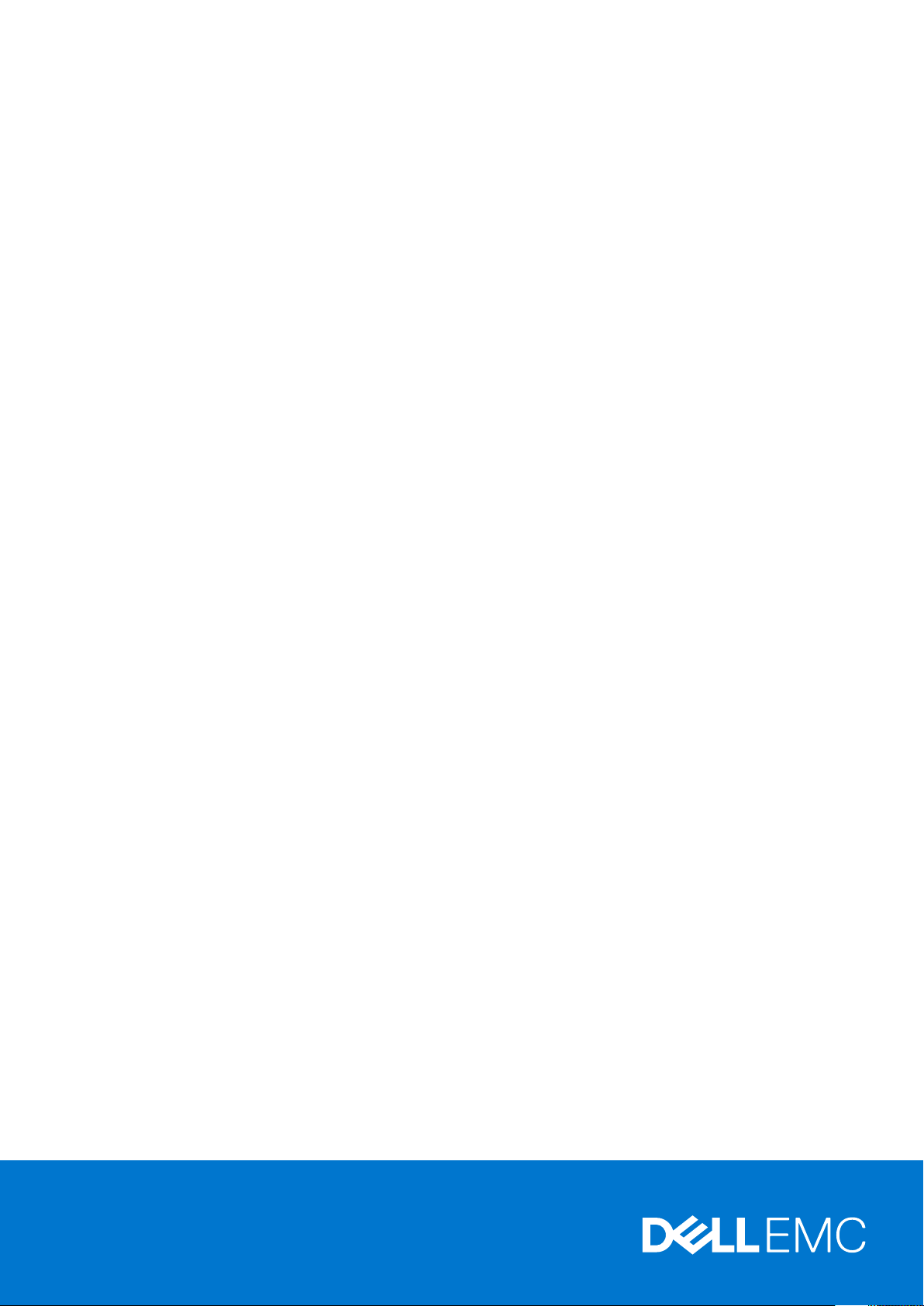
Benutzerhandbuch zu Integrated Dell Remote
Access Controller 9 Version 3.31.31.31
April 2019
Rev. A00
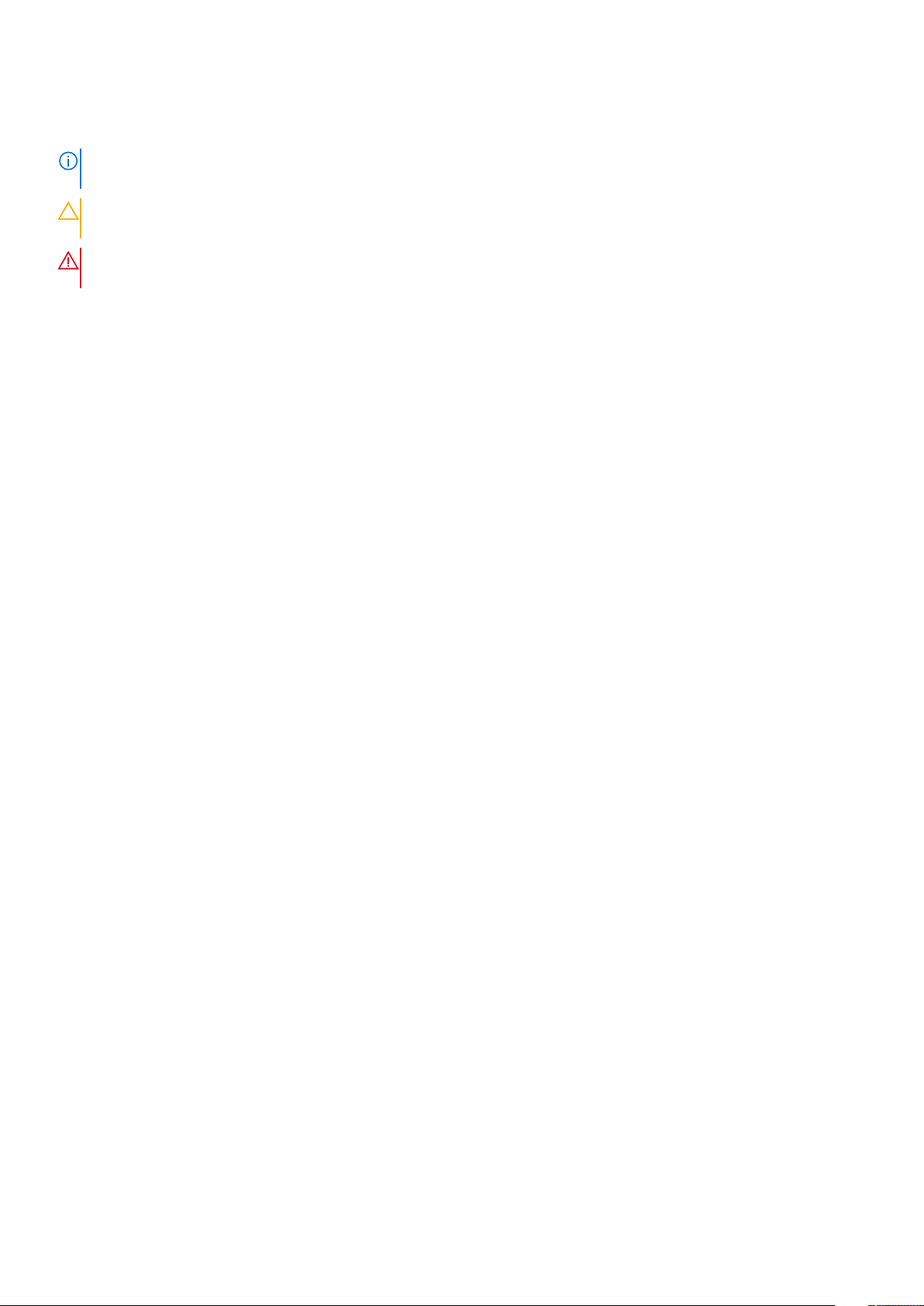
Anmerkungen, Vorsichtshinweise und Warnungen
ANMERKUNG: Eine ANMERKUNG macht auf wichtige Informationen aufmerksam, mit denen Sie Ihr Produkt besser einsetzen
können.
VORSICHT: Ein VORSICHTSHINWEIS warnt vor möglichen Beschädigungen der Hardware oder vor Datenverlust und
zeigt, wie diese vermieden werden können.
WARNUNG: Mit WARNUNG wird auf eine potenziell gefährliche Situation hingewiesen, die zu Sachschäden,
Verletzungen oder zum Tod führen kann.
Copyright © 2019 Dell Inc. oder dessen Tochtergesellschaften. Alle Rechte vorbehalten. Dell, EMC und andere Marken sind Marken von Dell Inc.
oder Tochterunternehmen. Andere Markennamen sind möglicherweise Marken der entsprechenden Inhaber.
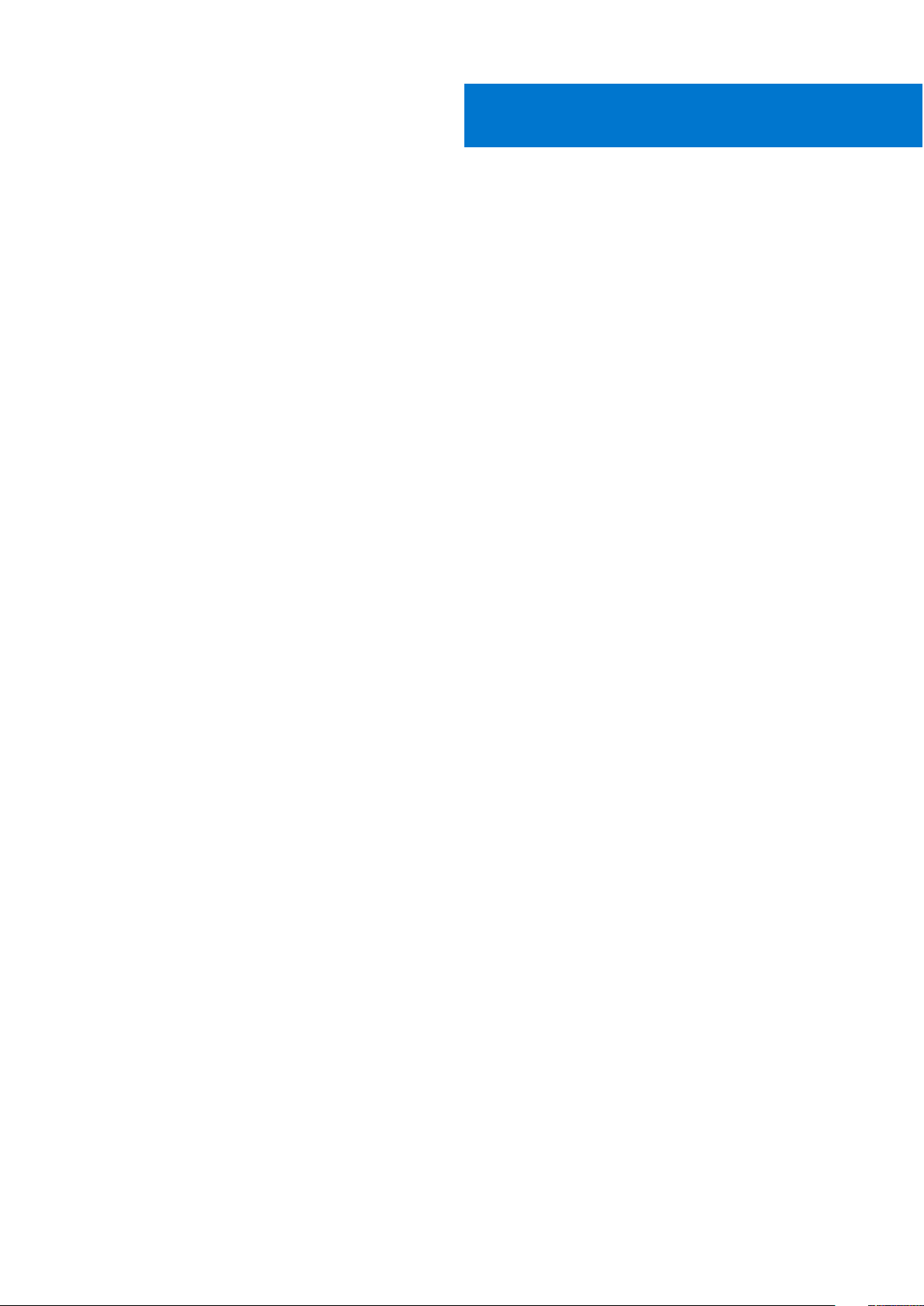
Inhaltsverzeichnis
Kapitel 1: Übersicht........................................................................................................................16
Vorteile der Verwendung von iDRAC mit Lifecycle Controller.......................................................................................16
Wichtige Funktionen............................................................................................................................................................ 17
Was ist neu in dieser Version?............................................................................................................................................19
Verwendung dieses Benutzerhandbuchs..........................................................................................................................19
Unterstützte Web-Browser................................................................................................................................................19
Unterstützte Betriebssysteme und Hypervisoren.....................................................................................................20
iDRAC-Lizenzen...................................................................................................................................................................20
Lizenztypen.................................................................................................................................................................... 20
Methoden zum Erwerb von Lizenzen..........................................................................................................................21
Erwerben von Lizenzschlüssel vom Dell digitalen Schließfach.................................................................................21
Lizenzvorgänge...............................................................................................................................................................21
Lizenzierte Funktionen in iDRAC9.....................................................................................................................................22
Schnittstellen und Protokoll für den Zugriff auf iDRAC..................................................................................................27
iDRAC-Schnittstelleninformationen.................................................................................................................................. 30
Weitere nützliche Dokumente............................................................................................................................................ 31
Kontaktaufnahme mit Dell..................................................................................................................................................32
Zugriff auf Dokumente der Dell Support-Website.......................................................................................................... 32
Kapitel 2: Anmelden bei iDRAC....................................................................................................... 33
Anmeldung bei iDRAC mit OpenID Connect.................................................................................................................... 34
Anmelden als lokaler Benutzer, Active Directory-Benutzer oder LDAP-Benutzer bei iDRAC...................................34
Bei iDRAC über eine Smart Card als lokaler Benutzer anmelden..................................................................................35
Bei iDRAC über eine Smart Card als Active Directory-Benutzer anmelden...........................................................35
Bei iDRAC über die einmalige Anmeldung anmelden ..................................................................................................... 36
Bei iDRAC SSO über die iDRAC-Webschnittstelle anmelden.................................................................................. 36
Bei iDRAC SSO über die CMC-Webschnittstelle anmelden.................................................................................... 36
Über Remote-RACADM auf iDRAC zugreifen.................................................................................................................36
Zertifizierungsstellenzertifikat für die Verwendung von Remote-RACADM auf Linux validieren....................... 37
Über lokalen RACADM auf iDRAC zugreifen................................................................................................................... 37
Über Firmware-RACADM auf iDRAC zugreifen.............................................................................................................. 37
Systemzustand anzeigen....................................................................................................................................................37
Anmeldung beim iDRAC mit Authentifizierung mit öffentlichem Schlüssel................................................................. 38
Mehrere iDRAC-Sitzungen.................................................................................................................................................38
Über SMCLP auf iDRAC zugreifen................................................................................................................................... 39
Standardkennwort sichern.................................................................................................................................................39
Lokales Zurücksetzen des standardmäßigen iDRAC-Kennworts............................................................................39
Wiederherstellen des iDRAC-Standardkennworts im Remote-Zugriff...................................................................40
Ändern des standardmäßigen Anmeldungskennworts....................................................................................................41
Ändern des standardmäßigen Anmeldekennworts unter Verwendung der Webschnittstelle..............................41
Ändern des in den Standardeinstellungen festgelegten Anmeldungskennworts unter Verwendung von
RACADM..................................................................................................................................................................... 41
Ändern des standardmäßigen Anmeldekennworts unter Verwendung des Dienstprogramms für iDRAC-
Einstellungen.............................................................................................................................................................. 42
Aktivieren oder Deaktivieren der standardmäßigen Kennwortwarnungsmeldung .....................................................42
Inhaltsverzeichnis 3
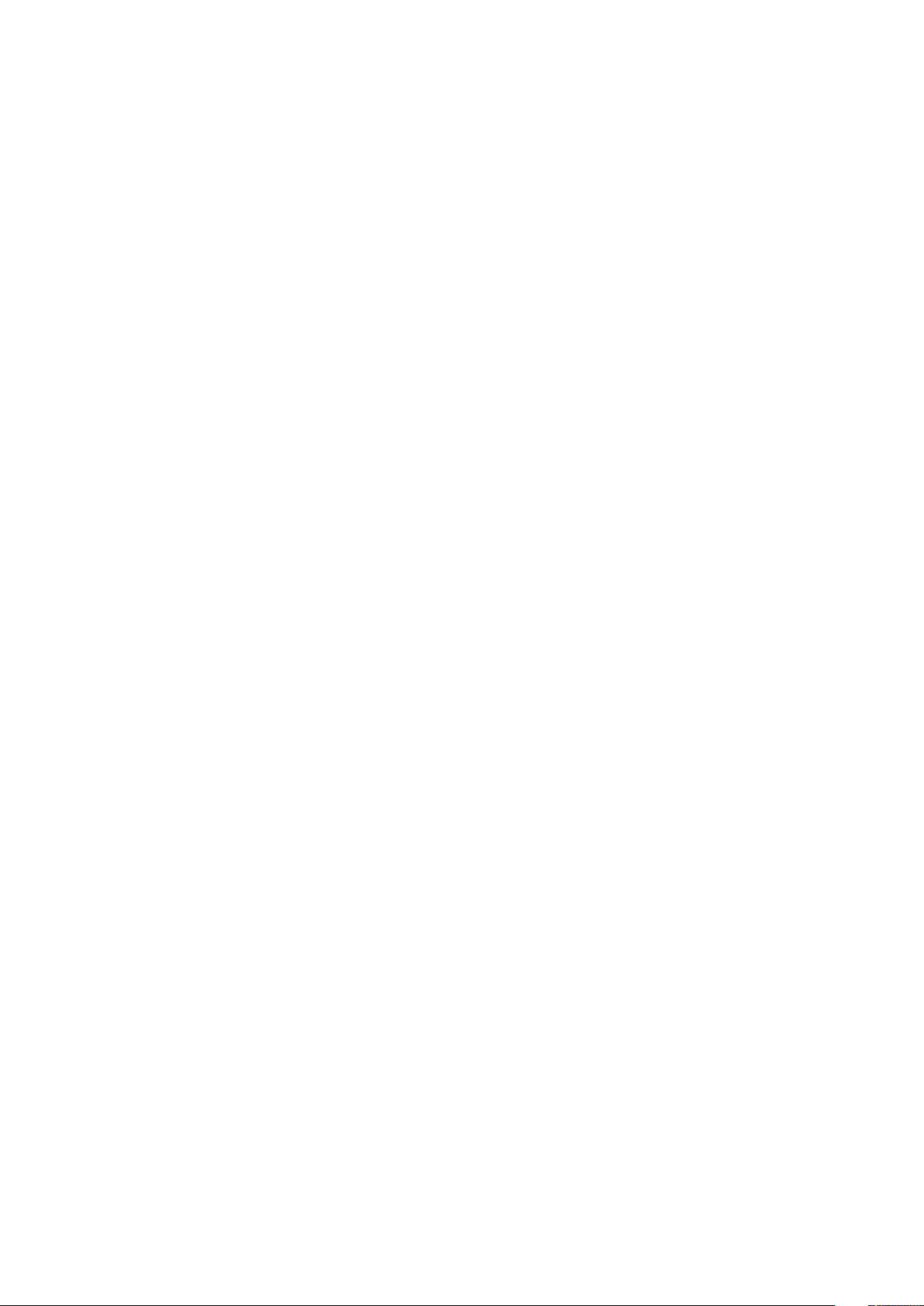
IP-Blockierung......................................................................................................................................................................42
Aktivieren und Deaktivieren des Betriebssystems zum iDRAC-Passthrough unter Verwendung der Web-
Schnittstelle..................................................................................................................................................................... 43
Warnungen über RACADM aktivieren oder deaktivieren............................................................................................... 44
Kapitel 3: Managed System einrichten............................................................................................ 45
iDRAC-IP-Adresse einrichten.............................................................................................................................................45
iDRAC-IP-Adresse über das Dienstprogramm für die iDRAC-Einstellungen einrichten....................................... 46
iDRAC-IP-Adresse über die CMC-Webschnittstelle einrichten...............................................................................49
Aktivierung des Bereitstellungsservers.......................................................................................................................49
Konfigurieren von Servern und Serverkomponenten mithilfe der automatischen Konfiguration....................... 50
Verwenden von Hash-Kennwörtern für mehr Sicherheit........................................................................................ 56
Einstellungen für lokales Administratorkonto ändern......................................................................................................57
Standort für das Managed System einrichten.................................................................................................................57
Standort des Managed System über die Web-Schnittstelle einrichten................................................................. 57
Standort für Managed System über RACADM einrichten.......................................................................................58
Standort für Managed System über das Dienstprogramm für die iDRAC-Einstellungen einrichten.................. 58
Systemleistung und Stromverbrauch optimieren............................................................................................................58
Thermische Einstellungen über die iDRAC-Webschnittstelle ändern..................................................................... 58
Thermische Einstellungen unter Verwendung von RACADM ändern.................................................................... 60
Thermische Einstellungen unter Verwendung vom Dienstprogramm für die iDRAC-Einstellungen ändern......64
Ändern von PCIe Airflow-Einstellungen über die iDRAC-Webschnittstelle........................................................... 64
Management Station einrichten........................................................................................................................................65
Per Remote auf iDRAC zugreifen................................................................................................................................65
Konfigurieren von unterstützten Webbrowsern............................................................................................................. 65
Internet Explorer konfigurieren....................................................................................................................................66
Konfiguration von Mozilla Firefox................................................................................................................................ 67
Web-Browser für die Verwendung der virtuellen Konsole konfigurieren............................................................... 67
Lokalisierte Versionen der Webschnittstelle anzeigen...............................................................................................71
Aktualisieren der Gerätefirmware.......................................................................................................................................71
Firmware über die iDRAC-Webschnittstelle aktualisieren........................................................................................ 74
Planung automatischer Firmware-Aktualisierungen..................................................................................................75
Aktualisieren der Gerätefirmware über RACADM..................................................................................................... 76
Firmware über die CMC-Web-Schnittstelle aktualisieren.........................................................................................77
Firmware über DUP aktualisieren.................................................................................................................................77
Firmware über Remote-RACADM aktualisieren.........................................................................................................77
Firmware über die Lifecycle-Controller-Remote-Dienste aktualisieren.................................................................. 78
Aktualisieren der CMC-Firmware über iDRAC...........................................................................................................78
Anzeigen und Verwalten von gestuften Aktualisierungen..............................................................................................79
Anzeigen und Verwalten gestufter Aktualisierungen unter Verwendung der iDRAC Webschnittstelle.............79
Anzeigen und Verwalten gestufter Aktualisierungen unter Verwendung von RACADM.....................................79
Rollback der Geräte-Firmware durchführen.................................................................................................................... 79
Rollback für die Firmware über die iDRAC-Webschnittstelle durchführen............................................................80
Rollback der Firmware über die CMC-Web-Schnittstelle durchführen................................................................. 80
Rollback der Firmware über RACADM durchführen.................................................................................................80
Rollback der Firmware über Lifecycle-Controller durchführen................................................................................ 81
Rollback der Firmware über die Remote-Dienste für den Lifecycle Controller durchführen................................81
iDRAC wiederherstellen.................................................................................................................................................81
Sichern von Serverprofilen..................................................................................................................................................81
Sichern des Serverprofils unter Verwendung der iDRAC-Webschnittstelle..........................................................82
4
Inhaltsverzeichnis
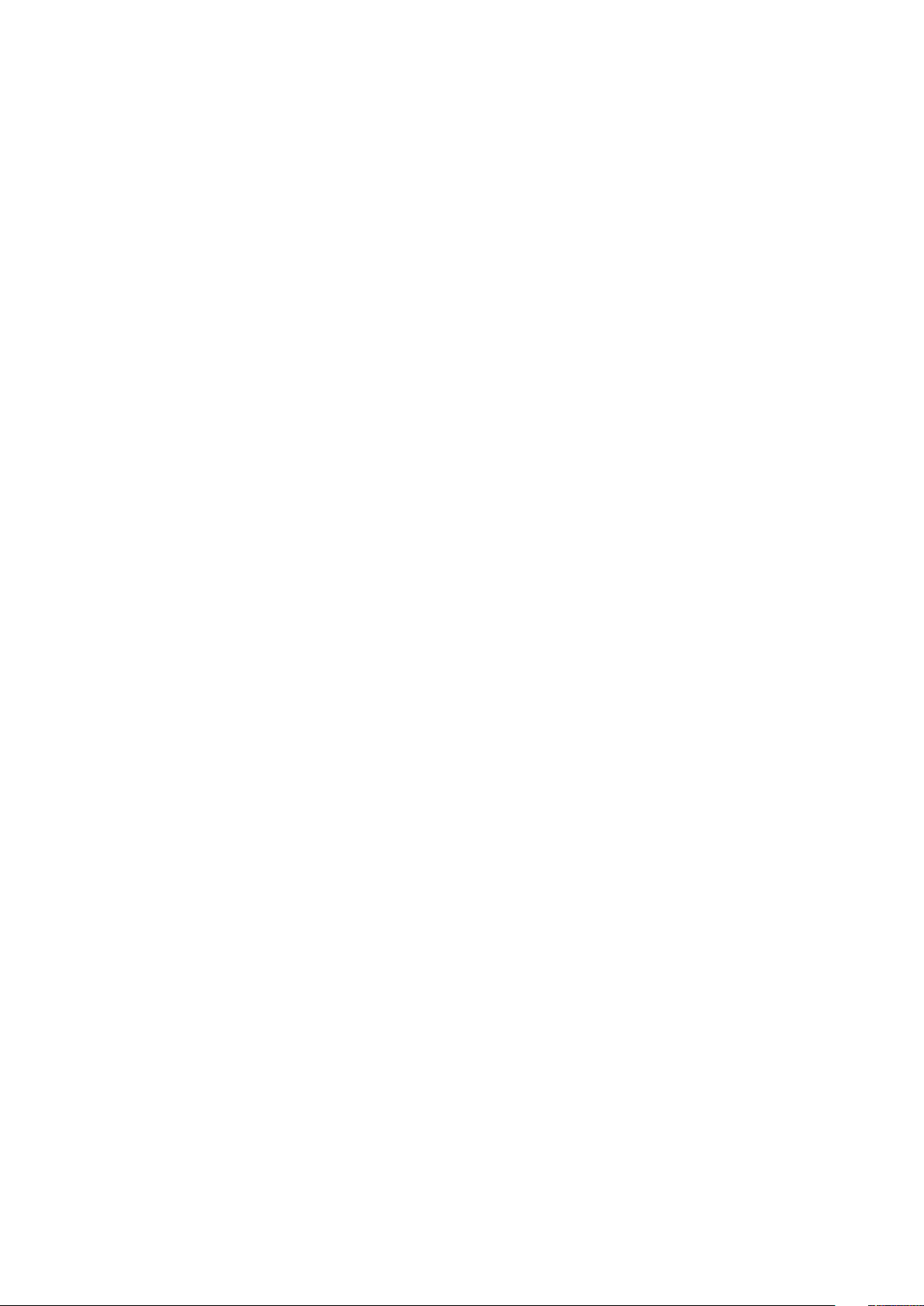
Sichern des Serverprofils unter Verwendung von RACADM...................................................................................82
Planen der automatischen Server-Profil-Sicherung................................................................................................. 82
Importieren von Serverprofilen..........................................................................................................................................83
Importieren des Serverprofils mithilfe der iDRAC-Webschnittstelle.......................................................................84
Wiederherstellen des Serverprofils unter Verwendung von RACADM...................................................................84
Sequenz für den Wiederherstellungsvorgang............................................................................................................85
iDRAC über andere Systemverwaltungs-Tools überwachen.........................................................................................85
Unterstützung des Serverkonfigurationsprofils – Import und Export..........................................................................85
Importieren des Server-Konfigurationsprofils mithilfe der iDRAC-Webschnittstelle............................................85
Exportieren des Server-Konfigurationsprofils mithilfe der iDRAC-Webschnittstelle............................................86
Sichere Startfunktion-Konfiguration über BIOS-Einstellungen oder F2.......................................................................86
BIOS recovery......................................................................................................................................................................88
Kapitel 4: iDRAC konfigurieren....................................................................................................... 89
iDRAC-Informationen anzeigen......................................................................................................................................... 90
iDRAC-Informationen über die Webschnittstelle anzeigen......................................................................................90
iDRAC-Informationen über RACADM anzeigen......................................................................................................... 91
Netzwerkeinstellungen ändern...........................................................................................................................................91
Netzwerkeinstellungen über die Web-Schnittstelle ändern......................................................................................91
Netzwerkeinstellungen über einen lokalen RACADM ändern...................................................................................91
IP-Filterung konfigurieren.............................................................................................................................................92
Chiffresammlungs-Auswahl............................................................................................................................................... 93
Chiffresammlungs-Auswahl über die iDRAC-Webschnittstelle konfigurieren....................................................... 93
Chiffresammlungs-Auswahl mithilfe von RACADM konfigurieren.......................................................................... 94
Modus FIPS (Konfiguration).............................................................................................................................................. 94
FIPS-Modus aktivieren..................................................................................................................................................94
Deaktivieren des FIPS-Modus..................................................................................................................................... 95
Dienste konfigurieren..........................................................................................................................................................95
Services unter Verwendung der Webschnittstelle konfigurieren............................................................................95
Dienste über RACADM konfigurieren......................................................................................................................... 96
Aktivieren oder Deaktivieren der HTTPS-Umleitung................................................................................................ 96
Konfigurieren von TLS........................................................................................................................................................ 97
TLS mittels Webschnittstelle konfigurieren................................................................................................................97
Konfigurieren von TLS unter Verwendung von RACADM....................................................................................... 97
Verwenden des VNC-Client für die Remote-Server-Verwaltung................................................................................. 97
Konfigurieren von VNC-Server unter Verwendung der iDRAC-Webschnittstelle................................................98
VNC-Server unter Verwendung von RACADM konfigurieren.................................................................................98
Einrichten von VNC Viewer mit SSL-Verschlüsselung.............................................................................................98
Einrichten von VNC Viewer ohne SSL-Verschlüsselung..........................................................................................99
Anzeige auf der Frontblende konfigurieren......................................................................................................................99
LCD-Einstellung konfigurieren..................................................................................................................................... 99
LED-Einstellung für die System-ID konfigurieren.....................................................................................................100
Das Konfigurieren von Zeitzone und NTP...................................................................................................................... 100
Konfigurieren von Zeitzone und NTP unter Verwendung der iDRAC- Web-Schnittstelle..................................101
Konfigurieren von Zeitzone und NTP unter Verwendung von RACADM..............................................................101
Erstes Startlaufwerk einstellen......................................................................................................................................... 101
Erstes Startgerät über die Web-Schnittstelle einrichten.........................................................................................101
Erstes Startgerät über RACADM festlegen............................................................................................................. 102
Einstellen des ersten Startgeräts unter Verwendung der virtuellen Konsole.......................................................102
Bildschirm „Letzter Absturz“ aktivieren....................................................................................................................102
Inhaltsverzeichnis
5
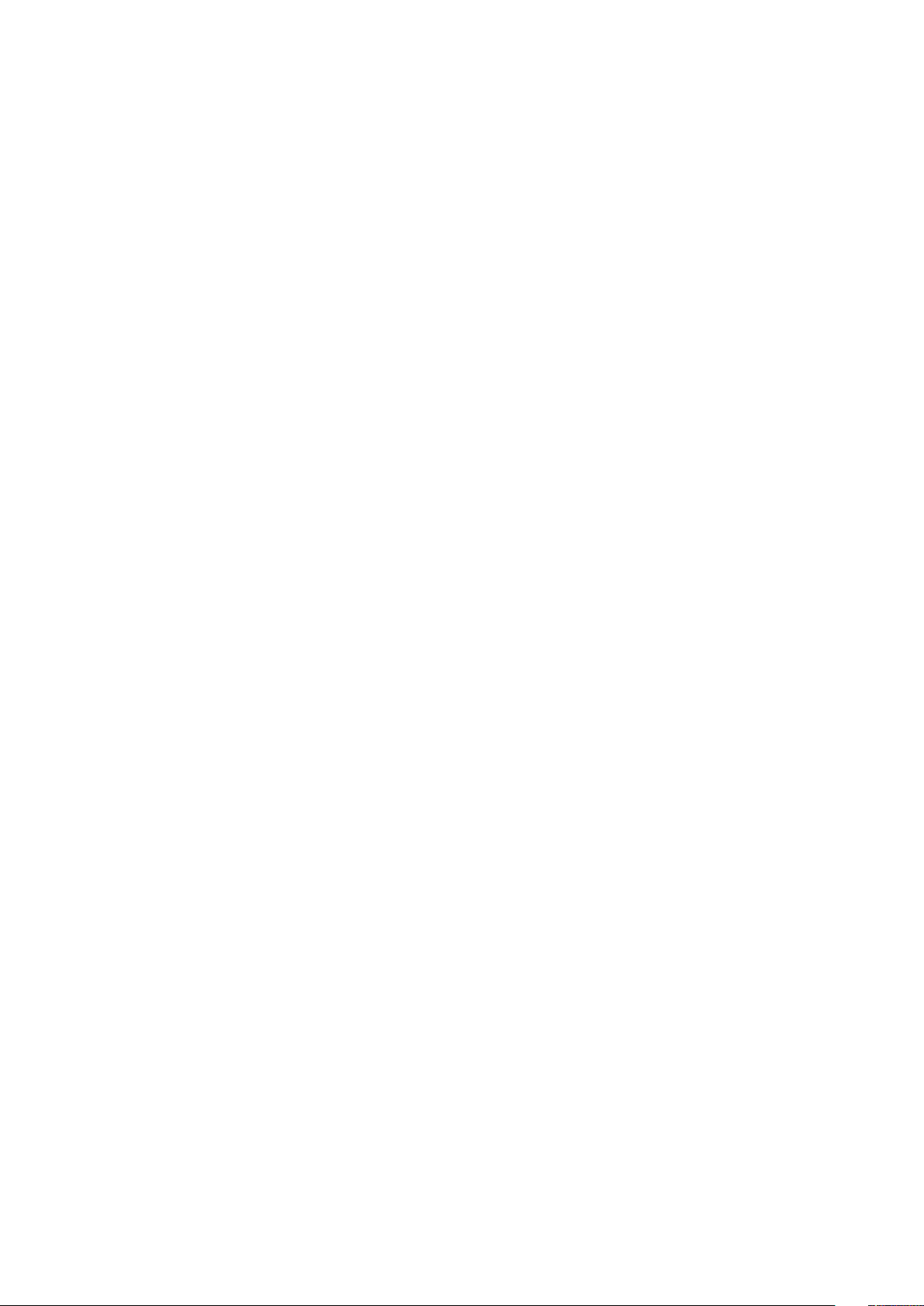
Aktivieren oder Deaktivieren des Betriebssystems zum iDRAC-Passthrough...........................................................102
Unterstützte Karten für Betriebssystem-zu-iDRAC-Passthrough........................................................................103
Unterstützte Betriebssysteme für USB-NIC............................................................................................................104
Aktivieren und Deaktivieren des Betriebssystems zum iDRAC-Passthrough unter Verwendung der Web-
Schnittstelle..............................................................................................................................................................104
Aktivieren und Deaktivieren des Betriebssystems zum iDRAC-Passthrough unter Verwendung von
RACADM...................................................................................................................................................................105
Aktivieren oder Deaktivieren des Betriebssystems zum iDRAC-Passthrough unter Verwendung des
Dienstprogramms für iDRAC-Einstellungen......................................................................................................... 105
Zertifikate abrufen............................................................................................................................................................. 106
SSL-Serverzertifikate.................................................................................................................................................. 107
Neue Zertifikatsignierungsanforderung erstellen..................................................................................................... 107
Serverzertifikat hochladen..........................................................................................................................................108
Serverzertifikat anzeigen............................................................................................................................................ 109
Hochladen eines benutzerdefinierten Signaturzertifikats.......................................................................................109
Benutzerdefiniertes SSL-Zertifikat Signierungszertifikat herunterladen ..............................................................110
Benutzerdefiniertes SSL-Zertifikat Signierungszertifikat löschen..........................................................................110
Mehrere iDRACs über RACADM konfigurieren............................................................................................................... 111
Zugriff zum Ändern der iDRAC-Konfigurationseinstellungen auf einem Host-System deaktivieren.......................112
Kapitel 5: Anzeigen von Informationen zu iDRAC und zum Managed System......................................113
Zustand und Eigenschaften des Managed System anzeigen....................................................................................... 113
Konfigurieren der Assetnachverfolgung.......................................................................................................................... 113
System-Bestandsaufnahme anzeigen..............................................................................................................................114
Sensorinformationen anzeigen..........................................................................................................................................115
Überwachen des Leistungsindex von CPU, Speicher und E/A-Modulen................................................................... 116
Überwachen des Leistungsindex von CPU, Speicher und E/A-Modulen über die Webschnittstelle.................117
Überwachen des Leistungsindex für CPU-, Speicher- und E/A-Module über RACADM................................... 117
Das System auf Frischlufttauglichkeit überprüfen......................................................................................................... 117
Temperaturverlaufsdaten anzeigen..................................................................................................................................118
Anzeigen der Temperaturverlaufsdaten über die iDRAC-Webschnittstelle.......................................................... 118
Temperaturverlaufsdaten über RACADM anzeigen.................................................................................................118
Konfigurieren des Warnungsschwellenwerts für die Einlasstemperatur................................................................119
Anzeigen der auf dem Host-Betriebssystem verfügbaren Netzwerkschnittstellen.................................................. 119
Anzeigen von verfügbaren Netzwerkschnittstellen auf dem Host-Betriebssystem über die
Webschnittstelle....................................................................................................................................................... 119
Anzeigen der auf dem Host-Betriebssystem verfügbaren Netzwerke über RACADM............................................120
Verbindungen der FlexAddress-Mezzanine-Kartenarchitektur anzeigen...................................................................120
Anzeigen und Beenden von iDRAC-Sitzungen............................................................................................................... 121
Beenden der iDRAC-Sitzungen über die Webschnittstelle......................................................................................121
Kapitel 6: Einrichten der iDRAC-Kommunikation.............................................................................122
Mit iDRAC über eine serielle Verbindung über ein DB9-Kabel kommunizieren.......................................................... 123
BIOS für serielle Verbindung konfigurieren............................................................................................................... 123
Serielle RAC-Verbindung aktivieren...........................................................................................................................124
Grundlegenden seriellen IPMI-Verbindungs- und -Terminalmodus aktivieren..................................................... 124
Von der seriellen RAC-Verbindung auf die serielle Konsolenverbindung bei Verwendung eines DB9-Kabels
umschalten..................................................................................................................................................................... 126
Von der seriellen Konsole auf die serielle RAC-Verbindung umschalten...............................................................126
Von der seriellen RAC-Verbindung auf die serielle Konsole umschalten...............................................................126
6
Inhaltsverzeichnis
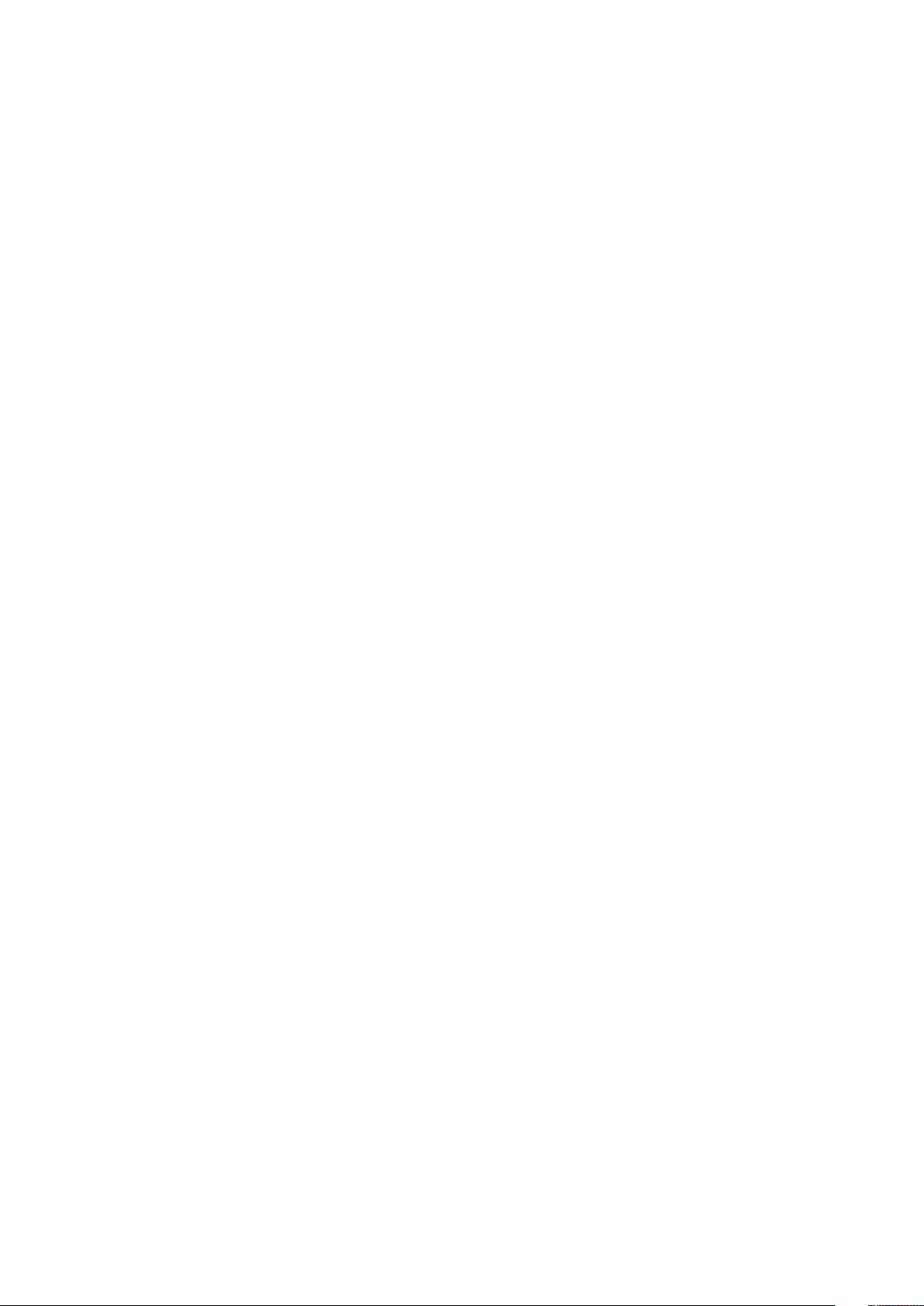
Mit iDRAC über IPMI SOL kommunizieren..................................................................................................................... 127
BIOS für serielle Verbindung konfigurieren............................................................................................................... 127
iDRAC für die Verwendung von SOL konfigurieren.................................................................................................127
Unterstütztes Protokoll aktivieren.............................................................................................................................128
Mit iDRAC über IPMI über LAN kommunizieren............................................................................................................ 132
IPMI über LAN mithilfe der Web-Schnittstelle konfigurieren................................................................................. 132
IPMI über LAN mithilfe des Dienstprogramms für die iDRAC-Einstellungen konfigurieren................................132
IPMI über LAN mithilfe von RACADM konfigurieren...............................................................................................133
Remote-RACADM aktivieren oder deaktivieren............................................................................................................ 133
Remote-RACADM über die Web-Schnittstelle aktivieren oder deaktivieren.......................................................133
Remote-RACADM über RACADM aktivieren oder deaktivieren............................................................................133
Lokalen RACADM deaktivieren........................................................................................................................................ 134
IPMI auf Managed System aktivieren..............................................................................................................................134
Linux während des Starts in RHEL 6 für die serielle Konsole konfigurieren...............................................................134
Anmeldung an der virtuellen Konsole nach dem Start aktivieren...........................................................................135
Konfigurieren des seriellen Terminals in RHEL 7............................................................................................................136
Steuern von GRUB von der seriellen Konsole...........................................................................................................137
Unterstützte SSH-Verschlüsselungssysteme................................................................................................................ 137
Authentifizierung von öffentlichen Schlüsseln für SSH verwenden......................................................................138
Kapitel 7: Benutzerkonten und Berechtigungen konfigurieren..........................................................142
iDRAC-Benutzerrollen und -Berechtigungen................................................................................................................. 142
Empfohlene Zeichen in Benutzernamen und Kennwörtern..........................................................................................143
Lokale Benutzer konfigurieren..........................................................................................................................................144
Lokale Benutzer über die iDRAC-Webschnittstelle konfigurieren..........................................................................144
Lokale Benutzer über RACADM konfigurieren.........................................................................................................144
Konfigurieren von Active Directory-Benutzern..............................................................................................................146
Voraussetzungen für die Verwendung der Active Directory-Authentifizierung für iDRAC................................146
Unterstützte Active Directory-Authentifizierungsmechanismen...........................................................................148
Übersicht des Standardschema-Active Directory................................................................................................... 148
Active Directory-Standardschema konfigurieren.....................................................................................................149
Übersicht über Active Directory mit erweitertem Schema..................................................................................... 151
Active Directory mit erweitertem Schema konfigurieren....................................................................................... 153
Active Directory-Einstellungen testen....................................................................................................................... 161
Generische LDAP-Benutzer konfigurieren......................................................................................................................162
Konfiguration des allgemeinen LDAP-Verzeichnisdienstes mit der iDRAC-Webschnittstelle............................162
Konfiguration des allgemeinen LDAP-Verzeichnisdienstes mittels RACADM......................................................163
Einstellungen für LDAP-Verzeichnisdienst testen................................................................................................... 163
Kapitel 8: System-Sperrmodus..................................................................................................... 164
Kapitel 9: iDRAC für die einfache Anmeldung oder Smart Card-Anmeldung konfigurieren.................. 166
Voraussetzungen für die einmalige Active Directory-Anmeldung oder die Smart Card-Anmeldung......................166
Registrieren von iDRAC als einen Computer in der Active Directory-Stammdomäne........................................166
Active Directory-Objekte erstellen und Berechtigungen bereitstellen.................................................................. 167
iDRAC-SSO-Anmeldung für Active Directory-Benutzer konfigurieren.......................................................................167
Erstellen eines Benutzers in Active Directory für SSO............................................................................................167
Kerberos Keytab-Datei generieren............................................................................................................................ 168
iDRAC-SSO-Anmeldung für Active Directory-Benutzer über die Webschnittstelle konfigurieren................... 169
Inhaltsverzeichnis
7
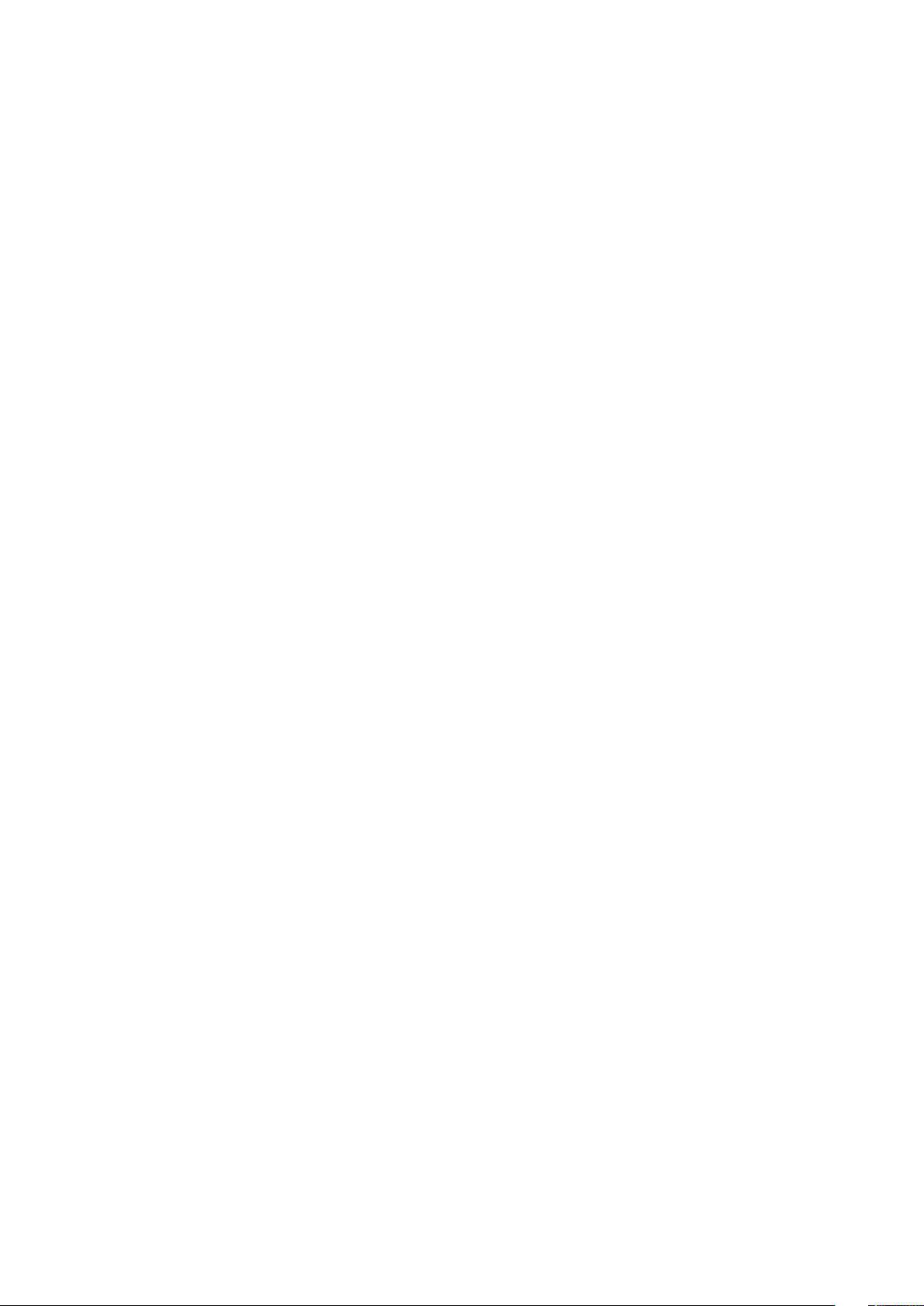
iDRAC SSO-Anmeldung für Active Directory-Benutzer über RACADM konfigurieren...................................... 169
Management Station-Einstellungen.......................................................................................................................... 169
Smart Card-Anmeldung aktivieren oder deaktivieren................................................................................................... 169
Smart Card-Anmeldung über die Web-Schnittstelle aktivieren oder deaktivieren..............................................170
Smart Card-Anmeldung über RACADM aktivieren oder deaktivieren...................................................................170
Smart Card-Anmeldung über das Dienstprogramm für die iDRAC-Einstellungen aktivieren oder
deaktivieren...............................................................................................................................................................170
Konfigurieren von Smart Card-Anmeldung.....................................................................................................................170
iDRAC-Smart-Card-Anmeldung für Active Directory-Benutzer konfigurieren.................................................... 170
iDRAC-Smart Card-Anmeldung für lokale Benutzer konfigurieren.........................................................................171
Anmelden mit Smart Card.................................................................................................................................................172
Kapitel 10: iDRAC für das Versenden von Warnungen konfigurieren.................................................. 173
Warnungen aktivieren und deaktivieren.......................................................................................................................... 173
Warnungen über die Web-Schnittstelle aktivieren oder deaktivieren................................................................... 173
Warnungen über RACADM aktivieren oder deaktivieren........................................................................................174
Warnungen über das Dienstprogramm für iDRAC-Einstellungen aktivieren oder deaktivieren......................... 174
Warnungen filtern ..............................................................................................................................................................174
Filtern von Warnungen über die iDRAC-Webschnittstelle......................................................................................174
Warnungen über RACADM filtern..............................................................................................................................175
Ereigniswarnungen einrichten.......................................................................................................................................... 175
Ereigniswarnungen über die Web-Schnittstelle einrichten..................................................................................... 175
Ereigniswarnungen über RACADM einrichten..........................................................................................................175
Alarmwiederholungsereignis einrichten........................................................................................................................... 176
Alarmwiederholungsereignis über RACADM einrichten.......................................................................................... 176
Einrichten eines Alarmwiederholungsereignisses über die iDRAC-Webschnittstelle...........................................176
Ereignismaßnahmen festlegen......................................................................................................................................... 176
Ereignismaßnahmen über die Web-Schnittstelle einrichten...................................................................................176
Ereignismaßnahmen über RACADM einrichten........................................................................................................176
Einstellungen für E-Mail-Warnungs-SNMP-Trap oder IPMI-Trap konfigurieren.......................................................177
IP-basierte Warnziele konfigurieren........................................................................................................................... 177
Konfigurieren von E-Mail-Benachrichtigungen........................................................................................................ 179
Konfigurieren von WS-Ereignisauslösung.......................................................................................................................180
Konfigurieren von Redfish-Ereignissen............................................................................................................................181
Überwachung von Gehäuseereignissen...........................................................................................................................181
Überwachung von Gehäuseereignissen unter Verwendung der iDRAC-Webschnittstelle................................. 181
Überwachung von Gehäuseereignissen unter Verwendung von RACADM..........................................................181
IDs für Warnungsmeldung.................................................................................................................................................182
Kapitel 11: iDRAC 9 Group Manager............................................................................................... 185
Group Manager.................................................................................................................................................................. 185
Ansicht „Zusammenfassung“........................................................................................................................................... 186
Anmeldungen verwalten....................................................................................................................................................186
Einen neuen Benutzer hinzufügen............................................................................................................................. 187
Benutzerkennwort ändern.......................................................................................................................................... 187
Benutzer löschen..........................................................................................................................................................187
Warnungen konfigurieren..................................................................................................................................................188
Exportieren..........................................................................................................................................................................188
Ansicht „Discovered Servers“ (Ermittelte Server)........................................................................................................189
Ansicht „Jobs“ (Aufgaben)...............................................................................................................................................189
8
Inhaltsverzeichnis
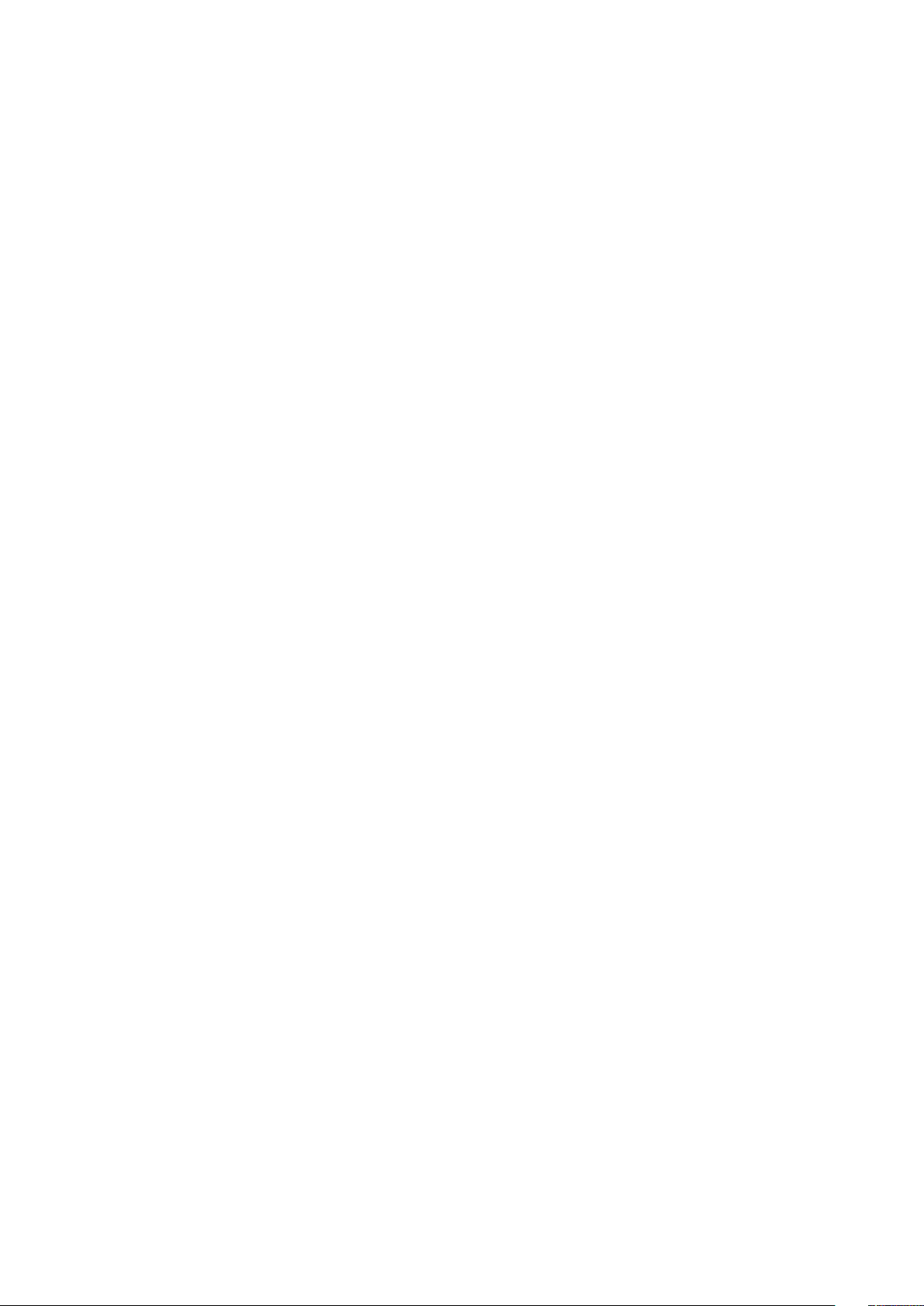
Jobs-Export........................................................................................................................................................................190
Gruppeninformationsbedienfeld.......................................................................................................................................190
Gruppeneinstellungen.........................................................................................................................................................191
Aktionen für einen ausgewählten Server.........................................................................................................................191
Kapitel 12: Protokolle verwalten.................................................................................................... 193
Systemereignisprotokoll anzeigen....................................................................................................................................193
Systemereignisprotokoll über die Web-Schnittstelle anzeigen.............................................................................. 193
Systemereignisprotokoll über RACADM anzeigen...................................................................................................193
Anzeigen des Systemereignisprotokolls unter Verwendung des Dienstprogramms für die iDRAC-
Einstellungen.............................................................................................................................................................194
Lifecycle-Protokoll anzeigen.............................................................................................................................................194
Lifecycle-Protokoll über die Web-Schnittstelle anzeigen....................................................................................... 195
Lifecycle-Protokoll über RACADM anzeigen............................................................................................................195
Exportieren der Lifecycle Controller-Protokolle.............................................................................................................195
Exportieren von Lifecycle Controller-Protokollen mithilfe der Webschnittstelle.................................................195
Exportieren von Lifecycle Controller-Protokollen mit RACADM........................................................................... 196
Arbeitsanmerkungen hinzufügen..................................................................................................................................... 196
Remote-Systemprotokollierung konfigurieren............................................................................................................... 196
Remote-System-Protokollierung über die Web-Schnittstelle konfigurieren........................................................196
Remote-Systemanmeldung über RACADM konfigurieren......................................................................................196
Kapitel 13: Stromversorgung überwachen und verwalten.................................................................197
Stromversorgung überwachen.........................................................................................................................................197
Überwachen des Leistungsindex von CPU, Speicher und E/A-Modulen über die Webschnittstelle................197
Überwachen des Leistungsindex für CPU-, Speicher- und E/A-Module über RACADM.................................. 198
Festlegen des Warnungsschwellenwerts für den Stromverbrauch............................................................................ 198
Einrichten der Warnschwelle für den Stromverbrauch über die Webschnittstelle..............................................198
Stromsteuerungsvorgänge ausführen.............................................................................................................................198
Stromsteuerungsvorgänge über die Web-Schnittstelle ausführen....................................................................... 199
Stromsteuerungsvorgänge über RACADM ausführen............................................................................................199
Strombegrenzung..............................................................................................................................................................199
Strombegrenzung bei Blade-Servern........................................................................................................................199
Strombegrenzungsrichtlinie anzeigen und konfigurieren........................................................................................199
Netzteiloptionen konfigurieren........................................................................................................................................200
Netzteiloptionen über die Web-Schnittstelle konfigurieren....................................................................................201
Netzteiloptionen über RACADM konfigurieren........................................................................................................ 201
Netzteiloptionen über das Dienstprogramm für die iDRAC-Einstellungen konfigurieren....................................201
Netzschalter aktivieren oder deaktivieren..................................................................................................................... 202
Multi-Vektor-Kühlung.......................................................................................................................................................202
Kapitel 14: Durchführen einer Bestandsaufnahme, Überwachung und Konfiguration von
Netzwerkgeräten..................................................................................................................... 204
Bestandsaufnahme für Netzwerkgeräte erstellen und Netzwerkgeräte überwachen............................................ 204
Netzwerkgeräte über die Web-Schnittstelle überwachen.....................................................................................204
Netzwerkgeräte über RACADM überwachen......................................................................................................... 204
Verbindungsanzeige....................................................................................................................................................205
Bestandsaufnahme und Überwachung von FC-HBA-Geräten...................................................................................206
FC-HBA-Geräte mit der Webschnittstelle überwachen.........................................................................................207
Überwachung von FC-HBA-Geräten unter Verwendung von RACADM............................................................ 207
Inhaltsverzeichnis
9
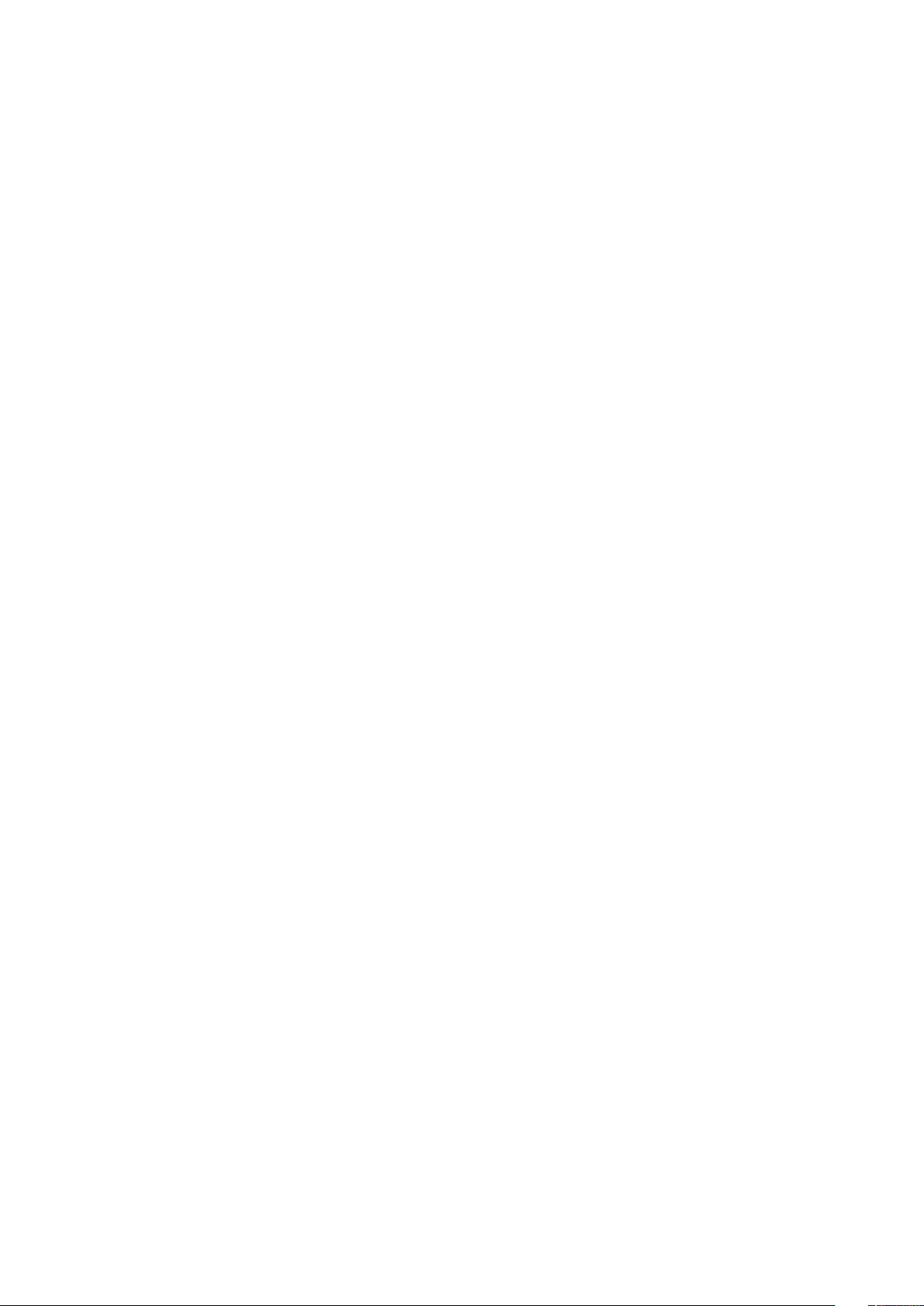
Dynamische Konfiguration von virtuellen Adressen, Initiator- und Speicherziel-Einstellungen...............................207
Unterstützte Karten für die E/A-Identitätsoptimierung.........................................................................................208
Unterstützte NIC-Firmware-Versionen für die E/A-Identitätsoptimierung.........................................................209
Virtuelle oder Remote-zugewiesene Adresse und Persistenzrichtlinien-Verhalten, wenn iDRAC auf
Remote-zugewiesenen Address-Modus oder Konsolenmodus eingestellt ist................................................ 209
Systemverhalten für FlexAddress und E/A-Identität..............................................................................................210
Aktivieren oder Deaktivieren der E/A-Identitätsoptimierung..................................................................................211
Konfigurieren der Einstellungen für die Beständigkeitsrichtlinie.............................................................................212
Kapitel 15: Verwalten von Speichergeräten.................................................................................... 216
Zum Verständnis von RAID-Konzepten.......................................................................................................................... 217
Was ist RAID?...............................................................................................................................................................218
Datenspeicher-Organisation zur erhöhten Verfügbarkeit und Leistung............................................................... 219
Auswählen der RAID-Stufen ......................................................................................................................................219
RAID-Level-Leistung vergleichen..............................................................................................................................225
Unterstützte Controller....................................................................................................................................................226
Unterstützte Gehäuse...................................................................................................................................................... 227
Übersicht über die unterstützten Funktionen für Speichergeräte..............................................................................227
Bestandsaufnahme für Speichergeräte erstellen und Speichergeräte überwachen................................................ 232
Netzwerkgeräte über die Web-Schnittstelle überwachen.....................................................................................232
Speichergerät über RACADM überwachen............................................................................................................. 233
Überwachen der Verwendung der Rückwandplatine über das Dienstprogramm für iDRAC-Einstellungen....233
Anzeigen der Speichergerätetopologie...........................................................................................................................233
Verwalten von physischen Festplatten.......................................................................................................................... 233
Zuweisen oder Aufheben der Zuweisung der physischen Festplatte als globales Hotspare.............................234
Konvertieren einer physischen Festplatte in den RAID- und Nicht-RAID-Modus.............................................. 235
Löschen physischer Festplatten................................................................................................................................236
Löschen von Daten auf PCIe-SED-Geräten............................................................................................................ 236
Physische Festplatte neu erstellen............................................................................................................................238
Verwalten von virtuellen Festplatten..............................................................................................................................238
Erstellen von virtuellen Laufwerken.......................................................................................................................... 238
Bearbeiten von Cache-Richtlinien für virtuelle Laufwerke.....................................................................................240
Löschen von virtuellen Festplatten............................................................................................................................241
Überprüfen der Übereinstimmung der virtuellen Festplatte...................................................................................241
Initialisieren von virtuellen Festplatten.......................................................................................................................241
Verschlüsseln der virtuellen Laufwerke.................................................................................................................... 242
Zuweisen oder Aufheben der Zuweisung von dezidierten Hotspares..................................................................242
Verwalten von virtuellen Festplatten über die Webschnittstelle...........................................................................245
Verwalten von virtuellen Festplatten über RACADM............................................................................................. 246
RAID-Konfigurationsfunktionen.......................................................................................................................................246
Verwalten von Controllern............................................................................................................................................... 247
Konfigurieren der Controller-Eigenschaften............................................................................................................ 248
Importieren oder automatisches Importieren von Fremdkonfigurationen............................................................ 251
Fremdkonfiguration löschen.......................................................................................................................................253
Zurücksetzen der Controller-Konfiguration............................................................................................................. 253
Wechseln des Controller-Modus...............................................................................................................................254
12-GB/s-SAS-HBA-Adapter-Vorgänge................................................................................................................... 255
Überwachen der voraussagenden Fehleranalyse auf Festplatten........................................................................ 256
Controller-Vorgänge im Nicht-RAID-Modus oder HBA-Modus............................................................................256
Ausführen der RAID-Konfigurations-Jobs auf mehreren Speicher-Controllern..................................................257
10
Inhaltsverzeichnis
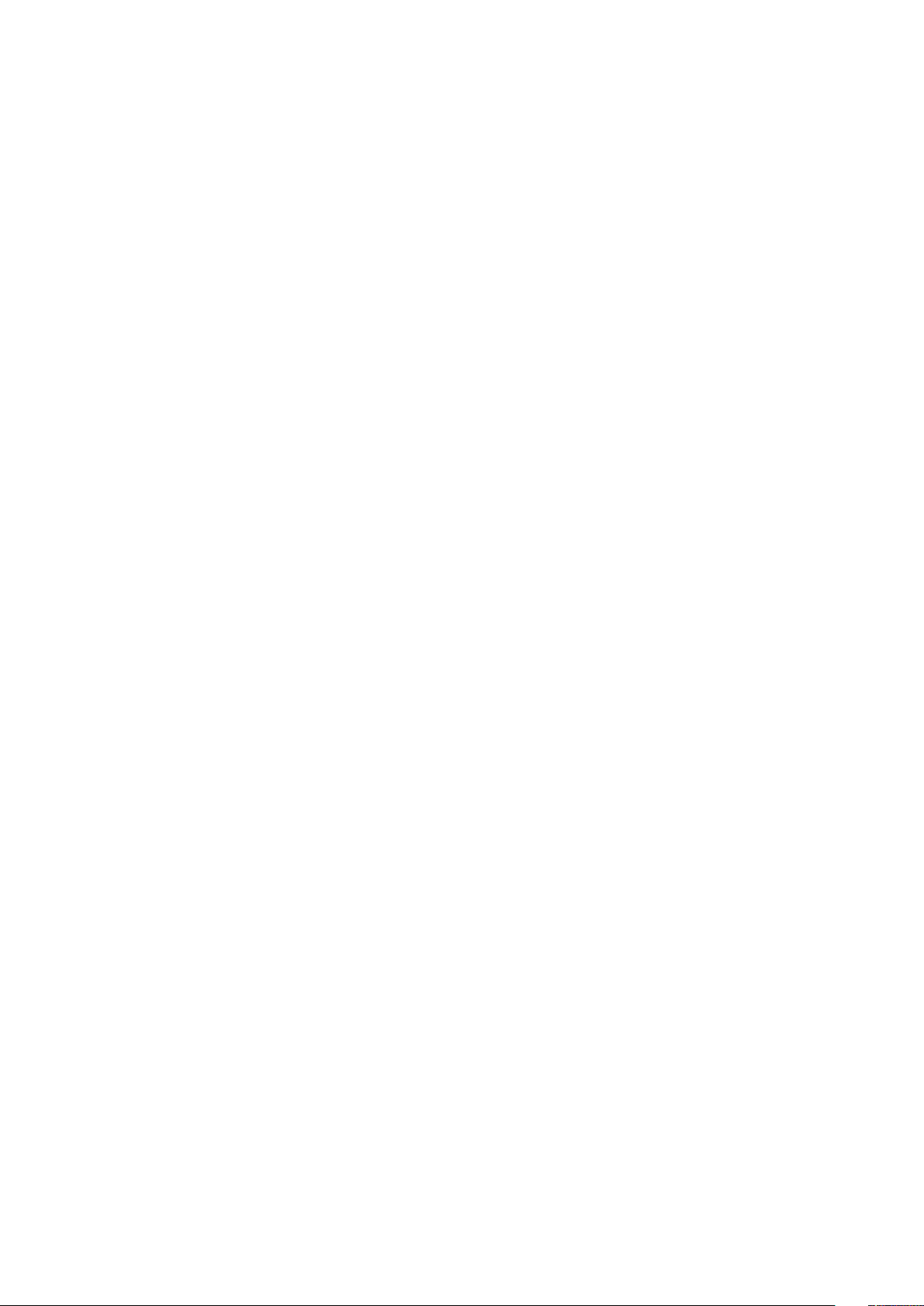
Manage Preserved Cache (Beibehaltenen Cache verwalten).............................................................................. 257
Verwalten von PCIe-SSDs............................................................................................................................................... 257
Erstellen einer Bestandsaufnahme für und Überwachen von PCIe-SSDs...........................................................258
Vorbereiten auf das Entfernen von PCIe-SSDs...................................................................................................... 258
Löschen von Daten auf PCIe-SSD-Geräten............................................................................................................260
Verwalten von Gehäusen oder Rückwandplatinen........................................................................................................261
Konfigurieren des Rückwandplatinen-Modus...........................................................................................................261
Anzeigen von Universalsteckplätzen........................................................................................................................ 264
Einrichten des SGPIO-Modus....................................................................................................................................264
Gehäusesystemkennnummer festlegen................................................................................................................... 265
Festlegen von Gehäusebestandsnamen...................................................................................................................265
Auswählen des Betriebsmodus zum Anwenden von Einstellungen............................................................................265
Auswählen des Betriebsmodus über die Webschnittstelle.....................................................................................266
Auswählen des Betriebsmodus über RACADM.......................................................................................................266
Anzeigen und Anwenden von ausstehenden Vorgängen.............................................................................................266
Anzeigen, Anwenden oder Löschen von ausstehenden Vorgängen über die Webschnittstelle........................267
Anzeigen und Anwenden von ausstehenden Vorgänge über RACADM.............................................................. 267
Speicher-Geräte – Szenarien des Anwenden-Vorgangs.............................................................................................268
Blinken oder Beenden des Blinkens der Komponenten-LEDs..................................................................................... 269
Blinken oder Beenden des Blinkens der Komponenten-LEDs über die Webschnittstelle.................................. 269
Aktivieren oder Deaktivieren der Komponenten-LEDs über RACADM................................................................ 270
Kapitel 16: BIOS-Einstellungen......................................................................................................271
Kapitel 17: Virtuelle Konsole konfigurieren und verwenden.............................................................. 273
Unterstützte Bildschirmauflösungen und Bildwiederholfrequenzen...........................................................................274
Virtuelle Konsole konfigurieren........................................................................................................................................ 274
Virtuelle Konsole über die Web-Schnittstelle konfigurieren................................................................................... 274
Virtuelle Konsole über RACADM konfigurieren........................................................................................................275
Vorschau der virtuellen Konsole...................................................................................................................................... 275
Virtuelle Konsole starten...................................................................................................................................................275
Virtuelle Konsole über die Webschnittstelle starten................................................................................................275
Virtuelle Konsole über URL starten........................................................................................................................... 276
Deaktivieren von Warnmeldungen beim Starten der Virtuellen Konsole oder Virtueller Datenträger mit
dem Java- oder ActiveX-Plug-In...........................................................................................................................276
Viewer für virtuelle Konsole verwenden......................................................................................................................... 277
HTML5-basierte virtuelle Konsole............................................................................................................................. 277
Mauszeiger synchronisieren.......................................................................................................................................279
Weitergeben aller Tastenanschläge über die virtuelle Konsole für Java- oder ActiveX-Plugin.........................280
Kapitel 18: Verwenden des iDRAC Service Module.......................................................................... 283
Installieren des iDRAC Service Module...........................................................................................................................283
Installieren des iDRAC-Servicemoduls in iDRAC Express und Basic.....................................................................283
Installieren von iDRAC Service Module in iDRAC Enterprise..................................................................... 284
Unterstützte Betriebssysteme für das iDRAC Service Module.................................................................................. 284
Überwachungsfunktionen des iDRAC-Servicemoduls................................................................................................. 284
Verwendung des iDRAC Servicemoduls über die iDRAC-Webschnittstelle...............................................................291
Verwenden des iDRAC Servicemodul von RACADM....................................................................................................291
Unter Verwendung des iDRAC-Servicemoduls unter BS Windows Nano..................................................................291
Inhaltsverzeichnis
11
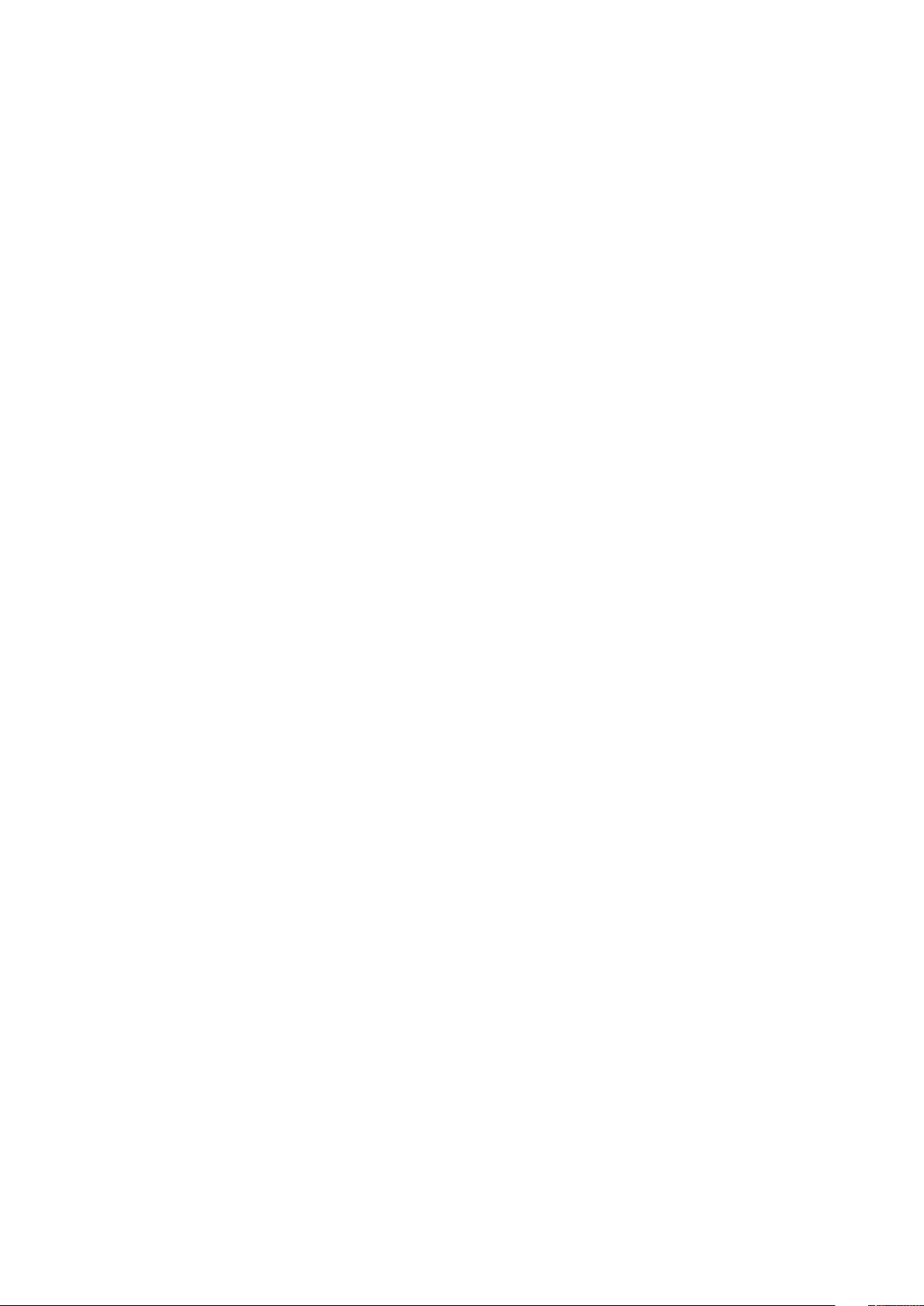
Kapitel 19: Verwendung der USB-Schnittstelle für das Server-Management.....................................292
Zugriff auf die iDRAC-Schnittstelle über eine direkte USB-Verbindung....................................................................292
Konfigurieren von iDRAC über das Server-Konfigurationsprofil auf dem USB-Gerät............................................. 293
Konfigurieren der USB-Verwaltungsschnittstelle....................................................................................................293
Importieren des Serverkonfigurationsprofils vom USB-Gerät...............................................................................294
Kapitel 20: Verwenden von Quick Sync 2....................................................................................... 297
Konfigurieren von iDRAC Quick Sync 2..........................................................................................................................297
Konfigurieren von iDRAC Quick Sync 2-Einstellungen unter Verwendung der Webschnittstelle.................... 298
Konfigurieren von iDRAC Quick Sync 2-Einstellungen über RACADM................................................................ 298
Konfigurieren von iDRAC Quick Sync 2-Einstellungen über das Dienstprogramm für iDRAC-Einstellungen..298
Verwenden vom Mobile-Gerät zum Anzeigen von iDRAC-Informationen................................................................ 298
Kapitel 21: Virtuelle Datenträger verwalten....................................................................................299
Unterstützte Laufwerke und Geräte..............................................................................................................................300
Virtuellen Datenträger konfigurieren...............................................................................................................................300
Konfigurieren von virtuellen Datenträgern über die iDRAC-Webschnittstelle.....................................................300
Virtuelle Datenträger über RACADM konfigurieren................................................................................................300
Virtuelle Datenträger über das Dienstprogramm für die iDRAC-Einstellungen konfigurieren........................... 300
Status des verbundenen Datenträgers und Systemantwort..................................................................................301
Auf virtuellen Datenträger zugreifen............................................................................................................................... 301
Virtuellen Datenträger über die virtuelle Konsole starten....................................................................................... 301
Virtuelle Datenträger ohne virtuelle Konsole starten..............................................................................................302
Images von virtuellen Datenträgern hinzufügen......................................................................................................302
Details zum virtuellen Gerät anzeigen...................................................................................................................... 302
Zugriff auf Treiber....................................................................................................................................................... 303
USB-Gerät zurücksetzen........................................................................................................................................... 303
Virtuelles Laufwerk zuordnen.................................................................................................................................... 303
Zuordnung für virtuelles Laufwerk aufheben...........................................................................................................304
Startreihenfolge über das BIOS festlegen..................................................................................................................... 305
Einmalstart für virtuelle Datenträger aktivieren............................................................................................................ 305
12
Kapitel 22: VMCLI-Dienstprogramm installieren und verwenden......................................................306
VMCLI installieren............................................................................................................................................................. 306
VMCLI-Dienstprogramm ausführen................................................................................................................................306
VMCLI-Syntax...................................................................................................................................................................306
VMCLI-Befehle für den Zugriff auf virtuelle Datenträger...................................................................................... 307
VMCLI: Betriebssystem-Shell-Optionen...................................................................................................................307
Kapitel 23: vFlash SD-Karte verwalten.......................................................................................... 309
Konfigurieren der vFlash-SD-Karte................................................................................................................................ 309
Eigenschaften der vFlash-SD-Karte anzeigen........................................................................................................ 309
Aktivieren oder Deaktivieren der vFlash-Funktionalität.......................................................................................... 310
vFlash SD-Karte initialisieren....................................................................................................................................... 311
Aktuellen Status über RACADM abrufen..................................................................................................................312
vFlash-Partitionen verwalten............................................................................................................................................312
Leere Partition erstellen.............................................................................................................................................. 312
Partition unter Verwendung einer Imagedatei erstellen..........................................................................................313
Inhaltsverzeichnis
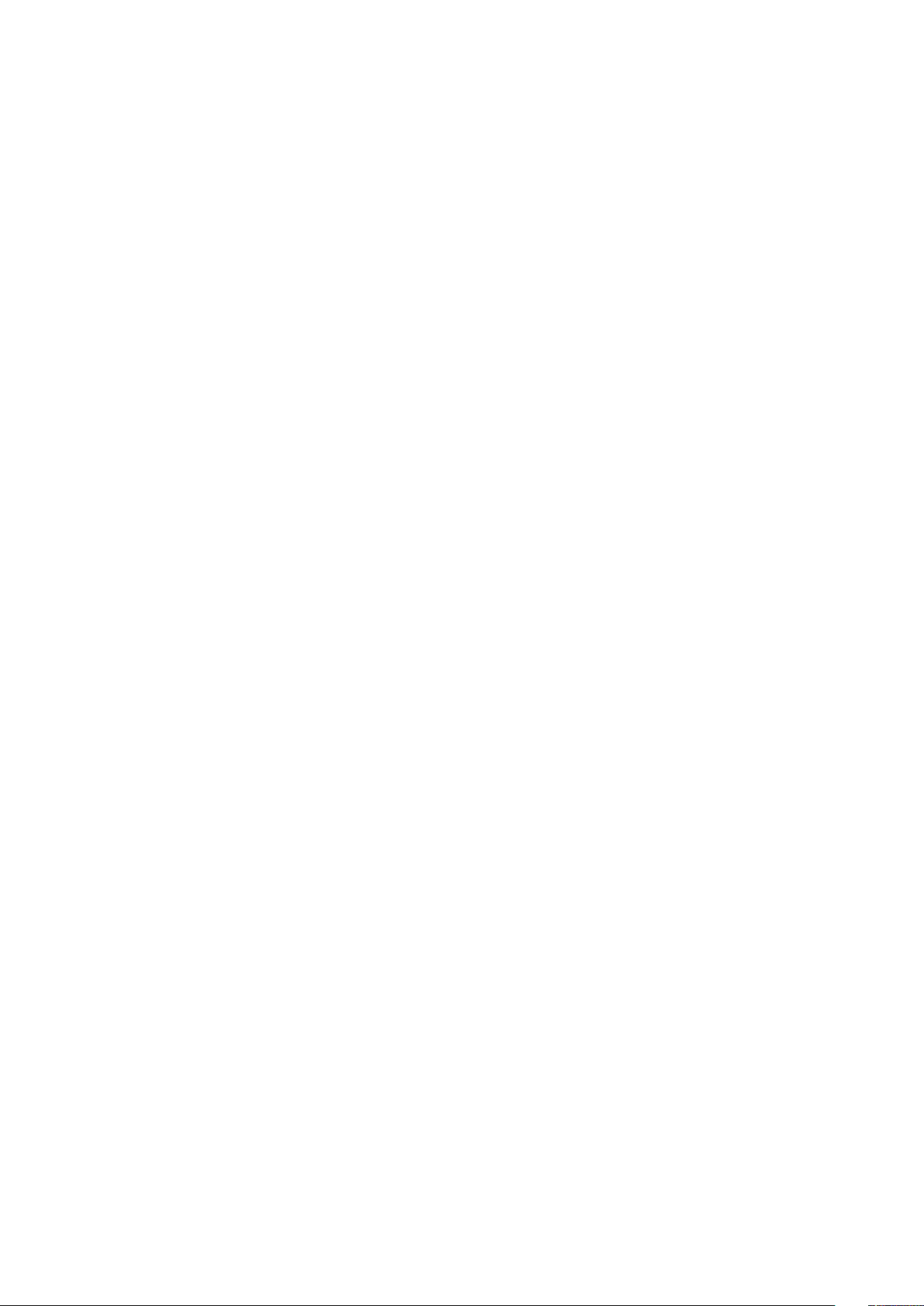
Partition formatieren....................................................................................................................................................314
Verfügbare Partitionen anzeigen................................................................................................................................314
Partition modifizieren...................................................................................................................................................315
Partitionen verbinden oder trennen...........................................................................................................................316
Vorhandene Partitionen löschen................................................................................................................................ 317
Partitionsinhalte herunterladen...................................................................................................................................317
In eine Partition starten............................................................................................................................................... 318
Kapitel 24: SMCLP verwenden...................................................................................................... 319
System-Verwaltungsfunktionen über SMCLP...............................................................................................................319
SMCLP-Befehle ausführen...............................................................................................................................................319
iDRAC-SMCLP-Syntax.....................................................................................................................................................320
MAP-Adressbereich navigieren.......................................................................................................................................323
Verb „show“ verwenden.................................................................................................................................................. 323
Option -display verwenden........................................................................................................................................ 323
Option -level verwenden............................................................................................................................................ 323
Option -output verwenden.........................................................................................................................................323
Anwendungsbeispiele........................................................................................................................................................324
Server-Energieverwaltung......................................................................................................................................... 324
SEL-Verwaltung...........................................................................................................................................................324
MAP-Zielnavigation.....................................................................................................................................................325
Kapitel 25: Betriebssysteme bereitstellen......................................................................................327
Betriebssystem über eine Remote-Dateifreigabe bereitstellen................................................................................... 327
Verwalten der Remote-Dateifreigaben.....................................................................................................................327
Remote-Dateifreigabe über die Web-Schnittstelle konfigurieren......................................................................... 328
Remote-Dateifreigabe über RACADM konfigurieren..............................................................................................329
Betriebssystem über virtuelle Datenträger bereitstellen..............................................................................................330
Betriebssystem über mehrere Festplatten bereitstellen........................................................................................ 330
Integriertes Betriebssystem auf SD-Karte bereitstellen...............................................................................................330
SD-Modul und Redundanz im BIOS aktivieren........................................................................................................330
Kapitel 26: Fehler auf Managed System über iDRAC beheben..........................................................332
Diagnosekonsole verwenden........................................................................................................................................... 332
Zurücksetzen von iDRAC und Zurücksetzen von iDRAC auf Standard ..............................................................332
Planen von Automatischer Remote-Diagnose.........................................................................................................333
Planen von Automatischer Remote-Diagnose unter Verwendung von RACADM..............................................333
POST-Codes anzeigen..................................................................................................................................................... 334
Videos zum Startvorgang und zur Absturzerfassung anzeigen..................................................................................334
Konfigurieren der Videoerfassungs-Einstellungen...................................................................................................334
Protokolle anzeigen...........................................................................................................................................................335
Bildschirm „Letzter Systemabsturz“ anzeigen..............................................................................................................335
Anzeigen des Systemstatus.............................................................................................................................................335
Status der LC-Anzeige auf der Frontblende des Systems anzeigen....................................................................335
Status der LE-Anzeige auf der Frontblende des Systems anzeigen.................................................................... 336
Anzeigen für Hardwareprobleme.................................................................................................................................... 336
Systemzustand anzeigen................................................................................................................................................. 336
Serverstatusbildschirm auf Fehlermeldungen überprüfen........................................................................................... 337
iDRAC-Neustart.................................................................................................................................................................337
Inhaltsverzeichnis
13
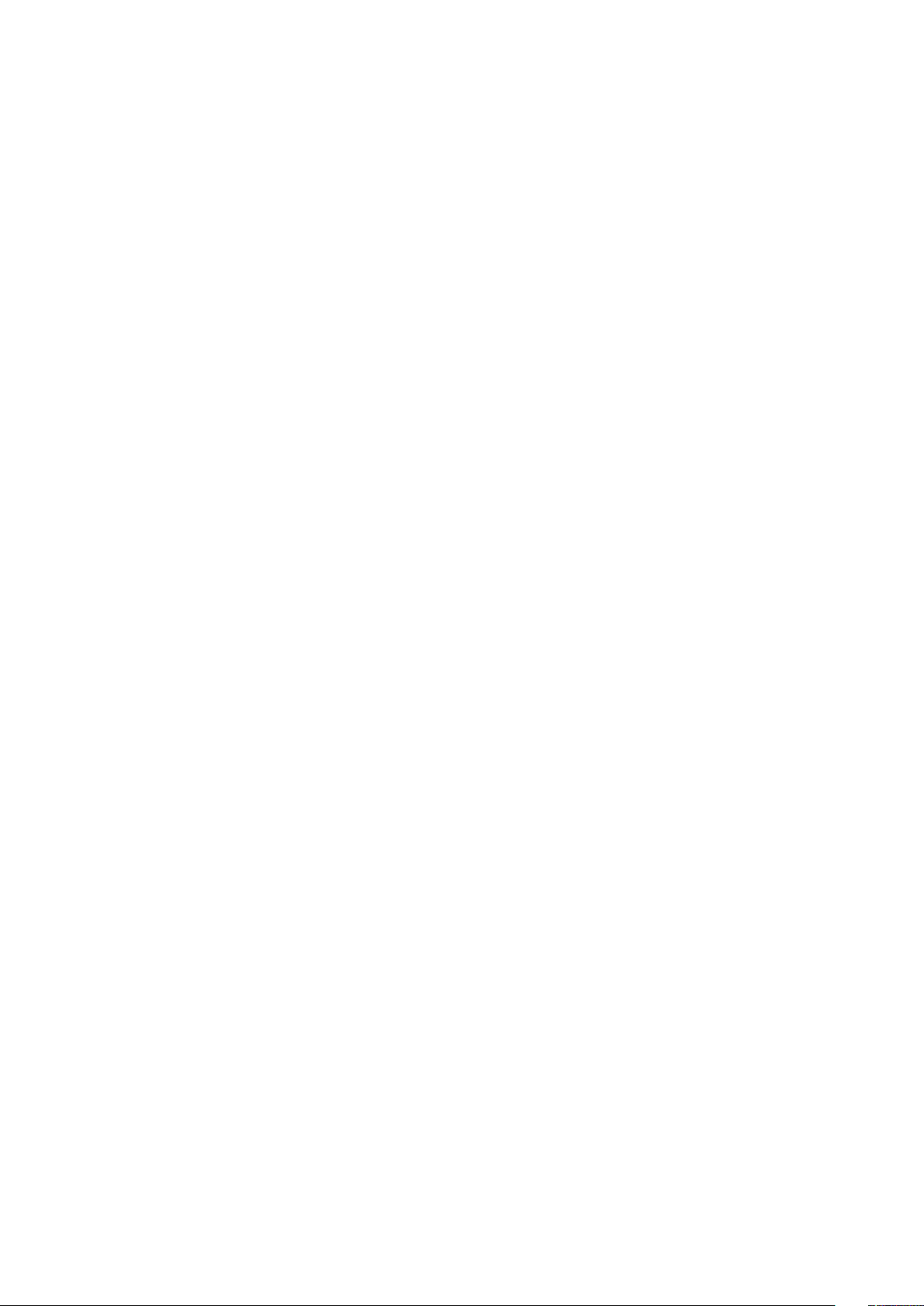
Zurücksetzen des iDRAC über die iDRAC-Webschnittstelle................................................................................. 337
Zurücksetzen des iDRAC über RACADM.................................................................................................................337
Löschen von System- und Benutzerdaten.................................................................................................................... 337
Zurücksetzen des iDRAC auf die Standardeinstellungen.............................................................................................338
Zurücksetzen von iDRAC auf die Standardwerkseinstellungen unter Verwendung der iDRAC-
Webschnittstelle......................................................................................................................................................338
Zurücksetzen von iDRAC auf die Standardwerkseinstellungen unter Verwendung des Dienstprogramms
für iDRAC-Einstellungen.........................................................................................................................................338
Kapitel 27: Integration von SupportAssist im iDRAC....................................................................... 340
Registrierung von SupportAssist.....................................................................................................................................340
Installieren des Servicemoduls..........................................................................................................................................341
Server-BS-Proxy-Informationen......................................................................................................................................341
SupportAssist..................................................................................................................................................................... 341
Portal für Service-Anforderungen................................................................................................................................... 341
Sammlung Melden............................................................................................................................................................. 341
Generieren der SupportAssist-Erfassung.......................................................................................................................342
Manuelles Generieren der SupportAssist-Erfassung unter Verwendung der iDRAC-Webschnittstelle.......... 342
Einstellungen......................................................................................................................................................................343
Einstellungen für Datenerfassung................................................................................................................................... 343
Kontaktinformationen....................................................................................................................................................... 343
Kapitel 28: Häufig gestellte Fragen............................................................................................... 344
System-Ereignisprotokoll..................................................................................................................................................344
Netzwerksicherheit...........................................................................................................................................................345
Active Directory.................................................................................................................................................................345
Einmaliges Anmelden.........................................................................................................................................................347
Smart Card-Anmeldung....................................................................................................................................................348
Virtuelle Konsole................................................................................................................................................................ 348
Virtueller Datenträger........................................................................................................................................................351
vFlash-SD-Karte................................................................................................................................................................353
SNMP-Authentifizierung..................................................................................................................................................354
Speichergeräte.................................................................................................................................................................. 354
iDRAC-Service-Modul...................................................................................................................................................... 354
RACADM............................................................................................................................................................................356
Standardkennwort dauerhaft auf „calvin“ setzen.........................................................................................................357
Verschiedenes....................................................................................................................................................................357
Kapitel 29: Anwendungsszenarien.................................................................................................362
Fehler auf einem Managed System beheben, auf das nicht zugegriffen werden kann...........................................362
Systeminformationen abrufen und Systemzustand bewerten....................................................................................363
Einrichten von Warnungen und Konfigurieren von E-Mail-Warnungen..................................................................... 363
Anzeigen und Exportieren des Systemereignisprotokoll und Lifecycle-Protokolls................................................... 363
Schnittstellen zum Aktualisieren der iDRAC-Firmware................................................................................................ 363
Ordnungsgemäßes Herunterfahren durchführen......................................................................................................... 364
Neues Administratorbenutzerkonto erstellen................................................................................................................364
Starten einer Server-Remote-Konsole und Mounten eines USB-Laufwerks............................................................364
Bare Metal-Betriebssystem über verbundenen virtuellen Datenträger und Remote-Dateifreigabe installieren...364
Rack-Dichte verwalten.....................................................................................................................................................364
Neue elektronische Lizenz installieren............................................................................................................................365
14
Inhaltsverzeichnis
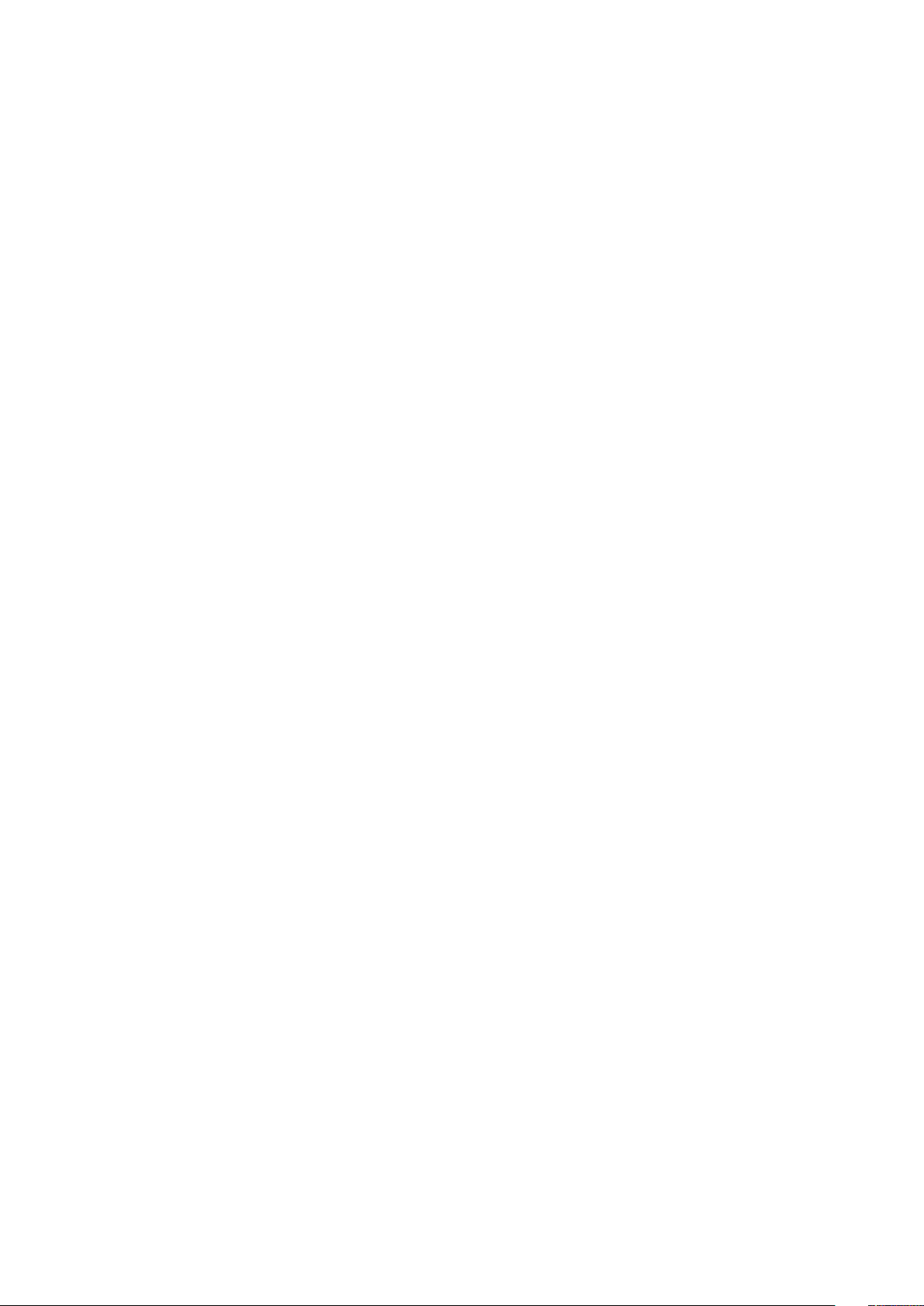
Übernehmen der E/A-Identitätskonfigurationseinstellungen für mehrere Netzwerkkarten bei einem Einzel-
Host-System-Neustart................................................................................................................................................ 365
Inhaltsverzeichnis 15
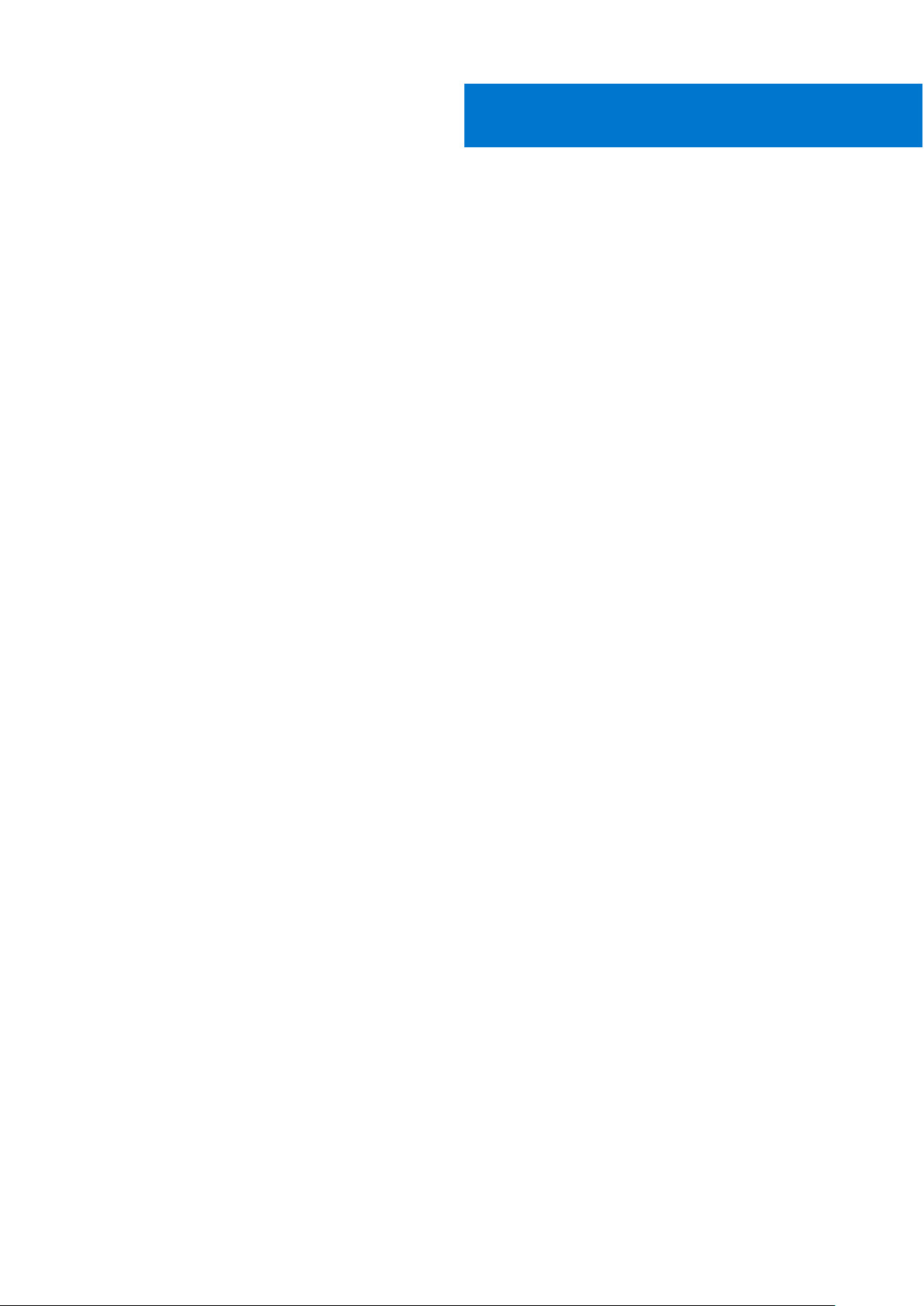
Übersicht
Der Integrated Dell Remote Access Controller (iDRAC) wurde entwickelt, um Ihre Produktivität als Systemadministrator zu steigern
und die Gesamtverfügbarkeit der Dell EMC Server zu verbessern. Der iDRAC warnt Sie bei Systemproblemen, hilft Ihnen bei der
Remote-Verwaltung und reduziert die Notwendigkeit für physischen Zugriff auf das System.
Der iDRAC mit Lifecycle Controller-Technologie ist Teil einer größeren Lösung für Rechenzentren, die die Verfügbarkeit
geschäftskritischer Anwendungen und Arbeitslasten erhöht. Diese Technologie ermöglicht die standortunabhängige Bereitstellung,
Überwachung, Verwaltung, Konfiguration, Aktualisierung und Fehlerbehebung von Dell EMC Systemen ohne Verwendung von Agenten
oder eines Betriebssystems.
Verschiedene Produkte arbeiten mit dem iDRAC und dem Lifecycle-Controller zusammen, um IT-Vorgänge zu vereinfachen: Einige der
Tools sind:
● Dell Management Plug-in für VMware vCenter
● Dell Repository Manager
● Dell Management Packs für Microsoft System Center Operations Manager (SCOM) und Microsoft System Center Configuration
Manager (SCCM)
● BMC BladeLogic
● Dell OpenManage Essentials/OpenManage Enterprise
● Dell OpenManage Power Center
Der iDRAC wird in den folgenden Varianten angeboten:
● iDRAC Basic – standardmäßig für Server der Serien 200–500 verfügbar
● iDRAC Express – standardmäßig für Rack- oder Tower-Server der 600 Serie oder höher sowie für alle Blade-Server verfügbar
● iDRAC Enterprise – für alle Servermodelle verfügbar
Themen:
1
• Vorteile der Verwendung von iDRAC mit Lifecycle Controller
• Wichtige Funktionen
• Was ist neu in dieser Version?
• Verwendung dieses Benutzerhandbuchs
• Unterstützte Web-Browser
• iDRAC-Lizenzen
• Lizenzierte Funktionen in iDRAC9
• Schnittstellen und Protokoll für den Zugriff auf iDRAC
• iDRAC-Schnittstelleninformationen
• Weitere nützliche Dokumente
• Kontaktaufnahme mit Dell
• Zugriff auf Dokumente der Dell Support-Website
Vorteile der Verwendung von iDRAC mit Lifecycle Controller
Sie können die folgenden Vorteile nutzen:
● Verbesserte Verfügbarkeit – Frühzeitige Benachrichtigungen zu potenziellen oder tatsächlichen Fehlern, die Sie dabei unterstützen,
einen Server-Ausfall zu verhindern oder den zeitlichen Aufwand für die Wiederherstellung nach einem Ausfall zu reduzieren.
● Verbesserte Produktivität und geringere Gesamtbetriebskosten – Die Erweiterung des Server-Wartungsbereichs für Administratoren
auf eine größere Anzahl an entfernt liegenden Servern kann Sie dabei unterstützen, die Produktivität der IT-Mitarbeiter zu erhöhen
und gleichzeitig die Gesamtbetriebskosten, z. B. für Reisen, zu reduzieren.
● Sichere Umgebung – Durch die Bereitstellung eines sicheren Zugriffs auf Remote-Server können Administratoren kritische
Verwaltungsaufgaben ausführen, ohne die Sicherheit von Servern und des Netzwerks zu beeinträchtigen.
16 Übersicht
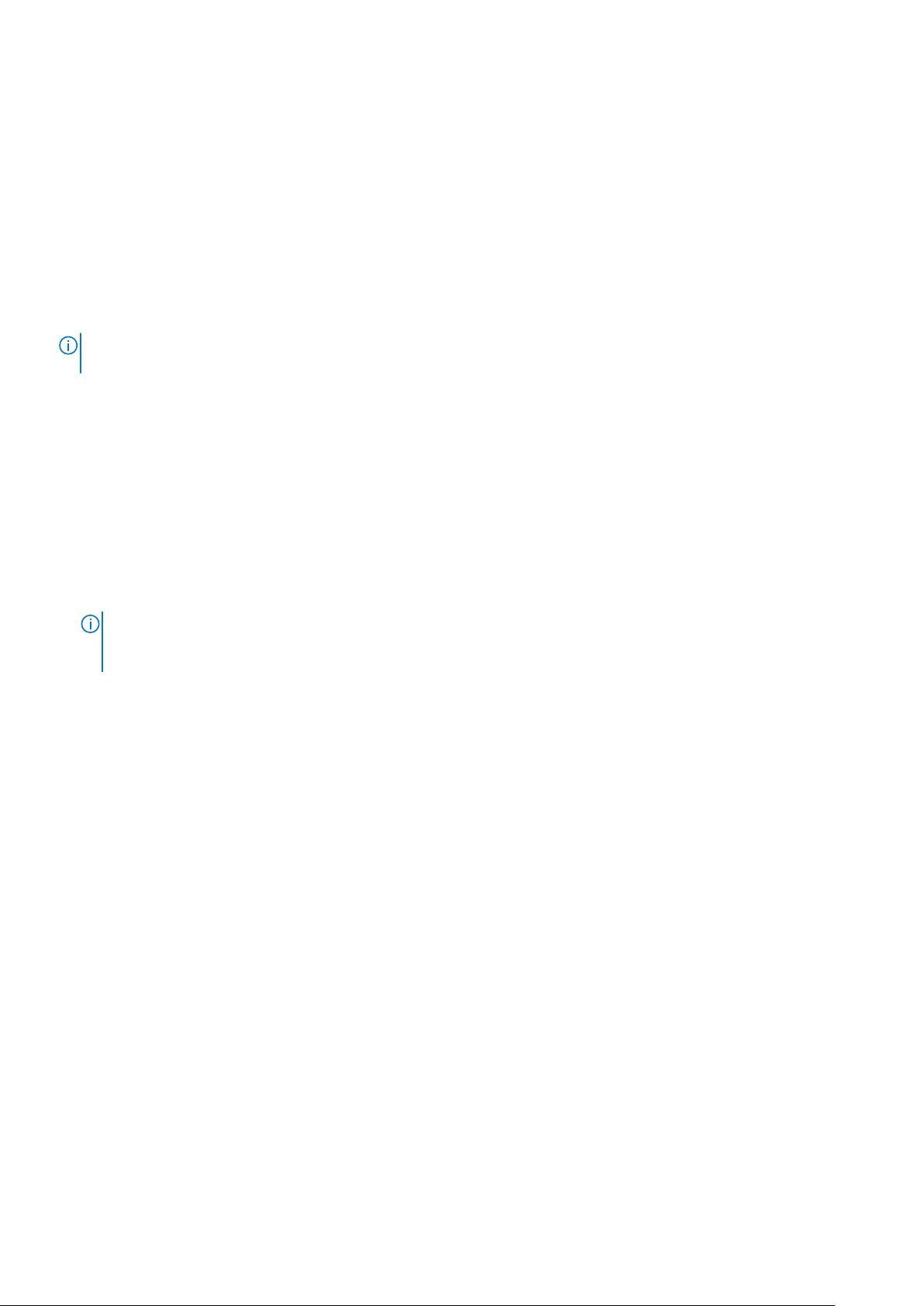
● Verbesserte integrierte Verwaltung über Lifecycle-Controller – Lifecycle-Controller bietet Bereitstellungsfunktionen und vereinfacht
Wartungsaufgaben durch die Lifecycle-Controller-Benutzeroberfläche für die lokale Bereitstellung und über Schnittstellen für RemoteDienste (WSMan) für die Remote-Bereitstellung. Außerdem bietet Lifecycle-Controller eine Integration mit Dell OpenManage
Essentials und Partner-Konsolen.
Weitere Informationen zum Lifecycle Controller GUI finden Sie unter Benutzerhandbuch für den Lifecycle Controller und Informationen
zu Remote-Diensten finden Sie unter Schnellstart-Benutzerhandbuch für Lifecycle Controller Remote Services, verfügbar unter
Www.dell.com/idracmanuals.
Wichtige Funktionen
Zentrale Funktionen von iDRAC:
ANMERKUNG: Einige der Funktionen sind nur mit einer iDRAC Enterprise-Lizenz verfügbar. Informationen über die verfügbaren
Funktionen der verschiedenen Lizenzen finden Sie unter iDRAC-Lizenzen auf Seite 20.
Bestandsaufnahme und Überwachung
● Zustand verwalteter Server anzeigen
● Netzwerkadapter zur Bestandsaufnahme und Überwachung und Speichersubsysteme (PERC und direkt angehängter Speicher) ohne
Betriebssystemagenten.
● Anzeigen und Exportieren der aktuellen Bestandsliste.
● Anzeigen der Sensorinformationen wie beispielsweise Temperatur, Spannung und Eingriff.
● Überwachen des CPU-Status, automatische Prozessordrosselung und vorhergesagte Fehler.
● Anzeigen der Speicherinformation.
● Stromverbrauch überwachen und steuern
● Support für SNMPv3-GETs und Warnungen.
● Für Blade-Server: Starten Sie die Web-Schnittstelle des Managementmoduls, sehen Sie sich die Informationen von OpenManage
Enterprise (OME) Modular und die WWN/MAC-Adressen an.
ANMERKUNG:
Konsolenverbindungen. Weitere Informationen finden Sie unter Benutzerhandbuch zum Chassis Management Controller
verfügbar unter www.dell.com/cmcmanuals.
● Anzeigen von verfügbaren Netzwerk-Schnittstellen auf Host-Betriebssystemen.
● iDRAC9 bietet bessere Überwachungs- und -Verwaltungsfunktionen mit Quick Sync 2. Auf Ihrem Android- oder iOS-Mobilgerät muss
die OpenManage Mobile-App konfiguriert sein.
Bereitstellung
● vFlash SD-Kartenpartitionen verwalten
● Anzeigeeinstellungen für das Bedienfeld auf der Vorderseite konfigurieren
● Verwalten von iDRAC-Netzwerkeinstellungen.
● Virtuelle Konsole und virtuelle Datenträger konfigurieren und verwenden
● Betriebssysteme über die Remote-Dateifreigabe, über virtuelle Datenträger und VMCLI bereitstellen
● Aktivieren Sie die automatische Ermittlung.
● Die Serverkonfiguration unter Verwendung der Export- oder Import-XML-Profilfunktion durch RACADM, WSMan oder Redfish
durchführen. Weitere Informationen finden Sie unter Schnellstart-Benutzerhandbuch für Lifecycle Controller Remote Services
verfügbar unter www.dell.com/idracmanuals.
● Konfigurieren der Richtlinie für die Persistenz von virtuellen Adressen, Initiator und Speicherzielen.
● Remote-Konfiguration von Speichergeräten, die während der Laufzeit an das System angeschlossen sind.
● Führen Sie die folgenden Operationen für Speichergeräte aus:
○ Physische Festplatten: Physische Festplatte als globales Hotspare zuweisen oder Zuweisung aufheben
○ Virtuelle Laufwerke:
■ Virtuelle Festplatten erstellen
■ Cache-Richtlinien für virtuelle Festplatten bearbeiten
■ Übereinstimmung der virtuellen Festplatte überprüfen
■ Virtuelle Festplatten initialisieren
■ Virtuelle Festplatten verschlüsseln
■ Dediziertes Hotspare zuweisen und Zuweisung aufheben
■ Virtuelle Festplatten löschen
○ Controller:
■ Controller-Eigenschaften konfigurieren
CMC ermöglicht den Zugriff auf iDRAC über das LCD-Bedienfeld des M1000E-Gehäuses und über lokale
Übersicht
17
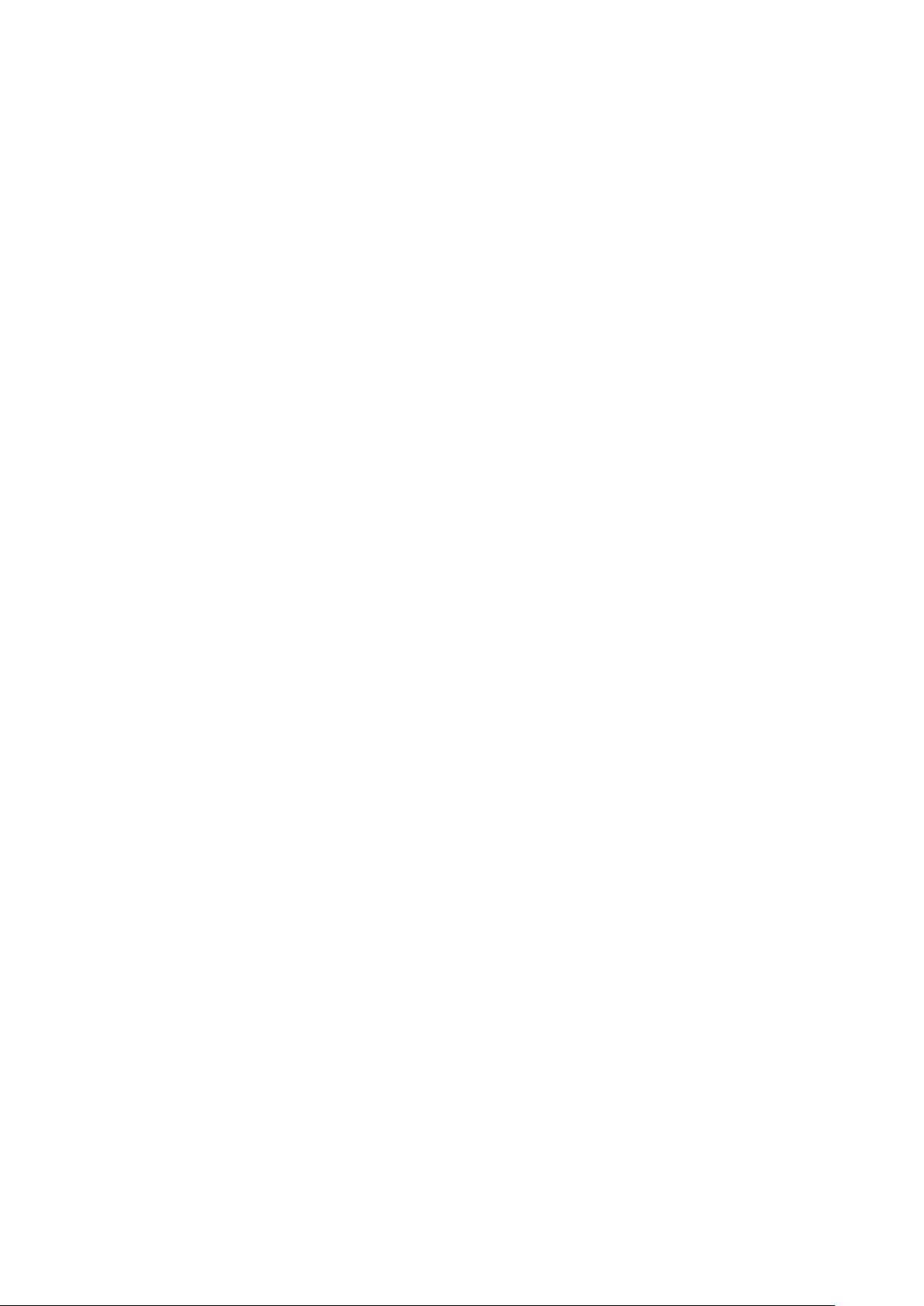
■ Fremdkonfigurationen (automatisch) importieren
■ Fremdkonfiguration löschen
■ Controller-Konfiguration zurücksetzen
■ Sicherheitsschlüssel erstellen oder ändern
○ PCIe SSD-Geräte:
■ Bestandsaufnahme und die Remote-Überwachung des Status von PCIe SSD-Geräten im Server.
■ Entfernen der PCIe SSD vorbereiten
■ Daten sicher löschen
○ Festlegen des Rückwandplatine-Modus (Unified- oder Split-Betrieb).
○ Komponenten-LEDs blinken oder Blinken beenden
○ Wenden Sie die Geräteeinstellungen sofort, beim nächsten Neustart, zu einem festgelegten Zeitpunkt oder als eine ausstehende
Operation an, um sie als Stapel als Teil des einzelnen Jobs anzuwenden.
Aktualisierung
● Verwalten von iDRAC-Lizenzen.
● BIOS und Gerätefirmware für Geräte aktualisieren, die durch Lifecycle Controller unterstützt werden
● Aktualisierung oder Rollback für iDRAC-Firmware und Lifecycle-Controller-Firmware mit einem einzigen Firmware-Image.
● Verwalten gestufter Aktualisierungen.
● Serverprofil sichern und wiederherstellen
● Zugriff auf die iDRAC-Schnittstelle über direkte USB-Verbindung.
● iDRAC unter Verwendung des Server-Profiles auf dem USB-Gerät konfigurieren.
Wartung und Fehlerbehebung
● Stromversorgungsbezogene Vorgänge ausführen und Stromverbrauch überwachen
● Optimierte Systemleistung und Stromverbrauch durch Ändern der thermischen Einstellungen.
● Keine Abhängigkeit vom Open Manage Server Administrator für die Generierung von Warnmeldungen
● Ereignisdaten protokollieren: Lifecycle- und RAC-Protokolle.
● Festlegen von E-Mail-Warnungen, IPMI-Warnungen, Remote System-Protokollen, WS-Ereignisprotokollen, Redfish-Ereignissen und
SNMP-Traps (v1 v2c und v3) für Ereignisse und verbesserte E-Mail-Warnungsbenachrichtigung.
● Image des letzten Systemabsturzes erfassen
● Videos zur Start- und Absturzerfassung anzeigen
● Bandexterne Überwachung und Ausgabe von Warnmeldungen an den Leistungsindex von CPU, Speicher und E/A-Modulen.
● Konfigurieren des Warnungs-Schwellenwerts für die Temperatur und Energieverbrauch.
● Verwenden Sie das iDRAC-Service-Modul zum:
○ Anzeigen von Informationen zum Betriebssystem (BS).
○ Replizieren von Lifecycle Controller-Protokollen zu den Betriebssystemprotokollen
○ Optionen für die automatische Systemwiederherstellung.
○ Aktivieren oder Deaktivieren des Status eines vollständigen Ein- und Ausschaltvorgangs für alle Systemkomponenten mit
Ausnahme des Netzteils.
○ Remote-Hardware-Zurücksetzung-iDRAC
○ Bandinterne iDRAC-SNMP-Warnungen aktivieren
○ Zugriff auf iDRAC unter Verwendung von Host-BS (experimentelle Funktion)
○ Bestücken der Windows Management Instrumentation (WMI)-Informationen
○ Integration mit SupportAssist-Sammlung. Dies gilt nur, wenn das iDRAC Service-Modul Version 2.0 oder höher installiert ist.
○ Vorbereiten des Entfernens eines NVMe PCIe-SSD.
● Sie können die SupportAssist-Erfassung folgendermaßen generieren:
○ Automatisch – Verwendung des iDRAC Service Module, das das Betriebssystem-Collector-Tool automatisch aufruft.
Dell Best Practices für iDRAC
● iDRACs sind für die Installation in einem separaten Verwaltungsnetzwerk vorgesehen. Sie sind nicht darauf ausgelegt oder dafür
bestimmt, im Internet platziert oder mit dem Internet verbunden zu werden. Dies könnte das verbundene System Sicherheitsrisiken
und anderen Risiken aussetzen, für die Dell nicht verantwortlich ist.
● Abgesehen von der Platzierung der iDRACs auf einem separaten Verwaltungssubnetz, sollten Benutzer das Verwaltungssubnetz/
vLAN mit einer geeigneten Technologie isolieren, wie z. B. Firewalls. Außerdem sollte der Zugriff auf das Subnetz/vLAN auf
Serveradministratoren mit entsprechender Berechtigung begrenzt werden.
Konnektivität absichern
Die Sicherung des Zugriffs auf kritische Netzwerkressourcen hat Priorität. iDRAC implementiert eine Reihe von Sicherheitsfunktionen,
darunter:
18
Übersicht

● Benutzerdefinierte Signaturzertifikate für Secure Socket Layer (SSL).
● Signierte Firmware-Aktualisierungen
● Benutzerauthentifizierung durch Microsoft Active Directory, generischem Lightweight Directory Access Protocol (LDAP) Directory
Service oder lokal verwalteten Benutzer-IDs und Kennwörtern.
● Zweifaktor-Authentifizierung über die Smart Card-Anmeldefunktion. Die Zweifaktor-Authentifizierung basiert auf der physischen
Smart Card und der Smart Card-PIN.
● Authentifizierung über die einmalige Anmeldung und den öffentlichen Schlüssel
● Rollenbasierte Authentifizierung für die Konfiguration spezifischer Berechtigungen für jeden einzelnen Benutzer
● SNMPv3-Authentifizierung für Benutzerkonten, die lokal in iDRAC gespeichert sind. Es wird empfohlen, dies so zu benutzen, auch
wenn die Option in den Standardeinstellungen deaktiviert ist.
● Benutzer-ID- und Kennwortkonfiguration
● Standardmäßige Anmeldekennwort-Modifikation.
● Einrichten von Kennwörtern und BIOS-Kennwörtern unter Verwendung des Einweg-Hash-Formats für verbesserte Sicherheit.
● FIPS 140-2 Ebene-1-Fähigkeit.
● Unterstützung für TLS 1.2, 1.1 und 1.0. Um die Sicherheit zu verbessern, wird TLS 1.1 und höher als Standardeinstellung verwendet.
● SMCLP- und Webschnittstellen, die 128-Bit- und 40-Bit-Verschlüsselung unterstützen (für Länder, in denen 128-Bit nicht zulässig ist)
und den TLS 1.2-Standard verwenden.
ANMERKUNG: Um eine sichere Verbindung sicherzustellen, empfiehlt Dell die Verwendung von TLS 1.1 und höher.
● Konfiguration der Sitzungszeitüberschreitung (in Sekunden)
● Konfigurierbare IP-Schnittstellen (für HTTP, HTTPS, SSH, Telnet, virtuelle Konsole und virtuelle Datenträger).
ANMERKUNG: SSL-Verschlüsselung wird durch Telnet nicht unterstützt und ist standardmäßig deaktiviert.
● Secure Shell (SSH), die eine verschlüsselte Transportschicht für höhere Sicherheit verwendet.
● Beschränkung der Anmeldefehlschläge pro IP-Adresse, mit Anmeldeblockierung der IP-Adresse bei Überschreitung des Grenzwerts
● Beschränkter IP-Adressenbereich für Clients, die an den iDRAC angeschlossen werden
● Dedizierter Gigabit-Ethernet-Adapter auf Rack- und Tower-Servern verfügbar (ggf. zusätzliche Hardware erforderlich).
Was ist neu in dieser Version?
Diese Version enthält alle Funktionen der Vorgängerversionen. Die folgenden Funktionen wurden in dieser Version hinzugefügt:
● Zusätzlicher Support für Dell EMC OpenManage Secure Enterprise Key Manager.
ANMERKUNG:
Versionshinweisen unter Www.dell.com/idracmanuals.
Eine Liste der neuen Funktionen, Verbesserungen und behobenen Probleme finden Sie in den iDRAC-
Verwendung dieses Benutzerhandbuchs
Der Inhalt dieses Benutzerhandbuchs ermöglicht es Ihnen, die Tasks auszuführen, indem Sie Folgendes verwenden:
● iDRAC Webschnittstelle – Hier sind nur die Task-bezogenen Informationen enthalten. Weitere Informationen über die Felder und
Optionen finden Sie in der iDRAC- Online-Hilfe, die Sie über die Web-Schnittstelle aufrufen können.
● RACADM – Hier ist der RACADM-Befehl bzw. das zu verwendende Objekt enthalten. Weitere Informationen finden Sie im iDRAC-
RACADM-CLI-Handbuch verfügbar unter www.dell.com/idracmanuals.
● Das Dienstprogramm für die iDRAC-Einstellungen - Hier sind nur die Task-bezogenen Informationen enthalten. Informationen zu den
Feldern und Optionen finden Sie in der iDRAC Settings Utility Online Help (Online-Hilfe zum Dienstprogramm für iDRAC-Einstellungen).
Diese können Sie aufrufen, indem Sie in der GUI des Dienstprogramms auf Hilfe klicken (drücken Sie beim Starten die Taste <F2>, und
klicken Sie dann auf der Seite System-Setup – Hauptmenü auf iDRAC-Einstellungen).
● Redfish – Hier sind nur die Task-bezogenen Informationen enthalten. Weitere Informationen über die Felder und Optionen finden Sie
unter iDRAC-Redfish-API-Handbuch verfügbar unter www.dell.com/idracmanuals.
Unterstützte Web-Browser
iDRAC wird auf folgenden Browsern unterstützt:
● Internet Explorer/Edge
● Mozilla Firefox
● Google Chrome
Übersicht
19
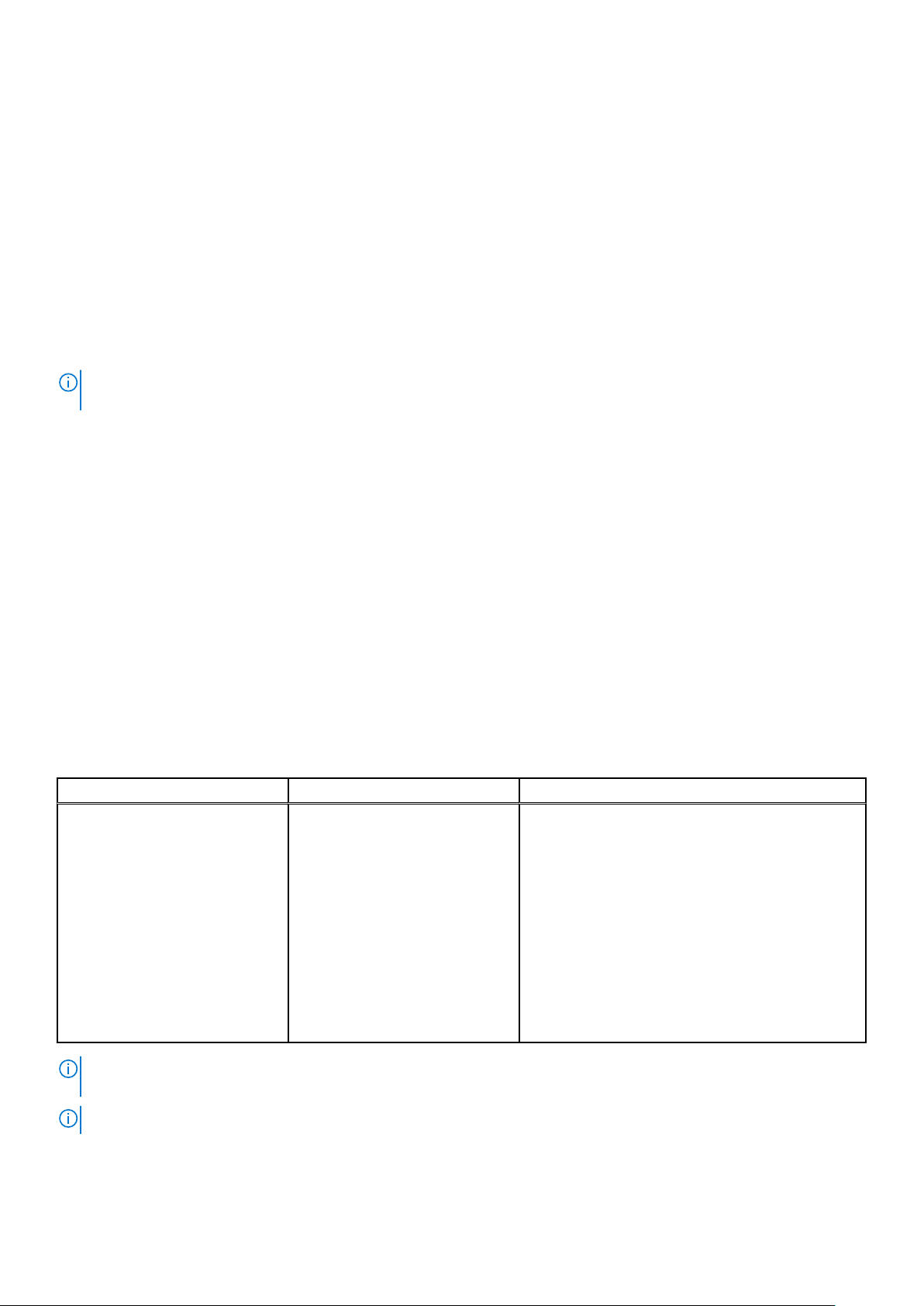
● Safari
Eine Liste der unterstützten Versionen finden Sie unter iDRAC-Versionshinweise verfügbar unter www.dell.com/idracmanuals.
Unterstützte Betriebssysteme und Hypervisoren
iDRAC wird von folgenden Betriebssystemen, Hypervisoren unterstützt:
● Microsoft Windows Server und Windows PE
● VMware ESXI
● VMware vSphere
Citrix XenServer
●
● RedHat Enterprise Linux
● SuSe Linux Enterprise Server
● Canonical Ubuntu
ANMERKUNG: Eine Liste der unterstützten Versionen finden Sie unter iDRAC-Versionshinweise verfügbar unter www.dell.com/
idracmanuals.
iDRAC-Lizenzen
iDRAC-Funktionen sind je nach Typ der Lizenz verfügbar. Abhängig vom Systemmodell wird die Lizenz iDRAC Basic oder iDRAC Express
standardmäßig installiert. Die iDRAC Enterprise- und iDRAC SEKM-Lizenz sind als Upgrade erhältlich und können jederzeit erworben
werden. In den Schnittstellen stehen nur lizenzierte Funktionen zur Verfügung, mit denen Sie iDRAC konfigurieren oder nutzen können.
Weitere Informationen finden Sie unter Lizenzierte Funktionen in iDRAC9.
Lizenztypen
iDRAC Basic oder iDRAC Express sind die Standardlizenzen, die standardmäßig auf Ihrem System verfügbar sind. Die iDRAC EnterpriseLizenz umfasst alle lizenzierten Funktionen und kann jederzeit erworben werden. Die folgenden Enterprise-Lizenzen sind verfügbar:
● 30-Tage-Testlizenz – Testlizenzen gelten für eine bestimmte Zeit ab dem Moment, in dem das System mit Strom versorgt wird. Diese
Lizenz kann nicht verlängert werden.
● Dauerlizenz – Die Lizenz ist an die Service-Tag-Nummer gebunden und damit dauerhaft.
In der folgenden Tabelle ist die Standardlizenz aufgeführt, die für Server der 14. Generation verfügbar ist:
Tabelle 1. Standardlizenz
iDRAC Basic Lizenz iDRAC Express Lizenz iDRAC SEKM Lizenz
● PowerEdge R4XX
● PowerEdge R5XX
● PowerEdge T4XX
● PowerEdge C41XX
● PowerEdge FC6XX
● PowerEdge R6XX
● PowerEdge R64XX
● PowerEdge R7XX
● PowerEdge R74XX
● PowerEdge R74XX
● PowerEdge R8XX
● PowerEdge R9XX
● PowerEdge R9XX
● PowerEdge T6XX
● Dell Precision Rack R7920
● PowerEdge R740xd
● PowerEdge R740
● PowerEdge R640
ANMERKUNG: Die mit PowerEdge C64XX-Systemen verfügbare Standardlizenz ist Basic Plus. Die Basic Plus-Lizenz wurde speziell
für C64XX-Systeme entwickelt.
ANMERKUNG: Die Express für Blades-Lizenz ist die Lizenz für PowerEdge M6XX- und MXXXX-Systeme.
20 Übersicht
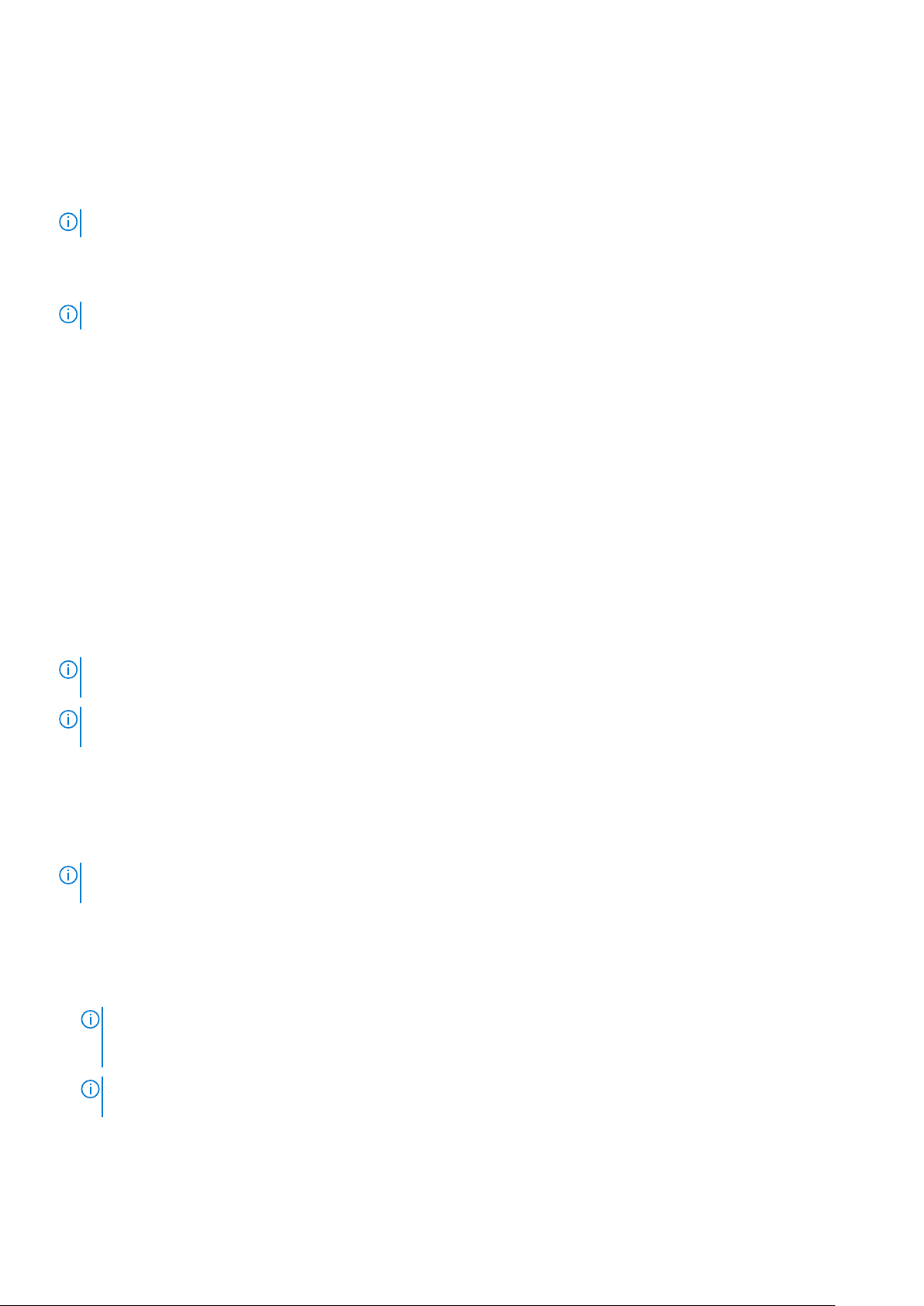
Methoden zum Erwerb von Lizenzen
Verwenden Sie zum Anfordern von Lizenzen eines der folgenden Verfahren:
● Dell Digital Locker – Mit dem Dell Digital Locker können Sie Ihre Produkte, Software und Lizenzinformationen an einem Ort anzeigen
und verwalten. Ein Link zum Dell Digital Locker ist in der DRAC-Webschnittstelle verfügbar, gehen Sie zu Konfiguration > Lizenzen.
ANMERKUNG: Weitere Informationen über Dell Digital Locker finden Sie in den FAQs auf der Website.
● E-Mail – Die Lizenz ist an eine E-Mail angehängt, die nach der Anforderung der Lizenz durch das technische Support Center
versendet wird.
● Point-of-sale – Die Lizenz wird im Rahmen der Systembestellung angefordert.
ANMERKUNG: Um Lizenzen zu verwalten oder neue Lizenzen zu erwerben, gehen Sie zum Dell digitalen Schließfach.
Erwerben von Lizenzschlüssel vom Dell digitalen Schließfach
Zum Abrufen der Lizenzschlüssel von Ihrem Konto müssen Sie zuerst Ihr Produkt unter Verwendung des Registrierungscodes registrieren,
der Ihnen in der Bestätigungs-E-Mail gesendet wird. Dieser Code muss in der Registerkarte Produktregistrierung nach der Anmeldung
beim Dell digitalen Schließfach eingegeben werden.
Klicken Sie im linken Fensterbereich auf die Registerkarte Produkte oder Auftragsverlauf, um die Liste Ihrer Produkte aufzurufen.
Abonnement-basierte Produkte sind unter Abrechnungskonten aufgeführt.
So laden Sie den Lizenzschlüssel von Ihrem Dell digitalen Schließfachkonto herunter:
1. Melden Sie sich bei Ihrem Dell digitalen Schließfachkonto an.
2. Klicken Sie im linken Fensterbereich auf Produkte.
3. Klicken Sie auf das Produkt, das Sie anzeigen möchten.
4. Klicken Sie auf den Produktnamen.
5. Klicken Sie auf der Seite Produktmanagement auf Schlüssel abrufen.
6. Folgen Sie den Anweisungen auf dem Bildschirm, um den Lizenzschlüssel zu erhalten.
ANMERKUNG:
den Einkauf abgeschlossen haben.
ANMERKUNG: Zum Erzeugen mehrerer Lizenzschlüsseln für neue Einkäufe befolgen Sie die Anweisungen unter Tools >
Lizenzaktivierung > Nicht aktivierte Lizenzen
Wenn Sie noch kein Dell digitales Schließfachkonto haben, erstellen Sie mit der E-Mail-Adresse ein Konto, mit der Sie
Lizenzvorgänge
Bevor Sie die Lizenzverwaltungsschritte ausführen, stellen Sie sicher, dass Sie die erforderlichen Lizenzen besitzen. Weitere Informationen
finden Sie unter Methoden zum Erwerb von Lizenzen.
ANMERKUNG:
Lizenzverwaltung nicht erforderlich.
Sie können die folgenden Lizenzvorgänge über iDRAC, RACADM, WSMan, Redfish und Lifecycle-Controller-Remote-Dienste für eine
1-zu-1-Lizenzverwaltung und Dell License Manager für eine 1-zu-n-Lizenzverwaltung ausführen:
● Ansicht – Zeigen Sie die aktuellen Lizenzinformationen an.
● Importieren – Nachdem Sie die Lizenz erhalten haben, speichern Sie die Lizenz in einem lokalen Speicher, und importieren Sie sie über
eine unterstützte Schnittstelle nach iDRAC. Die Lizenz wird importiert, wenn Sie die Validierungsprüfungen bestanden hat.
ANMERKUNG:
importieren, laden Sie die entsprechende Lizenz vom Digital Locker herunter, oder rufen Sie sie aus der E-Mail ab, die Sie
beim Kauf der Lizenz erhalten haben.
ANMERKUNG: Nach dem Importieren der Lizenz müssen Sie sich erneut bei iDRAC anmelden. Dies gilt nur für die iDRAC-
Webschnittstelle.
● Export – Exportiert die installierte Lizenz. Weitere Informationen finden Sie in der iDRAC-Online-Hilfe.
● Löschen – Löscht die Lizenz. Weitere Informationen finden Sie in der iDRAC-Online-Hilfe.
Sollten Sie ein System erworben haben, auf dem sämtliche Lizenzen bereits vorinstalliert sind, ist eine
Sie können die werkseitig installierte Lizenz zwar exportieren, aber nicht importieren. Um die Lizenz zu
Übersicht
21
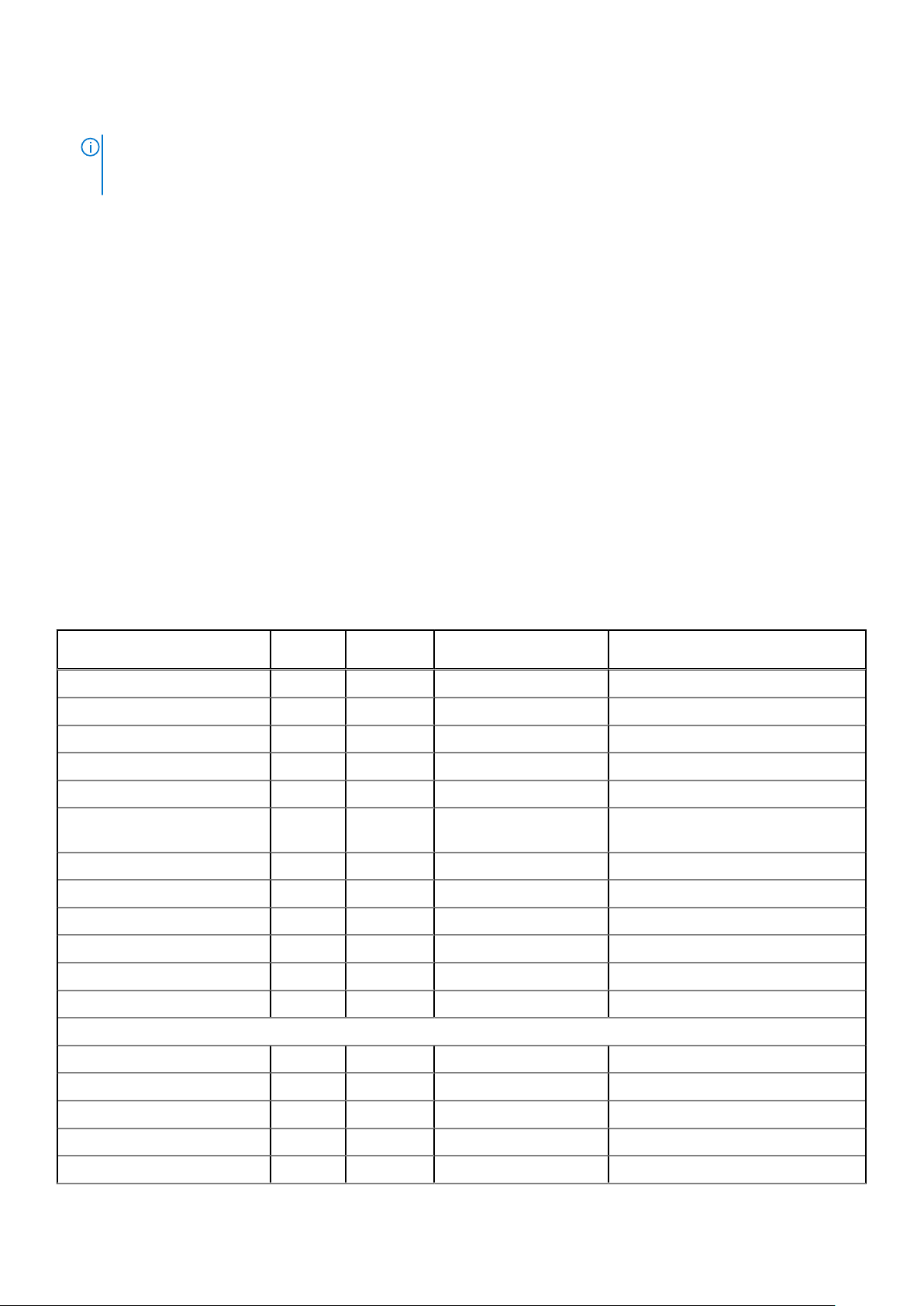
● Weitere Informationen – Hier finden Sie weitere Informationen zur installierten Lizenz oder zu den Lizenzen, die für eine auf dem
Server installierte Komponente verfügbar sind.
ANMERKUNG: Damit die Option "Weitere Informationen" die korrekte Seite anzeigt, stellen Sie sicher, dass *.dell.com der Liste
der vertrauenswürdigen Sites in den Sicherheitseinstellungen hinzugefügt wurde. Weitere Informationen finden Sie in der Internet
Explorer-Hilfe-Dokumentation.
Für die 1-zu-n-Lizenzbereitstellung können Sie Dell License Manager verwenden. Weitere Informationen finden Sie unter Dell License
Manager-Benutzerhandbuch verfügbar unter www.dell.com/esmmanuals.
Lizenzen über die iDRAC-Webschnittstelle verwalten
Um Lizenzen über die iDRAC-Webschnittstelle zu verwalten, gehen Sie zu Configuration (Konfiguration) > Licenses (Lizenzen).
Die Seite Licensing (Lizenzierung) zeigt die Lizenzen, die mit Geräten verknüpft sind, oder diejenigen Lizenzen an, die zwar installiert sind,
das entsprechende Gerät im System jedoch nicht vorhanden ist. Weitere Informationen zum Importieren, Exportieren oder Löschen einer
Lizenz finden Sie in der iDRAC-Online-Hilfe.
Lizenzen über RACADM verwalten
Um Lizenzen über RACADM zu verwalten, verwenden Sie den Unterbefehl license. Weitere Informationen finden Sie im
iDRAC-RACADM-CLI-Handbuch verfügbar unter www.dell.com/idracmanuals.
Lizenzierte Funktionen in iDRAC9
In der folgenden Tabelle werden die iDRAC9-Funktionen aufgeführt, die gemäß der erworbenen Lizenz aktiviert sind:
Tabelle 2. Lizenzierte Funktionen in iDRAC9
Funktion iDRAC9
Schnittstellen/Standards
iDRAC REST-API und Redfish Ja Ja Ja Ja
IPMI 2.0 Ja Ja Ja Ja
DCMI 1.5 Ja Ja Ja Ja
Webbasierte GUI Ja Ja Ja Ja
RACADM-Befehlszeile (lokal/
Remote)
SMASH-CLP (nur SSH) Ja Ja Ja Ja
Telnet Ja Ja Ja Ja
SSH Ja Ja Ja Ja
Serielle Umleitung Ja Ja Ja Ja
WSMan Ja Ja Ja Ja
Netzwerkzeitprotokoll Nein Ja Ja Ja
Konnektivität
Basic
Ja Ja Ja Ja
iDRAC9
Express
iDRAC9 Express für
Blades
iDRAC9 Enterprise
Gemeinsam genutzte NIC (LOM) Ja Ja k. A. Ja
Dedizierte NIC Ja Ja Ja Ja
VLAN-Tagging Ja Ja Ja Ja
IPv4 Ja Ja Ja Ja
IPv6 Ja Ja Ja Ja
22 Übersicht
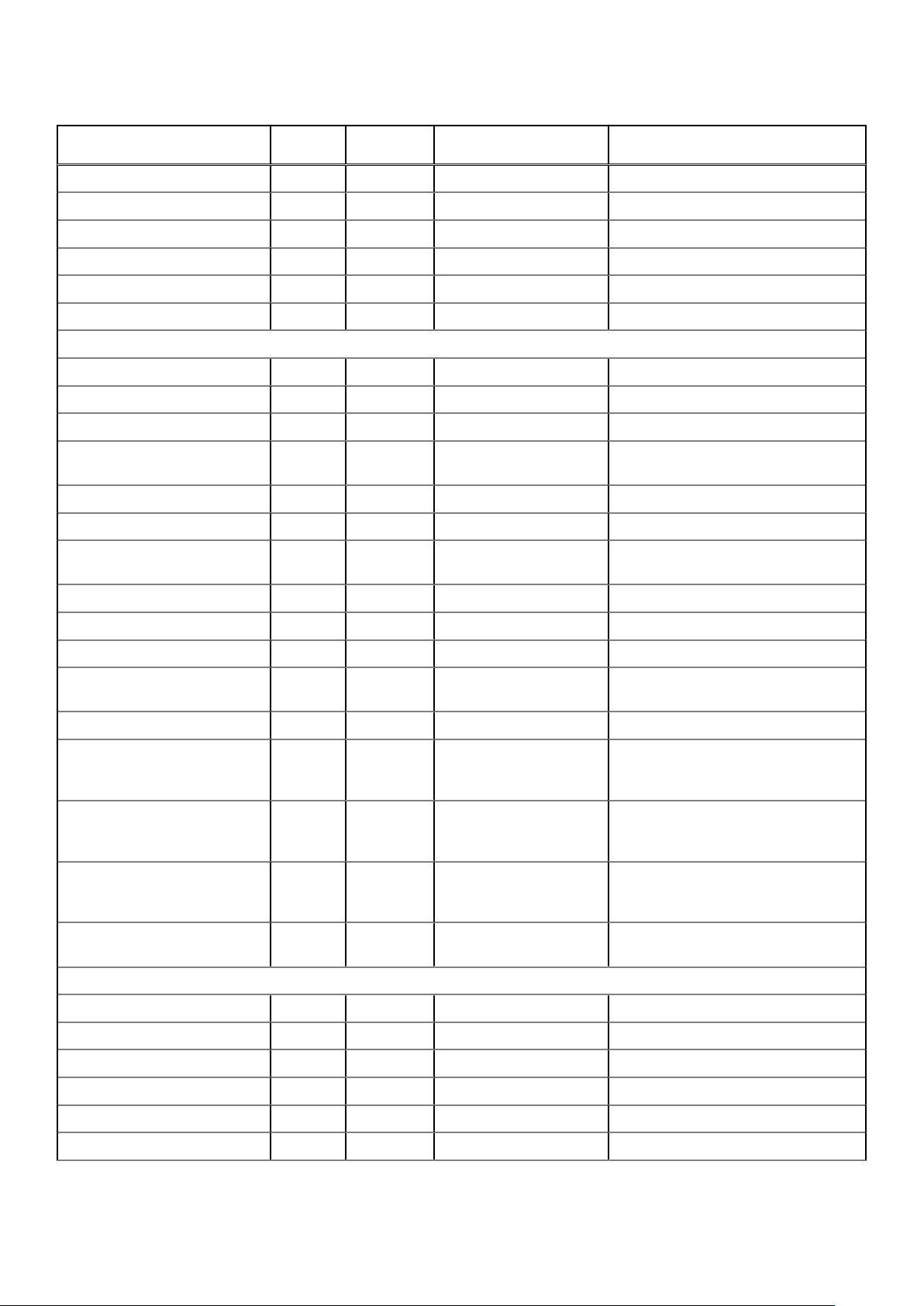
Tabelle 2. Lizenzierte Funktionen in iDRAC9 (fortgesetzt)
Funktion iDRAC9
DHCP Ja Ja Ja Ja
DHCP mit Zero-Touch Nein Nein Nein Ja
Dynamisches DNS Ja Ja Ja Ja
BS-Pass-Through Ja Ja Ja Ja
iDRAC Direct (USB Vorderseite) Ja Ja Ja Ja
Verbindungsanzeige Ja Ja Nein Ja
Sicherheit
Rollenbasierte Autorität Ja Ja Ja Ja
Lokale Benutzer Ja Ja Ja Ja
SSL-Verschlüsselung Ja Ja Ja Ja
Secure-EnterpriseSchlüsselverwaltung
IP-Blockierung Nein Ja Ja Ja
Verzeichnisdienste (AD, LDAP) Nein Nein Nein Ja
Zwei-Faktor-Authentifizierung
(Smart Card)
Basic
Nein Nein Nein Ja (mit SEKM-Lizenz)
Nein Nein Nein Ja
iDRAC9
Express
iDRAC9 Express für
Blades
iDRAC9 Enterprise
Einmaliges Anmelden Nein Nein Nein Ja
PK-Authentifizierung (für SSH) Nein Ja Ja Ja
FIPS 140-2 Ja Ja Ja Ja
Secure Boot (UEFI) –
Zertifikatsverwaltung
Sperrmodus Nein Nein Nein Ja
Benutzerdefinierte Banner
für Sicherheitsrichtlinie –
Anmeldeseite
iDRAC Quick Sync 2 –
optionale Authentifizierung für
Lesevorgänge
iDRAC Quick Sync 2 –
Nummer des Mobilgeräts zu LCL
hinzufügen
System-Löschvorgang für interne
Speichergeräte
Remote-Präsenz
Betriebsschalter Ja Ja Ja Ja
Boot-Steuerung Ja Ja Ja Ja
Ja Ja Ja Ja
Ja Ja Ja Ja
Ja Ja Ja Ja
Ja Ja Ja Ja
Ja Ja Ja Ja
Seriell-über-LAN Ja Ja Ja Ja
Virtueller Datenträger Nein Nein Ja Ja
Virtuelle Ordner Nein Nein Nein Ja
Remote-Dateifreigabe Nein Nein Nein Ja
Übersicht 23
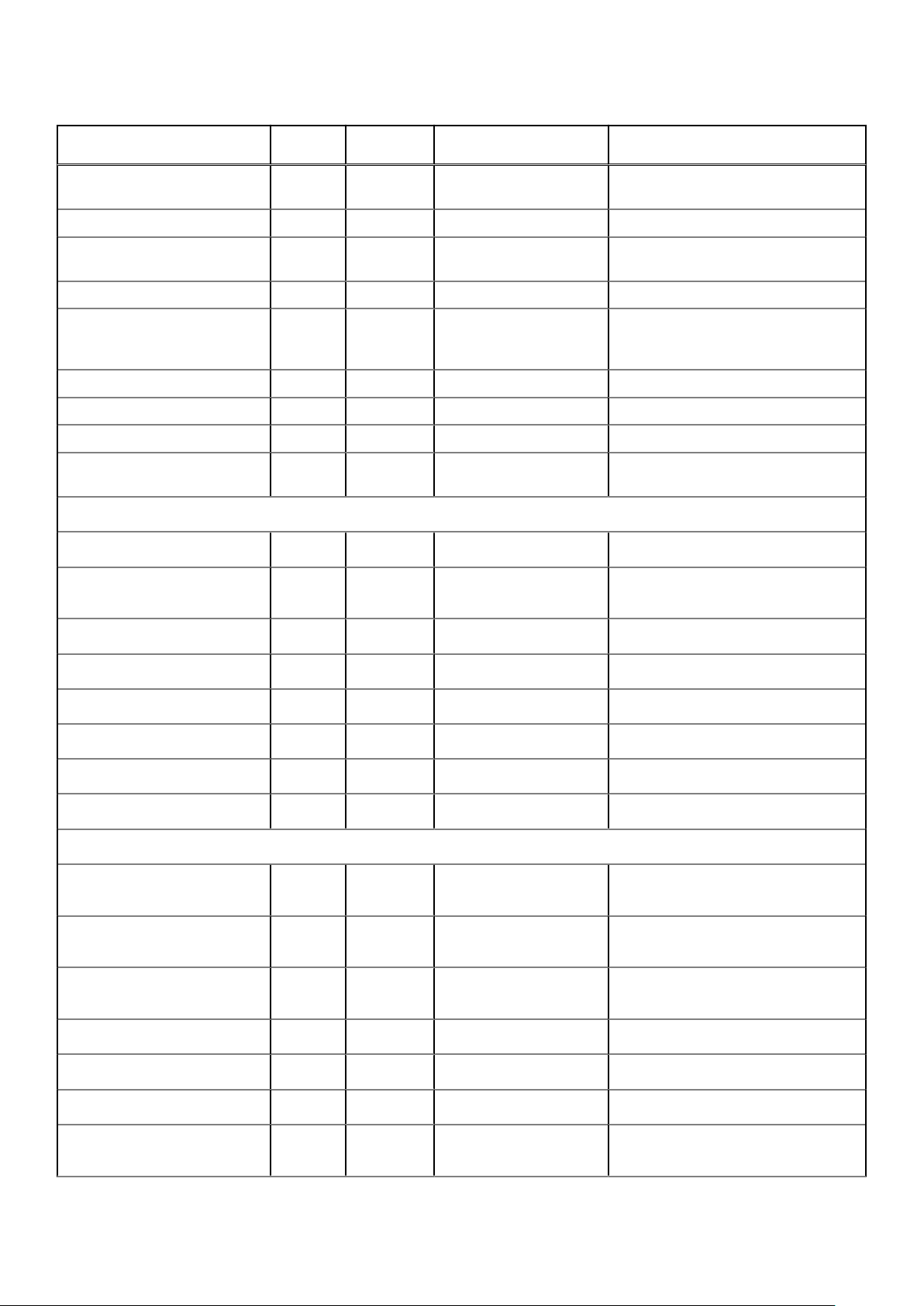
Tabelle 2. Lizenzierte Funktionen in iDRAC9 (fortgesetzt)
Funktion iDRAC9
HTML5-Zugriff auf die virtuelle
Konsole
Virtuelle Konsole Nein Nein Ja Ja
VNC-Verbindung zum
Betriebssystem
Qualität/Bandbreiten-Kontrolle Nein Nein Nein Ja
Virtuelle Konsolenzusammenarbeit
(bis zu sechs Benutzer
gleichzeitig)
Chat über virtuelle Konsole Nein Nein Nein Ja
Virtuelle Flash-Partitionen Nein Nein Nein Ja
Group Manager Nein Nein Nein Ja
HTTP/HTTPS-Unterstützung mit
NFS/CIFS
Strom und thermisch
Echtzeit-Leistungsmesser
Stromschwellenwerte und
Warnungen
Basic
Nein Nein Ja Ja
Nein Nein Nein Ja
Nein Nein Nein (Nur ein Benutzer) Ja
Ja Ja Ja Ja
Ja Ja Ja Ja
Nein Ja Ja Ja
iDRAC9
Express
iDRAC9 Express für
Blades
iDRAC9 Enterprise
Echtzeit-Stromdiagramme
Historische Stromzähler
Strombegrenzung
Power Center-Integration
Temperaturüberwachung
Temperatur-Diagramme
Zustandsüberwachung
Vollständig Agentenfreie
Überwachung
Vorhergesagte FehlerÜberwachung
Unterstützung von SNMP v1, v2
und v3 (Traps und Gets)
E-Mail-Warnungen
Konfigurierbare Schwellenwerte
Nein Ja Ja Ja
Nein Ja Ja Ja
Nein Nein Nein Ja
Nein Nein Nein Ja
Ja Ja Ja Ja
Nein Ja Ja Ja
Ja Ja Ja Ja
Ja Ja Ja Ja
Ja Ja Ja Ja
Nein Ja Ja Ja
Ja Ja Ja Ja
Überwachung des Lüfters
Überwachung der
Stromversorgung
24 Übersicht
Ja Ja Ja Ja
Ja Ja Ja Ja
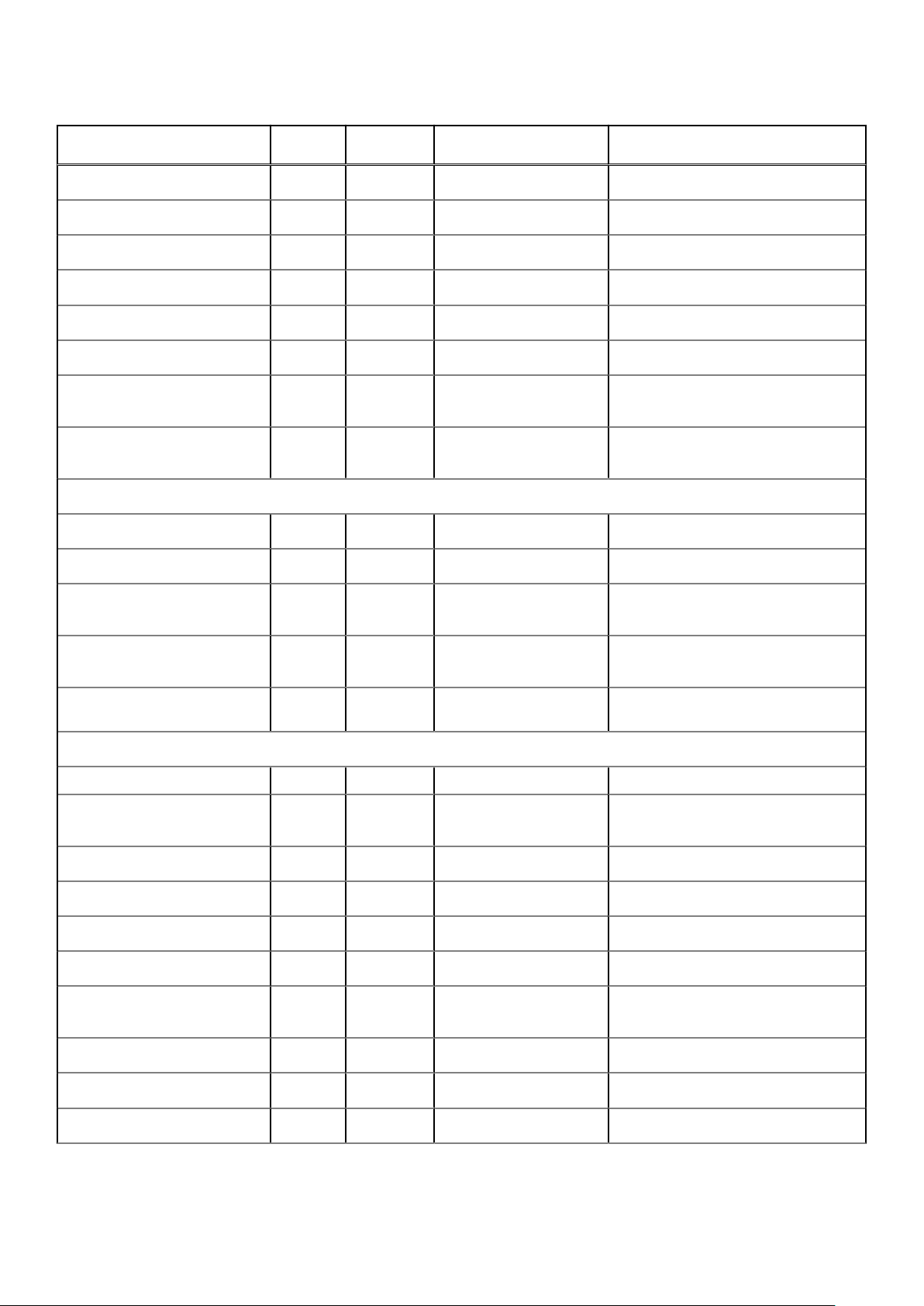
Tabelle 2. Lizenzierte Funktionen in iDRAC9 (fortgesetzt)
Funktion iDRAC9
Basic
Speicherüberwachung
CPU-Überwachung
RAID-Überwachung
NIC-Überwachung
HD-Überwachung (Gehäuse)
Bandexterne Überwachung
Warnungen für übermäßige SSD-
Ja Ja Ja Ja
Ja Ja Ja Ja
Ja Ja Ja Ja
Ja Ja Ja Ja
Ja Ja Ja Ja
Nein Nein Nein Ja
Ja Ja Ja Ja
Abnutzung
Benutzerdefinierte Einstellungen
Ja Ja Ja Ja
für die Eintrittstemperatur
Aktualisierung
1
Agentfreie Remote-Aktualisierung
Integrierte Aktualisierung-Tools
Ja Ja Ja Ja
Ja Ja Ja Ja
iDRAC9
Express
iDRAC9 Express für
Blades
iDRAC9 Enterprise
Aktualisierung über Repository
Nein Nein Nein Ja
(Automatische Aktualisierung)
Aktualisierung über Repository
Nein Nein Nein Ja
planen
Verbesserte PSU-Firmware-
Ja Ja Ja Ja
Aktualisierungen
Bereitstellung und Konfiguration
Lokale Konfiguration über F10 Ja Ja Ja Ja
Integrierte BS-Bereitstellungs-
Ja Ja Ja Ja
Tools
Integrierte Konfigurations-Tools
Automatische Ermittlung
Remote BS-Bereitstellung
Integriertes Treiberpaket
Vollständige
Ja Ja Ja Ja
Nein Ja Ja Ja
Nein Ja Ja Ja
Ja Ja Ja Ja
Ja Ja Ja Ja
Konfigurationsbestandsaufnahme
Inventar exportieren
Remote-Konfiguration
Berührungslose Konfiguration
Ja Ja Ja Ja
Ja Ja Ja Ja
Nein Nein Nein Ja
Übersicht 25
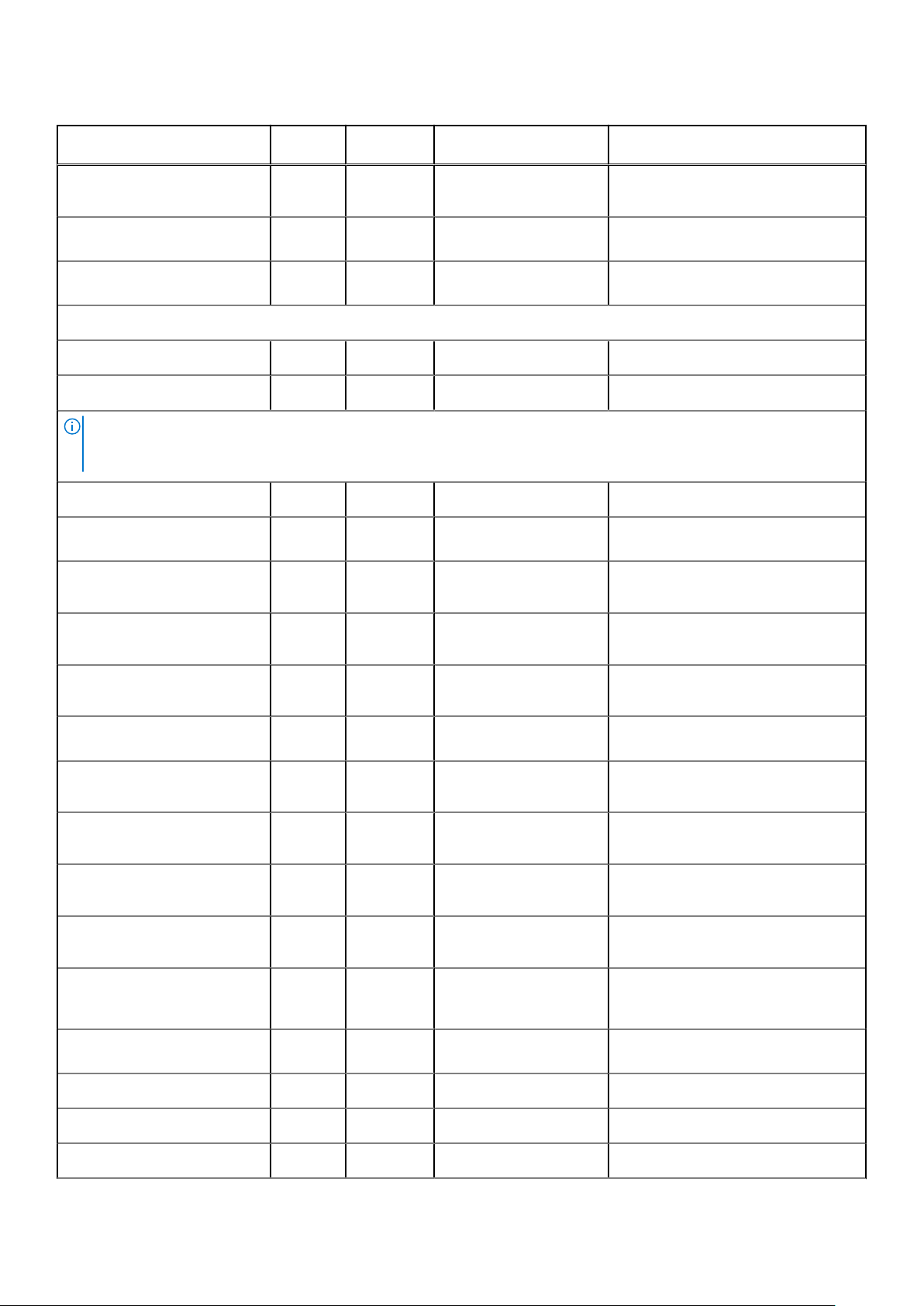
Tabelle 2. Lizenzierte Funktionen in iDRAC9 (fortgesetzt)
Funktion iDRAC9
Basic
System Außerbetriebnahme/
Ja Ja Ja Ja
iDRAC9
Express
iDRAC9 Express für
Blades
iDRAC9 Enterprise
Neuzuweisung
Serverkonfigurationsprofil in der
Ja Ja Ja Ja
GUI
Hinzufügen der BIOS-
Ja Ja Ja Ja
Konfiguration zur iDRAC-GUI
Diagnose, Dienste und Protokolle
Integrierte Diagnosetools
Teilersetzung
Ja Ja Ja Ja
Nein Ja Ja Ja
ANMERKUNG: Nach Austauschen von Komponenten der RAID-Hardware werden nach Abschluss des Austauschs von Firmware
und der Konfiguration in den Lifecycle-Protokollen doppelte Einträge zum Austausch von Komponenten gemeldet, was das
erwartete Verhalten darstellt.
Backup-Server-Konfiguration
Einfache Wiederherstellung
Nein Nein Nein Ja
Ja Ja Ja Ja
(Systemkonfiguration)
Server-Konfiguration
Ja Ja Ja Ja
wiederherstellen
Automatische Zeitüberschreitung
für einfache Wiederherstellung
LED-Anzeigen zum
Funktionszustand
LCD-Bildschirm (iDRAC9 optional
erforderlich)
Quick Sync (erfordert NFCBlende, nur 13. Generation)
iDRAC Quick Sync 2 (BLE/Wi-FiHardware)
iDRAC Direkt (Vordere USBVerwaltungsschnittstelle)
iDRAC-Servicemodul (iSM)
integriert
iSM in bandinternen
Warnungsweiterleitung auf
Konsolen
Support Assist-Datenerfassung
(integriert)
Ja Ja Ja Ja
Ja Ja k. A. Ja
Ja Ja k. A. Ja
k. A. k. A. k. A. k. A.
Ja Ja Ja Ja
Ja Ja Ja Ja
Ja Ja Ja Ja
Ja Ja Ja Ja
Ja Ja Ja Ja
Absturzbildschirm-Erfassung
Absturzvideo-Erfassung
3
Start-Erfassung
26 Übersicht
Nein Ja Ja Ja
Nein Nein Nein Ja
Nein Nein Nein Ja
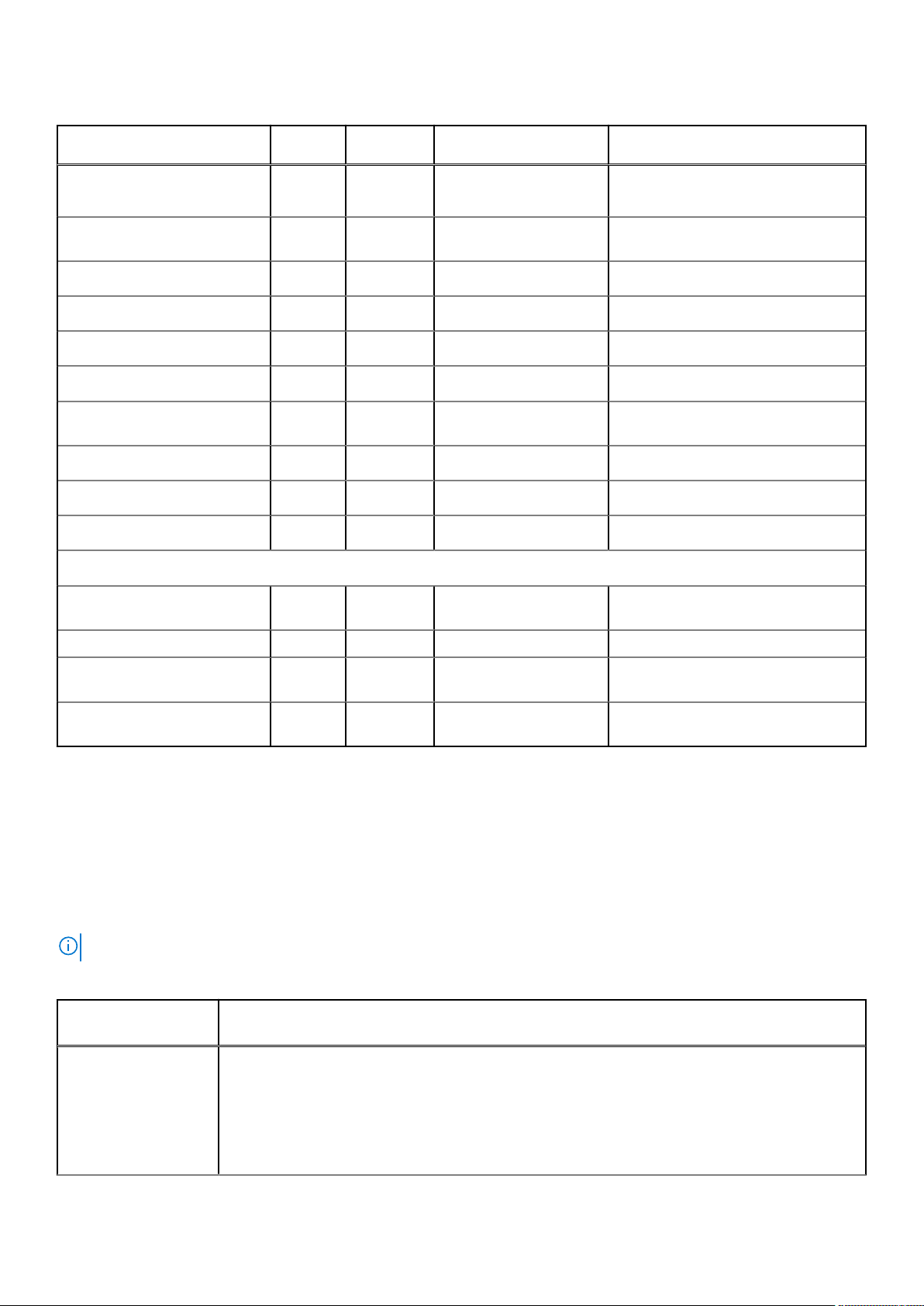
Tabelle 2. Lizenzierte Funktionen in iDRAC9 (fortgesetzt)
Funktion iDRAC9
Manuelles Zurücksetzen für
iDRAC (LCD-ID-Taste)
Remote-Zurücksetzung für iDRAC
(erfordert iSM)
Virtuelles NMI
BS-Watchdog
System-Ereignisprotokoll
Lifecycle-Protokoll
Erweiterte Protokollierung im
Lifecycle Controller-Protokoll
Arbeitsanmerkungen
Remote-Syslog
Lizenzverwaltung
Verbesserte Benutzererfahrung
2
Basic
Ja Ja Ja Ja
Ja Ja Ja Ja
Ja Ja Ja Ja
Ja Ja Ja Ja
Ja Ja Ja Ja
Ja Ja Ja Ja
Ja Ja Ja Ja
Ja Ja Ja Ja
Nein Nein Nein Ja
Ja Ja Ja Ja
iDRAC9
Express
iDRAC9 Express für
Blades
iDRAC9 Enterprise
iDRAC – schnellerer Prozessor,
mehr Arbeitsspeicher
GUI in HTML5 gerendert k. A. Ja k. A. Ja
Hinzufügen der BIOSKonfiguration zur iDRAC-GUI
iDRAC-Unterstützung für SWRAID-Lizenzierung
[1] Agentfreie Remote-Aktualisierungsfunktion ist nur über IPMI verfügbar.
[2] Nur über IPMI verfügbar.
[3] Erfordert OMSA-Agenten auf Zielserver.
k. A. Ja k. A. Ja
k. A. Ja k. A. Ja
k. A. Ja k. A. Ja
Schnittstellen und Protokoll für den Zugriff auf iDRAC
In der folgenden Tabelle werden die Schnittstellen für den Zugriff auf iDRAC dargestellt.
ANMERKUNG: Die gleichzeitige Verwendung von mehr als einer Schnittstelle kann zu unerwarteten Ergebnissen führen.
Tabelle 3. Schnittstellen und Protokoll für den Zugriff auf iDRAC
Schnittstelle oder
Protokoll
Beschreibung
Dienstprogramm für
iDRAC-Einstellungen (F2)
Verwenden Sie das Dienstprogramm für die iDRAC-Einstellungen, um Pre-OS-Vorgänge durchzuführen.
Dieses Dienstprogramm bietet einige Funktionen, die in der iDRAC-Webschnittstelle verfügbar sind, sowie
einige weitere Funktionen.
Drücken Sie zum Zugreifen auf das Dienstprogramm für die iDRAC-Einstellungen während des
Startvorgangs <F2> und klicken Sie dann auf iDRAC-Einstellungen (iDRAC Settings) auf der Seite
System Setup Main Menu (System-Setup-Hauptmenü).
Übersicht 27
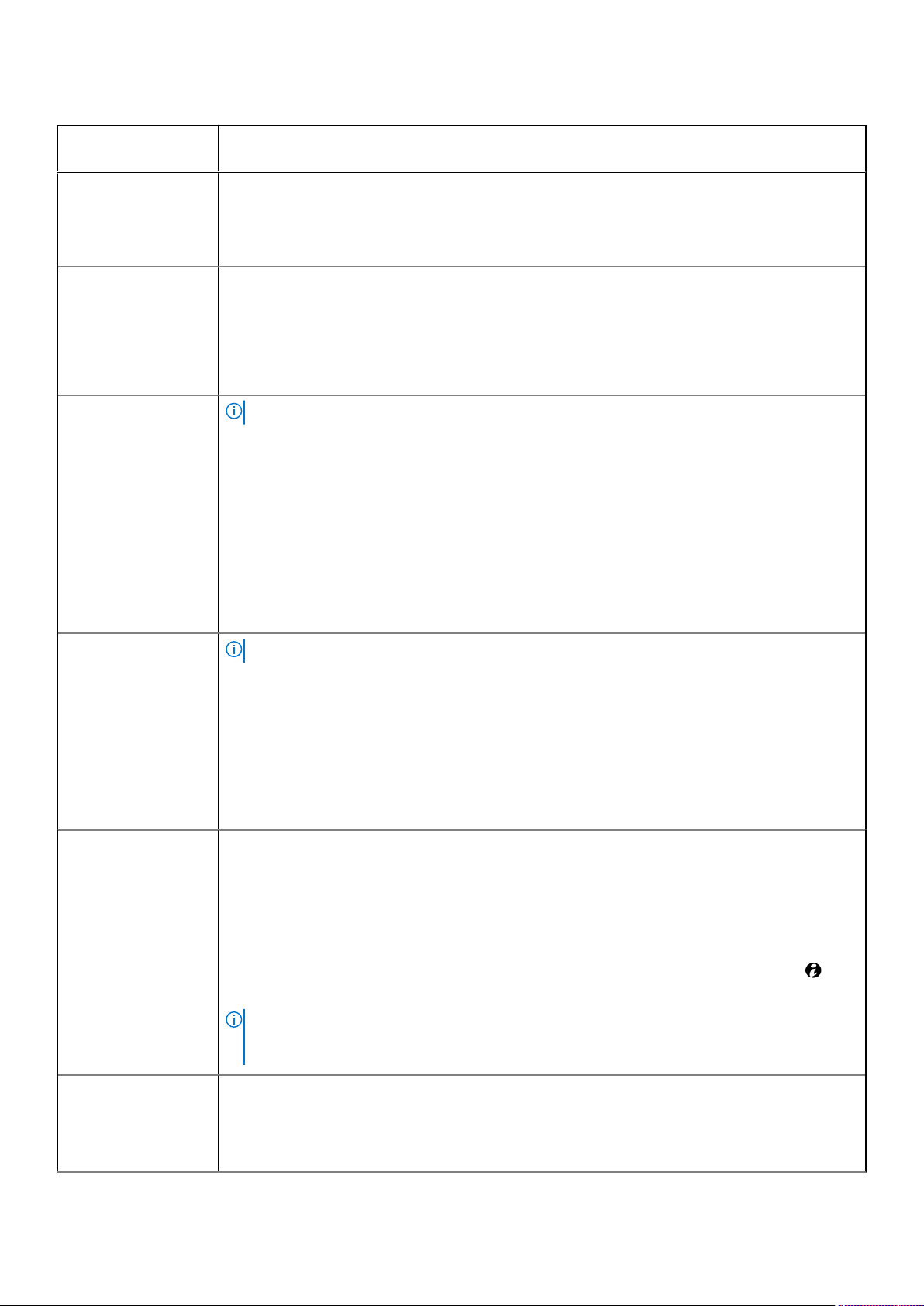
Tabelle 3. Schnittstellen und Protokoll für den Zugriff auf iDRAC (fortgesetzt)
Schnittstelle oder
Protokoll
Lifecycle Controller (F10) Verwenden Sie Lifecycle Controller, um iDRAC-Konfigurationen vorzunehmen. Um auf den Lifecycle
iDRAC-Web-Schnittstelle Über die iDRAC-Webschnittstelle können Sie iDRAC verwalten und das verwaltete System überwachen.
Webschnittstelle
OpenManage Enterprise
(OME) Modular
Beschreibung
Controller zuzugreifen, drücken Sie während des Starts die Taste <F10> und gehen Sie zu System Setup
Advanced Hardware Configuration (Erweiterte Hardwarekonfiguration) iDRAC Settings (iDRACEinstellungen). Weitere Informationen finden Sie im Benutzerhandbuch zum Lifecycle Controller unter
dell.com/idracmanuals.
Der Browser stellt über den HTTPS-Port eine Verbindung zum Webserver her. Datenstreams
werden für Datenschutz und Integrität mit der 128-Bit-SSL-Verschlüsselung verschlüsselt. Sämtliche
Verbindungen zum HTTP-Port werden zu HTTPS umgeleitet. Administratoren können über einen
SSL-CSR-Generierungsprozess eigene SSL-Zertifikate hochladen, um den Webserver zu sichern. Die
standardmäßigen HTTP- und HTTPS-Ports können geändert werden. Der Benutzerzugriff basiert auf
Benutzerberechtigungen.
ANMERKUNG: Diese Schnittstelle ist nur für MX-Plattformen verfügbar.
Neben der Überwachung und der Verwaltung des Gehäuses können Sie die OME-Modular-Webschnittstelle
für die folgenden Aktivitäten verwenden:
● Status eines Managed System anzeigen
● iDRAC-Firmware aktualisieren
● iDRAC-Netzwerkeinstellungen konfigurieren
● Bei der iDRAC-Webschnittstelle anmelden
● Managed System starten, anhalten oder zurücksetzen
● BIOS, PERC und unterstützte Netzwerkadapter aktualisieren
Weitere Informationen finden Sie im Benutzerhandbuch zu OME – Modular für PowerEdge MX7000Gehäuse verfügbar unter www.dell.com/openmanagemanuals.
CMC-Webschnittstelle
Server-LC-Anzeige/
Gehäuse-LC-Anzeige
RACADM Verwenden Sie das Befehlszeilendienstprogramm für iDRAC- und Serververwaltung. Sie können RACADM
ANMERKUNG: Diese Schnittstelle ist auf MX-Plattformen nicht verfügbar.
Neben der Überwachung und der Verwaltung des Gehäuses können Sie die CMC-Webschnittstelle für die
folgenden Aktivitäten verwenden:
● Status eines Managed System anzeigen
● iDRAC-Firmware aktualisieren
● iDRAC-Netzwerkeinstellungen konfigurieren
● Bei der iDRAC-Webschnittstelle anmelden
● Managed System starten, anhalten oder zurücksetzen
● BIOS, PERC und unterstützte Netzwerkadapter aktualisieren
Verwenden Sie die LC-Anzeige auf der Frontblende des Servers, um die folgenden Aktivitäten auszuführen:
● Warnungen, IP- oder MAC-Adresse für iDRAC oder benutzerprogrammierbare Zeichenfolgen anzeigen
● DHCP festlegen
● Statische IP-Einstellungen für iDRAC konfigurieren
Bei Blade-Servern befindet sich die LC-Anzeige auf der Frontblende des Gehäuses und wird von allen Blades
gemeinsam verwendet.
Um iDRAC ohne einen Neustart des Servers neu zu starten, halten Sie die Systemerkennungstaste
Sekunden lang gedrückt.
ANMERKUNG: Das LCD-Bedienfeld ist nur bei Rack- oder Tower-Systemen verfügbar, die für die
Frontverkleidung ausgelegt sind. Bei Blade-Servern befindet sich die LC-Anzeige auf der Frontblende
des Gehäuses und wird von allen Blades gemeinsam verwendet.
lokal und remote verwenden.
● Die lokale RACADM-Befehlszeilenschnittstelle wird auf verwalteten Systemen ausgeführt, auf dem
Server Administrator installiert ist. Die lokale RACADM-Schnittstelle kommuniziert über die bandinterne
IPMI-Hostschnittstelle mit iDRAC. Da es auf dem lokal verwalteten System installiert ist, müssen sich
16
28 Übersicht
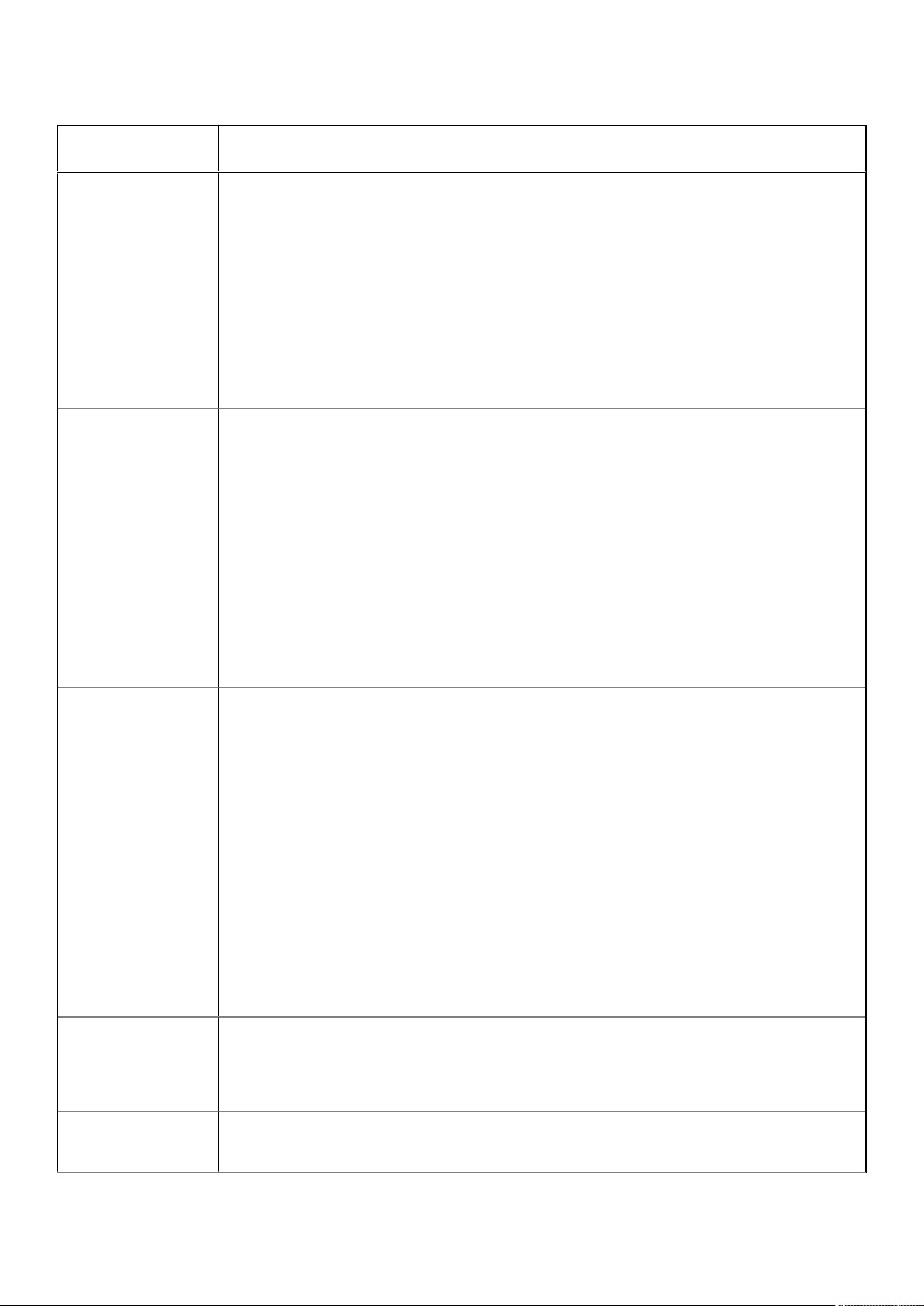
Tabelle 3. Schnittstellen und Protokoll für den Zugriff auf iDRAC (fortgesetzt)
Schnittstelle oder
Protokoll
iDRAC REST-API und
Redfish
Beschreibung
Benutzer zum Ausführen dieses Dienstprogramms beim Betriebssystem anmelden. Ein Benutzer muss
über umfassende Administratorrechte verfügen oder ein Root-Benutzer sein, um dieses Dienstprogramm
zu verwenden.
● Remote-RACADM ist ein Client-Dienstprogramm, das auf einer Management Station ausgeführt wird. Es
verwendet die bandexterne Netzwerkschnittstelle, um die RACADM-Befehle auf dem Managed System
auszuführen, außerdem wird der HTTPs-Kanal verwendet. Die Option –r führt den RACADM-Befehl
über ein Netzwerk aus.
● Sie können auf die Firmware-RACADM zugreifen, indem Sie sich über SSH oder Telnet bei
iDRAC anmelden. Sie können die Firmware-RACADM-Befehle ohne Angabe der IP-Adresse, des
Benutzernamens oder des Kennworts für iDRAC ausführen.
● Es ist nicht erforderlich, die IP-Adresse, den Benutzernamen oder das Kennwort für iDRAC
anzugeben, um die Firmware-RACADM-Befehle auszuführen. Nach der Eingabe an der RACADMEingabeaufforderung können Sie die Befehle ohne das Präfix „racadm“ direkt ausführen.
Der Redfish Scalable Platforms Management API-Standard wurde von der Distributed Management Task
Force (DMTF) definiert. Redfish ist ein Verwaltungsschnittstellenstandard für Systeme der nächsten
Generation, das eine skalierbare, sichere und offene Serververwaltung ermöglicht. Es ist eine neue
Schnittstelle, die die RESTful-Schnittstellensemantik für den Zugriff auf die im Modellformat definierten
Daten für die bandexterne Systemverwaltung verwendet. Sie ist für zahlreiche Server geeignet, von
eigenständigen Servern bis hin zu Rack-Server- und Blade-Server-Umgebungen, sowie für große CloudUmgebungen.
Redfish bietet die folgenden Vorteile gegenüber bestehenden Serververwaltungsmethoden:
● Einfachheit und Benutzerfreundlichkeit
● Hohe Datensicherheit
Programmierbare Schnittstelle, für die problemlos Skripte erstellt werden können
●
● Entspricht weit verbreiteten Standards
Weitere Informationen finden Sie im iDRAC-Redfish-API-Handbuch verfügbar unter www.dell.com/
idracmanuals.
WSMan
SSH Verwenden Sie SSH, um RACADM- und SMCLP-Befehle auszuführen. Sie bietet dieselben Fähigkeiten
Telnet Verwenden Sie Telnet, um auf iDRAC zuzugreifen und RACADM- und SMCLP-Befehle auszuführen.
Der LC-Remote Service basiert auf dem WSMan-Protokoll für One-to-many-Verwaltungsaufgaben. Sie
müssen einen WSMan-Client verwenden, z. B. den WinRM-Client (Windows) oder den OpenWSMan-Client
(Linux), um die LC-Remote Services-Funktion zu verwenden. Sie können außerdem Power Shell oder
Python verwenden, um auf die WSMan-Schnittstelle zu schreiben.
Web Services for Management (WSMan) ist ein SOAP-basiertes Protokoll (Simple Object Access
Protocol), das für die Systemverwaltung verwendet wird. iDRAC verwendet WSMan zur Übertragung der
DMTF-CIM-basierten Verwaltungsinformationen (Distributed Management Task Force Common Information
Model). Die CIM-Informationen definieren die Semantik und Informationstypen, die in einem verwalteten
System geändert werden können. Die durch WSMan zur Verfügung gestellten Daten werden durch die
iDRAC-Instrumentierungsschnittstelle bereitgestellt, die den DMTF-Profilen und den Erweiterungsprofilen
zugeordnet ist.
Weitere Informationen stehen zur Verfügung unter:
● Schnellstart-Benutzerhandbuch für Lifecycle Controller Remote Services verfügbar unter
www.dell.com/idracmanuals .
● Lifecycle Controller-Seite in der Dell EMC Knowledge Base – www.dell.com/support/article/sln311809/
● MOFs und Profile – http://downloads.dell.com/wsman.
● DMTF-Website – dmtf.org/standards/profiles
wie die Telnet-Konsole und verwendet eine verschlüsselte Transportschicht für höhere Sicherheit. Der
SSH-Dienst ist standardmäßig für iDRAC aktiviert. Der SSH-Dienst kann in iDRAC deaktiviert werden. iDRAC
unterstützt nur SSH Version 2 mit dem RSA-Hostschlüssel-Algorithmus. Ein eindeutiger 1024-Bit-RSA-HostSchlüssel wird generiert, wenn iDRAC zum ersten Mal eingeschaltet wird.
Weitere Informationen zu RACADAM finden Sie unter iDRAC-RACADM-CLI-Handbuch verfügbar unter
www.dell.com/idracmanuals. Weitere Informationen finden Sie unter SMCLP verwenden auf Seite 319.
Übersicht 29
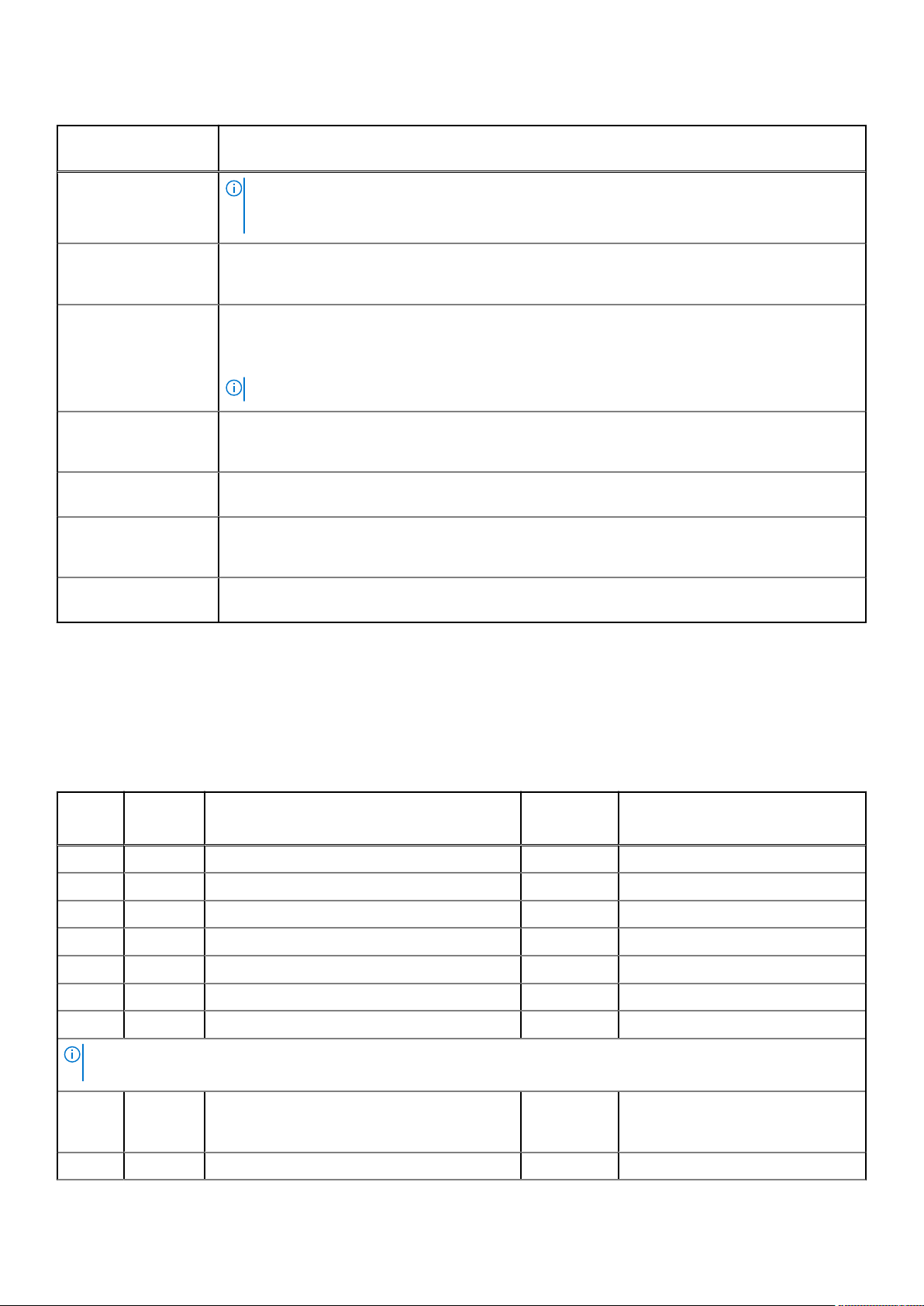
Tabelle 3. Schnittstellen und Protokoll für den Zugriff auf iDRAC (fortgesetzt)
Schnittstelle oder
Protokoll
VMCLI Verwenden Sie Befehlszeilenschnittstelle für virtuelle Datenträger (VMCLI) für den Zugriff auf einen
IPMItool Verwenden Sie IPMITool für den Zugriff auf Basisverwaltungsfunktionen für das Remotesystem über iDRAC.
SMCLP Verwenden Sie SMCLP (Server Management Workgroup Server Management-Command Line Protocol),
NTLM iDRAC bietet für NTLM die Authentifizierung, Integrität und Vertraulichkeit für Benutzer. NT LAN Manager
SMB iDRAC9 unterstützt das SMB-Protokoll (Server Message Block). Dies ist ein Protokoll für die
Beschreibung
ANMERKUNG: Telnet ist kein sicheres Protokoll und wird standardmäßig angezeigt. Telnet
überträgt alle Daten, einschließlich Kennwörter, im Textformat. Bei der Übertragung von vertraulichen
Informationen verwenden Sie die SSH-Schnittstelle.
Remote-Datenträger über die Managed Station und für die Bereitstellung von Betriebssystemen auf
mehreren Managed Systems.
Die Schnittstelle umfasst lokale IPMI, IPMI über LAN, IPMI über Seriell und Seriell über LAN. Weitere
Informationen über IPMITool finden Sie im Benutzerhandbuch für Dienstprogramme des Dell OpenManage
Baseboard-Verwaltungs-Controllers unter dell.com/idracmanuals.
ANMERKUNG: IPMI Version 1.5 wird nicht unterstützt.
um Systemverwaltungsaufgaben auszuführen. Dieses Protokoll ist über SSH oder Telnet verfügbar. Weitere
Informationen zu SMCLP finden Sie unter SMCLP verwenden auf Seite 319.
(NTLM) ist eine Suite von Microsoft-Sicherheitsprotokollen und funktioniert in einem Windows-Netzwerk.
Netzwerkfreigabe und die stanadardmäßig unterstützte Mindest-SMB-Version ist 2.0 SMBv1 wird nicht
mehr unterstützt.
NFS iDRAC9 unterstützt Network File System (NFS). Dies ist ein verteiltes Dateisystemprotokoll, das es
Benutzern ermöglicht, Remoteverzeichnisse auf den Servern bereitzustellen.
iDRAC-Schnittstelleninformationen
In der folgenden Tabelle sind die Ports aufgeführt, die für den Fernzugriff auf den iDRAC über die Firewall erforderlich sind. Dies sind
die standardmäßigen Schnittstellen, auf die iDRAC für Verbindungen wartet. Optional können Sie die meisten Schnittstellen ändern.
Informationen zum Ändern der Ports finden Sie unter Dienste konfigurieren auf Seite 95.
Tabelle 4. Schnittstellen, auf die iDRAC für Verbindungen wartet
Portnu
mmer Typ Funktion
22 TCP SSH Ja 256-Bit SSL
23 TCP TELNET Ja Keine
80 TCP HTTP Ja Keine
161 UDP SNMP-Agent Ja Keine
443 TCP HTTPS Ja 256-Bit SSL
623 UDP RMCP/RMCP+ Nein 128 Bit SSL
5 000 TCP iDRAC zu iSM Nein 256-Bit SSL
Konfigurierb
are
Schnittstelle
Maximale Verschlüsselungsstufe
ANMERKUNG: Maximale Verschlüsselungsstufe ist 256-Bit-SSL, wenn sowohl iSM 3.4 oder höher und iDRAC-Firmware
3.30.30.30 oder höher installiert sind.
5900 TCP Umleitung von Tastatur und Maus für die virtuelle
Konsole, für virtuelle Datenträger, für virtuelle
Ordner und die Remote-Dateifreigabe
5901 TCP VNC Ja 128 Bit SSL
30 Übersicht
Ja 128 Bit SSL

Tabelle 4. Schnittstellen, auf die iDRAC für Verbindungen wartet (fortgesetzt)
Portnu
mmer Typ Funktion
ANMERKUNG: Port 5901 wird geöffnet, wenn die VNC-Funktion aktiviert ist.
Die folgende Tabelle listet die Schnittstellen auf, die iDRAC als Client verwendet:
Konfigurierb
are
Schnittstelle
Maximale Verschlüsselungsstufe
Tabelle 5. Schnittstellen, die iDRAC als Client verwendet
Portnumm
er
25 TCP SMTP Ja Keine
53 UDP DNS Nein Keine
68 UDP DHCP-zugewiesene IP-Adresse Nein Keine
69 TFTP TFTP Nein Keine
123 UDP Network Time Protocol (NTP) Nein Keine
162 UDP SNMP-Trap Ja Keine
445 TCP Common Internet File System (CIFS) Nein Keine
636 TCP LDAP über SSL (LDAPS) Nein 256-Bit SSL
2049 TCP Network File System (NFS) Nein Keine
Typ Funktion Konfigurierbare
Schnittstelle
Maximale Verschlüsselungsstufe
3269 TCP LDAPS für globalen Katalog (GC) Nein 256-Bit SSL
5353 UDP mDNS Nein Keine
ANMERKUNG: Wenn die vom Node initiierte Prüfung oder Group Manager aktiviert ist, verwendet der iDRAC mDNS für die
Kommunikation über Port 5353. Wenn er jedoch beide Funktionen deaktiviert sind, wird Port 5353 durch die interne Firewall des
iDRAC blockiert und erscheint als offener|gefilterter Port in den Port-Scans.
514 UDP Remote-Syslog Ja Keine
Weitere nützliche Dokumente
Einige der iDRAC-Schnittstellen haben das integrierte Dokument Onlinehilfe, auf das zugegriffen werden kann. Klicken Sie dazu auf
das Hilfe-Symbol (?). Die Onlinehilfe enthält ausführliche Informationen zu den in der Webschnittstelle verfügbaren Feldern und den
dazugehörigen Beschreibungen. Zusätzlich bieten die folgenden, auf der Dell Support-Website unter dell.com/support/ verfügbaren
Dokumente zusätzliche Informationen über das Setup und den Betrieb von iDRAC auf Ihrem System.
● Unter Redfish-API-Handbuch finden Sie Informationen zur Redfish API.
● Unter iDRAC RACADM CLI finden Sie Informationen zu den RACADM-Unterbefehlen, den unterstützten Schnittstellen und iDRAC-
Eigenschaften-Datenbankgruppen und Objektdefinitionen.
● Unter Systems Management Overview Guide (Benutzerhandbuch) finden Sie zusammengefasste Informationen zu den
verschiedenen Software-Produkten, die für Systemverwaltungsaufgaben verfügbar sind.
● Das Benutzerhandbuch für das Dell Remote Access Configuration Tool enthält Informationen zur Verwendung des Tools für
die Ermittlung von iDRAC-IP-Adressen in Ihrem Netzwerk und zum Ausführen von 1-zu-n-Firmware-Aktualisierungen und Active
Directory-Konfigurationen für die ermittelten IP-Adressen.
● Die Dell Systems Software Support Matrix bietet Informationen über die verschiedenen Dell-Systeme, über die von diesen Systemen
unterstützten Betriebssysteme und über die Dell OpenManage-Komponenten, die auf diesen Systemen installiert werden können.
● Das iDRAC Service Module User's Guide (iDRAC-Servicemodul Benutzerhandbuch) enthält Informationen zum Installieren des iDRAC-
Servicemoduls.
● Das Dell OpenManage Server Administrator Installation Guide (Dell OpenManage Server Administrator-Installationshandbuch) enthält
Anleitungen zur Installation von Dell OpenManage Server Administrator.
● Das Dell OpenManage Management Station Software-Installationshandbuch enthält Anleitungen zur Installation der Dell OpenManage
Management Station-Software, die das Baseboard Management-Dienstprogramm, DRAC Tools und Active Directory Snap-In enthält.
Übersicht
31

● Informationen zur IPMI-Schnittstelle finden Sie im Benutzerhandbuch für Verwaltungsdienstprogramme des Dell OpenManage
Baseboard-Verwaltungs-Controllers.
● Die Versionshinweise geben den letzten Stand der Änderungen am System oder der Dokumentation wieder oder enthalten erweitertes
technisches Referenzmaterial für erfahrene Benutzer oder Techniker.
Die folgenden Systemdokumente sind erhältlich, um weitere Informationen zur Verfügung zu stellen:
● In den mit dem System gelieferten Sicherheitshinweisen finden Sie wichtige Informationen zur Sicherheit und zu den
Betriebsbestimmungen. Weitere Betriebsbestimmungen finden Sie auf der Website zur Einhaltung gesetzlicher Vorschriften unter
www.dell.com/regulatory_compliance. Garantieinformationen können möglicherweise als separates Dokument beigelegt sein.
● In der zusammen mit der Rack-Lösung gelieferten Anweisungen für die Rack-Montage wird beschrieben, wie das System in einem
Rack installiert wird.
● Unter Handbuch zum Einstieg finden Sie eine Übersicht über die Systemfunktionen, das Einrichten des Systems und die technischen
Spezifikationen.
● Unter Installations- und Service-Handbuch finden Sie Informationen über Systemfunktionen, zur Fehlerbehebung am System und zur
Installation oder zum Austausch von Systemkomponenten.
Kontaktaufnahme mit Dell
ANMERKUNG: Wenn Sie über keine aktive Internetverbindung verfügen, so finden Sie Kontaktinformationen auf der
Eingangsrechnung, dem Lieferschein, der Rechnung oder im Dell Produktkatalog.
Dell bietet verschiedene Optionen für Online- und Telefonsupport an. Die Verfügbarkeit ist abhängig von Land und Produkt und einige
Dienste sind in Ihrem Gebiet möglicherweise nicht verfügbar. Kontaktdaten zum Vertrieb, technischen Support und Kundendienst von Dell
finden Sie unter Www.dell.com/contactdell.
Zugriff auf Dokumente der Dell Support-Website
Sie können auf eine der folgenden Arten auf die folgenden Dokumente zugreifen:
● Verwendung der folgenden Links:
○ Für alle Dokumente zu Enterprise Systems Management und OpenManage Connections – unter www.dell.com/esmmanuals
○ Für Dokumente zu OpenManage – Www.dell.com/openmanagemanuals
○ Für Dokumente zu iDRAC und Lifecycle Controller – Www.dell.com/idracmanuals
○ Für Dokumente zu Serviceability Tools – www.dell.com/ServiceabilityTools
○ Für Dokumente zu Client Command Suite Systems Management – Www.dell.com/omconnectionsclient
Zugriff auf Dokumente über das Produkt suchen
1. Gehen Sie zu www.dell.com/support.
2. In der Geben Sie eine Service-Tag -Nummer, Seriennummer ... Suchfeld, geben Sie den Produktnamen an. Zum Beispiel
PowerEdge oder iDRAC.
Eine Liste von NAS-Clustern wird angezeigt.
3. Wählen Sie Ihr Produkt und klicken Sie auf das Suchsymbol oder drücken Sie die Eingabetaste.
4. Klicken Sie auf Handbücher und Dokumente.
Zugriff auf Dokumente über Produktwähler
Sie können auch Dokumente zugreifen indem Sie Ihr Produkt aus.
1. Gehen Sie zu www.dell.com/support.
2. Klicken Sie auf Alle Produkte durchsuchen.
3. Klicken Sie auf die gewünschte Produktkategorie, z. B. Server, Software, Speicher usw.
4. Klicken Sie auf das gewünschte Produkt und anschließend auf die gewünschte Version, falls zutreffend.
ANMERKUNG: Für einige Produkte müssen Sie eventuell durch die Unterkategorien navigieren.
5. Klicken Sie auf Handbücher und Dokumente.
32
Übersicht

2
Anmelden bei iDRAC
Sie können sich beim iDRAC als iDRAC-Benutzer, als Microsoft Active Directory-Benutzer oder als Lightweight Directory Access ProtocolBenutzer (LDAP-Benutzer) anmelden. Sie können sich auch mit OpenID Connect und Single Sign-On oder Smart Card anmelden.
Für höhere Sicherheit wird jedes System mit einem eindeutigen Kennwort für iDRAC ausgeliefert, das auf dem Tag mit Systemangaben
verfügbar ist. Dieses eindeutige Kennwort sorgt für mehr Sicherheit für iDRAC und Ihren Server. Die Standardeinstellung für den
Benutzernamen lautet root.
Bei der Bestellung des Systems können Sie das Legacy-Kennwort „calvin“ als Standardkennwort festlegen. Wenn Sie das LegacyKennwort gewählt haben, ist das Kennwort nicht auf dem Tag mit Systemangaben verfügbar.
In dieser Version ist DHCP standardmäßig aktiviert und die iDRAC-IP-Adresse wird dynamisch zugewiesen.
ANMERKUNG:
● Sie müssen über Berechtigungen zum Anmelden bei iDRAC verfügen, um sich bei iDRAC anzumelden.
● iDRAC-GUI unterstützt keine Browser Schaltflächen wie z. B. Zurück, Vorwärts oder Aktualisieren.
ANMERKUNG: Informationen zu empfohlenen Zeichen für Benutzernamen und Kennwörter finden Sie unter Empfohlene Zeichen in
Benutzernamen und Kennwörtern auf Seite 143.
Informationen zum Ändern des Standardkennworts finden Sie unter Ändern des standardmäßigen Anmeldungskennworts auf Seite 41.
Benutzerdefinierbare Sicherheitsbanner
Sie können den Sicherheitshinweis, der auf der Anmeldeseite angezeigt wird, anpassen. Sie können RACADM, Redfish oder WSMan zum
Anpassen des Hinweises verwende. Je nach die Sprache kann der Hinweis entweder 1024 oder 512 UTF-8-Zeichen lang sein.
OpenID verbinden
ANMERKUNG: Diese Funktion ist nur auf MX-Plattformen verfügbar.
Sie können sich bei iDRAC mit Anmeldeinformationen anderer Webkonsolen wie Dell EMC OpenManage Enterprise (OME) – Modular
anmelden. Wenn diese Funktion aktiviert ist, startet die Konsole die Verwaltung der Benutzerberechtigungen auf dem iDRAC. iDRAC stellt
der Benutzersitzung alle Berechtigungen zur Verfügung, die von der Konsole festgelegt werden.
ANMERKUNG:
angezeigt.
Sie können nun auf detaillierte Hilfe zugreifen, ohne sich bei iDRAC anzumelden. Verwenden Sie die Links auf der iDRAC-Anmeldungsseite,
um Hilfe und Versionsinformationen, Treiber und Downloads, Handbücher und TechCenter aufzurufen.
Themen:
• Anmeldung bei iDRAC mit OpenID Connect
• Anmelden als lokaler Benutzer, Active Directory-Benutzer oder LDAP-Benutzer bei iDRAC
• Bei iDRAC über eine Smart Card als lokaler Benutzer anmelden
• Bei iDRAC über die einmalige Anmeldung anmelden
• Über Remote-RACADM auf iDRAC zugreifen
• Über lokalen RACADM auf iDRAC zugreifen
• Über Firmware-RACADM auf iDRAC zugreifen
• Systemzustand anzeigen
• Anmeldung beim iDRAC mit Authentifizierung mit öffentlichem Schlüssel
• Mehrere iDRAC-Sitzungen
• Über SMCLP auf iDRAC zugreifen
Wenn der Sperrmodus aktiviert ist, werden OpenID Connect-Anmeldeoptionen nicht auf der iDRAC-Anmeldeseite
Anmelden bei iDRAC 33

• Standardkennwort sichern
• Ändern des standardmäßigen Anmeldungskennworts
• Aktivieren oder Deaktivieren der standardmäßigen Kennwortwarnungsmeldung
• IP-Blockierung
• Aktivieren und Deaktivieren des Betriebssystems zum iDRAC-Passthrough unter Verwendung der Web-Schnittstelle
• Warnungen über RACADM aktivieren oder deaktivieren
Anmeldung bei iDRAC mit OpenID Connect
ANMERKUNG: Diese Funktion ist nur auf MX-Plattformen verfügbar.
So melden Sie sich mit OpenID Connect bei iDRAC an:
1. Geben Sie in einem unterstützten Webbrowser https://[iDRAC-IP-address] ein und drücken Sie die Eingabetaste.
Die Seite für die Anmeldung wird angezeigt.
2. Wählen Sie im Menü Anmelden mit: OME Modular aus.
Die Konsolen-Anmeldeseite wird angezeigt.
3. Geben Sie Benutzernamen und Kennwort für die Konsole ein.
4. Klicken Sie auf Anmelden.
Sie werden mit den Konsolen-Benutzerberechtigungen am iDRAC angemeldet.
ANMERKUNG: Wenn der Sperrmodus aktiviert ist, wird die OpenID Connect-Anmeldeoption nicht auf der iDRAC-Anmeldeseite
angezeigt.
Anmelden als lokaler Benutzer, Active DirectoryBenutzer oder LDAP-Benutzer bei iDRAC
Stellen Sie vor der Anmeldung bei iDRAC über die Webschnittstelle sicher, dass Sie einen unterstützten Webbrowser konfiguriert haben
und dass das Benutzerkonto mit den erforderlichen Berechtigungen erstellt wurde.
ANMERKUNG:
dagegen wird für alle Benutzer zwischen Groß- und Kleinschreibung unterschieden.
ANMERKUNG: Neben Active Directory openLDAP, openDS, Novell eDir werden auch die auf Fedora basierenden Verzeichnisdienste
unterstützt.
ANMERKUNG: LDAP-Authentifizierung mit OpenDS wird unterstützt. Der DH-Schlüssel muss größer als 768 Bit sein.
So melden Sie sich als lokaler Benutzer, Active Directory-Benutzer oder LDAP-Benutzer bei iDRAC an:
1. Öffnen Sie einen unterstützten Webbrowser.
2. Geben Sie in das Feld Address (Adresse) Folgendes ein und drücken Sie die Eingabetaste: https://[iDRAC-IP-address].
ANMERKUNG:
address]:[port-number] ein; [iDRAC-IP-address] ist die iDRAC-IPv4- oder IPv6-Adresse und [port-number] ist
die HTTPS-Portnummer.
Die Seite für die Anmeldung wird angezeigt.
3. Bei einem lokalen Benutzer:
● Geben Sie in die Felder Benutzername und Kennwort Ihre Daten für den iDRAC-Benutzernamen und das Kennwort ein.
● Wählen Sie aus dem Drop-Down-Menü Domäne die Option Dieser iDRAC aus.
4. Geben Sie bei einem Active Directory-Benutzer in das Feld User name (Benutzername) und Password (Kennwort) den Active
Directory-Benutzernamen und das zugehörige Kennwort ein. Wenn Sie den Domänennamen als Teil des Benutzernamens angegeben
haben, wählen Sie aus dem Drop-Down-Menü die Option This iDRAC (Dieser iDRAC) aus. Benutzernamen können in den folgenden
Formaten angegeben werden: <Domäne>\<Benutzername>, <Domäne>/<Benutzername> oder <Benutzer> @<Domäne>.
Beispiele: dell.com\Markus_Bauer oder Markus_Bauer@dell.com.
Der Name eines Active Directory-Benutzers ist unabhängig von der Groß- /Kleinschreibung. Beim Kennwort
Wenn die Standard-HTTPS-Portnummer (Port 443) sich ändert, geben Sie https://[iDRAC-IP-
34
Anmelden bei iDRAC

Wenn die Domäne im Benutzernamen nicht angegeben ist, wählen Sie die Active Directory-Domäne aus dem Drop-Down-Menü
Domäne aus.
5. Geben Sie für einen LDAP-Benutzer in die Felder Username (Benutzername) und Password (Kennwort) den LDAP-Benutzernamen
und das zugehörige Kennwort ein. Für die LDAP-Anmeldung ist kein Domänenname erforderlich. Standardmäßig ist This iDRAC
(Dieser iDRAC) im Drop-Down-Menü ausgewählt.
6. Klicken Sie auf Senden. Sie werden mit den erforderlichen Benutzerberechtigungen bei iDRAC angemeldet.
Wenn Sie sich mit Berechtigungen „Benutzer konfigurieren“ und den standardmäßigen Kontenanmeldeinformationen anmelden und die
standardmäßige Kennwortwarnungsfunktion aktiviert ist, wird Ihnen die Seite Standardmäßige Kennwortwarnung angezeigt, die es
Ihnen ermöglicht, das Kennwort auf einfache Art und Weise zu ändern.
Bei iDRAC über eine Smart Card als lokaler Benutzer anmelden
Bevor Sie sich als lokaler Benutzer unter Verwendung einer Smart Card anmelden können, müssen Sie die folgenden Schritte ausführen:
● Smart Card-Benutzer-Zertifikat und vertrauenswürdiges Zertifikat der Zertifizierungsstelle nach iDRAC hochladen
● Smart Card-Anmeldung aktivieren
Die iDRAC-Webschnittstelle zeigt die Smart Card-Anmeldeseite für alle Benutzer an, die für die Verwendung der Smart Card konfiguriert
wurden.
ANMERKUNG: Abhängig von den Browser-Einstellungen werden Sie aufgefordert, das Smart Card Reader-ActiveX-Plugin
herunterzuladen und zu installieren, wenn Sie diese Funktion zum ersten Mal anwenden.
So melden Sie sich bei iDRAC als lokaler Benutzer über eine Smart Card an:
1. Rufen Sie die iDRAC-Webschnittstelle über den Link https://[IP address] auf.
Die iDRAC-Anmeldeseite wird eingeblendet und fordert Sie zum Einlegen der Smart Card auf.
ANMERKUNG:
number] ein; [IP address] ist die IP-Adresse für iDRAC und [port number] ist die HTTPS-Portnummer.
2. Legen Sie die Smart Card in das Laufwerk ein, und klicken Sie auf Login (Anmeldung).
Sie werden daraufhin dazu aufgefordert, die PIN für die Smart Card einzugeben. Ein Kennwort wird nicht benötigt.
3. Geben Sie die PIN der Smart Card für lokale Smart Card-Benutzer ein.
Sie werden am iDRAC angemeldet.
ANMERKUNG:
Prüfung für Smart Card-Anmeldung aktivieren) aktiviert ist, versucht iDRAC, die Zertifikatsperrliste (CRL) herunterzuladen
und sucht in der CRL nach dem Benutzerzertifikat. Die Anmeldung schlägt fehl, wenn das Zertifikat in der Zertifikatsperrliste als
„Widerrufen“ gekennzeichnet ist oder wenn die Zertifikatsperrliste aus bestimmten Gründen nicht heruntergeladen werden kann.
Wenn die Standard-HTTPS-Portnummer (Port 443) sich ändert, geben Sie https://[IP address]:[port
Wenn Sie ein lokaler Benutzer sind, für den die Option Enable CRL check for Smart Card Logon (CRL-
Bei iDRAC über eine Smart Card als Active Directory-Benutzer anmelden
Bevor Sie sich über eine Smart Card als Active Directory-Benutzer anmelden, müssen Sie die folgenden Schritte ausführen:
● Laden Sie ein vertrauenswürdiges Zertifikat einer Zertifizierungsstelle (ein von einer Zertifizierungsstelle signiertes Active DirectoryZertifikat) nach iDRAC hoch.
● Konfigurieren Sie den DNS-Server.
● Aktivieren Sie die Active Directory-Anmeldung.
● Smart Card-Anmeldung aktivieren
So melden Sie sich über eine Smart Card als Active Directory-Benutzer bei iDRAC an:
1. Melden Sie sich über den Link https://[IP address] bei iDRAC an.
Die iDRAC-Anmeldeseite wird eingeblendet und fordert Sie zum Einlegen der Smart Card auf.
Anmelden bei iDRAC
35

ANMERKUNG: Wenn die standardmäßige HTTPS-Portnummer (Port 443) geändert wurde, geben Sie Folgendes ein:
https://[IP address]:[port number], wobei [IP address] für die IP-Adresse des iDRAC und [port number]
für die HTTPS-Portnummer steht.
2. Legen Sie die Smart Card ein und klicken Sie auf Anmeldung.
Es wird eine Eingabeaufforderung zur Eingabe der Smart Card-PIN angezeigt.
3. Geben Sie die PIN ein und klicken Sie auf Senden.
Sie sind über Ihre Active Directory-Anmeldedaten bei iDRAC angemeldet.
ANMERKUNG:
Wenn der Smart Card-Benutzer in Active Directory vorhanden ist, wird kein Active Directory-Kennwort benötigt.
Bei iDRAC über die einmalige Anmeldung anmelden
Wenn die einmalige Anmeldung (SSO) aktiviert ist, können Sie sich ohne die Eingabe Ihrer Anmeldeinformationen für die DomänenBenutzerauthentifizierung (also Benutzername und Kennwort) bei iDRAC anmelden.
Bei iDRAC SSO über die iDRAC-Webschnittstelle anmelden
Bevor Sie sich über das Verfahren für die einmalige Anmeldung bei iDRAC anmelden, müssen Sie Folgendes sicherstellen:
● Sie haben sich über ein gültiges Active Directory-Benutzerkonto bei Ihrem System angemeldet.
● Die Option für die einmalige Anmeldung ist während der Active Directory-Konfiguration aktiviert.
So melden Sie sich über die Webschnittstelle bei iDRAC an:
1. Melden Sie sich unter Verwendung eines gültigen Active Directory-Kontos an der Verwaltungsstation an.
2. Geben Sie in einem Webbrowser https://[FQDN address] ein.
ANMERKUNG:
[FQDN address]:[port number], wobei [FQDN address] für den iDRAC-FQDN (idracdnsname.domain. Name) und
[port number] für die HTTPS-Schnittstellennummer steht.
Wenn die Standard-HTTPS-Portnummer (Port 443) geändert wurde, geben Sie Folgendes ein: https://
ANMERKUNG: Wenn Sie die IP-Adresse statt des FQDN verwenden, schlägt die SSO fehl.
iDRAC meldet Sie mit den entsprechenden Microsoft Active Directory-Berechtigungen an und verwendet dabei die
Anmeldeinformationen, die durch das Betriebssystem erfasst wurden, während Sie sich über ein gültiges Active Directory-Konto
angemeldet haben.
Bei iDRAC SSO über die CMC-Webschnittstelle anmelden
ANMERKUNG: Diese Funktion ist auf MX-Plattformen nicht verfügbar.
Mithilfe der SSO-Funktion können Sie die iDRAC-Webschnittstelle über die CMC-Webschnittstelle starten. Ein CMC-Benutzer besitzt die
CMC-Benutzerberechtigungen, wenn er iDRAC über CMC startet. Wenn das Benutzerkonto in CMC vorhanden ist, jedoch nicht in iDRAC,
kann der Benutzer iDRAC dennoch über CMC starten.
Wenn iDRAC-Netzwerk-LAN deaktiviert ist (LAN aktiviert = Nein), ist die SSO (Einzelanmeldung) nicht verfügbar.
Wenn der Server aus dem Gehäuse entfernt oder die iDRAC-IP-Adresse geändert wird, oder wenn ein Problem bei der iDRACNetzwerkverbindung vorliegt, wird die Option zum Starten von iDRAC in der CMC-Web-Schnittstelle ausgegraut dargestellt.
Weitere Informationen finden Sie im Benutzerhandbuch zum Chassis Management Controller verfügbar unter www.dell.com/
cmcmanuals.
Über Remote-RACADM auf iDRAC zugreifen
Sie können Remote-RACADM für den Zugriff auf iDRAC über das RACADM-Dienstprogramm verwenden.
Weitere Informationen finden Sie im iDRAC-RACADM-CLI-Handbuch verfügbar unter www.dell.com/idracmanuals.
36
Anmelden bei iDRAC

Wenn die Management Station das iDRAC-SSL-Zertifikat nicht in ihrem Standard-Zertifikatspeicher gespeichert hat, wird eine
Warnmeldung angezeigt, wenn Sie den RACADM-Befehl ausführen. Der Befehl wird jedoch erfolgreich ausgeführt.
ANMERKUNG: Bei dem iDRAC-Zertifikat handelt es sich um das Zertifikat, das iDRAC an den RACADM-Client sendet, um die
sichere Sitzung aufzubauen. Dieses Zertifikat wird entweder von einer Zertifikatzertifizierungsstelle oder selbst signiert ausgegeben.
Wenn die Management Station die Zertifikatzertifizierungsstelle oder die signierende Stelle nicht erkennt, wird in beiden Fällen eine
Warnung angezeigt.
Zertifizierungsstellenzertifikat für die Verwendung von RemoteRACADM auf Linux validieren
Bevor Sie Remote-RACADM-Befehle ausführen, validieren Sie zunächst das Zertifizierungsstellenzertifikat, das für die sichere
Kommunikation verwendet wird.
So validieren Sie das Zertifikat für die Verwendung von Remote-RACADM:
1. Konvertieren Sie das Zertifikat vom DER-Format in das PEM-Format (verwenden Sie dazu das Befehlszeilen-Tool „openssl“):
openssl x509 -inform pem -in [yourdownloadedderformatcert.crt] –outform pem -out
[outcertfileinpemformat.pem] –text
2. Suchen Sie den Speicherort des Standard-CA-Zertifikatbündels auf der Management Station. Für RHEL5 64-Bit lautet dieser
beispielsweise /etc/pki/tls/cert.pem.
3. Hängen Sie das PEM-formatierte CA-Zertifikat an das CA-Zertifikat der Management Station an.
Verwenden Sie zum Beispiel folgenden Befehl: cat command: cat testcacert.pem >> cert.pem.
4. Generieren Sie das Server-Zertifikat, und laden Sie es auf iDRAC hoch.
Über lokalen RACADM auf iDRAC zugreifen
Weitere Informationen zum Zugriff auf iDRAC unter Verwendung des lokalen RACADM finden Sie unter iDRAC-RACADM-CLI-Handbuch
verfügbar unter www.dell.com/idracmanuals.
Über Firmware-RACADM auf iDRAC zugreifen
Sie können die SSH- oder Telnet-Schnittstellen für den Zugriff auf iDRAC und zum Ausführen der Firmware-RACADM-Befehle
verwenden. Weitere Informationen finden Sie im iDRAC-RACADM-CLI-Handbuch verfügbar unter www.dell.com/idracmanuals.
Systemzustand anzeigen
Bevor Sie eine Aufgabe ausführen oder ein Ereignis auslösen, können Sie RACADM verwenden, um zu überprüfen, ob das System
sich in einem passenden Zustand befindet. Zum Anzeigen des Remotedienst-Status über RACADM verwenden Sie den Befehl
getremoteservicesstatus.
Tabelle 6. Mögliche Werte für den Systemstatus
Hostsystem Lifecycle-Controller (LC) Echtzeit-Status Allgemeiner Status
● Ausgeschaltet
● In POST
● POST abgeschlossen
● Erfassen der
Systembestandaufnahme
● Automatisierte
Aufgabenausführung
● Lifecycle Controller Unified
Server Configurator
● Bereit
● Nicht initialisiert
● Daten werden erneut
geladen
● Deaktiviert
● Im Wiederherstellungsmodus
● In Verwendung
● Bereit
● Nicht Bereit
● Bereit
● Nicht Bereit
Anmelden bei iDRAC 37

Tabelle 6. Mögliche Werte für den Systemstatus (fortgesetzt)
Hostsystem Lifecycle-Controller (LC) Echtzeit-Status Allgemeiner Status
● Der Server wurde
bei der F1/F2Fehlereingabeaufforderung
aufgrund eines POSTFehlers angehalten
● Der Server wurde
bei der F1/F2Fehlereingabeaufforderung
angehalten, weil keine
startfähigen Geräte
verfügbar sind
Server ist in das F2-Setup-
●
Menü gewechselt
● Server ist in das F11-BootManager-Menü gewechselt
1. Lesen/Schreiben: Schreibgeschützt
2. Benutzerberechtigung: Benutzeranmeldung
3. Erforderliche Lizenz: iDRAC Express oder iDRAC Enterprise
4. Abhängigkeit: Keine
Anmeldung beim iDRAC mit Authentifizierung mit öffentlichem Schlüssel
Sie können sich beim iDRAC über SSH ohne Kennwort anmelden. Sie können auch einen einzelnen RACADM-Befehl als
Befehlszeilenargument an die SSH-Anwendung senden. Die Befehlszeilenoptionen verhalten sich wie Remote-RACADM, da die Sitzung
endet, wenn der Befehl abgeschlossen ist.
Zum Beispiel:
Anmeldung:
ssh username@<domain>
oder
ssh username@<IP_address>
wobei IP_address die IP-Adresse des iDRAC ist.
Senden von RACADM-Befehlen:
ssh username@<domain> racadm getversion
ssh username@<domain> racadm getsel
Mehrere iDRAC-Sitzungen
Aus der folgenden Tabelle können Sie die Anzahl der iDRAC-Sitzungen entnehmen, die durch die Verwendung der diversen Schnittstellen
möglich sind.
Tabelle 7. Mehrere iDRAC-Sitzungen
Schnittstelle Anzahl der Sitzungen
iDRAC-Web-Schnittstelle 6
38 Anmelden bei iDRAC

Tabelle 7. Mehrere iDRAC-Sitzungen (fortgesetzt)
Schnittstelle Anzahl der Sitzungen
Remote-RACADM 4
Firmware-RACADM/SMCLP SSH – 4
Telnet – 2
Seriell – 1
Über SMCLP auf iDRAC zugreifen
SMCLP ist die Standard-Befehlszeileneingabe, wenn Sie sich über Telnet oder SSH bei iDRAC anmelden. Weitere Informationen finden Sie
unter SMCLP verwenden auf Seite 319.
Standardkennwort sichern
Alle unterstützten Systeme werden mit einem eindeutigen Standardkennwort für iDRAC ausgeliefert, es sei denn, Sie möchten calvin bei
der Bestellung des Systems als Kennwort festlegen. Das eindeutige Kennwort sorgt für mehr Sicherheit für iDRAC und Ihren Server. Um
die Sicherheit weiter zu verbessern, wird empfohlen, das Standardkennwort zu ändern.
Das eindeutige Kennwort für Ihr System ist auf dem Systeminformations-Tag verfügbar. Die Position des Tag finden Sie in der
Dokumentation zum Server unter www.dell.com/support.
ANMERKUNG: Für PowerEdge C6420, M640 und FC640 lautet das Standardkennwort calvin.
ANMERKUNG: Durch das Zurücksetzen des iDRAC auf die werkseitigen Standardeinstellungen wird das Standardkennwort auf das
Kennwort zurückgesetzt, mit dem der Server ausgeliefert wurde.
Wenn Sie das Kennwort vergessen haben und keinen Zugriff auf das Systeminformations-Tag haben, gibt es einige Methoden, um das
Kennwort lokal oder remote zurückzusetzen.
Lokales Zurücksetzen des standardmäßigen iDRAC-Kennworts
Wenn Sie über direkten Zugriff auf das System verfügen, können Sie das Kennwort mithilfe der folgenden Methoden zurücksetzen:
● Dienstprogramm für die iDRAC-Einstellungen (System-Setup)
● Lokaler RACADM
● OpenManage Mobile
● USB-Serververwaltungsschnittstelle
● USB-NIC
Zurücksetzen des Standardkennworts mithilfe des Dienstprogramms für die iDRAC-Einstellungen
Sie können auf das iDRAC-Einstellungsdienstprogramm über das System-Setup Ihres Servers zugreifen. Mit dem iDRAC-Reset können Sie
alle iDRAC-Anmeldedaten auf die Standardwerte zurücksetzen.
WARNUNG:
zurückgesetzt.
Wenn Sie den iDRAC auf den Standardwert all zurücksetzen, wird der iDRAC auf die Werkseinstellungen
So setzen Sie iDRAC über das Dienstprogramm für die iDRAC-Einstellungen zurück:
1. Starten Sie den Server neu und drücken Sie <F2>.
2. Klicken Sie auf der Seite System-Setup auf iDRAC-Einstellungen.
3. Klicken Sie auf iDRAC-Konfigurationen auf Standardeinstellungen zurücksetzen.
4. Klicken Sie auf Ja, um zu bestätigen, und klicken Sie dann auf Zurück.
Anmelden bei iDRAC
39

5. Klicken Sie auf Fertigstellen.
Der Server wird neu gestartet, sobald alle iDRAC-Einstellungen auf die Standardeinstellungen zurückgesetzt wurden.
Zurücksetzen des Standardkennwort mittels lokalem RACADM
1. Melden Sie sich bei der Host-BS an, das auf dem System installiert ist.
2. Rufen Sie die lokale RACADM-Schnittstelle auf.
3. Folgen Sie den Anweisungen unter Ändern des in den Standardeinstellungen festgelegten Anmeldungskennworts unter Verwendung
von RACADM auf Seite 41.
Standardmäßiges Kennwort unter Verwendung von OpenManage Mobile wiederherstellen
Sie können sich mit OpenManage Mobile (OMM) anmelden und das Standardkennwort ändern. Um sich mit OMM bei iDRAC anzumelden,
scannen Sie den QR-Code auf dem Systeminformations-Tag. Weitere Informationen zur Verwendung von OMM finden Sie in der
OMM-Dokumentation unter Benutzerhandbuch zu OME – Modular für PowerEdge MX7000-Gehäuse verfügbar unter www.dell.com/
openmanagemanuals.
ANMERKUNG: Beim Scannen des QR-Codes werden Sie nur bei iDRAC angemeldet, wenn die Standardanmeldedaten
Standardwerte sind. Wenn Sie die Anmeldedaten von den Standardwerten abweichend geändert haben, geben Sie die aktualisierten
Daten ein.
Zurücksetzen des Standardkennworts mithilfe der USBSerververwaltungsschnittstelle
ANMERKUNG: Für diese Schritte muss die USB-Verwaltungsschnittstelle aktiviert und konfiguriert sein.
Verwenden der SCP-Datei
Erstellen Sie eine SCP-Datei (Server Configuration Profile) mit einem neuen Kennwort für das Standardkonto, speichern Sie sie auf
einem Speicherstick und verwenden Sie die USB-Serververwaltungsschnittstelle auf dem Server, um die SCP-Datei hochzuladen. Weitere
Informationen zum Erstellen der Datei finden Sie unter Verwendung der USB-Schnittstelle für das Server-Management auf Seite 292.
Zugreifen auf iDRAC auf einem Notebook
Verbinden Sie das Notebook mit der UBS-Serververwaltungsschnittstelle und greifen Sie auf iDRAC zu, um das Kennwort zu ändern.
Weitere Informationen finden Sie unter Zugriff auf die iDRAC-Schnittstelle über eine direkte USB-Verbindung auf Seite 292.
Ändern des Standardkennworts unter Verwendung von USB-NIC
Wenn Sie Zugang zu einer Tastatur, Maus und einem Anzeigegerät haben, stellen Sie eine Verbindung zum Server unter der Verwendung
von USB-NIC her, um auf die iDRAC-Schnittstelle zuzugreifen und das Standardkennwort zu ändern.
1. Verbinden Sie die Geräte mit dem System.
2. Verwenden Sie einen unterstützten Browser, um auf die iDRAC-Schnittstelle über die iDRAC-IP-Adresse zuzugreifen.
3. Folgen Sie den Anweisungen unter Ändern des standardmäßigen Anmeldekennworts unter Verwendung der Webschnittstelle auf Seite
41.
Wiederherstellen des iDRAC-Standardkennworts im Remote-Zugriff
Wenn Sie keinen direkten Zugang zum System haben, können Sie das Standardkennwort remote zurücksetzen.
40
Anmelden bei iDRAC

Remote – bereitgestelltes System
Wenn auf dem System ein Betriebssystem installiert ist, verwenden Sie einen Remote-Desktop-Client für die Anmeldung am Server.
Verwenden Sie nach der Anmeldung am Server eine beliebige lokale Schnittstelle wie RACADM oder eine Webschnittstelle, um das
Kennwort zu ändern.
Remote – Nicht bereitgestelltes System
Wenn kein Betriebssystem auf dem Server installiert ist und wenn Sie über ein PXE-Setup verfügen, verwenden Sie PXE und dann
RACADM zum Zurücksetzen des Kennworts.
Ändern des standardmäßigen Anmeldungskennworts
Die Warnmeldung, mithilfe der Sie das standardmäßige Anmeldungskennwort ändern können, wird angezeigt, wenn:
● MeldenSie sich bei iDRAC mit der Berechtigung „Benutzer konfigurieren“ an.
● Die Warnungsfunktion des standardmäßigen Kennworts ist aktiviert.
● Der Standardbenutzername und das Standardkennwort sind auf den Systemangaben enthalten.
Es wird außerdem eine Warnmeldung angezeigt, wenn Sie sich bei iDRAC unter Verwendung von SSH, Telnet, Remote-RACADM oder
der Webschnittstelle anmelden. Bei der Webschnittstelle, SSH und Telnet wird für jede Sitzung eine einzelne Warnmeldung angezeigt. Bei
Remote-RACADM wird für jeden Befehl eine Warnmeldung angezeigt.
ANMERKUNG: Informationen zu empfohlenen Zeichen für Benutzernamen und Kennwörter finden Sie unter Empfohlene Zeichen in
Benutzernamen und Kennwörtern auf Seite 143.
Ändern des standardmäßigen Anmeldekennworts unter Verwendung der Webschnittstelle
Wenn Sie sich bei der iDRAC-Webschnittstelle anmelden und die Seite Default Password Warning (Standardmäßige
Kennwortwarnung) angezeigt wird, können Sie das Kennwort ändern. Führen Sie dazu folgende Schritte durch:
1. Wählen Sie die Option Standardmäßiges Kennwort ändern.
2. Geben Sie im Feld Neues Kennwort das neue Kennwort ein.
ANMERKUNG:
Zeichen in Benutzernamen und Kennwörtern auf Seite 143.
3. Geben Sie in dem Feld Kennwort bestätigen das Kennwort erneut ein.
4. Klicken Sie auf Continue (Weiter).
Das neue Kennwort wird konfiguriert und Sie werden bei DRAC angemeldet.
ANMERKUNG:
übereinstimmen.
Weitere Informationen zu den anderen Feldern finden Sie in der iDRAC-Online-Hilfe.
Informationen zu empfohlenen Zeichen für Benutzernamen und Kennwörter finden Sie unter Empfohlene
Das Feld Fortfahren ist nur aktiviert, wenn die Felder Neues Kennwort und Kennwort bestätigen
Ändern des in den Standardeinstellungen festgelegten Anmeldungskennworts unter Verwendung von RACADM
So ändern Sie ein Kennwort mithilfe der Ausführung des folgenden RACADM-Befehls:
racadm set iDRAC.Users.<index>.Password <Password>
wobei <index> ein Wert zwischen 1 und 16 ist (und für das Benutzerkonto steht) und <password> das neue benutzerdefinierte
Kennwort ist.
ANMERKUNG: Der Index für das Standardkonto ist 2.
Anmelden bei iDRAC 41

Weitere Informationen finden Sie im iDRAC-RACADM-CLI-Handbuch verfügbar unter www.dell.com/idracmanuals.
ANMERKUNG: Informationen zu empfohlenen Zeichen für Benutzernamen und Kennwörter finden Sie unter Empfohlene Zeichen in
Benutzernamen und Kennwörtern auf Seite 143.
Ändern des standardmäßigen Anmeldekennworts unter Verwendung des Dienstprogramms für iDRAC-Einstellungen
So ändern Sie das standardmäßige Anmeldekennwort unter Verwendung des Dienstprogramms für iDRAC-Einstellungen:
1. Gehen Sie im Dienstprogramm für die iDRAC-Einstellungen zu Benutzerkonfiguration.
Daraufhin wird die Seite iDRAC-Einstellungen – Benutzerkonfiguration angezeigt.
2. Geben Sie im Feld Kennwort ändern das neue Kennwort ein.
ANMERKUNG: Informationen zu empfohlenen Zeichen für Benutzernamen und Kennwörter finden Sie unter Empfohlene
Zeichen in Benutzernamen und Kennwörtern auf Seite 143.
3. Klicken Sie auf Zurück, dann auf Fertigstellen und schließlich auf Ja.
Die Details werden gespeichert.
Aktivieren oder Deaktivieren der standardmäßigen Kennwortwarnungsmeldung
Sie können die Anzeige der standardmäßigen Kennwortwarnmeldung aktivieren oder deaktivieren. Dazu müssen Sie über die Berechtigung
„Configure Users“ (Benutzer konfigurieren) verfügen.
IP-Blockierung
Mit IP-Blockierung können Sie dynamisch feststellen, wenn von einer IP-Adresse aus übermäßige Anmeldefehlversuche auftreten und
die Adresse eine bestimmte Zeit lang blockiert bzw. daran gehindert wird, eine Anmeldung am iDRAC9 durchzuführen. IP-Blockierung
umfasst:
● Die Anzahl zulässiger fehlgeschlagener Anmeldeversuche.
● Der Zeitrahmen in Sekunden, in dem die fehlgeschlagenen Anmeldeversuche auftreten müssen.
● Der Zeitrahmen in Sekunden, in dem die IP-Adresse daran gehindert wird, eine Sitzung zu herzustellen, nachdem die zulässige Anzahl
von Fehlern überschritten wurde.
Wenn aufeinanderfolgende Anmeldefehlversuche von einer spezifischen IP-Adresse auftreten, werden sie durch einen internen Zähler
festgehalten. Meldet sich der Benutzer erfolgreich an, wird die Aufzeichnung der Fehlversuche gelöscht und der interne Zähler
zurückgesetzt.
ANMERKUNG:
Clients die folgende Meldung anzeigen:
ssh exchange identification: Connection closed by remote host
.
Tabelle 8. Eigenschaften für Einschränkungen bei Anmeldewiederholungsversuchen
Wenn aufeinanderfolgende Anmeldeversuche von der Client-IP-Adresse abgelehnt werden, können einige SSH-
Eigenschaft Definition
iDRAC.IPBlocking.BlockEnable
42 Anmelden bei iDRAC
Aktiviert die IP-Blockierungsfunktion. Wenn aufeinander folgende
Fehlversuche
iDRAC.IPBlocking.FailCount

Tabelle 8. Eigenschaften für Einschränkungen bei Anmeldewiederholungsversuchen (fortgesetzt)
Eigenschaft Definition
von einer einzelnen IP-Adresse aus innerhalb eines bestimmten
Zeitraums festgestellt werden.
iDRAC.IPBlocking.FailWindow
Alle weiteren Versuche, von dieser Adresse aus eine Sitzung
herzustellen, werden während einer bestimmten Zeitspanne
zurückgewiesen.
iDRAC.IPBlocking.PenaltyTime
iDRAC.IPBlocking.FailCount
iDRAC.IPBlocking.FailWindow
iDRAC.IPBlocking.PenaltyTime
Legt die Anzahl der fehlgeschlagenen Anmeldeversuche von
einer bestimmten IP-Adresse fest, bevor Anmeldeversuche
zurückgewiesen werden.
Die Zeit in Sekunden, während der die fehlerhaften Versuche
gezählt werden. Wenn die Fehlversuche außerhalb dieses Zeitraums
auftreten, wird der Zähler zurückgesetzt.
Definiert die Zeit in Sekunden, in der Anmeldeversuche von einer
IP-Adresse mit übermäßigen Fehlern zurückgewiesen wird.
Aktivieren und Deaktivieren des Betriebssystems
zum iDRAC-Passthrough unter Verwendung der WebSchnittstelle
So aktivieren Sie das Betriebssystem zum iDRAC-Passthrough mithilfe der Web-Schnittstelle:
1. Navigieren Sie zu iDRAC Settings (iDRAC-Einstellungen) Connectivity (Verbindungen)Network (Netzwerk)OS to iDRAC
Pass-through (Betriebssystem zu iDRAC-Passthrough).
Die Seite Betriebssystem zu iDRAC-Passthrough wird angezeigt.
2. Ändern Sie den Status auf Aktiviert.
3. Wählen Sie eine der folgenden Optionen für den Pass-Through-Modus aus:
● LOM – Der BS zu iDRAC PassThrough-Link zwischen dem iDRAC und dem Host-Betriebssystem wird über das LOM oder die
NDC hergestellt.
● USB-NIC – Der BS zu iDRAC PassThrough-Link zwischen dem iDRAC und dem Host-Betriebssystem wird über den internen USB
hergestellt.
ANMERKUNG:
● OS und iDRAC befinden sich im gleichen Subnetz
● Die NIC-Auswahl in den Netzwerkeinstellungen ist auf ein LOM eingestellt.
Wenn Sie den Pass-Through-Modus auf LOM einstellen, stellen Sie Folgendes sicher:
4. Wenn Sie LOM als PassThrough-Konfiguration auswählen und wenn der Server über den dedizierten Modus verbunden ist, geben Sie
die IPv4-Adresse des Betriebssystems ein.
ANMERKUNG:
deaktiviert.
ANMERKUNG: Wenn VLAN auf dem iDRAC aktiviert ist, funktioniert der LOM-Passthrough nur im freigegebenen LOM-Modus
und wenn VLAN-Tagging auf dem Host konfiguriert ist.
5. Wenn Sie USB-NIC als PassThrough-Konfiguration auswählen, geben Sie die IP-Adresse der USB-NIC ein.
Der Standardwert ist 169.254.1.1. Es wird empfohlen, die Standard-IP-Adresse zu verwenden. Wenn jedoch ein Konflikt dieser
IP-Adresse mit anderen Schnittstellen des Host-Systems oder des lokalen Netzwerks vorliegt, müssen Sie sie ändern.
Wenn der Server im freigegebenen LOM-Modus verbunden ist, ist das Feld Betriebssystem-IP-Adresse
Anmelden bei iDRAC
43

Geben Sie nicht die IP-Adressen 169.254.0.3 und 169.254.0.4 ein. Diese IP-Adressen sind für den USB-NIC-Anschluss an der
Vorderseite reserviert, wenn ein A/A-Kabel verwendet wird.
6. Klicken Sie auf Anwenden.
7. Klicken Sie auf Netzwerkkonfiguration testen, um zu überprüfen ob die IP zugreifbar ist und die Verbindung zwischen dem iDRAC
und dem Host-Betriebssystem hergestellt ist.
Warnungen über RACADM aktivieren oder deaktivieren
Geben Sie folgenden Befehl ein:
racadm set iDRAC.IPMILan.AlertEnable <n>
n=0 – Deaktiviert
n=1 – Aktiviert
44 Anmelden bei iDRAC

Managed System einrichten
Wenn Sie das lokale RACADM ausführen oder die Erfassung von „Bildschirm Letzter Absturz“ aktivieren möchten, installieren Sie die
folgenden Komponenten von der Dell Systems Management Tools and Documentation-DVD:
● Lokaler RACADM
Server Administrator
●
Weitere Informationen zu Server Administrator finden Sie unter OpenManage Server Administrator-Benutzerhandbuch verfügbar unter
dell.com/openmanagemanuals.
Themen:
• iDRAC-IP-Adresse einrichten
• Einstellungen für lokales Administratorkonto ändern
• Standort für das Managed System einrichten
• Systemleistung und Stromverbrauch optimieren
• Management Station einrichten
• Konfigurieren von unterstützten Webbrowsern
• Aktualisieren der Gerätefirmware
• Anzeigen und Verwalten von gestuften Aktualisierungen
• Rollback der Geräte-Firmware durchführen
• Sichern von Serverprofilen
• Importieren von Serverprofilen
• iDRAC über andere Systemverwaltungs-Tools überwachen
• Unterstützung des Serverkonfigurationsprofils – Import und Export
• Sichere Startfunktion-Konfiguration über BIOS-Einstellungen oder F2
• BIOS recovery
3
iDRAC-IP-Adresse einrichten
Sie müssen die anfänglichen Netzwerkeinstellungen auf der Basis Ihrer Netzwerkinfrastruktur konfigurieren, um die bilaterale
Kommunikation mit iDRAC zu aktivieren. Sie können die iDRAC-IP-Adresse über eine der folgenden Schnittstellen einrichten:
● Dienstprogramm für die iDRAC-Einstellungen
● Lifecycle Controller (Siehe Benutzerhandbuch für den Lifecycle Controller)
● Dell Deployment Toolkit (Siehe Benutzerhandbuch zum Dell OpenManage Deployment Toolkit (DTK))
● LC-Anzeige auf der Gehäuse- oder Server-Frontblende (siehe Installations- und Service-Handbuch für das System)
ANMERKUNG:
Erstkonfiguration von CMC konfigurieren. Sie können keine Neukonfiguration von iDRAC über das Gehäuse-LCD-Bedienfeld
durchführen, nachdem das Gehäuse bereitgestellt wurde.
● CMC-Webschnittstelle (gilt nicht für MX-Plattformen) (siehe Dell Chassis Management Controller User’s Guide (Benutzerhandbuch
zum Dell Chassis Management Controller))
Bei Rack- und Tower-Servern können Sie die IP-Adresse einrichten oder die iDRAC-Standard-IP-Adresse 192.168.0.120 für die
Erstkonfiguration der Netzwerkeinstellungen verwenden. Im Rahmen dieser Konfiguration können Sie auch DHCP oder die statische
IP-Adresse für iDRAC einrichten.
Bei Blade-Servern wird standardmäßig die iDRAC-Netzwerkschnittstelle angezeigt.
Nach der Konfiguration der iDRAC-IP-Adresse:
● Stellen Sie sicher, dass Sie Standard-Benutzername und -Kennwort ändern.
● Greifen Sie über die folgenden Schnittstellen auf iDRAC zu:
○ iDRAC Web-Schnittstelle unter Verwendung eines unterstützten Browsers (Internet Explorer, Firefox, Chrome oder Safari)
○ Secure Shell (SSH) – Erfordert einen Client, wie z. B. PuTTY unter Windows. SSH ist standardmäßig auf den meisten Linux-
Systemen verfügbar, sodass kein Client benötigt wird.
Auf Blade-Servern können Sie die Netzwerkeinstellungen über das Gehäuse-LCD-Bedienfeld nur bei der
Managed System einrichten 45

○ Telnet (muss aktiviert werden, da es standardmäßig deaktiviert ist)
○ IPMITool (verwendet den IPMI-Befehl) oder Shell-Befehlseingabe (erfordert ein von Dell angepasstes Installationsprogramm unter
Windows oder Linux, das von der Systems Management Documentation and Tools-DVD oder unter www.dell.com/support
abgerufen werden kann)
iDRAC-IP-Adresse über das Dienstprogramm für die iDRACEinstellungen einrichten
So richten Sie die iDRAC-IP-Adresse ein:
1. Schalten Sie das verwaltete System ein.
2. Drücken Sie während des Einschaltselbsttests (POST) die Taste <F2>.
3. Klicken Sie auf der Seite System-Setup-Hauptmenü auf iDRAC-Einstellungen.
Die Seite iDRAC-Einstellungen wird angezeigt.
4. Klicken Sie auf Netzwerk.
Die Seite Netzwerk wird angezeigt.
5. Legen Sie die folgenden Einstellungen fest:
● Network Settings (Netzwerkeinstellungen)
● Allgemeine Einstellungen
● IPv4-Einstellungen
● IPv6-Einstellungen
● IPMI-Einstellungen
● VLAN-Einstellungen
6. Klicken Sie auf Zurück, dann auf Fertigstellen und schließlich auf Ja.
Die Netzwerkinformationen werden gespeichert, und das System wird neu gestartet.
Konfigurieren der Netzwerkeinstellungen
So konfigurieren Sie die Netzwerkeinstellungen:
ANMERKUNG:
iDRAC-Einstellungen.
1. Wählen Sie unter NIC aktivieren die Option Aktiviert aus.
2. Wählen Sie aus dem Drop-Down-Menü NIC-Auswahl auf der Basis der Netzwerkanforderung eine der folgenden Schnittstellen aus:
ANMERKUNG: Diese Option ist auf MX-Plattformen nicht verfügbar.
● Dedicated (Dediziert) – Aktiviert das Remote-Zugriffsgerät, um die auf dem Remote-Access-Controller (RAC) verfügbare
dedizierte Netzwerkschnittstelle zu verwenden. Diese Schnittstelle wird nicht an das Host-Betriebssystem freigegeben und leitet
den Verwaltungsdatenverkehr auf ein separates physisches Netzwerk um, wodurch eine Trennung vom Anwendungsdatenverkehr
erfolgt.
Diese Option impliziert, dass die dedizierte iDRAC-Netzwerkschnittstelle den Datenverkehr getrennt von den LOM- oder NICSchnittstellen des Servers weiterleitet. Mit der Dedicated-Option kann iDRAC eine IP-Adresse aus demselben Subnetz oder einem
anderen Subnetz zugewiesen werden, im Vergleich zu den IP-Adressen, die dem Host-LOM oder den NICs zur Verwaltung des
Netzwerkverkehrs zugewiesen wurden.
ANMERKUNG: Bei Blade-Servern wird die Option "Dediziert" als Gehäuse (Dediziert) angezeigt.
● LOM1
● LOM2
● LOM3
● LOM4
ANMERKUNG:
verfügbar. Maßgeblich dafür ist das jeweilige Server-Modell. Bei Blade-Servern mit zwei NDC-Ports sind zwei LOM-Optionen
(LOM1 und LOM2) verfügbar und auf Servern mit vier NDC-Ports stehen alle vier LOM-Optionen zur Verfügung.
Weitere Informationen zu den verfügbaren Optionen finden Sie in der Online-Hilfe des Dienstprogramms für die
Bei Rack- und Tower-Servern sind zwei LOM-Optionen (LOM1 und LOM2) oder alle vier LOM-Optionen
ANMERKUNG: Shared LOM wird jedoch auf Intel 2P X520–k bNDC 10 G nicht unterstützt, wenn sie in einem Server mit voller
Höhe und zwei NDCs verwendet werden, weil sie keine Hardware-Arbitrierung unterstützen.
46 Managed System einrichten

3. Wählen Sie im Dropdown-Menü NIC-Auswahl den Port aus, von dem aus Sie auf das System zugreifen möchten. Folgende Optionen
sind verfügbar:
ANMERKUNG: Diese Funktion ist auf MX-Plattformen nicht verfügbar.
ANMERKUNG: Sie können entweder die dedizierte Netzwerkschnittstellenkarte oder aus einer Liste von LOMs auswählen, die
im Quad-Port oder Dual-Port Mezzanine-Karten verfügbar sind.
● Gehäuse (dezidiert): Aktiviert das Remote-Zugriffsgerät, um die auf dem Remote-Access-Controller (RAC) verfügbare
dedizierte Netzwerkschnittstelle zu verwenden. Diese Schnittstelle wird nicht an das Host-Betriebssystem freigegeben und leitet
den Verwaltungsdatenverkehr auf ein separates physisches Netzwerk um, wodurch eine Trennung vom Anwendungsdatenverkehr
erfolgt.
Diese Option impliziert, dass die dedizierte iDRAC-Netzwerkschnittstelle den Datenverkehr getrennt von den LOM- oder NICSchnittstellen des Servers weiterleitet. Mit der Dedicated-Option kann iDRAC eine IP-Adresse aus demselben Subnetz oder einem
anderen Subnetz zugewiesen werden, im Vergleich zu den IP-Adressen, die dem Host-LOM oder den NICs zur Verwaltung des
Netzwerkverkehrs zugewiesen wurden.
● Für Quad-Core-Karten – LOM1-LOM16
● Für Dual-Port-Karten – LOM1, LOM2, LOM5, LOM6, LOM9, LOM10, LOM13, LOM14
4. Wählen Sie im Drop-Down-Menü Failover Network (Failover-Netzwerk) einen der verbleibenden LOMs aus: Wenn ein Netzwerk
ausfällt, wird der Datenverkehr über das Failover-Netzwerk umgeleitet.
Wenn beispielsweise der iDRAC-Netzwerkverkehr über LOM2 umgeleitet werden soll, wenn LOM1 ausgefallen ist, wählen Sie LOM1
unter NIC-Auswahl und LOM2 unter Failover-Netzwerk aus.
ANMERKUNG: Diese Option wird deaktiviert, wenn die NIC-Auswahl auf Dediziert festgelegt ist.
5. Wählen Sie unter Auto Negotiation (Automatische Verhandlung) die Option On (Ein), wenn iDRAC den Duplexmodus und die
Netzwerkgeschwindigkeit automatisch festlegen muss.
Diese Option steht nur im dedizierten Modus zur Verfügung. Wenn sie aktiviert ist, legt iDRAC die Netzwerkgeschwindigkeit auf der
Basis der Netzwerkgeschwindigkeit auf 10, 100 oder 1.000 MB/s fest.
6. Wählen Sie unter Netzwerkgeschwindigkeit entweder 10 oder 100 MB/s aus.
ANMERKUNG:
verfügbar, wenn Auto Negotiation (Automatische Verhandlung) aktiviert ist.
7. Wählen Sie unter Duplexmodus die Option Halbduplex oder Vollduplex aus.
ANMERKUNG: Diese Option ist nicht verfügbar, wenn die Auto-Verhandlung aktiviert ist.
ANMERKUNG: Wenn Netzwerk-Teaming für das Host-Betriebssystem mit demselben Netzwerkadapter wie NIC Selection
konfiguriert ist, sollte auch das Failover-Netzwerk konfiguriert werden. NIC-Auswahl und Failover-Netzwerk sollten die Ports
verwenden, die als Teil des Netzwerkteams konfiguriert sind. Wenn mehr als zwei Ports als Teil des Netzwerkteams verwendet
werden, sollte die Failover-Netzwerkauswahl "Alle" sein.
8. Geben Sie unter NIC MTU die Größe für die maximale Übertragungseinheit (MTU) auf dem NIC ein.
ANMERKUNG:
1280 und für andere Server 576.
Sie können die Netzwerkgeschwindigkeit nicht manuell auf 1000 MB/s setzen. Diese Option ist nur dann
Die Standard- und Höchstgrenze für MTU auf NIC ist 1500. Der Mindestwert von MTU für MX-Plattformen ist
Allgemeine Einstellungen
Wenn die Netzwerkinfrastruktur einen DNS-Server aufweist, registrieren Sie iDRAC auf diesem DNS. Hierbei handelt es sich um die
anfänglichen Einstellungsanforderungen für erweiterte Funktionen, darunter „Verzeichnisdienste – Active Directory oder LDAP“, Einmalige
Anmeldung und Smart Card.
So registrieren Sie iDRAC:
1. DRAC auf DNS registrieren aktivieren.
2. Geben Sie den DNS-DRAC-Namen ein.
3. Wählen Sie Auto Config Domain Name (Domänenname automatisch konfigurieren), um den Domänennamen automatisch von DHCP
abzurufen. Andernfalls geben Sie den DNS Domain Name (DNS-Domänennamen) ein.
Managed System einrichten
47

Konfigurieren der IPv4-Einstellungen
So konfigurieren Sie die IPv4-Einstellungen:
1. Wählen Sie die Option Enabled (Aktiviert) unter Enable IPv4 (IPv4 aktivieren) aus.
ANMERKUNG: Auf den Power Edge-Servern der 14. Generation ist DHCP standardmäßig aktiviert.
2. Wählen Sie die Option Enabled (Aktiviert) unter Enable DHCP (DHCP aktivieren) aus, sodass DHCP die IP-Adresse, das Gateway
und die Subnetzmaske automatisch zu iDRAC zuweisen kann. Wählen Sie andernfalls die Option Disabled (Deaktiviert) aus, und
geben Sie die Werte für die folgenden Elemente ein:
● Statische IP-Adresse
● Statisches Gateway
● Statische Subnetzmaske
3. Aktivieren Sie optional die Option Use DHCP to obtain DNS server address (DHCP zum Abrufen der DNS-Serveradresse
verwenden), damit der DHCP-Server den bevorzugten statischen DNS-Server und den alternativen statischen DNS-Server
zuweisen kann. Geben Sie andernfalls die IP-Adressen für Static Preferred DNS Server (Bevorzugter statischer DNS-Server) und
Static Alternate DNS Server (Alternativer statischer DNS-Server) ein.
Konfigurieren der IPv6-Einstellungen
Sie können auf der Basis der Einrichtung der Infrastruktur das IPv6-Adressprotokoll verwenden.
So konfigurieren Sie die IPv6-Einstellungen:
1. Wählen Sie die Option Aktiviert unter IPv6 aktivieren aus.
2. Damit der DHCPv6-Server dem iDRAC automatisch IP-Adresse, Gateway und Subnetzmaske zuweist, aktivieren Sie die Option
Aktiviert unter Automatische Konfiguration aktivieren.
ANMERKUNG: Sie können gleichzeitig statische IP-Adressen und DHCP-IP-Adressen konfigurieren.
3. Geben Sie in das Feld Statische IP-Adresse 1 die statische IPv6-Adresse ein.
4. Geben Sie in das Feld Statische Präfixlänge einen Wert zwischen 0 und 128 ein.
5. Geben Sie in das Feld Statisches Gateway die Gateway-Adresse ein.
ANMERKUNG:
statische IP-Adresse und unter „IP Address 2“ (IP-Adresse 2) die dynamische IP-Adresse angezeigt. Wenn Sie die Einstellungen
für die statische IP-Adresse löschen, wird unter „Current IP Address“ (Aktuelle IP-Adresse) die dynamische IP-Adresse angezeigt.
6. Wenn Sie DHCP verwenden, aktivieren Sie die Option DHCPv6 für das Abrufen von DNS-Server-Adressen einrichten, um
primäre und sekundäre DNS-Server-Adressen vom DHCPv6-Server abzurufen. Sie können bei Bedarf Folgendes konfigurieren:
● Geben Sie in das Feld Statischer bevorzugter DNS-Server die statische DNS-Server-IPv6-Adresse ein.
● Geben Sie in das Feld Statischer alternativer DNS-Server den statischen alternativen DNS-Server ein.
Wenn Sie die statische IP-Adresse konfigurieren, wird unter „Current IP Address 1“ (Aktuelle IP-Adresse 1) die
Konfigurieren der IPMI-Einstellungen
So aktivieren Sie die IPMI-Einstellungen:
1. Wählen Sie unter IPMI-über-LAN aktivieren Aktiviert aus.
2. Wählen Sie unter Berechtigungsbeschränkung des Kanals Administrator, Operator oder Benutzer aus.
3. Geben Sie in das Feld Verschlüsselungsschlüssel den Verschlüsselungsschlüssel mit hexadezimalen Zeichen von 0 bis 40 ohne
Leerzeichen ein. Der Standardwert sind Nullen.
VLAN-Einstellungen
Sie können den iDRAC für die VLAN-Infrastruktur konfigurieren. Führen Sie zum Konfigurieren der VLAN-Einstellungen die folgenden
Schritte aus:
ANMERKUNG:
können nur über den CMC geändert werden. Wenn der Server im gemeinsamen Modus eingerichtet ist, können Sie im iDRAC die
VLAN-Einstellungen im gemeinsamen Modus konfigurieren.
48 Managed System einrichten
Auf Blade-Servern, für die Gehäuse (dezidiert) eingestellt ist, sind die VLAN-Einstellungen schreibgeschützt und

1. Wählen Sie unter VLAN-ID aktivieren die Option Aktiviert aus.
2. Geben Sie im Feld VLAN-ID eine gültige Zahl zwischen 1 und 4.094 ein.
3. Geben Sie in das Feld Priorität eine Zahl zwischen 0 und 7 ein, um die Priorität der VLAN-ID zu definieren.
ANMERKUNG: Nach der Aktivierung von VLAN ist die iDRAC-IP-Adresse eine Zeit lang nicht zugänglich.
iDRAC-IP-Adresse über die CMC-Webschnittstelle einrichten
So richten Sie die iDRAC-IP-Adresse über die Chassis Management Controller-(CMC-)Webschnittstelle ein:
ANMERKUNG: Sie müssen Administratorberechtigungen für die Gehäusekonfiguration (Chassis Configuration Administrator)
besitzen, um iDRAC-Netzwerkeinstellungen über den CMC vornehmen zu können. Die CMC-Option ist nur für Blade-Server
anwendbar.
1. Melden Sie sich bei der CMC-Web-Schnittstelle an.
2. Navigieren Sie zu iDRAC-Einstellungen Einstellungen CMC.
Die Seite iDRAC bereitstellen wird angezeigt.
3. Wählen Sie unter iDRAC-Netzwerkeinstellungen die Option LAN aktivieren und ggf. weitere Netzwerkparameter aus. Weitere
Informationen finden Sie in der CMC-Online-Hilfe.
4. Für Informationen zu Blade-Server-spezifischen Netzwerkeinstellungen gehen Sie zu Server-Übersicht<Server-Name>.
Die Seite Serverstatus wird angezeigt.
5. Klicken Sie auf iDRAC starten, und gehen Sie zuiDRAC-EinstellungenKonnektivität > Netzwerk.
6. Machen Sie auf der Seite Netzwerk Angaben zu den folgenden Aspekten:
● Netzwerkeinstellungen
● Allgemeine Einstellungen
● IPv4-Einstellungen
● IPv6-Einstellungen
● IPMI-Einstellungen
● VLAN-Einstellungen
● Erweiterte Netzwerkeinstellungen
ANMERKUNG: Weitere Informationen finden Sie in der iDRAC Online-Hilfe.
7. Klicken Sie zum Speichern der Netzwerkinformationen auf Anwenden.
Weitere Informationen finden Sie im Benutzerhandbuch zum Chassis Management Controller verfügbar unter www.dell.com/
cmcmanuals.
Aktivierung des Bereitstellungsservers
Mit der Bereitstellungsserverfunktion können neu installierte Server automatisch die Remote-Verwaltungskonsole ermitteln, die den
Bereitstellungsserver hostet. Der Bereitstellungsserver stellt dem iDRAC benutzerdefinierte Administrator-Anmeldeinformationen zur
Verfügung, damit der nicht bereitgestellte Server durch die Verwaltungskonsole ermittelt und verwaltet werden kann. Weitere
Informationen zum Verwalten von Lizenzen finden Sie unter Schnellstart-Benutzerhandbuch für Lifecycle Controller Remote Services
verfügbar unter www.dell.com/idracmanuals.
Der Bereitstellungsserver arbeitet mit einer statischen IP-Adresse. DHCP, DNS-Server oder der Standard-DNS-Host-Name ermitteln
den Bereitstellungsserver. Wenn DNS angegeben ist, wird die IP-Adresse für den Bereitstellungsserver aus DNS abgerufen; die DHCPEinstellungen werden nicht benötigt. Wenn der Bereitstellungsserver angegeben ist, wird die Ermittlung übersprungen, sodass weder
DHCP noch DNS erforderlich sind.
Sie können die Bereitstellungsserverfunktion mit dem iDRAC-Einstellungsdienstprogramm oder mit Lifecycle Controller aktivieren. Weitere
Informationen zur Verwendung von Lifecycle Controller finden Sie unter Benutzerhandbuch für den Lifecycle Controller verfügbar unter
dell.com/idracmanuals
Wenn die Bereitstellungsserverfunktion auf dem werkseitig gelieferten System nicht aktiviert ist, ist das Standardadministratorkonto (der
Standard-iDRAC-Benutzername und das Standardkennwort sind auf dem System-Etikett angegeben) aktiviert. Deaktivieren Sie vor dem
Aktivieren des Bereitstellungsservers dieses Administratorkonto. Wenn die Bereitstellungsserverfunktion in Lifecycle Controller aktiviert ist,
werden alle iDRAC-Benutzerkonten deaktiviert, bis der Provisioning Server erkannt wird.
So aktivieren Sie den Bereitstellungsserver über das iDRAC-Einstellungsdienstprogramm:
Managed System einrichten
49

1. Schalten Sie das verwaltete System ein.
2. Drücken Sie während des POST die Taste F2, und wechseln Sie dann zu iDRAC-Einstellungen > Remote-Aktivierung.
Daraufhin wird die Seite iDRAC-Einstellungen – Remote-Aktivierung angezeigt.
3. Aktivieren Sie die Auto-Ermittlung, geben Sie die IP-Adresse für den Bereitstellungs-Server ein, und klicken Sie auf Zurück.
ANMERKUNG: Die Angabe der IP-Adresse für den Bereitstellungsserver ist optional. Wenn Sie diese Adresse nicht angeben, wird
sie über die DHCP- oder DNS-Einstellungen ermittelt (Schritt 7).
4. Klicken Sie auf Netzwerk.
Die Seite iDRAC-Einstellungen Netzwerk wird angezeigt.
5. NIC aktivieren
6. IPv4 aktivieren
ANMERKUNG: IPv6 wird im Rahmen der Auto-Ermittlung nicht unterstützt.
7. Aktivieren Sie DHCP, und rufen Sie den Domänennamen, die DNS-Server-Adresse und den DNS-Domänennamen von DHCP ab.
ANMERKUNG: Schritt 7 ist optional, wenn die IP-Adresse des Bereitstellungs-Servers in Schritt 3 angegeben wurde.
Konfigurieren von Servern und Serverkomponenten mithilfe der automatischen Konfiguration
Die Funktion Auto Config (automatische Konfiguration) ermöglicht Ihnen die Konfiguration und Bereitstellung aller Komponenten in
einem Server in einem einzigen Arbeitsgang. Diese Komponenten umfassen BIOS, iDRAC und PERC. Dies erfolgt durch automatisches
Importieren einer XML- oder JSON-Datei eines Server-Konfigurationsprofils (SCP), die alle konfigurierbaren Parameter enthält. Der
DHCP-Server, der die IP-Adresse zuweist, stellt gleichfalls die Details für den Zugriff auf die SCP Datei bereit.
SCP-Dateien werden durch das Konfigurieren eines „Goldkonfigurations“-Servers erstellt. Diese Konfiguration wird dann in einen
freigegebenen Speicherort (NFS, CIFS, HTTP oder HTTPS) exportiert, auf den über den DHCP-Server und den iDRAC des Servers, der
konfiguriert wird, zugegriffen werden kann. Der SCP-Dateiname kann auf der Service-Tag- oder auf der Modellnummer des Zielservers
basieren oder einen allgemeinen Namen erhalten. Der DHCP-Server verwendet eine DHCP-Serveroption, um den SCP-Dateinamen
(optional), den SCP-Dateistandort und die Benutzeranmeldeinformationen zum Zugriff auf das Dateiverzeichnis zu spezifizieren.
Wenn der iDRAC eine IP-Adresse vom DHCP-Server erhält, der für Auto Config konfiguriert wird, verwendet iDRAC das SCP, um die
Geräte des Servers zu konfigurieren. Auto Config wird erst dann aufgerufen, wenn iDRAC seine IP-Adresse vom DHCP-Server erhält. Falls
keine Antwort bzw. keine IP-Adresse vom DHCP-Server eingeht, wird Auto Config nicht aufgerufen.
HTTP- und HTTPS-Dateifreigabeoptionen werden ab iDRAC-Firmware 3.00.00.00 unterstützt. Es müssen Details der HTTP- oder
HTTPS-Adresse angegeben werden. Wenn der Proxy auf dem Server aktiviert ist, muss der Benutzer weitere Proxy-Einstellungen
vornehmen, damit Daten über HTTP oder HTTPS übertragen werden können. Die Optionskennzeichnung -s wird wie folgt aktualisiert:
Tabelle 9. Verschiedene Freigabetypen und Übergabewerte
-s (Freigabetyp) Pass-in
NFS 0 oder nfs
CIFS 2 oder cifs
HTTP 5 oder http
HTTPS 6 oder https
ANMERKUNG: HTTPS-Zertifikate werden nicht mit automatischer Konfiguration unterstützt. Die automatische Konfiguration
ignoriert Zertifikatswarnungen.
In der folgenden Liste sind die erforderlichen und optionalen Parameter zur Übergabe des Zeichenkettenwertes aufgeführt:
-f (Filename): Name der exportierten Server-Profil Datei. Dies ist für iDRAC Firmware-Versionen vor 2.20.20.20 erforderlich.
-n (Sharename): Name der Netzwerkfreigabe. Dies ist für NFS oder CIFS erforderlich.
-s (ShareType): 0 für NFS, 2 für CIFS, 5 für HTTP oder 6 für HTTPS eingeben. Dies ist ein Pflichtfeld für die iDRAC-Firmware-
Version 3.00.00.00.
-i (IPAddress): IP-Adresse der Netzwerkfreigabe. Dies ist ein Pflichtfeld.
50
Managed System einrichten

-u (Username): Benutzername, der Zugriff auf die Netzwerkfreigabe hat. Dies ist ein Pflichtfeld für CIFS.
-p (Password): Benutzerkennwort für den Zugriff auf die Netzwerkfreigabe. Dies ist ein Pflichtfeld für CIFS.
-d (ShutdownType): Entweder 0 für ordentliches oder 1 für erzwungenes Herunterfahren (Standardeinstellung: 0). Dieses Feld ist
optional.
-t (Timetowait): Wartezeitdauer auf das Herunterfahren des Hosts (Standardeinstellung: 300). Dieses Feld ist optional.
-e (EndHostPowerState): Entweder 0 für AUS oder 1 für EIN (Standardeinstellung 1). Dieses Feld ist optional.
Die zusätzlichen Options-Kennzeichnungen werden in der iDRAC-Firmware 3.00.00.00 oder höher unterstützt, um die Konfiguration der
HTTP-Proxy-Parameter zu ermöglichen und die Wiederholungs-Zeitüberschreitung für den Zugriff auf die Profildatei festzulegen:
—pd (ProxyDefault): Standard-Proxy -Einstellung verwenden. Dieses Feld ist optional.
—pt (ProxyType): Der Benutzer kann http oder socks eingeben (Standardeinstellung http). Dieses Feld ist optional.
—ph (ProxyHost): IP-Adresse des Proxy-Hosts. Dieses Feld ist optional.
—pu (ProxyUserName): Benutzername, der Zugriff auf den Proxyserver hat. Dies ist für Proxy-Unterstützung erforderlich.
—pp (ProxyPassword): Benutzerkennwort für den Zugriff auf den Proxyserver. Dies ist für Proxy-Unterstützung erforderlich.
—po (ProxyPort): Port für den Proxyserver (Standardeinstellung ist 80). Dieses Feld ist optional.
—to (Timeout): gibt die Wiederholungs-Zeitüberschreitung in Minuten für das Beziehen der Konfigurationsdatei an (Standard ist 60
Minuten).
Für iDRAC-Firmware-Version 3.00.00.00 oder höher werden Profildateien im JSON-Format unterstützt. Die folgenden Dateinamen
werden verwendet, wenn der Dateiname-Parameter nicht vorhanden ist:
● <Service-Tag-Nummer>-config.xml, z. B.: CDVH7R1-config.xml
● <Modellnummer>-config.xml, z. B.: R640-config.xml
● config.xml
● <Service-Tag-Nummer>-config.json, z. B.: CDVH7R1-config.json
● <Modellnummer>-config.json, z. B.: R630-config.json
● config.json
ANMERKUNG:
Lifecycle Controller Interfaces (14G-Unterstützung für HTTP und HTTPS bei IDRAC9 mit Lifecycle Controller-Schnittstellen) unter
www.dell.com/support.
ANMERKUNG:
● Die automatische Konfiguration kann nur aktiviert werden, wenn die Optionen DHCPv4 und IPV4 aktivieren aktiviert sind.
● Auto Config und die automatische Erkennung schließen sich gegenseitig aus. Sie müssen die automatische Erkennung
deaktivieren, damit Auto Config ordnungsgemäß funktioniert.
● Die Funktion Auto Config wird deaktiviert, nachdem ein Server einen Autokonfigurationsvorgang durchgeführt hat.
Wenn alle Dell PowerEdge-Server im DHCP-Serverpool den gleichen Modelltyp und die gleiche Nummer aufweisen, ist eine einzige SCPDatei (config.xml) erforderlich. Der Dateiname config.xml wird als Standard-SCP-Dateiname verwendet. Neben der .xml-Datei
können auch .json-Dateien mit 14G-Systemen verwendet werden. Der Dateiname kann config.json lauten.
Benutzer können einzelne Server konfigurieren. Hierfür benötigen sie unterschiedliche Konfigurationsdateien, die über einzelne ServiceTag-Nummern der Server oder Servermodelle zugeordnet werden. In einer Umgebung mit verschiedenen Servern mit spezifischen
Anforderungen können verschiedene SCP-Dateinamen für die Unterscheidung der einzelnen Server oder Servertypen verwendet werden.
Wenn beispielsweise zwei Servermodelle konfiguriert werden sollen – ein PowerEdge R540 und ein PowerEdge R540, verwenden Sie zwei
SCP-Dateien, R740-config.xml und R540-config.xml.
ANMERKUNG:
Server-Service-Tag-Nummer, der Modellnummer oder des Standarddateinamens – config.xml.
ANMERKUNG: Wenn sich keine dieser Dateien auf der Netzwerkfreigabe befindet, ist der Importauftrag des
Serverkonfigurationsprofils als fehlgeschlagen gekennzeichnet und die Datei kann nicht gefunden werden.
Weitere Informationen zu HTTP finden Sie im Whitepaper 14G Support for HTTP and HTTPS across IDRAC9 with
Der iDRAC-Serverkonfigurations-Agent generiert den Konfigurationsdateinamen automatisch unter Verwendung der
Automatische Konfigurationssequenz
1. Erstellen oder ändern Sie die SCP-Datei, mit der die Attribute von Dell-Servern konfiguriert werden.
Managed System einrichten
51

2. Speichern Sie die SCP-Datei an einem freigegebenen Speicherort, der für DHCP-Server und alle Dell-Server, denen IP-Adressen vom
DHCP-Server zugewiesen werden, verfügbar ist.
3. Geben Sie die SCP-Datei im Feld „vendor-option 43“ des DHCP-Servers an.
4. iDRAC teilt während des Abrufs der IP-Adresse die Anbieterklassenkennung mit. (Option 60)
5. Der DHCP-Server vergleicht die Anbieterklasse mit der Anbieteroption in der Datei dhcpd.conf und sendet, falls angegeben, den
Speicherort und Namen der SCP-Datei an iDRAC.
6. iDRAC verarbeitet die SCP-Datei und konfiguriert alle in der Datei aufgeführten Attribute.
DHCP-Optionen
DHCPv4 ermöglicht das Übergeben vieler global definierter Parameter an DHCP-Clients. Die einzelnen Parameter werden als DHCPOptionen bezeichnet. Jede Option wird mit einem Options-Tag gekennzeichnet, bei dem es sich um einen 1-Byte-Wert handelt. Die
Options-Tags 0 und 255 sind jeweils zum Auffüllen und Abschließen von Optionen reserviert. Alle anderen Werte stehen für die Definition
von Optionen zur Verfügung.
Die DHCP-Option 43 wird zum Senden von Informationen vom DHCP-Server an den DHCP-Client verwendet. Diese Option ist als
Textzeichenfolge definiert. Diese Textzeichenfolge enthält die Werte des SCP-Dateinamens, des freigegebenen Speicherorts und die
Anmeldedaten für den Zugriff auf den Speicherort. Beispiel:
option myname code 43 = text;
subnet 192.168.0.0 netmask 255.255.255.0 {
# default gateway
option routers 192.168.0.1;
option subnet-mask 255.255.255.0;
option nis-domain "domain.org";
option domain-name "domain.org";
option domain-name-servers 192.168.1.1;
option time-offset -18000; #Eastern Standard Time
option vendor-class-identifier "iDRAC";
set vendor-string = option vendor-class-identifier;
option myname "-f system_config.xml -i 192.168.0.130 -u user -p password -n cifs -s 2 -d
0 -t 500";
wobei -i der Speicherort der Remote-Dateifreigabe und -f zusammen mit den Anmeldeinformationen der Dateiname in der Zeichenkette
für die Remote-Dateifreigabe ist.
Die DHCP-Option 60 dient der Identifizierung und Zuordnung eines DHCP-Clients zu einem bestimmten Anbieter. Für alle DHCP-Server,
die für das Ergreifen entsprechender Maßnahmen auf Grundlage einer Client-Anbieter-ID konfiguriert sind, müssen die Optionen 60 und
43 konfiguriert sein. Bei Dell Power Edge-Servern wird iDRAC mit der folgenden Anbieter-ID identifiziert: iDRAC. Aus diesem Grund
müssen Sie eine neue Anbieterklasse (Vendor Class) hinzufügen und für diese eine Bereichsoption (Scope Option) für „Code 60“ erstellen
und diese Bereichsoption anschließend für den DHCP-Server aktivieren.
Konfigurieren der Option 43 unter Windows
So konfigurieren Sie die Option 43 unter Windows:
1. Gehen Sie auf dem DHCP-Server zu Start > Administration Tools (Administrationstools) > DHCP, um das DHCPServeradministrationstool zu öffnen.
2. Gehen Sie auf den Server, und erweitern Sie alle Servereinträge.
3. Klicken Sie mit der rechten Maustaste auf Bereichsoptionen und wählen Sie Optionen konfigurieren aus.
Daraufhin wird das Dialogfeld Bereichsoptionen angezeigt.
4. Führen Sie einen Bildlauf nach unten durch, und wählen Sie 043 Anbieterspezifische Informationen aus.
5. Klicken Sie im Feld Data Entry (Dateneintrag) auf eine beliebige Stelle im Bereich ASCII , und geben Sie die IP-Adresse des Servers
mit dem freigegebenen Speicherort an, an dem sich die SCP-Datei befindet.
Der Wert wird während der Eingabe sowohl unter ASCII angezeigt, als auch im Binärcode auf der linken Seite.
6. Klicken Sie auf OK, um die Konfiguration zu speichern.
Konfigurieren der Option 60 unter Windows
So konfigurieren Sie die Option 60 unter Windows:
1. Gehen Sie auf dem DHCP-Server auf Start > Administrationstools > DHCP, um die DHCP-Serveradministrationstools zu öffnen.
2. Gehen Sie auf den Server, und erweitern Sie die Servereinträge.
52
Managed System einrichten

3. Klicken Sie mit der rechten Maustaste auf IPv4, und wählen Sie Anbieter-Klassen definieren aus.
4. Klicken Sie auf Hinzufügen.
Es wird ein Dialogfeld mit den folgenden Feldern angezeigt:
● Anzeigename:
● Beschreibung:
● ID: Binär: ASCII:
5. Geben Sie im Feld Anzeigename: iDRAC ein.
6. Geben Sie im Feld Beschreibung: Anbieterklasse ein.
7. Klicken Sie in den Abschnitt ASCII:, und geben Sie iDRAC ein.
8. Klicken Sie auf OK und anschließend auf Schließen.
9. Klicken Sie im DHCP-Fenster mit der rechten Maustaste auf IPv4, und wählen Sie Vordefinierte Optionen festlegen aus.
10. Wählen Sie aus dem Dropdown-Menü Optionsklasse die (in Schritt 4 erstellte) Option iDRAC aus, und klicken Sie auf Hinzufügen.
11. Geben Sie im Dialogfeld Optionstyp die folgenden Informationen ein:
● Name – iDRAC
● Datentyp – Zeichenfolge
● Code – 060
● Beschreibung – Dell Anbieterklassen-Kennung
12. Klicken Sie auf OK, um zum Fenster DHCP zurückzukehren.
13. Erweitern Sie alle Einträge unter dem Servernamen, klicken Sie mit der rechten Maustaste auf Bereichsoptionen, und wählen Sie
Optionen konfigurieren aus.
14. Klicken Sie auf die Registerkarte Erweitert.
15. Wählen Sie im Drop-Down-Menü Vendor class (Anbieterklasse) iDRAC aus. 060 iDRAC wird in der Spalte Available Options
(verfügbare Optionen) angezeigt.
16. Wählen Sie die Option 060 iDRAC aus.
17. Geben Sie die Zeichenfolge ein, die (mit einer über DHCP bereitgestellten Standard-IP-Adresse) an iDRAC gesendet werden muss. Die
Zeichenfolge ermöglicht den Import der richtigen SCP-Datei.
Verwenden Sie für die Option DATEN-Eintrag, Zeichenfolge-Wert einen Text-Parameter mit den folgenden Buchstaben-Optionen
und Werten:
● Filename (–f) - Zeigt den Namen der exportierten Serverkonfigurationsprofildatei (SCP-Datei) an.
● Sharename (-n) – Gibt den Namen der Netzwerkfreigabe an.
● ShareType (-s) –
Neben der Unterstützung für NFS- und CIFS-basierte Dateifreigaben bietet iDRAC-Firmware 3.00.00.00 oder höher
Unterstützung für den Zugriff auf Profildateien über HTTP und HTTPS. Das Optionsflag -s wird folgendermaßen aktualisiert:
-s (ShareType): Geben Sie nfs oder 0 für NFS, cifs oder 2 für CIFS; http oder 5 für HTTP; oder https oder 6 für HTTPS
(erforderlich) ein.
● IPAddress (-i) – Gibt die IP-Adresse der Dateifreigabe an.
ANMERKUNG:
übergeben werden müssen. -n ist für HTTP oder HTTPS nicht erforderlich.
● Username (-u) – Gibt den für den Zugriff auf die Netzwerkfreigabe benötigten Benutzernamen an. Diese Informationen sind
nur für CIFS erforderlich.
● Password (-p) – Gibt das für den Zugriff auf die Netzwerkfreigabe benötigte Kennwort an. Diese Informationen sind nur für
CIFS erforderlich.
● ShutdownType (-d) – Gibt den Modus für das Herunterfahren an. 0 bedeutet „Ordentliches Herunterfahren“ und 1 bedeutet
„Erzwungenes Herunterfahren“.
ANMERKUNG: Die Standardeinstellung ist 0.
● Timetowait (-t) – Gibt die Zeitspanne an, die das Host-System vor dem Herunterfahren wartet. Die Standardeinstellung ist
300.
● EndHostPowerState (-e) – Zeigt den Betriebszustand des Hosts an. 0 bedeutet AUS und 1 bedeutet EIN. Die
Standardeinstellung lautet 1.
ANMERKUNG: ShutdownType (-d), Timetowait (-t) und EndHostPowerState (-e) sind optionale Attribute.
NFS: -f system_config.xml -i 192.168.1.101 -n /nfs_share -s 0 -d 1
CIFS: -f system_config.xml -i 192.168.1.101 -n cifs_share -s 2 -u <BENUTZERNAME> -p <KENNWORT> -d 1 -t 400
HTTP: -f system_config.json -i 192.168.1.101 -s 5
IPAddress (-i), Sharename (-n) und ShareType (-s) sind erforderlichen Attribute, die
Managed System einrichten
53

HTTP: -f http_share/system_config.xml -i 192.168.1.101 -s http
HTTP: -f system_config.xml -i 192.168.1.101 -s http -n http_share
HTTPS: -f system_config.json -i 192.168.1.101 -s https
Konfigurieren der Optionen 43 und 60 auf Linux
Aktualisieren Sie die Datei /etc/dhcpd.conf. Die Schritte zur Konfiguration der Optionen ähneln den Schritten bei Windows:
1. Reservieren Sie einen Block oder Pool von Adressen, die von diesem DHCP-Server zugewiesen werden können.
2. Stellen Sie die Option 43 ein und verwenden Sie die Anbieterklassenkennung für Option 60.
option myname code 43 = text;
subnet 192.168.0.0 netmask 255.255.0.0 {
#default gateway
option routers 192.168.0.1;
option subnet-mask 255.255.255.0;
option nis-domain "domain.org";
option domain-name "domain.org";
option domain-name-servers 192.168.1.1;
option time-offset -18000; # Eastern Standard Time
option vendor-class-identifier "iDRAC";
set vendor-string = option vendor-class-identifier;
option myname "-f system_config.xml -i 192.168.0.130 -u user -p password -n cifs -s 2 -d 0 -t 500";
range dynamic-bootp 192.168.0.128 192.168.0.254;
default-lease-time 21600;
max-lease-time 43200;
}
}
Im Folgenden sind die erforderlichen und optionalen Parameter angegeben, die in der Zeichenkette der Anbieterklassenkennung
weitergereicht werden müssen:
● Dateiname ( -f) – Zeigt den Namen der exportierten Serverprofildatei an.
ANMERKUNG:
Serverkomponenten mithilfe der automatischen Konfiguration auf Seite 50.
● Freigabename (-n) – Gibt den Namen der Netzwerkfreigabe an.
● ShareType (Freigabetyp) (-s) – Gibt den Freigabetyp an. 0 steht für NFS, 2, CIFS, 5 steht für HTTP und 6 steht für HTTPS.
ANMERKUNG:
○ NFS: -f system_config.xml -i 192.168.0.130 -n /nfs -s 0 -d 0 -t 500
Stellen Sie sicher, dass Sie NFS2 oder NFS3 für die NFS-Netzwerkfreigabe verwenden.
○ CIFS: -f system_config.xml -i 192.168.0.130 -n sambashare/config_files -s 2 -u user -p
password -d 1 -t 400
○ HTTP: -f system_config.xml -i 192.168.1.101 -s http -n http_share
○ HTTPS: -f system_config.json -i 192.168.1.101 -s https
●
IPAdresse (-i) – Gibt die IP-Adresse der Dateifreigabe an.
ANMERKUNG:
werden müssen. -n ist für HTTP oder HTTPS nicht erforderlich.
● Username (Benutzername) (-u) – Gibt den für den Zugriff auf die Netzwerkfreigabe benötigten Benutzernamen an. Diese
Informationen sind nur für CIFS erforderlich.
● Password (Kennwort) (-p) – Gibt das für den Zugriff auf die Netzwerkfreigabe benötigte Kennwort an. Diese Informationen sind
nur für CIFS erforderlich.
● ShutdownType (Typ für das Herunterfahren) (-d) – Gibt den Modus für das Herunterfahren an. 0 bedeutet „Ordentliches
Herunterfahren“ und 1 bedeutet „Erzwungenes Herunterfahren“.
ANMERKUNG: Die Standardeinstellung ist 0.
● Timetowait (Wartezeit) (-t) – Gibt die Zeitspanne an, die das Host-System vor dem Herunterfahren wartet. Die
Standardeinstellung ist 300.
● EndHostPowerState (Betriebszustand) (-e) – Zeigt den Betriebszustand des Hosts an. 0 bedeutet AUS und 1 bedeutet EIN. Die
Standardeinstellung lautet 1.
ANMERKUNG:
optionale Attribute.
Weitere Informationen zu Regeln für die Dateibenennung finden Sie unter Konfigurieren von Servern und
Beispiel für die Linux NFS-, CIFS-, HTTP-, HTTPS-Freigabe:
Freigabename (-n), FreigabeTyp (-s) und IPAdresse ( -i) sind erforderliche Attribute, die weitergereicht
Der Typ für das Herunterfahren (-d), die Wartezeit (-t) und der Energiezustand des End-Hosts (-e) sind
54 Managed System einrichten

Es folgt ein Beispiel für eine statische DHCP-Reservierung von einer dhcpd.conf-Datei:
host my_host {
host my_host {
hardware ethernet b8:2a:72:fb:e6:56;
fixed-address 192.168.0.211;
option host-name "my_host";
option myname " -f r630_raid.xml -i 192.168.0.1 -n /nfs -s 0 -d 0 -t 300";
}
ANMERKUNG: Stellen Sie nach dem Bearbeiten der dhcpd.conf-Datei sicher, dass Sie den dhcpd-Service neu starten, um die
Änderungen zu übernehmen.
Voraussetzungen vor dem Aktivieren von Auto Config
Stellen Sie vor der Aktivierung der Funktion Auto Config sicher, dass folgende Voraussetzungen bereits gegeben sind:
● Unterstützte Netzwerkfreigabe (NFS, CIFS, HTTP und HTTPS) steht auf dem gleichen Subnetz wie die iDRAC- und DHCP-Server zur
Verfügung. Testen Sie die Netzwerkfreigabe, um sicherzustellen, dass darauf zugegriffen werden kann und dass die Firewall und die
Benutzerberechtigungen korrekt eingerichtet wurden.
● Das Serverkonfigurationsprofil wird an die Netzwerkfreigabe exportiert. Stellen Sie außerdem sicher, dass die notwendigen
Änderungen in der SCP-Datei abgeschlossen sind, sodass die ordnungsgemäßen Einstellungen zur Anwendung kommen können,
sobald der Autokonfigurationsvorgang initiiert wird.
● Der DHCP-Server ist eingerichtet und die DHCP-Konfiguration wird nach Bedarf für iDRAC aktualisiert, um den Server aufzurufen und
die Funktion Auto Config zu initiieren.
Aktivieren der Automatischen Konfiguration mithilfe der iDRACWebschnittstelle
Stellen Sie sicher, dass DHCPv4 und die IPv4-Aktivierungsoptionen aktiviert und die automatische Erkennung deaktiviert ist.
So aktivieren Sie Auto Config:
1. Gehen Sie in der iDRAC-Webschnittstelle zu iDRAC-Einstellungen > > Netzwerk Konnektivität > Auto Config.
Die Seite Netzwerk wird angezeigt.
2. Wählen Sie im Abschnitt Auto Config eine der folgenden Optionen aus dem Drop-Down-Menü DHCP-Bereitstellung aktivieren
aus:
● Einmal aktivieren – Konfiguriert die Komponente nur einmal mit der SCP-Datei, auf die der DHCP-Server verweist. Danach wird
die Funktion „Auto Config“ deaktiviert.
● Einmal nach Reset aktivieren – Konfiguriert nach dem iDRAC-Reset die Komponente nur einmal mit der SCP-Datei, auf die der
DHCP-Server verweist. Danach wird die Funktion „Auto Config“ deaktiviert.
● Deaktivieren – Deaktiviert die Funktion „Auto Config“.
3. Klicken Sie auf Anwenden, um die Einstellung zu übernehmen.
Die Seite „Netzwerk“ wird automatisch aktualisiert.
Aktivieren der Automatischen Konfiguration mithilfe von RACADM
Verwenden Sie das Objekt iDRAC.NIC.AutoConfig, um die Funktion des automatischen Konfigurierens unter Verwendung von
RACADM zu aktivieren.
Weitere Informationen finden Sie im iDRAC-RACADM-CLI-Handbuch verfügbar unter www.dell.com/idracmanuals.
Weitere Informationen über die automatische Konfigurationsfunktion finden Sie im Whitepaper Zero-Touch für die Bereitstellung des Bare
Metal-Servers unter Verwendung von Dell iDRAC mit Lifecycle Controller Auto Config unter www.dell.com/support.
Managed System einrichten
55

Verwenden von Hash-Kennwörtern für mehr Sicherheit
Auf Power Edge-Servern mit iDRAC-Version 3.00.00.00 können Sie Benutzerkennwörter und BIOS-Kennwörter unter Verwendung des
Einweg-Hash-Formats einrichten. Der Benutzerauthentifizierungsmechanismus ist nicht betroffen (mit Ausnahme von SNMPv3 und IPMI)
und Sie können das Kennwort im Klartextformat angeben.
Mit der neuen Kennwort-Hash-Funktion:
● Können Sie Ihre eigenen SHA256-Hashes erstellen, um iDRAC-Benutzerkennwörter und BIOS-Kennwörter zu generieren. Damit
können Sie die SHA256-Werte im Server-Konfigurationsprofil, in RACADM und WSMan hinterlegen. Wenn Sie die Kennwortwerte für
SHA256 bereitstellen, ist eine Authentifizierung über SNMPv3 und IPMI nicht möglich.
ANMERKUNG: Remote RACADM oder WSMan oder Redfish können nicht für die Konfiguration/den Ersatz von Hash-
Kennwörtern für iDRAC verwendet werden. Für die Konfiguration/den Ersatz von Hash-Kennwörtern auf Remote RACADM,
WS-Man oder Redfish können Sie SCP verwenden.
● Können Sie einen Vorlagenserver einschließlich aller iDRAC-Benutzerkonten und BIOS-Kennwörter über den aktuellen Nur-TextMechanismus einrichten. Nachdem der Server eingerichtet ist, können Sie das Server-Konfigurationsprofil mit den Kennwort-HashWerten exportieren. Der Export enthält die für die SNMPv3- und IPMI-Authentifizierung erforderlichen Hash-Werte. Nach dem
Import dieses Profils müssen Sie das neueste Dell IPMI-Tool verwenden. Wenn Sie ein älteres Tool verwenden, schlägt die IPMIAuthentifizierung für die Benutzer fehl, die die Hash-Passwortwerte festgelegt haben.
● Die anderen Schnittstellen, z. B. die IDRAC-GUI, zeigen die Benutzerkonten als aktiviert an.
Können Sie das Hash-Kennwort mit und ohne Salt über SHA256 generieren.
Sie müssen über eine Berechtigung zur Serversteuerung verfügen, um Hash-Kennwörter einschließen und exportieren zu können.
Wenn der Zugriff auf alle Konten verloren gegangen ist, verwenden Sie das Dienstprogramm für die iDRAC-Einstellungen oder den lokalen
RACADM, und setzen Sie iDRAC auf den Standard-Task zurück.
Wenn das Kennwort für das iDRAC-Benutzerkonto nur mit dem SHA256-Kennwort-Hash und keinen anderen Hashes (SHA1v3Key,
MD5v3Key oder IPMIKey) festgelegt wurde, ist die Authentifizierung über SNMP v3 nicht verfügbar.
Hash-Kennwort unter Verwendung von RACADM
Um Hash-Kennwörter einzurichten, verwenden Sie die folgenden Objekte mit dem Befehl set:
● iDRAC.Users.SHA256Password
● iDRAC.Users.SHA256PasswordSalt
Verwenden Sie den folgenden Befehl, um das Hash-Kennwort im exportierten Server-Profil einzuschließen:
racadm get -f <file name> -l <NFS / CIFS / HTTP / HTTPS share> -u <username> -p <password>
-t <filetype> --includePH
Sie müssen das Salt-Attribut festlegen, wenn der zugeordnete Hash eingestellt wird.
ANMERKUNG: Die Attribute sind nicht für die INI-Konfigurationsdatei anwendbar.
Hash-Kennwort in Server-Konfigurationsprofil
Die neuen Hash-Kennwörter können optional in das Server-Konfigurationsprofil exportiert werden.
Beim Importieren von Serverkonfigurationsprofilen können Sie die Kommentierung des vorhandenen Kennwort-Attributs oder des/der
neuen Kennwort-Hash-Attributs/Attribute aufheben. Wenn beide Kommentierungen aufgehoben sind, wird ein Fehler generiert und das
Kennwort wird nicht eingestellt. Eine kommentiertes Attribut wird während eines Imports nicht angewendet.
Hash-Kennwort ohne SNMPv3- und IPMI-Authentifizierung erstellen
Ein Hash-Kennwort kann ohne SNMPv3- und IPMI-Authentifizierung mit oder ohne Salt erzeugt werden. Beide Möglichkeiten erfordern
SHA256.
So generieren Sie ein Hash-Kennwort mit Salt:
1. Bei iDRAC-Benutzerkonten müssen Sie das Kennwort mithilfe von Salt über SHA256 generieren.
56
Managed System einrichten

Wenn Sie das Kennwort mithilfe von Salt generieren, wird eine binären 16-Byte-Zeichenkette angehängt wird. Salt muss 16 Byte lang
sein, falls bereitgestellt. Sobald sie angehängt ist, wird sie zu einer 32-Byte-Zeichenkette. Das Format lautet "password" + "salt", zum
Beispiel:
Password = SOMEPASSWORD
Salt = ALITTLEBITOFSALT – 16 Zeichen werden angehängt
2. Öffnen Sie eine Linux-Eingabeaufforderung und führen Sie den folgenden Befehl aus:
Generate Hash-> echo-n SOMEPASSWORDALITTLEBITOFSALT|sha256sum -><HASH>
Generate Hex Representation of Salt -> echo -n ALITTLEBITOFSALT | xxd –p -> <HEX-SALT>
set iDRAC.Users.4.SHA256Password <HASH>
set iDRAC.Users.4.SHA256PasswordSalt <HEX-SALT>
3. Stellen Sie den Hash-Wert und Salt im importierten Serverkonfigurationsprofil, in den RACADM-Befehlen, in Redfish oder in WS-MAN
bereit.
ANMERKUNG: Wenn Sie ein zuvor mit Salt erzeugtes Kennwort löschen möchten, dann stellen Sie sicher, dass der Kennwort-
Salt explizit auf eine leere Zeichenkette festgelegt ist.
set iDRAC.Users.4.SHA256Password
ca74e5fe75654735d3b8d04a7bdf5dcdd06f1c6c2a215171a24e5a9dcb28e7a2
set iDRAC.Users.4.SHA256PasswordSalt
4. Nach dem Festlegen des Kennworts funktioniert die normale Nur-Text-Kennwortauthentifizierung mit der Ausnahme, dass die
Authentifizierung von SNMP v3 und IPMI für die iDRAC-Benutzerkonten fehlschlägt, bei denen die Kennwörter mit Hash aktualisiert
wurden.
Einstellungen für lokales Administratorkonto ändern
Nachdem Sie die iDRAC-IP-Adresse festgelegt haben, können Sie die Einstellungen für das lokale Administratorkonto (hier Benutzer 2)
über das Dienstprogramm für die iDRAC-Einstellungen ändern. Führen Sie dazu folgende Schritte durch:
1. Gehen Sie im Dienstprogramm für die iDRAC-Einstellungen zu Benutzerkonfiguration.
Daraufhin wird die Seite iDRAC-Einstellungen – Benutzerkonfiguration angezeigt.
2. Geben Sie die Details für den Benutzernamen, die LAN-Benutzerberechtigungen, die Benutzerberechtigungen für die
seriellen Schnittstellen und das Kennwort an.
Weitere Informationen zu den verfügbaren Optionen finden Sie in der Online-Hilfe des Dienstprogramms für die iDRAC-Einstellungen.
3. Klicken Sie auf Zurück, dann auf Fertigstellen und schließlich auf Ja.
Mit diesem Schritt sind die Einstellungen für das lokale Administratorkonto konfiguriert.
Standort für das Managed System einrichten
Sie können die Standortdetails des Managed System im Rechenzentrum über die iDRAC-Webschnittstelle oder das Dienstprogramm für
die iDRAC-Einstellungen festlegen.
Standort des Managed System über die Web-Schnittstelle einrichten
So legen Sie die Details für den Systemstandort fest:
1. Navigieren Sie in der iDRAC-Webschnittstelle zu System > Details > System Details (Systemdetails).
Die Seite Systemdetails wird angezeigt.
2. Geben Sie unter Systemstandort die Standortdetails für das Managed System im Rechenzentrum ein.
Informationen zu den verfügbaren Optionen finden Sie in der iDRAC-Online-Hilfe.
3. Klicken Sie auf Anwenden. Daraufhin werden die Details zum Systemstandort in iDRAC gespeichert.
Managed System einrichten
57

Standort für Managed System über RACADM einrichten
Um die Details für den Systemstandort anzugeben, verwenden Sie die Gruppenobjekte System.Location.
Weitere Informationen finden Sie im iDRAC-RACADM-CLI-Handbuch verfügbar unter www.dell.com/idracmanuals.
Standort für Managed System über das Dienstprogramm für die iDRAC-Einstellungen einrichten
So legen Sie die Details für den Systemstandort fest:
1. Gehen Sie im Dienstprogramm für die iDRAC-Einstellungen zu Systemstandort.
Daraufhin wird die Seite iDRAC-Einstellungen – Systemstandort angezeigt.
2. Geben Sie die Standortdetails für das Managed System im Rechenzentrum ein. Weitere Informationen zu den verfügbaren Optionen
finden Sie in der Online-Hilfe des Dienstprogramms für die iDRAC-Einstellungen.
3. Klicken Sie auf Zurück, dann auf Fertigstellen und schließlich auf Ja.
Die Details werden gespeichert.
Systemleistung und Stromverbrauch optimieren
Der Strom, der zur Kühlung eines Servers erforderlich ist, kann einen Großteil des Gesamtstrombedarfs eines Systems ausmachen.
Unter thermischer Steuerung versteht man die aktive Verwaltung der Systemkühlung durch Steuerung der Lüfterdrehzahl und
des Systemstroms mit dem Ziel, ein zuverlässiges System bereitzustellen und gleichzeitig dessen Stromverbrauch, Luftstrom und
Geräuschentwicklung zu minimieren. Sie können die Einstellungen für die thermische Steuerung anpassen und optimieren, um den
Anforderungen an die Systemleistung und an die Leistung pro Watt Rechnung zu tragen.
Unter Verwendung der iDRAC-Web-Schnittstelle, über RACADM oder über das Dienstprogramm für die iDRAC-Einstellungen können Sie
die folgenden Einstellungen für die Kühlung ändern:
● Optimierung für bessere Leistung
● Optimierung für minimalen Stromverbrauch
● Einstellen der maximalen Luftauslasstemperatur
● Erhöhen des Luftstroms durch Lüfter-Offset, falls erforderlich
● Erhöhen des Luftstroms durch die minimale Lüftergeschwindigkeit
Thermische Einstellungen über die iDRAC-Webschnittstelle ändern
So ändern Sie die Standardeinstellungen:
1. Gehen Sie in der iDRAC-Webschnittstelle zu Konfiguration > Systemeinstellungen > Hardwareeinstellungen >
Kühlungskonfiguration.
2. Geben Sie folgendes an:
●
Optimierung von thermischem Profil – Wählen Sie das thermische Profil aus:
○ Standard-Temperatur-Profil-Einstellungen (Minimalstrom) – Bedeutet, dass der Temperaturalgorithmus dieselben
Systemprofileinstellungen verwendet, die unter der Seite System-BIOS > System-BIOS-Einstellungen >
Systemprofileinstellungen definiert sind.
Standardmäßig ist diese Option auf Standard-Temperatur-Profil-Einstellungen eingestellt. Sie können auch einen
benutzerdefinierten Algorithmus auswählen, der unabhängig vom BIOS-Profil ist. Die folgenden Optionen sind verfügbar:
○ Maximale Leistung (Leistung wird optimiert) :
■ Geringere Wahrscheinlichkeit von Speicher- oder CPU-Drosselung.
■ Höhere Wahrscheinlichkeit der Turbo-Modus-Aktivierung.
■ Im Allgemeinen höhere Lüftergeschwindigkeiten im Leerlauf und bei Spannungsladungen.
○ Minimalstrom (optimierte Leistung pro Watt):
■ Optimiert für geringsten Energieverbrauch des Systems basierend auf optimalem Status des Lüfters
■ Im Allgemeinen niedrigere Lüftergeschwindigkeiten im Leerlauf und bei Spannungsladungen.
○ Sound-Obergrenze – Die Sound-Obergrenze liefert eine reduzierte akustische Ausgabe von einem Server auf Kosten
der Leistung. Das Aktivieren der Sound-Obergrenze enthält möglicherweise die temporäre Bereitstellung oder Evaluation
58
Managed System einrichten

eines Servers in einem belegten Speicherplatz, aber es sollte nicht während Benchmarking oder leistungsempfindlichen
Anwendungen verwendet werden.
ANMERKUNG: Die Auswahl von Maximale Leistung oder Minimalstrom setzt die thermischen
Einstellungen im Zusammenhang mit der Systemprofileinstellung auf der Seite System-BIOS > System-BIOSEinstellungenen.Systemprofileinstellungen außer Kraft.
● Maximaler Ablufttemperatur-Grenzwert – Wählen Sie im Dropdownmenü die maximale Ablufttemperatur aus. Die Werte
werden basierend auf dem System angezeigt.
Der Standardwert ist Standard, 70 °C (158 °F).
Mit dieser Option können sich die Lüftergeschwindigkeiten des Systems so ändern, dass die Ablufttemperatur den ausgewählten
Ablufttemperaturgrenzwert nicht überschreitet. Dies kann nicht immer unter allen Systembetriebsbedingungen garantiert werden,
und zwar wegen der Abhängigkeit von der Systemlast und der Systemkühlungskapazität.
● Lüftergeschwindigkeits-Offset – Die Auswahl dieser Option ermöglicht eine zusätzliche Kühlung des Servers. Wenn Hardware
hinzugefügt wird (z. B. neue PCIe-Karten), wird evtl. zusätzliche Kühlung benötigt. Durch Festlegung eines Lüfterdrehzahl-Offsets
steigt die Lüfterdrehzahl (um den %-Wert des Offsets) über die Drehzahl der Basislinie an, die mithilfe des Algorithmus für die
thermische Steuerung berechnet wurde. Zu den möglichen Werten gehören:
○ Niedrige Lüftergeschwindigkeit – Bewirkt eine moderate Lüftergeschwindigkeit.
○ Mittlere Lüftergeschwindigkeit – Bewirkt eine mittelschnelle Lüftergeschwindigkeit.
○ Hohe Lüftergeschwindigkeit – Bewirkt eine nahezu maximale Lüfterdrehzahl.
○ Maximale Lüftergeschwindigkeit – Bewirkt volle Lüftergeschwindigkeit.
○ Aus – Der Offset für die Lüftergeschwindigkeit ist auf „Aus“ gesetzt. Dies ist der Standardwert. Wenn die Option auf "Aus"
gesetzt ist, wird der Prozentsatz nicht angezeigt. Die Standard-Lüftergeschwindigkeit wird ohne Offset angewendet. Im
Gegensatz dazu führt die maximale Einstellung dazu, dass alle Lüfter mit maximaler Geschwindigkeit laufen.
Der Lüftergeschwindigkeits-Offset ist dynamisch und basiert auf dem System. Die Lüftergeschwindigkeit wird für jeden Offset
neben jeder Option angezeigt.
Der Lüftergeschwindigkeits-Offset erhöht alle Lüftergeschwindigkeiten um denselben Prozentsatz. Die Lüftergeschwindigkeiten
können sich über die Offset-Geschwindigkeiten hinaus erhöhen, je nach dem Kühlungsbedarf der einzelnen Komponenten. Es ist
davon auszugehen, dass sich der Gesamtenergieverbrauch des Systems erhöht.
Der Lüftergeschwindigkeits-Offset ermöglicht es Ihnen, die Lüftergeschwindigkeit des Systems mit vier Schritten zu erhöhen.
Diese Schritte sind gleichmäßig zwischen der Standard-Baseline-Geschwindigkeit und der maximalen Geschwindigkeit des
Serversystemlüfters verteilt. Einige Hardwarekonfigurationen führen zu höheren Baseline-Lüftergeschwindigkeiten, was in einem
anderen Offset als dem maximalen Offset resultiert, um die Maximalgeschwindigkeit zu erreichen.
Das häufigste Verwendungsszenario ist eine nicht standardmäßige PCIe-Adapterkühlung. Die Funktion kann jedoch dazu
verwendet werden, die Systemkühlung für andere Zwecke zu erhöhen.
● Grenzwerte
○ Maximale PCIe-Einlasstemperaturgrenze – Der Standardwert ist 55 °C. Wählen Sie die untere Temperatur von 45 °C für
PCIe-Karten von Drittanbietern aus, die eine geringere Eingangstemperatur erfordern.
○ Ablufttemperatur-Grenzwerte – Durch das Ändern der Werte für die folgenden Optionen können Sie die Ablufttemperatur-
Grenzwerte einstellen:
■ Maximalen Ablufttemperatur-Grenzwert festlegen
■ Lufttemperaturanstieg-Grenzwert festlegen
○ Mindestlüftergeschwindigkeit in PWM (% vom Höchstwert) – Wählen Sie diese Option zur Feineinstellung der
Lüftergeschwindigkeit aus: Mit dieser Option können Sie eine höhere Basissystemlüftergeschwindigkeit festlegen oder die
Geschwindigkeit des Systemlüfters erhöhen, wenn andere benutzerdefinierte Lüftergeschwindigkeitsoptionen nicht zu den
erforderlichen höheren Lüftergeschwindigkeiten führen.
■ Standardeinstellung – Legt die Mindestlüftergeschwindigkeit auf den Standardwert fest, der durch den
Systemkühlungsalgorithmus bestimmt wird.
■ Benutzerdefiniert – Geben Sie den Prozentsatz ein, um den Sie die Lüftergeschwindigkeit ändern möchten. Der Bereich
liegt zwischen 9 und 100.
Der zulässige Bereich für den Mindestlüftergeschwindigkeits-PWM ist dynamisch und basiert auf der Systemkonfiguration. Der
erste Wert ist die Leerlaufgeschwindigkeit und der zweite Wert ist die Maximalkonfiguration (je nach Systemkonfiguration kann
die maximale Geschwindigkeit bis zu 100 % betragen).
Systemlüfter können mit einer höheren Geschwindigkeit als dieser laufen, je nach Temperaturanforderungen des Systems.
Sie können jedoch nicht die festgelegte Mindestgeschwindigkeit unterschreiten. Zum Beispiel wird bei einer minimalen
Lüftergeschwindigkeit von 35 % festgelegt, dass die Lüftergeschwindigkeit niemals 35 % PMW unterschreitet.
Managed System einrichten
59

ANMERKUNG: 0 % PWM bedeutet nicht, dass der Lüfter ausgeschaltet ist. Dies ist die niedrigste Geschwindigkeit, mit
der der Lüfter betrieben werden kann.
Die Einstellungen sind dauerhaft, d. h., sobald diese festgelegt und angewendet wurden, werden sie während eines Systemneustarts,
beim Aus- und Einschalten oder bei iDRAC- oder BIOS-Aktualisierungen nicht automatisch in die Standardeinstellung geändert.
Die benutzerdefinierten Kühlungsoptionen werden möglicherweise nicht auf allen Servern unterstützt. Wenn die Optionen nicht
unterstützt werden, werden sie nicht angezeigt, oder Sie können keinen benutzerdefinierten Wert festlegen.
3. Klicken Sie auf Anwenden, um die Einstellungen zu übernehmen.
Die folgende Meldung wird angezeigt:
It is recommended to reboot the system when a thermal profile change has been made. This is
to ensure all power and thermal settings are activated.
4. Klicken Sie auf Jetzt neu starten oder Später neu starten.
ANMERKUNG: Führen Sie einen Neustart des Systems durch, damit die Aktualisierung wirksam wird.
Thermische Einstellungen unter Verwendung von RACADM ändern
Verwenden Sie zum Ändern der thermischen Einstellungen die Objekte in der Gruppe system.thermalsettings mit dem untergeordneten
Befehl set, wie in der folgenden Tabelle aufgeführt.
Tabelle 10. Temperatureinstellungen
Objekt Beschreibung Verwendung Beispiel
AirExhaustTemp
Ermöglicht das
Festlegen der maximalen
Luftauslasstemperaturgrenze.
Legen Sie die Eigenschaft auf
einen der folgenden Werte fest
(basierend auf dem System):
● 0 – Zeigt 40 °C an
● 1 – Zeigt 45 °C an
● 2 – Zeigt 50 °C an
● 3 – Zeigt 55 °C an
● 4 – Zeigt 60 °C an
● 255 – Zeigt 70 °C an
(Standard)
So prüfen Sie die vorhandenen
Einstellungen auf dem System:
racadm get
system.thermalsettin
gs.AirExhaustTemp
Das Ergebnis ist Folgendes:
AirExhaustTemp=70
Diese Ausgabe zeigt an,
dass das System auf die
Luftauslasstemperatur vion
70°C eingestellt ist.
So stellen Sie den
Auslasstemperatur-Grenzwert
auf 60 °C ein:
60
racadm set
system.thermalsettin
gs.AirExhaustTemp 4
Das Ergebnis ist Folgendes:
Object value
modified
successfully.
Wenn ein System
einen bestimmten
LuftauslasstemperaturGrenzwert nicht unterstützt,
Managed System einrichten

Tabelle 10. Temperatureinstellungen (fortgesetzt)
Objekt Beschreibung Verwendung Beispiel
führen Sie den folgenden
Befehl aus:
racadm set
system.thermalsettin
gs.AirExhaustTemp 0
Die folgende Fehlermeldung wird
angezeigt:
ERROR: RAC947:
Invalid object
value specified.
Stellen Sie sicher, dass Sie den
Wert je nach den Objekttyp
angeben.
Lesen Sie für weitere
Informationen die RACADMHilfe.
So legen Sie die Grenze auf den
Standardwert zurück:
FanSpeedHighOffsetVal
FanSpeedLowOffsetVal
● Diese Variable liest
den LüftergeschwindigkeitOffset-Wert in %PWM
für die Einstellung
„Offset für hohe
Lüftergeschwindigkeit“.
● Dieser Wert richtet sich
nach dem System.
● Verwenden Sie das
FanSpeedOffset-Objekt,
um diesen Wert unter
Verwendung von IndexWert 1 festzulegen.
● Diese Variable liest
den LüftergeschwindigkeitOffset-Wert in %PWM
für die Einstellung
„Offset für niedrige
Lüftergeschwindigkeit“.
● Dieser Wert richtet sich
nach dem System.
● Verwenden Sie das
FanSpeedOffset-Objekt,
Werte zwischen 0 und 100
Werte zwischen 0 und 100
racadm set
system.thermalsettin
gs.AirExhaustTemp
255
racadm get
system.thermalsettin
gs
FanSpeedHighOffsetVa
l
Ein numerischer Wert,
zum Beispiel 66, wird
zurückgegeben. Dieser Wert
bedeutet, dass, wenn
Sie den folgenden Befehl
verwenden, ein Offset für
Lüftergeschwindigkeit von
„Hoch“ (66 % PWM) über
die Drehzahl der Basislinie
angewendet wird.
racadm set
system.thermalsettin
gs FanSpeedOffset 1
racadm get
system.thermalsettin
gs
FanSpeedLowOffsetVal
Dies gibt einen Wert wie
„23“ zurück. Das bedeutet,
dass, wenn Sie den folgenden
Befehl verwenden, ein Offset
für Lüftergeschwindigkeit von
Managed System einrichten 61

Tabelle 10. Temperatureinstellungen (fortgesetzt)
Objekt Beschreibung Verwendung Beispiel
FanSpeedMaxOffsetVal
um diesen Wert unter
Verwendung von IndexWert 0 festzulegen.
● Diese Variable liest
den LüftergeschwindigkeitOffset-Wert in %PWM
für die Einstellung
„Offset für maximale
Lüftergeschwindigkeit“.
● Dieser Wert richtet sich
nach dem System.
● Verwenden Sie das
FanSpeedOffset-Objekt,
um diesen Wert unter
Verwendung von IndexWert 3 festzulegen.
Werte zwischen 0 und 100
„Niedrig“ (23 % PWM) über
die Drehzahl der Basislinie
angewendet wird.
racadm set
system.thermalsettin
gs FanSpeedOffset 0
racadm get
system.thermalsettin
gs
FanSpeedMaxOffsetVal
Dies gibt einen Wert wie
„100“ zurück. Das bedeutet,
dass, wenn Sie den folgenden
Befehl verwenden, ein Offset
für Lüftergeschwindigkeit
von „Hoch“ (100 %
PWM) angewendet wird.
Normalerweise bewirkt dieses
Offset eine maximale
Lüftergeschwindigkeit.
racadm set
system.thermalsettin
gs FanSpeedOffset 3
FanSpeedMediumOffsetVa
l
FanSpeedOffset
● Diese Variable liest
den LüftergeschwindigkeitOffset-Wert in %PWM
für die Einstellung
„Offset für mittlere
Lüftergeschwindigkeit“.
● Dieser Wert richtet sich
nach dem System.
● Verwenden Sie das
FanSpeedOffset-Objekt,
um diesen Wert unter
Verwendung von IndexWert 2 festzulegen.
● Das Verwenden dieses
Objekts mit dem Get-Befehl
zeigt den vorhandenen
Lüfterdrehzahl-Offset-Wert
an.
● Das Verwenden dieses
Objekts mit dem Get-Befehl
ermöglicht die Einstellung
des erforderlichen
Lüfterdrehzahl-OffsetWerts.
Werte zwischen 0 und 100
Mögliche Werte sind:
● 0 – für niedrige
Lüfterdrehzahl
● 1 – für hohe Lüfterdrehzahl
● 2 – für mittlere
Lüfterdrehzahl
● 3 – für maximale
Lüfterdrehzahl
● 255 – Keine
racadm get
system.thermalsettin
gs
FanSpeedMediumOffset
Val
Dies gibt einen Wert wie
„47“ zurück. Das bedeutet,
dass, wenn Sie den folgenden
Befehl verwenden, ein Offset
für Lüftergeschwindigkeit von
„Mittel“ (47 % PWM) über
die Drehzahl der Basislinie
angewendet wird.
racadm set
system.thermalsettin
gs FanSpeedOffset 2
So zeigen Sie die vorhandene
Einstellung an:
racadm get
system.thermalsettin
gs.FanSpeedOffset
So legen Sie
den Lüfterdrehzahl-OffsetWert (wie in
62 Managed System einrichten

Tabelle 10. Temperatureinstellungen (fortgesetzt)
Objekt Beschreibung Verwendung Beispiel
MFSMaximumLimit
MFSMinimumLimit
● Der Indexwert entscheidet
über den Offset, der
angewendet wird, und die
Objekte
FanSpeedLowOffsetVal
,
FanSpeedMaxOffsetVal
,
FanSpeedHighOffsetVa
l und
FanSpeedMediumOffset
Val (zuvor definiert) sind
die Werte, bei denen der
Offset angewendet wird.
Maximalwerte für MFS lesen
Minimalwerte für MFS lesen
FanSpeedHighOffsetVal
definiert) auf „Hoch“ fest
racadm set
system.thermalsettin
gs.FanSpeedOffset 1
Werte von 1 – 100 So zeigen Sie den höchsten
Wert an, der mithilfe der
MinimumFanSpeed-Option
eingestellt werden kann:
racadm get
system.thermalsettin
gs.MFSMaximumLimit
Werte von 0 bis
MFSMaximumLimit
Der Standardwert ist 255 (das
bedeutet Keine)
So zeigen Sie den niedrigsten
Wert an, der mithilfe der
MinimumFanSpeed-Option
eingestellt werden kann:
racadm get
system.thermalsettin
gs.MFSMinimumLimit
MinimumFanSpeed
ThermalProfile
● Ermöglicht die
Konfiguration der MindestLüftergeschwindigkeit, die
erforderlich ist, damit das
System betrieben werden
kann.
● Sie definiert den
Basiswert für die
Lüftergeschwindigkeit und
versetzt Lüfter in die
Lage, diesen Wert für
die Lüftergeschwindigkeit zu
unterschreiten.
● Dieser Wert ist
der PWM-Wert für
die Lüftergeschwindigkeit,
angegeben in Prozent.
● Ermöglicht die Angabe
des thermischen BaseAlgorithmus.
● Ermöglicht das Festlegen
des Systemprofils für
thermisches Verhalten, das
dem Profil zugeordnet ist.
Werte von MFSMinimumLimit
bis MFSMaximumLimit
Wenn der Befehl 255 meldet,
bedeutet dies, dass der
benutzerdefinierte Versatz nicht
angewendet wurde.
Werte:
● 0 – Auto
● 1 – Maximale Leistung
● 2: Minimale
Stromversorgung
Gehen Sie wie folgt vor,
um sicherzustellen, dass die
Systemmindestgeschwindigkeit
nicht unter 45 % des PWM
fällt (45 muss ein Wert
zwischen MFSMinimumLimit
und MFSMaximumLimit sein):
racadm set
system.thermalsettin
gs.MinimumFanSpeed
45
So zeigen Sie die vorhandene
thermische Profileinstellung an:
racadm get
system.thermalsettin
gs.ThermalProfile
Managed System einrichten 63

Tabelle 10. Temperatureinstellungen (fortgesetzt)
Objekt Beschreibung Verwendung Beispiel
So legen Sie das thermische
Profil auf maximale Leistung
fest:
racadm set
system.thermalsettin
gs.ThermalProfile 1
ThirdPartyPCIFanRespon
se
● Thermische
Überschreibungen für PCIKarten von Drittanbietern.
● Ermöglicht das Deaktivieren
oder Aktivieren der
Lüfterreaktion des
Standardsystems für
erkannte PCI-Karten von
Drittanbietern.
● Sie können die Existenz der
PCI-Karte von Drittanbietern
durch das Anzeigen
der Meldungs-ID PCI3018
im Lifecycle ControllerProtokoll bestätigen.
Werte:
● 1 – Aktiviert
● 0 – Deaktiviert
ANMERKUNG: Der
Standardwert ist 1.
So deaktivieren Sie
jegliche eingestellte StandardLüftergeschwindigkeitsreaktion
für eine erkannte PCI-Karte von
Drittanbietern:
racadm set
system.thermalsettin
gs.ThirdPartyPCIFanR
esponse 0
Thermische Einstellungen unter Verwendung vom Dienstprogramm für die iDRAC-Einstellungen ändern
So ändern Sie die Standardeinstellungen:
1. Gehen Sie im Dienstprogramm für die iDRAC -Einstellungen zu Thermisch.
Die Seite iDRAC-Einstellungen Thermisch wird angezeigt.
2. Geben Sie folgendes an:
● Thermisches Profil
● Maximaler Ablufttemperatur-Grenzwert
● Offset für Lüftergeschwindigkeit
● Minimale Lüftergeschwindigkeit
Die Einstellungen sind dauerhaft: Sobald sie festgelegt und angewendet wurden, werden sie während eines Systemneustarts, beim
Aus- und Einschalten oder bei iDRAC- oder BIOS-Aktualisierungen nicht mehr automatisch in die Standardeinstellung geändert. Einige
Dell Server unterstützen möglicherweise keine oder nicht alle dieser benutzerdefinierten Kühlungsoptionen. Wenn die Optionen nicht
unterstützt werden, werden sie nicht angezeigt, oder Sie können keinen benutzerdefinierten Wert festlegen.
3. Klicken Sie auf Zurück, dann auf Fertigstellen und schließlich auf Ja.
Die Konfiguration der Temperatureinstellungen ist damit abgeschlossen.
Ändern von PCIe Airflow-Einstellungen über die iDRACWebschnittstelle
Verwenden Sie die PCIe Airflow-Einstellungen, wenn ein höherer Temperaturspielraum für benutzerdefinierte Hochleistungs-PCIe-Karten
gewünscht ist.
ANMERKUNG: PCIe Airflow-Einstellungen sind auf MX-Plattformen nicht verfügbar.
So ändern Sie die PCIe Airflow-Einstellungen:
1. Gehen Sie in der iDRAC-Webschnittstelle zu Konfiguration > Systemeinstellungen > Hardwareeinstellungen >
Kühlungskonfiguration.
Die Seite PCIe Airflow-Einstellungen wird unter dem Abschnitt „Lüftereinstellungen“ angezeigt.
64
Managed System einrichten

2. Geben Sie folgendes an:
● LFM-Modus – Wählen Sie den Modus Benutzerdefiniert aus, um die benutzerdefinierte LFM-Option zu aktivieren.
● Benutzerdefinierte LFM – Geben Sie den LFM-Wert ein.
3. Klicken Sie auf Anwenden, um die Einstellungen zu übernehmen.
Die folgende Meldung wird angezeigt:
It is recommended to reboot the system when a thermal profile change has been made. This is
to ensure all power and thermal settings are activated.
Klicken Sie auf Jetzt neu starten oder Später neu starten.
ANMERKUNG: Führen Sie einen Neustart des Systems durch, damit die Aktualisierung wirksam wird.
Management Station einrichten
Eine Management Station ist ein Computer, der für den Zugriff auf iDRAC-Schnittstellen zur Remote-Überwachung und -Verwaltung von
PowerEdge-Servern verwendet wird.
So richten Sie die Management Station ein.
1. Installieren Sie ein unterstütztes Betriebssystem. Weitere Informationen finden Sie in den Versionshinweisen.
2. Installieren und konfigurieren Sie einen unterstützten Internet-Browser. Weitere Informationen finden Sie in den Versionshinweisen.
3. Installieren Sie die aktuelle Java Runtime Environment (JRE) (erforderlich, wenn der Java-Plugin-Typ für den Zugriff auf iDRAC über
einen Web-Browser verwendet wird).
ANMERKUNG:
oder höher erforderlich.
Zur Nutzung dieser Funktion und zum Starten der virtuellen iDRAC-Konsole über ein IPv6-Netzwerk ist Java 8
4. Installieren Sie Remote RACADM und VMCLI aus dem Ordner SYSMGMT der Dell Systems Management Tools and DocumentationDVD. Andernfalls führen Sie auf der DVD Setup aus, um Remote RACADM standardmäßig sowie weitere Open Manage-Software
zu installieren. Weitere Informationen zu RACADM finden Sie unter iDRAC-RACADM-CLI-Handbuch verfügbar unter www.dell.com/
idracmanuals.
5. Installieren Sie nach Bedarf auch die folgenden Komponenten:
● Telnet
● SSH-Client
● TFTP
● Dell OpenManage Essentials
Per Remote auf iDRAC zugreifen
Für den Remote-Zugriff auf die iDRAC-Webschnittstelle über eine Management Station müssen Sie sicherstellen, dass sich die
Management Station im selben Netzwerk wie iDRAC befindet. Beispiel:
● Blade-Server – Die Management Station muss sich im selben Netzwerk wie CMC und OME – Modular befinden. Weitere
Informationen zum Isolieren des CMC-Netzwerks vom Netzwerk des verwalteten Systems finden Sie unter Benutzerhandbuch zum
Chassis Management Controller verfügbar unter www.dell.com/cmcmanuals.
● Rack- und Tower-Server – Definieren Sie iDRAC NIC-Schnittstelle auf „Dediziert“ oder LOM1, und stellen Sie sicher, dass sich die
Management Station auf dem gleichen Netzwerk wie iDRAC befindet.
Verwenden Sie für den Zugriff auf die Managed System-Konsole über eine Management Station die virtuelle Konsole über die iDRACWebschnittstelle.
Konfigurieren von unterstützten Webbrowsern
ANMERKUNG:
Www.dell.com/idracmanuals.
Auf die meisten Funktionen der iDRAC-Webschnittstelle kann mit diesen Browsern mit Standardeinstellungen zugegriffen werden. Damit
bestimmte Funktionen funktionieren, müssen Sie einige Einstellungen ändern. Diese Einstellungen umfassen das Deaktivieren von PopupBlockern, das Aktivieren von Java-, ActiveX- oder HTML5-Plug-Ins usw.
Informationen zu den unterstützten Browsern und deren Versionen finden Sie in Versionshinweisen unter
Managed System einrichten
65

Wenn Sie von einer Management Station aus, die über einen Proxyserver mit dem Internet verbunden ist, eine Verbindung zur iDRACWebschnittstelle herstellen, konfigurieren Sie den Webbrowser so, dass er von diesem Server aus auf das Internet zugreifen kann.
ANMERKUNG: Wenn Sie den Internet Explorer oder Firefox zum Zugriff auf die iDRAC-Webschnittstelle verwenden, müssen
Sie möglicherweise bestimmte Einstellungen, wie in diesem Abschnitt beschrieben, konfigurieren. Sie können andere unterstützte
Browser mit ihren Standardeinstellungen verwenden.
ANMERKUNG: Leere Proxy-Einstellungen werden wie die Einstellung „Kein Proxy“ behandelt.
Internet Explorer konfigurieren
Dieser Abschnitt enthält Details zur Konfiguration von Internet Explorer (IE), um sicherzustellen, dass Sie Zugriff auf alle Funktionen der
iDRAC-Webschnittstelle haben und diese verwenden können. Diese Einstellungen umfassen:
● Zurücksetzen der Sicherheitseinstellungen
● Hinzufügen von iDRAC-IP zu vertrauenswürdigen Sites
● IE für die Aktivierung von Active Directory SSO konfigurieren
● Deaktivieren der verstärkten Sicherheitskonfiguration für IE
Internet Explorer-Sicherheitseinstellungen zurücksetzen
Stellen Sie sicher, dass Internet Explorer- (IE) Einstellungen auf die von Microsoft empfohlenen Standardeinstellungen eingestellt sind und
passen Sie die Einstellungen, wie in diesem Abschnitt beschrieben, an.
1. Öffnen Sie IE als Administrator oder unter Verwendung eines Administratorkontos.
2. Klicken Sie auf Extras Internetoptionen Sicherheit Lokales Netzwerk oder Lokales Intranet.
3. Klicken Sie auf Stufe anpassen, wählen Sie Mittelniedrig und klicken Sie auf Zurücksetzen. Klicken Sie zum Bestätigen auf OK.
Hinzufügen von iDRAC-IP zur Liste vertrauenswürdiger Webseiten
Wenn Sie auf die iDRAC-Webschnittstelle zugreifen, werden Sie dazu aufgefordert, eine iDRAC-IP-Adresse zur Liste vertrauenswürdiger
Domänen hinzuzufügen, wenn sich die IP-Adresse nicht in der Liste befindet. Klicken Sie anschließend auf Update (Aktualisieren) oder
starten Sie den Webbrowser neu, um eine Verbindung zur iDRAC-Webschnittstelle herzustellen. Wenn Sie nicht aufgefordert werden, die
IP-Adresse hinzuzufügen, wird empfohlen, die IP-Adresse manuell zur Liste vertrauenswürdiger Sites hinzuzufügen.
ANMERKUNG:
wird die Zertifikatfehlerwarnung des Browsers nach dem Bestätigen der ersten Meldung möglicherweise ein zweites Mal angezeigt.
So fügen Sie iDRAC-IP-Adresse der Liste vertrauenswürdiger Websites hinzu:
1. Klicken Sie auf Extras > Internetoptionen > Sicherheit > Vertrauenswürdige Sites > Sites.
2. Geben Sie die IP-Adresse des iDRAC in das Feld Diese Website zur Zone hinzufügen ein.
3. Klicken Sie auf Hinzufügen, dann auf OK und schließlich auf Schließen.
4. Klicken Sie auf OK und aktualisieren Sie dann den Browser.
Wenn Sie sich an der iDRAC-Webschnittstelle mit einem Zertifikat anmelden wollen, dem der Browser nicht vertraut,
Internet Explorer für die Aktivierung von Active Directory SSO konfigurieren
So konfigurieren Sie die Browser-Einstellungen für Internet Explorer:
1. Navigieren Sie im Internet Explorer zu Lokales Intranet, und klicken Sie dann auf Sites.
2. Wählen Sie nur die folgenden Optionen aus:
● Schließen Sie alle lokalen (Intranet-) Sites ein, die nicht auf anderen Zonen aufgeführt sind.
● Schließen Sie alle Sites ein, die den Proxy-Server umgehen.
3. Klicken Sie auf Advanced (Erweitert).
4. Fügen Sie alle betreffenden Domänennamen ein, die für iDRAC-Instanzen, die Teil der SSO-Konfiguration sind, verwendet werden (z.
B. myhost.example.com.)
5. Klicken Sie auf Schließen und anschließend auf OK zweimal.
66
Managed System einrichten

Deaktivieren der verstärkten Sicherheitskonfiguration für Internet Explorer
Um sicherzustellen, dass Sie Protokolldateien und andere lokale Elemente über die Webschnittstelle herunterladen können, wird
empfohlen, die verstärkte Sicherheitskonfiguration für Internet Explorer in den Windows-Funktionen zu deaktivieren. Weitere
Informationen zum Deaktivieren dieser Funktion unter Ihrer Windows-Version finden Sie in der Microsoft-Dokumentation.
Konfiguration von Mozilla Firefox
Dieser Abschnitt enthält Details zur Konfiguration von Firefox, um sicherzustellen, dass Sie Zugriff auf alle Funktionen der iDRACWebschnittstelle haben und diese verwenden können. Diese Einstellungen umfassen:
● Weiße Liste-Funktion deaktivieren
● Firefox für die Aktivierung von Active Directory SSO konfigurieren
Weiße Liste-Funktion in Firefox deaktivieren
Firefox verfügt über eine Whitelist-Sicherheitsfunktion, für die Benutzerberechtigungen zum Installieren von Plug-Ins für jede Site
erforderlich sind, die ein Plug-In hostet. Wenn diese Funktion aktiviert ist, müssen Sie für die Whitelist-Funktion einen Viewer für die
virtuelle Konsole für jeden iDRAC installieren, selbst wenn die Viewer-Versionen identisch sind.
Führen Sie folgende Schritte aus, um die Funktion „Weiße Liste“ zu deaktivieren und unnötige Plug-in-Installationen zu vermeiden:
1. Öffnen Sie ein Internet-Browser-Fenster in Firefox.
2. Geben Sie in das Adressfeld about:config ein und drücken Sie <Eingabe>.
3. Machen Sie in der Spalte Einstellungsname den Eintrag xpinstall.whitelist.required ausfindig und doppelklicken Sie darauf.
Die Werte für Preference Name (Einstellungsname), Status, Type (Typ), und Value (Value) werden fett formatiert. Der Wert für
Status ändert sich zum festgelegten Benutzer und der Wert für Value (Wert) ändert sich zu „false“.
4. Machen Sie in der Spalte Einstellungsname den Eintrag xpinstall.enabled ausfindig.
Stellen Sie sicher, dass Value (Value) auf true festgelegt ist. Ist dies nicht der Fall, doppelklicken Sie auf xpinstall.enabled, um Value
(Wert) auf true festzulegen.
Firefox für die Aktivierung von Active Directory SSO konfigurieren
So konfigurieren Sie die Browser-Einstellungen für Firefox:
1. Geben Sie about:config in die Firefox-Adresszeile ein.
2. Geben Sie unter Filter network.negotiate ein.
3. Fügen Sie den Domänen-Namen zu network.negotiate-auth.trusted-uris (kommaseparierte Liste verwenden) hinzu.
4. Fügen Sie den Domänen-Namen zu network.negotiate-auth.delegation-uris (kommaseparierte Liste verwenden) hinzu.
Web-Browser für die Verwendung der virtuellen Konsole konfigurieren
So verwenden Sie die virtuelle Konsole auf Ihrer Management Station:
1. Stellen Sie sicher, dass eine unterstützte Browserversion installiert ist (Internet Explorer (Windows) oder Mozilla Firefox (Windows
oder Linux), Google Chrome, Safari).
Weitere Informationen zu den unterstützten Browserversionen finden Sie in den Versionshinweisen unter Www.dell.com/
idracmanuals.
2. Wenn Sie Internet Explorer verwenden, setzen Sie IE auf Als Administrator ausführen.
3. Konfigurieren Sie den Web-Browser für die Verwendung des ActiveX-, Java- oder HTML5-Plugin.
Der ActiveX Viewer funktioniert nur mit dem Internet Explorer. HTML5 oder ein Java-Viewer werden auf jedem Browser unterstützt.
ANMERKUNG:
oder höher erforderlich.
Zur Nutzung dieser Funktion und zum Starten der virtuellen iDRAC-Konsole über ein IPv6-Netzwerk ist Java 8
Managed System einrichten 67

4. Importieren Sie die Stammzertifikate auf das Managed System, um Popup-Fenster zu unterbinden, die Sie zur Überprüfung der
Zertifikate auffordern.
5. Installieren Sie das verknüpfte Paket compat-libstdc++-33-3.2.3-61.
ANMERKUNG: Unter Windows ist das verknüpfte Paket compat-libstdc++-33-3.2.3-61 möglicherweise im .NET
Framework-Paket oder im Betriebssystempaket enthalten.
6. Wenn Sie ein MAC-Betriebssystem nutzen, wählen Sie die Option Zugriff für Hilfsgeräte aktivieren im Fenster Universeller
Zugriff.
Weitere Informationen finden Sie in der Dokumentation des MAC-Betriebssystems.
Internet Explorer zur Verwendung des HTML-5-basierten Plug-In konfigurieren
Für die Erstellung der virtuellen HTML5-Konsole und virtuellen Datenträger-APIs wurde HTML5 verwendet. Im Folgenden werden die
Vorteile bei der Verwendung von HTML5 aufgeführt:
● Auf der Client Workstation ist keine Installation erforderlich.
● Die Kompatibilität basiert auf dem Browser und nicht auf dem Betriebssystem oder den installierten Komponenten.
● Kompatibel mit den meisten des Desktops und mobilen Plattformen.
● Schnelle Bereitstellung und Herunterladen des Clients als Teil einer Webseite.
Sie müssen Einstellungen des Internet Explorer (IE) konfigurieren, bevor Sie HTML5-basierte Anwendungen der virtuellen Konsole und des
virtuellen Datenträgers starten und ausführen. So konfigurieren Sie die Browser-Einstellungen:
1. Deaktivieren Sie den Popupblocker. Klicken Sie dazu auf Tools (Extras) > Internet Options (Internetoptionen) > Privacy
(Datenschutz, und deaktivieren Sie das Kontrollkästchen Turn on Pop-up Blocker (Popupblocker einschalten).
2. Starten Sie die virtuelle HTML5-Konsole unter Verwendung von einer der folgenden Methoden:
● Klicken Sie in IE auf Tools (Extras) > Compatibility View Settings (Einstellungen der Kompatibilitätsansicht), und
entfernen Sie die Markierung bei Display intranet sites in Compatibility View (Intranetsites in Kompatibilitätsansicht anzeigen).
● Modifizieren Sie bei Verwendung einer IPv6-Adresse diese Adresse in IE wie folgt:
https://[fe80::d267:e5ff:fef4:2fe9]/ to https://fe80--d267-e5ff-fef4-2fe9.ipv6literal.net/
● Direkte virtuelle HTML5-Konsole. Modifizieren Sie bei Verwendung einer IPv6-Adresse diese Adresse in IE wie folgt:
https://[fe80::d267:e5ff:fef4:2fe9]/console to https://fe80--d267-e5ff-fef4-2fe9.ipv6literal.net/console
3. Wechseln Sie zum Anzeigen der Titelleisteninformationen in IE zu Control Panel (Systemsteuerung) > Appearance and
Personalization (Darstellung und Anpassung) > Personalization (Anpassung) > Window Classic (Windows – klassisch).
Konfigurieren von Internet Explorer für Verwendung des HTML5-basierten Plug-ins
Sie müssen die Edge-Einstellungen konfigurieren, bevor Sie die virtuelle HTML5-basierte Konsole und virtuelle Datenträgeranwendungen
starten und ausführen. So konfigurieren Sie die Browser-Einstellungen:
1. Klicken Sie auf Einstellungen > Erweiterte Einstellungen anzeigen und deaktivieren Sie die Option Pop-ups blockieren.
2. Ändern Sie die IPv6-Adresse wie folgt:
https://2607:f2b1:f083:147::1eb.ipv6:literal.net/restgui to https://2607-f2b1f083-147--1eb.ipv6-literal.net/restgui
Web-Browser für die Verwendung des Java-Plugin konfigurieren
Installieren Sie eine Java Runtime Environment (JRE), wenn Sie Firefox oder IE verwenden und den Java Viewer verwenden möchten.
ANMERKUNG:
auf einem 32-Bit-Betriebssystem.
So konfigurieren Sie IE für die Verwendung des Java-Plugin:
● Deaktivieren Sie die automatische Anforderung von Datei-Downloads im Internet Explorer.
68
Managed System einrichten
Installieren Sie eine 32-Bit- oder 64-Bit-JRE-Version auf einem 64-Bit-Betriebssystem oder eine 32-Bit-JRE-Version

● Deaktivieren Sie die Option Verstärkter Sicherheitsmodus im Internet Explorer.
IE für die Verwendung des ActiveX-Plugin konfigurieren
Sie müssen die IE-Browser-Einstellungen konfigurieren, bevor Sie die virtuelle ActiveX-basierte Konsole starten und Anwendungen der
virtuellen Datenträger ausführen. Die ActiveX-Anwendungen werden als signierte CAB-Dateien vom iDRAC-Server bereitgestellt. Wenn
der Plug-In-Typ in der virtuellen Konsole auf den Native-ActiveX-Typ festgelegt ist, werden beim Starten der virtuellen Konsole die
CAB-Datei auf dem Clientsystem heruntergeladen und die virtuelle ActiveX-basierte Konsole gestartet. Für Internet Explorer sind einige
Konfigurationen für das Herunterladen, Installieren und Ausführen von ActiveX-basierten Anwendungen erforderlich.
Auf 64-Bit-Betriebssystemen können Sie sowohl 32-Bit- als auch 64-Bit-Versionen von Internet Explorer installieren. Sie können die
32-Bit- oder 64-Bit-Version verwenden, müssen jedoch das entsprechende Plug-in installieren. Wenn Sie zum Beispiel das Plug-in im
64-Bit-Browser installieren und dann das Anzeigeprogramm in einem 32-Bit-Browser öffnen, müssen Sie das Plug-in erneut installieren.
ANMERKUNG: Sie können das ActiveX-Plugin nur mit Internet Explorer verwenden.
ANMERKUNG: Um das ActiveX-Plugin auf Systemen mit Internet Explorer 9 zu verwenden, stellen Sie vor dem Konfigurieren
von Internet Explorer sicher, dass Sie den erweiterten Sicherheitsmodus in Internet Explorer oder im Server-Manager in den
Betriebssystemen von Windows Server deaktivieren.
Bei ActiveX-Anwendungen in Windows 7, Windows 2008 und Windows 10 müssen Sie die folgenden Internet Explorer-Einstellungen
konfigurieren, um das ActiveX-Plug-in verwenden zu können:
1. Leeren Sie den Browser-Cache.
2. Fügen Sie die iDRAC-IP-Adresse oder den Host-Namen zur Liste Local Internet site (Lokale Internetsite) hinzu.
3. Setzen Sie die benutzerdefinierten Einstellungen auf Mittelhoch (Standard) zurück, oder ändern Sie die Einstellungen, um die
Installation von signierten ActiveX-Plugins zu ermöglichen.
4. Aktivieren Sie den Browser für das Herunterladen von verschlüsselten Inhalten und das Aktivieren von DrittanbieterBrowsererweiterungen. Wechseln Sie dazu zu Tools (Extras) > Internet Options (Internetoptionen) > Advanced (Erweitert),
deaktivieren Sie die Option Do not save encrypted pages to disk (Verschlüsselte Seiten nicht auf der Festplatte speichern)
und wählen Sie die Option Enable third-party browser extensions (Browsererweiterungen von Drittanbietern aktivieren).
ANMERKUNG:
aktiviert wird.
Starten Sie Internet Explorer neu, damit die Einstellung „Browsererweiterungen von Drittanbietern aktivieren“
5. Gehen Sie zu Extras > Internetoptionen > Sicherheit und wählen Sie die Zone aus, in der Sie die Anwendung ausführen möchten.
6. Klicken Sie auf Custom level (Stufe anpassen). Nehmen Sie im Fenster Security Settings (Sicherheitseinstellungen) die folgenden
Einstellungen vor:
● Wählen Sie die Option Aktivieren für Automatische Eingabeaufforderung für ActiveX-Steuerelemente aus.
● Wählen Sie die Option Auffordern für Signierte ActiveX-Steuerelemente herunterladen aus.
● Wählen Sie die Option Aktivieren oder Auffordern für ActiveX-Steuerelemente und -Plugins ausführen aus.
● Wählen Sie die Option Aktivieren oder Auffordern für Script-ActiveX-Steuerelemente, die für das Scripting als sicher
gekennzeichnet wurden aus.
7. Klicken Sie auf OK, um das Fenster Sicherheitseinstellungen zu schließen.
8. Klicken Sie auf OK, um das Fenster Internetoptionen zu schließen.
ANMERKUNG:
auf Tools (Extras) > Compatibility View settings (Einstellungen der Kompatibilitätsansicht) klicken.
ANMERKUNG:
● Die unterschiedlichen Versionen von Internet Explorer verwenden Internet Options (Internetoptionen) gemeinsam.
Nachdem Sie also den Server zur Liste der vertrauenswürdigen Websites für einen Browser hinzugefügt haben, verwendet
der andere Browser die gleiche Einstellung.
● Vor der Installation des ActiveX-Steuerelements kann Internet Explorer eventuell eine Sicherheitswarnung anzeigen.
Akzeptieren Sie die ActiveX-Steuerung, um das Installationsverfahren abzuschließen, wenn der Internet Explorer Sie mit
einer Sicherheitswarnung dazu auffordert.
● Wenn die Fehlermeldung Unknown Publisher (Unbekannter Herausgeber) beim Starten der virtuellen Konsole angezeigt
wird, wurde möglicherweise der Pfad des Codesignaturzertifikats geändert. Um diesen Fehler zu beheben, müssen Sie einen
zusätzlichen Schlüssel herunterladen. Verwenden Sie eine Suchmaschine für die Suche nach Symantec SO16958 und
folgenden Sie in den Suchergebnissen den Anweisungen auf der Symantec-Website.
Stellen Sie auf Systemen mit Internet Explorer 11 sicher, dass Sie die iDRAC-IP-Adresse hinzufügen, indem Sie
Managed System einrichten 69

Zusätzliche Einstellungen für Windows Vista oder neuere Microsoft-Betriebssysteme
Die Internet Explorer-Browser in Windows Vista oder neueren Betriebssystemen weisen eine zusätzliche Sicherheitsfunktion mit der
Bezeichnung Schutzmodus auf.
Um ActiveX-Anwendungen in Internet Explorer-Browsern mit dem Schutzmodus zu starten und auszuführen:
1. Führen Sie IE als Administrator aus.
2. Gehen Sie zu Extras > Internetoptionen > Sicherheit > Vertrauenswürdige Sites.
3. Stellen Sie sicher, dass die Option Schutzmodus aktivieren nicht als Zone für vertrauenswürdige Sites ausgewählt ist. Alternativ
dazu können Sie die iDRAC-Adresse den Sites in der Intranetzone hinzufügen. Standardmäßig ist der Schutzmodus für Sites in der
Intranetzone und in der Zone vertrauenswürdiger Sites ausgeschaltet.
4. Klicken Sie auf Sites.
5. Geben Sie in das Feld Diese Website zur Zone hinzufügen die Adresse des iDRAC ein, und klicken Sie auf Hinzufügen.
6. Klicken Sie auf Schließen und dann auf OK.
7. Schließen Sie den Browser und starten Sie ihn neu, damit die Einstellungen wirksam werden.
Browser-Cache leeren
Wenn beim Betrieb der virtuellen Konsole Probleme auftreten (Fehler des Typs Außerhalb des Bereichs, Synchronisierungsprobleme usw.)
löschen Sie den Browser-Cache, um alte Viewer-Versionen zu entfernen oder zu löschen, die auf dem System gespeichert sein könnten,
und wiederholen Sie den Vorgang.
ANMERKUNG: Um den Browser-Cache löschen zu können, müssen Sie über Administratorrechte verfügen.
Frühere Java-Versionen löschen
So löschen Sie ältere Versionen von Java-Viewer in Windows oder Linux:
1. Führen Sie bei der Eingabeaufforderung javaws-viewer oder javaws-uninstall aus.
Der Java Cache-Viewer wird angezeigt.
2. Löschen Sie die Elemente mit der Bezeichnung Client der virtuellen iDRAC-Konsole.
Zertifizierungsstellenzertifikate auf die Management Station importieren
Wenn Sie die virtuelle Konsole oder den virtuellen Datenträger starten, werden Sie über Abfragen aufgefordert, die
Zertifikate zu überprüfen. Wenn Sie über Webserverzertifikate verfügen, können Sie diese Abfragen umgehen, indem Sie die
Zertifizierungsstellenzertifikate in den Speicher für vertrauenswürdige Java- oder ActiveX-Zertifikate importieren.
Zertifizierungsstellenzertifikat in den Speicher für vertrauenswürdige Java-Zertifikate importieren
So importieren Sie das Zertifizierungsstellenzertifikat in den vertrauenswürdigen Java-Speicher:
1. Starten Sie das Java-Systemsteuerung.
2. Klicken Sie auf die Registerkarte Sicherheit und dann auf Zertifikate.
Das Dialogfeld Zertifikate wird angezeigt.
3. Wählen Sie aus dem Drop-Down-Menü „Zertifikattyp“ die Option Vertrauenswürdige Zertifikate aus.
4. Klicken Sie auf Importieren, browsen Sie zum gewünschten Zertifizierungsstellenzertifikat (im in Base64-verschlüsselten Format),
wählen Sie es aus, und klicken Sie dann auf Öffnen.
Das ausgewählte Zertifikat wird in den vertrauenswürdigen, web-basierten Zertifikatspeicher importiert.
5. Klicken Sie auf Schließen und dann auf OK. Das Fenster Java Control Panel (Java-Systemsteuerung) wird geschlossen.
Zertifizierungsstellenzertifikat in den Speicher für vertrauenswürdige ActiveX-Zertifikate importieren
Sie müssen das OpenSSL-Befehlszeilentool verwenden, um den Zertifikat-Hash mit SHA (Secure Hash Algorithm) zu erstellen.
Es wird empfohlen, das OpenSSL-Tool Version 1.0.x und höher zu verwenden, da es SHA standardmäßig verwendet. Das
70
Managed System einrichten

Zertifizierungsstellenzertifikat muss im Base64-verschlüsselten PEM-Format vorliegen. Dies ist ein einmaliger Vorgang für den Import
jedes einzelnen Zertifizierungsstellenzertifikats.
So importieren Sie das Zertifizierungsstellenzertifikat in den vertrauenswürdigen ActiveX-Speicher:
1. Öffnen Sie die OpenSSL-Befehlseingabe.
2. Führen Sie einen 8-Byte-Hash auf dem Zertifizierungsstellenzertifikat aus, das derzeit auf der Management Station verwendet wird.
Verwenden Sie dazu den folgenden Befehl: openssl x509 -in (name of CA cert) -noout -hash.
Es wird eine Ausgabedatei generiert. Wenn der Dateiname des Zertifizierungsstellenzertifikats beispielsweise cacert.pem lautet, lautet
der Befehl wie folgt:
openssl x509 –in cacert.pem –noout –hash
Es wird eine Ausgabedatei generiert, die dem folgenden Beispiel ähnelt: „431db322“.
3. Nennen Sie die Datei für das Zertifizierungsstellenzertifikat in den Namen der Ausgabedatei um, und fügen Sie die Erweiterung „.0“
hinzu. z.B. 431db322.0.
4. Kopieren Sie das umbenannte Zertifizierungsstellenzertifikat in das Stammverzeichnis. Zum Beispiel C:\Documents and
Settings\<Benutzer>-Verzeichnis.
Lokalisierte Versionen der Webschnittstelle anzeigen
Die iDRAC-Webschnittstelle wird in den folgenden Sprachen unterstützt:
● Englisch (en-us)
● Französisch (fr)
● Deutsch (de)
● Spanisch (es)
● Japanisch (ja)
● Vereinfachtes Chinesisch (zh-cn)
Die ISO-Sprachcodes in Klammern geben die unterstützten Sprachvarianten an. Bei einigen unterstützten Sprachen ist es erforderlich, das
Browserfenster auf eine Breite von 1024 Pixel einzustellen, um alle Funktionen anzuzeigen.
Die iDRAC-Webschnittstelle wurde für den Einsatz mit den entsprechenden Tastaturen für die unterstützten Sprachvarianten entwickelt.
Einige Funktionen der iDRAC-Webschnittstelle, wie z. B. virtuelle Konsole können zusätzliche Schritte für den Zugriff auf bestimmte
Funktionen/Buchstaben erfordern. Andere Tastaturen werden nicht unterstützt und können ggf. unerwartete Probleme verursachen.
ANMERKUNG:
werden, und lassen Sie sich lokalisierte Versionen der iDRAC-Webschnittstelle anzeigen.
Lesen Sie in der Dokumentation zum Browser nach, wie verschiedene Sprachen konfiguriert und eingerichtet
Aktualisieren der Gerätefirmware
Mithilfe von iDRAC können Sie die Firmware von iDRAC, BIOS und sämtlichen unterstützten Geräten aktualisieren, indem Sie eine
Lifecycle Controller-Aktualisierung verwenden, z. B.:
● Fibre Channel (FC)-Karten
● Diagnose
● Treiberpaket des Betriebssystems
● Netzwerkschnittstellenkarte (NIC)
● RAID-Controller
● Netzteileinheit (PSU)
● NVMe PCIe-Geräte
● SAS-/SATA-Festplatten
● Rückwandplatinenaktualisierung für interne und externe Gehäuse
● BS-Collector
VORSICHT:
Minuten dauern. Um Schäden am Netzteil zu vermeiden, unterbrechen Sie während der Firmware-Aktualisierung des
Netzteils den Aktualisierungsvorgang nicht und schalten Sie das System nicht ein.
Die benötigte Firmware muss zu iDRAC hochgeladen werden. Nach dem Hochladen werden die aktuelle auf dem Gerät installierte
Version der Firmware sowie die nun aufgespielte Version angezeigt. Wenn die hochgeladene Firmwareversion nicht gültig ist, wird eine
Die Netzteil-Firmware-Aktualisierung kann je nach Systemkonfiguration und Netzteilmodell mehrere
Managed System einrichten
71

Fehlermeldung angezeigt. Aktualisierungen, bei denen kein Neustart erforderlich ist, werden sofort übernommen. Aktualisierungen, bei
denen ein Neustart des Systems erforderlich ist, werden stufenweise durchgeführt und beim nächsten Systemneustart übernommen. Es
ist nur ein Systemneustart erforderlich, um alle Aktualisierungen durchzuführen.
ANMERKUNG:
● Wenn der SEKM-Modus auf einem Controller aktiviert ist, schlägt das Herabstufen/Hochstufen der iDRAC-Firmware fehl, wenn
dies von einer SEKM- zu einer nicht-SEKM iDRAC-Version erfolgen sollte. Das Hochstufen/Herabstufen der iDRAC-Firmware
funktioniert innerhalb derselben SEKM-Versionen.
● Das Herabstufen der PERC-Firmware schlägt fehl, wenn SEKM aktiviert ist.
Nachdem die Firmware aktualisiert wurde, zeigt die Seite System-Bestandsaufnahme die aktualisierte Firmwareversion und
aufgezeichnete Protokolle an.
Die unterstützten Firmware-Image-Dateitypen sind:
● .exe – Windows-basiertes Dell Update Package (DUP)
● .d9 – Enthält iDRAC und Lifecycle Controller-Firmware.
Für Dateien mit der Erweiterung .exe müssen Sie über die Berechtigung Serversteuerung iDRAC verfügen. Die lizenzierte RemoteFirmwareaktualisierungsfunktion und Lifecycle Controller müssen aktiviert sein.
Für Dateien mit der Erweiterung .d9 müssen Sie über die Berechtigung zur Konfiguration verfügen.
ANMERKUNG: Möglicherweise stellen Sie nach Aktualisierung der iDRAC-Firmware Unterschiede im Zeitstempel des Lifecycle
Controller-Protokolls fest, bis die iDRAC-Zeit mit NTP zurückgesetzt wird. Das Lifecycle-Protokoll zeigt bis zum Zurücksetzen der
iDRAC-Zeit die BIOS-Zeit an.
Sie können Firmware-Aktualisierungen mithilfe der folgenden Methoden ausführen:
● Hochladen eines unterstützten Imagetyps einer nach dem anderen von einem lokalen System oder einer Netzwerkfreigabe.
● Verbindung zu einer FTP-, TFTP-, HTTP- oder HTTPS-Seite oder zu einem Netzwerk-Repository, das Windows-DUPs und eine
entsprechende Katalogdatei enthält.
Mithilfe von Dell Repository Manager können Sie benutzerdefinierte Repositories erstellen. Weitere Informationen finden Sie im Dell
Repository Manager-Benutzerhandbuch für Rechenzentren. Der iDRAC kann einen Bericht über die Unterschiede zwischen dem/der
auf dem System installierten BIOS und Firmware und den im Repository verfügbaren Updates bereitstellen. Alle im Repository
enthaltenen verfügbaren Aktualisierungen werden auf das System angewandt. Für diese Funktion ist eine iDRAC Enterprise-Lizenz
erforderlich.
● Das Planen wiederkehrender, automatischer Firmware-Aktualisierungen mithilfe der Katalogdatei und benutzerdefiniertem Repository.
Es gibt mehrere Tools und Schnittstellen, die verwendet werden können, um die iDRAC-Firmware zu aktualisieren. Die folgende Tabelle
gilt nur für die iDRAC-Firmware. In der Tabelle werden die unterstützten Schnittstellen und Image-Dateitypen aufgelistet und es wird auch
aufgelistet, ob sich Lifecycle Controller im aktivierten Zustand befinden muss, damit die Firmware aktualisiert werden kann:
Tabelle 11. Firmware-Image-Dateitypen und -Abhängigkeiten
.D9-Image iDRAC DUP
Schnittstelle Unterstützt Erfordert LC aktiviert Unterstützt Erfordert LC aktiviert
BMCFW64.exe
(Dienstprogramm)
Racadm FWUpdate
(alt)
Racadm Update (neu) Ja Ja Ja Ja
iDRAC UI Ja Ja Ja Ja
WSMan Ja Ja Ja Ja
In-band OS DUP (OS
DUP bandintern)
Die folgende Tabelle enthält Informationen dazu, ob ein Neustart des Systems erforderlich ist, wenn die Firmware für eine bestimmte
Komponente aktualisiert wird:
ANMERKUNG:
Aktualisierungen in möglichst effizienter Weise gereiht, um unnötige Systemneustarts zu vermeiden.
Ja Nein Nein k. A.
Ja Nein Nein k. A.
Nein k. A. Ja Nein
Wenn mehrere Firmware-Aktualisierungen durch bandexterne Methoden angewendet werden, werden die
72 Managed System einrichten

Tabelle 12. Firmware-Aktualisierung – Unterstützte Komponenten
Komponentenname Firmware-Rollback
Diagnose Nein Nein Nein Nein
BS-Treiberpaket Nein Nein Nein Nein
iDRAC mit Lifecycle
Controller
BIOS Ja Ja Ja Ja
RAID-Controller Ja Ja Ja Ja
BOSS Ja Ja Ja Ja
NVDIMM Nein Ja Ja Ja
Rückwandplatinen Ja Ja Ja Ja
Gehäuse Ja Ja Nein Ja
Netzwerkadapter Ja Ja Ja Ja
Netzteil Ja Ja Ja Ja
CPLD Nein Ja Ja Ja
ANMERKUNG: Nach Abschluss der CPLD-Firmware-Aktualisierung startet iDRAC automatisch neu.
unterstützt? (Ja oder
Nein)
Ja Nein Nein* Ja
Bandextern –
Systemneustart
erforderlich?
Bandintern –
Systemneustart
erforderlich?
Lifecycle
Controller-GUI
– Neustart
erforderlich?
FC-Karten Ja Ja Ja Ja
NVMe-PCIe-SSDLaufwerke
SAS-/SATA-Festplatten Nein Ja Ja Nein
BS-Collector Nein Nein Nein Nein
CMC (auf PowerEdge
FX2-Servern)
Ja Nein Nein Nein
Nein Ja Ja Ja
Tabelle 13. Firmware-Aktualisierung – Unterstützte Komponenten
Komponentenname Firmware-Rollback
Diagnose Nein Nein Nein Nein
BS-Treiberpaket Nein Nein Nein Nein
iDRAC mit Lifecycle
Controller
BIOS Ja Ja Ja Ja
RAID-Controller Ja Ja Ja Ja
BOSS Ja Ja Ja Ja
unterstützt? (Ja oder
Nein)
Ja Nein Nein* Ja
Bandextern –
Systemneustart
erforderlich?
Bandintern –
Systemneustart
erforderlich?
Lifecycle
Controller-GUI
– Neustart
erforderlich?
NVDIMM Nein Ja Ja Ja
Rückwandplatinen Ja Ja Ja Ja
Gehäuse Ja Ja Nein Ja
Netzwerkadapter Ja Ja Ja Ja
Netzteil Ja Ja Ja Ja
Managed System einrichten 73

Tabelle 13. Firmware-Aktualisierung – Unterstützte Komponenten (fortgesetzt)
Komponentenname Firmware-Rollback
CPLD Nein Ja Ja Ja
FC-Karten Ja Ja Ja Ja
NVMe-PCIe-SSDLaufwerke
SAS-/SATA-Festplatten Nein Ja Ja Nein
BS-Collector Nein Nein Nein Nein
* Zeigt an, dass obgleich ein Neustart des Systems nicht erforderlich ist, iDRAC neu gestartet werden muss, um die Aktualisierungen
anzuwenden. iDRAC-Kommunikation und -Überwachung werden möglicherweise vorübergehend unterbrochen.
Wenn Sie nach Updates suchen, zeigt die als Verfügbar markierte Version nicht immer an, dass es sich um die aktuellste verfügbare
Version handelt. Bevor Sie die Aktualisierung installieren, stellen Sie sicher, dass die Version, die Sie installieren möchten, neuer ist als die
aktuell installierte Version. Wenn Sie steuern möchten, welche Version iDRAC ermittelt, dann erstellen Sie mit Dell Repository Manager
(DRM) ein benutzerdefiniertes Repository, und konfigurieren Sie iDRAC dafür, dieses Repository für die Suche nach Aktualisierungen zu
verwenden.
unterstützt? (Ja oder
Nein)
Ja Nein Nein Nein
Bandextern –
Systemneustart
erforderlich?
Bandintern –
Systemneustart
erforderlich?
Lifecycle
Controller-GUI
– Neustart
erforderlich?
Firmware über die iDRAC-Webschnittstelle aktualisieren
Sie können zur Aktualisierung der Geräte-Firmware Firmware-Images vom lokalen System, von einem Repository auf einer
Netzwerkfreigabe (CIFS, NFS, HTTP oder HTTPS) oder von FTP verwenden.
Einzelgeräte-Firmware aktualisieren
Vor der Aktualisierung der Firmware mithilfe der Einzelgeräte-Aktualisierung stellen Sie sicher, dass das Firmware-Abbild an einen
Speicherort auf dem lokalen System heruntergeladen ist.
ANMERKUNG: Stellen Sie sicher, dass der Dateiname der Einzelkomponenten-DUPs keine Leerzeichen enthält.
So aktualisieren Sie die Gerätefirmware eines einzelnen Gerätes mithilfe der iDRAC-Webschnittstelle:
1. Gehen Sie zu Wartung > Systemaktualisierung.
Die Seite Firmware-Aktualisierung wird angezeigt.
2. Wählen Sie auf der Registerkarte Aktualisieren die Option Lokal als Speicherorttyp aus.
ANMERKUNG:
lokalen System herunterladen. Wählen Sie eine Datei aus, die iDRAC zur Aktualisierung bereitgestellt werden soll. Sie können
weitere Dateien (einzeln) für das Hochladen auf den iDRAC auswählen. Die Dateien werden in einen temporären Speicherplatz auf
dem iDRAC hochgeladen. Die maximale Kapazität des Speicherplatzes beträgt ca. 300 MB.
3. Klicken Sie auf Durchsuchen, wählen Sie die Firmware-Image-Datei für die gewünschte Komponente aus und klicken Sie dann auf
Hochladen.
4. Nachdem der Hochladevorgang abgeschlossen ist, wird im Abschnitt Aktualisierungsdetails jede auf iDRAC hochgeladene
Firmware-Datei mit ihrem Status angezeigt.
Wenn die Firmware-Imagedatei gültig ist und erfolgreich hochgeladen wurde, zeigt die Inhaltsspalte ein Pluszeichen neben dem
Dateinamen des Firmware-Image an. Erweitern Sie den Namen, um Informationen zu Gerätenamen, Aktuellen und Verfügbaren
Firmware-Versionen anzuzeigen.
5. Wählen Sie die erforderliche Firmware-Datei aus und führen Sie einen der folgenden Schritte aus:
● Für Firmware-Images, bei denen kein Neustart des Hostsystems erforderlich ist, klicken Sie auf Installieren. Zum Beispiel:
iDRAC-Firmwaredatei.
● Für Firmwareimages, bei denen ein Neustart des Hostsystems erforderlich ist, klicken Sie auf Installieren und Neustart oder
Beim nächsten Systemstart installieren.
● Um die Aktualisierung der Firmware abzubrechen, klicken Sie auf Abbrechen.
Wenn Sie „Lokal“ auswählen, vergewissern Sie sich, dass Sie das Firmware-Image in einen Speicherort auf dem
74
Managed System einrichten

Wenn Sie auf Installieren, Installieren und Neustart oder Beim nächsten Neustart installieren klicken, wird die Meldung
Updating Job Queue angezeigt.
6. Um die Seite Job-Warteschlange anzuzeigen, klicken Sie auf Job-Warteschlange. Verwenden Sie diese Seite, um die
bereitgestellten Firmware-Aktualisierungen anzuzeigen und zu verwalten, oder klicken Sie auf OK, um die aktuelle Seite zu aktualisieren
und den Status der Firmware-Aktualisierung anzuzeigen.
ANMERKUNG: Wenn Sie die Seite verlassen, ohne die Aktualisierungen zu speichern, wird eine Fehlermeldung angezeigt und der
gesamte hochgeladene Inhalt geht verloren.
Planung automatischer Firmware-Aktualisierungen
Sie können einen wiederkehrenden Zeitplan für iDRAC angeben, um nach Firmware-Aktualisierungen zu suchen. Zum geplanten Zeitpunkt
verbindet sich der iDRAC mit dem angegebenen Ziel, sucht nach neuen Updates und wendet alle anwendbaren Updates an oder
stellt sie bereit. Auf dem Remote-Server wird eine Protokolldatei erstellt, die Informationen über den Serverzugriff und bereitgestellte
Firmware-Updates enthält.
Es wird empfohlen, ein Repository mit Dell Repository Manager (DRM) zu erstellen und den iDRAC so zu konfigurieren, dass er dieses
Repository verwendet, um nach Firmware-Updates zu suchen und diese durchzuführen. Die Verwendung eines internen Repositorys
ermöglicht Ihnen, die für den iDRAC verfügbare Firmware und Versionen zu steuern und unbeabsichtigte Firmwareänderungen zu
vermeiden.
ANMERKUNG: Weitere Informationen zu DRM finden Sie unter Dell.com/openmanagemanuals > Repository Manager..
Die iDRAC Enterprise-Lizenz ist erforderlich, um automatische Aktualisierungen zu planen.
Sie können automatische Firmware-Aktualisierungen mithilfe der iDRAC-Webschnittstelle oder mit RACADM planen.
ANMERKUNG: Die IPv6-Adresse wird bei der Planung automatischer Firmware-Aktualisierungen nicht unterstützt.
Planen der automatischen Firmware-Aktualisierung mithilfe der Webschnittstelle
So erstellen Sie einen Zeitplan für die automatische Aktualisierung der Firmware mithilfe der Webschnittstelle:
ANMERKUNG:
geplant ist. Dabei wird der aktuell geplante Job außer Kraft gesetzt.
1. Gehen Sie in der iDRAC-Webschnittstelle zu Maintenance (Wartung) > System Update (Systemaktualisierung) > Automatic
Update (Automatische Aktualisierung).
Die Seite Firmware-Aktualisierung wird angezeigt.
2. Klicken Sie auf die Registerkarte Automatische Aktualisierung.
3. Wählen Sie die Option Automatische Aktualisierung aktivieren aus.
4. Wählen Sie eine der folgenden Optionen aus, um anzugeben, ob ein Systemneustart erforderlich ist, nachdem die Aktualisierungen
bereitgestellt wurden:
● Aktualisierungen planen – Stellt die Firmware-Aktualisierungen bereit, führt aber keinen Serverneustart aus.
●
Aktualisierungen planen und Server neu starten – Initiiert einen Server-Neustart, nachdem die Firmware-Aktualisierungen
bereitgestellt wurden.
5. Wählen Sie eine der folgenden Optionen, um den Speicherort der Firmware-Abbilder anzugeben:
● Network (Netzwerk) – Verwenden Sie die Katalogdatei einer Netzwerkfreigabe (CIFS, NFS, HTTP oder HTTPS, TFTP). Geben
Sie die Details zur Netzwerkfreigabe ein.
ANMERKUNG:
vermeiden oder Prozent kodieren Sie diese Sonderzeichen.
● FTP – Verwenden Sie die Katalogdatei der FTP-Site. Geben Sie die Details zur FTP-Site ein.
● HTTP oder HTTPS – Ermöglicht Streaming der Katalogdatei und HTTP- oder HTTPS-Dateiübertragung.
6. Geben Sie anhand der Auswahl in Schritt 5 die Netzwerkeinstellungen oder die FTP-Einstellungen ein.
Weitere Informationen zu den Feldern finden Sie in der iDRAC Online-Hilfe.
7. Geben Sie im Abschnitt Aktualisierungszeitplan die Startzeit für die Firmware-Aktualisierung und die Häufigkeit der Aktualisierung
(täglich, wöchentlich oder monatlich) ein.
Weitere Informationen zu den Feldern finden Sie in der iDRAC Online-Hilfe.
Erstellen Sie nicht die nächste geplante Ausführung eines automatischen Aktualisierungsjobs, wenn bereits ein Job
Beim Angeben der Netzwerkfreigabe wird empfohlen, für Benutzername und Kennwort Sonderzeichen zu
Managed System einrichten
75

8. Klicken Sie auf Aktualisierung planen.
Der nächste geplante Job wird in der Job-Warteschlange erstellt. Fünf Minuten, nachdem die erste Instanz des wiederkehrenden Jobs
begonnen hat, wird der Job für den nächsten Zeitraum erstellt.
Planen der automatischen Firmware-Aktualisierung mithilfe von RACADM
Verwenden Sie zum Erstellen von Zeitplänen für die automatische Firmware-Aktualisierung die folgenden Befehle:
● Für die Aktivierung der automatischen Firmware-Aktualisierung:
racadm set lifecycleController.lcattributes.AutoUpdate.Enable 1
● Zum Anzeigen des Status der automatischen Firmware-Aktualisierung:
racadm get lifecycleController.lcattributes.AutoUpdate
● Zum Planen der Startzeit und Häufigkeit der Firmware-Aktualisierung:
racadm AutoUpdateScheduler create -u username –p password –l <location> [-f
catalogfilename -pu <proxyuser> -pp<proxypassword> -po <proxy port> -pt <proxytype>] -time
< hh:mm> [-dom < 1 – 28,L,’*’> -wom <1-4,L,’*’> -dow <sun-sat,’*’>] -rp <1-366> -a
<applyserverReboot (1-enabled | 0-disabled)>
Beispiel:
○ Für die automatische Aktualisierung der Firmware mithilfe einer CIFS-Freigabe:
racadm AutoUpdateScheduler create -u admin -p pwd -l //1.2.3.4/CIFS-share –f cat.xml
-time 14:30 -wom 1 -dow sun -rp 5 -a 1
○ Für die automatische Aktualisierung der Firmware mithilfe von FTP:
racadm AutoUpdateScheduler create -u admin -p pwd -l ftp.mytest.com -pu puser –pp puser
–po 8080 –pt http –f cat.xml -time 14:30 -wom 1 -dow sun -rp 5 -a 1
● Zum Anzeigen des aktuellen Zeitplans der Firmware-Aktualisierung:
racadm AutoUpdateScheduler view
● Zum Deaktivieren der automatischen Firmware-Aktualisierung:
racadm set lifecycleController.lcattributes.AutoUpdate.Enable 0
● Zum Löschen der Einzelheiten der Zeitpläne:
racadm AutoUpdateScheduler clear
● Laden Sie die Aktualisierungsdatei von einer HTTP-Remote-Freigabe hoch:
racadm update -f <updatefile> -u admin -p mypass -l http://1.2.3.4/share
● Laden Sie die Aktualisierungsdatei von einer HTTPS-Remote-Freigabe hoch:
racadm update -f <updatefile> -u admin -p mypass -l https://1.2.3.4/share
Aktualisieren der Gerätefirmware über RACADM
Verwenden Sie zum Aktualisieren der Geräte-Firmware mit RACADM den Unterbefehl update. Weitere Informationen dazu finden Sie
unter iDRAC RACADM CLI, verfügbar unter Www.dell.com/idracmanuals.
Beispiele:
● So erstellen Sie einen Vergleichsreport mit einem Update-Repository:
racadm update –f catalog.xml –l //192.168.1.1 –u test –p passwd --verifycatalog
76
Managed System einrichten

● So führen Sie alle verfügbaren Aktualisierungen aus dem Update-Repository mit myfile.xml als Katalogdatei sowie einen
ordentlichen Neustart durch:
racadm update –f “myfile.xml” –b “graceful” –l //192.168.1.1 –u test –p passwd
● So führen Sie alle verfügbaren Aktualisierungen von einem FTP-Update-Repository mit Catalog.xml als Katalogdatei durch:
racadm update –f “Catalog.xml” –t FTP –e 192.168.1.20/Repository/Catalog
Firmware über die CMC-Web-Schnittstelle aktualisieren
Sie können die iDRAC-Firmware für Blade-Server über die CMC-Webschnittstelle aktualisieren.
So aktualisieren Sie die iDRAC-Firmware über die CMC-Webschnittstelle:
1. Melden Sie sich bei der CMC-Webschnittstelle an.
2. Gehen Sie zu iDRAC Settings (iDRAC-Einstellungen) > Settings (Einstellungen) > CMC.
Die Seite iDRAC bereitstellen wird angezeigt.
3. Klicken Sie auf iDRAC-Web-Schnittstelle starten, und führen Sie dann die iDRAC-Firmware-Aktualisierung aus.
Firmware über DUP aktualisieren
Bevor Sie die Firmware über das Dell Update Package (DUP) aktualisieren, müssen Sie Folgendes sicherstellen:
● Installieren und aktivieren Sie die IPMI und die Treiber des verwalteten Systems.
● Aktivieren und starten Sie den Windows-Verwaltungsinstrumentationsdienst (WMI), wenn Ihr System auf einem Windows-
Betriebssystem läuft.
ANMERKUNG:
wie usb 5-2: device descriptor read/64, error -71 auf der Konsole angezeigt werden, können Sie diese
Fehlermeldungen ignorieren.
● Wenn auf dem System der ESX-Hypervisor installiert ist, müssen Sie für das Ausführen der DUP-Datei sicherstellen, dass der Dienst
„usbarbitrator“ über den folgenden Befehl angehalten wird: service usbarbitrator stop.
So aktualisieren Sie iDRAC über DUP:
1. Laden Sie das DUP-Dienstprogramm auf der Basis des installierten Betriebssystems herunter, und führen Sie es auf dem Managed
System aus.
2. Führen Sie DUP aus.
Die Firmware wird aktualisiert. Nach Abschluss der Firmware-Aktualisierung ist kein Systemneustart erforderlich.
Wenn Sie die iDRAC-Firmware über das DUP-Dienstprogramm für Linux aktualisieren und Fehlermeldungen
Firmware über Remote-RACADM aktualisieren
1. Laden Sie das Firmware-Image auf den FTP- oder TFTP-Server herunter. Beispiel: C:\downloads\firmimg.d9
2. Führen Sie den folgenden RACADM-Befehl aus:
TFTP-Server:
● Unter Verwendung des Befehls fwupdate:
racadm -r <iDRAC IP address> -u <username> -p <password> fwupdate -g -u -a <path>
path
der Speicherort auf dem TFTP-Server, auf dem firmimg.d9 gespeichert ist.
● Unter Verwendung des Befehls update:
racadm -r <iDRAC IP address> -u <username> -p <password> update —f <filename>
FTP-Server
Managed System einrichten
77

● Unter Verwendung des Befehls fwupdate:
racadm -r <iDRAC IP address> -u <username> -p <password> fwupdate –f <ftpserver IP>
<ftpserver username> <ftpserver password> –d <path>
path
der Speicherort auf dem FTP-Server, auf dem firmimg.d9 gespeichert ist.
● Unter Verwendung des Befehls update:
racadm -r <iDRAC IP address> -u <username> -p <password> update —f <filename>
Weitere Informationen finden Sie im iDRAC-RACADM-CLI-Handbuch verfügbar unter www.dell.com/idracmanuals.
Firmware über die Lifecycle-Controller-Remote-Dienste aktualisieren
Weitere Informationen zum Aktualisieren der Firmware über die Lifecycle-Controller-Remote-Dienste finden Sie unter SchnellstartBenutzerhandbuch für Lifecycle Controller Remote Services verfügbar unter www.dell.com/idracmanuals.
Aktualisieren der CMC-Firmware über iDRAC
Bei PowerEdge FX2-/FX2s-Gehäusen können Sie die Firmware für den Chassis Management Controller und alle Komponenten
aktualisieren, die von CMC aktualisiert und über die Server von iDRAC aus freigegeben werden können.
Bevor Sie die Aktualisierung anwenden, stellen Sie Folgendes sicher:
● Server dürfen nicht durch CMC eingeschaltet werden.
● Gehäuse mit LCD müssen die folgende Meldung anzeigen: „Die Aktualisierung von <Name der Komponente> läuft“.
● Gehäuse ohne LCD müssen den Aktualisierungsvorgang durch Blinken eines LED-Musters anzeigen.
● Während der Aktualisierung sind die Gehäuse-Aktionsstrombefehle deaktiviert.
Die Aktualisierungen für Komponenten wie Programmable System-on-Chip (PSoC) von EAM, die erfordern, dass alle Server im
Ruhezustand sind, werden beim nächsten Aus- und Einschaltvorgang des Gehäuses angewandt.
CMC-Einstellungen zur Aktualisierung der iDRAC-Firmware über iDRAC
Führen Sie bei PowerEdge FX2-/FX2s-Gehäusen vor der Firmware-Aktualisierung über iDRAC für CMC und dessen freigegebenen
Komponenten die folgenden Schritte aus:
1. Starten der CMC-Webschnittstelle
2. Gehen Sie zu iDRAC Settings (iDRAC-Einstellungen) > Settings (Einstellungen) > CMC.
Die Seite iDRAC bereitstellen wird angezeigt.
3. Wählen Sie aus Chassis Management at Server Mode (Chassis Management in Servermodus) den Eintrag Manage and Monitor
(Verwalten und überwachen) aus und klicken Sie auf Apply (Anwenden).
iDRAC-Einstellungen zur Aktualisierung der CMC-Firmware
Nehmen Sie bei FX2-/FX2s-Gehäusen vor der Aktualisierung der Firmware für CMS und dessen freigegebener Komponenten über iDRAC
die folgenden Einstellungen in iDRAC vor:
1. Gehen Sie zu iDRAC Settings (iDRAC-Einstellungen) > Settings (Einstellungen) > CMC.
2. Klicken Sie auf Chassis Management Controller Firmware Update (Firmware-Aktualisierung für Chassis Management Controller).
Daraufhin wird die Seite Firmware-Aktualisierungseinstellungen für den Chassis Management Controller angezeigt.
3. Wählen Sie für CMC-Aktualisierungen über das BS und Lifecycle Controller zulassen, und wählen Sie Aktiviert aus, um die
CMC-Firmware-Aktualisierung über iDRAC zu aktivieren.
4. Stellen Sie unter Current CMC Setting (Aktuelle CMC-Einstellung) sicher, dass die Option Chassis Management at Server Mode
(Gehäuseverwaltung im Servermodus) Manage and Monitor (Verwalten und überwachen) anzeigt wird. Sie können dies im CMC
ändern.
78
Managed System einrichten

Anzeigen und Verwalten von gestuften Aktualisierungen
Sie können die geplanten Jobs anzeigen und löschen, einschließlich Aufgaben zum Konfigurieren und Aktualisieren. Hierbei handelt es sich
um eine lizenzierte Funktion. Alle Jobs, die während des nächsten Neustarts ausgeführt werden sollen, können gelöscht werden.
Anzeigen und Verwalten gestufter Aktualisierungen unter Verwendung der iDRAC Webschnittstelle
Gehen Sie zum Anzeigen der geplanten Jobs unter Verwendung der iDRAC-Webschnittstelle zu Maintenance (Wartung) > Job Queue
(Job-Warteschlange). Auf der Seite Job Queue (Job-Warteschlange) wird der Status der Jobs in der Job-Warteschlange des Lifecycle
Controllers angezeigt. Weitere Informationen zu den verschiedenen Feldern finden Sie in der iDRAC-Online-Hilfe.
Markieren Sie die zu löschen Jobs und klicken Sie auf Delete (Löschen). Die Seite wird aktualisiert, und der ausgewählte Job wird
aus der Jobwarteschlange des Lifecycle Controller entfernt. Sie können alle Jobs aus der Warteschlange, die während des nächsten
Neustarts ausgeführt werden sollen. Sie können keine aktiven Jobs löschen, das heißt Jobs mit dem Status Running (Wird ausgeführt)
oder Downloading (Wird heruntergeladen).
Sie brauchen Berechtigungen zur Serversteuerung, um Jobs zu löschen.
Anzeigen und Verwalten gestufter Aktualisierungen unter Verwendung von RACADM
Zur Anzeige der gestuften Aktualisierungen unter Verwendung von RACADM verwenden Sie den Unterbefehl jobqueue. Weitere
Informationen finden Sie im iDRAC-RACADM-CLI-Handbuch verfügbar unter www.dell.com/idracmanuals.
Rollback der Geräte-Firmware durchführen
Sie können die Firmware für den iDRAC oder jedes Gerät, das vom Lifecycle Controller unterstützt wird, zurücksetzen, auch wenn das
Upgrade zuvor über eine andere Schnittstelle durchgeführt wurde. Beispiel: Wenn das Upgrade über die GUI von Lifecycle Controller
durchgeführt wurde, können Sie die Firmware über die iDRAC-Webschnittstelle zurücksetzen. Sie können die Firmware für mehrere
Geräte gleichzeitig im Rahmen eines einzigen Systemneustarts zurücksetzen.
Bei PowerEdge-Servern der 14. Generation, die über einen einzelnen iDRAC und Lifecycle Controller-Firmware verfügen, setzt das
Zurücksetzen der iDRAC-Firmware gleichzeitig auch die Lifecycle-Controller-Firmware zurück.
Es wird empfohlen, die Firmware zu aktualisieren, um sicherzustellen, dass Sie über die neuesten Funktionen und Sicherheitsupdates
verfügen. Möglicherweise müssen Sie eine Aktualisierung zurücksetzen oder eine frühere Version installieren, wenn nach einer
Aktualisierung Probleme auftreten. Verwenden Sie für die Installation einer früheren Version den Lifecycle Controller, um nach Updates zu
suchen und die Version auszuwählen, die Sie installieren möchten.
Sie können die Firmware der folgenden Komponenten zurücksetzen:
● iDRAC mit Lifecycle Controller
●
BIOS
● Netzwerkschnittstellenkarte (NIC)
● Netzteileinheit (PSU)
● RAID-Controller
● Rückwandplatine
ANMERKUNG: Für das Diagnoseprogramm, Treiberpakete und CPLD kann die Firmware nicht zurückgesetzt werden.
Stellen Sie vor dem Zurücksetzen der Firmware Folgendes sicher:
● Sie verfügen über Konfigurationsberechtigungen zum Zurücksetzen der iDRAC-Firmware.
● Sie verfügen über Serversteuerungsberechtigungen und haben Lifecycle Controller für das Zurücksetzen der Firmware für andere
Geräte als den iDRAC aktiviert.
● Ändern Sie den NIC-Modus auf Dediziert, wenn der Modus als Gemeinsam genutztes LOM eingestellt wurde.
Sie können ein Rollback der Firmware auf die zuvor installierte Version über eines der folgenden Verfahren ausführen:
● iDRAC-Web-Schnittstelle
● CMC-Webschnittstelle (nicht unterstützt auf MX-Plattformen)
Managed System einrichten
79

● OME-modulare Webschnittstelle (Unterstützt auf MX-Plattformen)
● CMC RACADM CLI (nicht unterstützt auf MX-Plattformen)
● iDRAC RACADM CLI
● Lifecycle-Controller-GUI
● Lifecycle Controller-Remote-Dienste
Rollback für die Firmware über die iDRAC-Webschnittstelle durchführen
So führen Sie einen Rollback der Geräte-Firmware aus:
1. Navigieren Sie in der iDRAC-Webschnittstelle zu Maintenance (Wartung) > System Update (Systemaktualisierung) >
Rollback.
Die Seite Rollback zeigt die Geräte an, deren Firmware zurückgesetzt werden kann. Sie können den Gerätenamen, die zugehörigen
Geräte, die derzeit installierte Firmware-Version und die verfügbare Firmware-Version, auf die zurückgesetzt werden soll, anzeigen.
2. Wählen Sie eines oder mehrere Geräte aus, für die Sie einen Firmware-Rollback ausführen möchten.
3. Klicken Sie je nach ausgewählten Geräten auf Install and Reboot (Installieren und neu starten) oder Install Next Reboot (Beim
nächsten Neustart installieren). Wenn nur iDRAC ausgewählt ist, klicken Sie dann auf Install (Installieren).
Wenn Sie auf Installieren und neu starten oder Nächsten Neustart installieren klicken, wird die Meldung „Job-Warteschlange
wird aktualisiert“ angezeigt.
4. Klicken Sie auf Job-Warteschlange.
Die Seite Job-Warteschlange wird angezeigt, auf der Sie die bereitgestellten Firmwareaktualisierungen anzeigen und verwalten
können.
ANMERKUNG:
● Wenn Sie sich im Rollback-Modus befinden, wird der Rollback-Vorgang auch dann im Hintergrund fortgesetzt, wenn Sie zu
einer anderen Seite wechseln.
In folgenden Fällen wird eine Fehlermeldung angezeigt:
● Sie verfügen nicht über die erforderliche Serversteuerungsberechtigung zum Zurücksetzen der Firmware für andere Geräte als den
iDRAC, oder Sie verfügen nicht über die erforderliche Konfigurationsberechtigung zum Zurücksetzen der iDRAC-Firmware.
● Die Firmware wird bereits in einer anderen Sitzung zurückgesetzt.
● Es wurden Aktualisierungen zur Ausführung bereitgestellt oder sie werden bereits ausgeführt.
Wenn Lifecycle Controller deaktiviert ist oder sich im Wiederherstellungszustand befindet und Sie versuchen, die Firmware für ein
anderes Gerät als iDRAC zurückzusetzen, wird eine Warnmeldung mit Hinweisen zum Aktivieren von Lifecycle-Controller angezeigt.
Rollback der Firmware über die CMC-Web-Schnittstelle durchführen
So führen Sie ein Rollback über die CMC-Web-Schnittstelle durch:
1. Melden Sie sich bei der CMC-Webschnittstelle an.
2. Gehen Sie zu iDRAC Settings (iDRAC-Einstellungen) > Settings (Einstellungen) > CMC.
Die Seite iDRAC bereitstellen wird angezeigt.
3. Klicken Sie auf Launch iDRAC (iDRAC starten) und führen Sie gemäß Abschnitt Rollback für die Firmware über die iDRAC-
Webschnittstelle durchführen auf Seite 80 den Rollback der Geräte-Firmware durch.
Rollback der Firmware über RACADM durchführen
1. Überprüfen Sie den Status von Rollback-Vorgang und FQDD mit dem Befehl swinventory:
racadm swinventory
Für das Gerät, für das Sie den Firmware-Rollback ausführen möchten, muss die Rollback Version als Available angezeigt
werden. Notieren Sie außerdem die FQDD.
80
Managed System einrichten

2. Führen Sie den Rollback der Geräte-Firmware mithilfe des folgenden Befehls aus:
racadm rollback <FQDD>
Weitere Informationen finden Sie unter iDRAC-RACADM-CLI-Handbuch verfügbar unter www.dell.com/idracmanuals.
Rollback der Firmware über Lifecycle-Controller durchführen
Informationen hierzu finden Sie unter Benutzerhandbuch für den Lifecycle Controller verfügbar unter dell.com/idracmanuals .
Rollback der Firmware über die Remote-Dienste für den Lifecycle Controller durchführen
Informationen hierzu finden Sie unter Schnellstart-Benutzerhandbuch für Lifecycle Controller Remote Services verfügbar unter
www.dell.com/idracmanuals.
iDRAC wiederherstellen
iDRAC unterstützt zwei Betriebssystem-Images, um ein startfähiges iDRAC sicherzustellen. Gehen Sie bei einem nicht vorhersehbaren
Fehler mit schwerwiegenden Folgen und dem Verlust der beiden Startpfade wie folgt vor:
● Der iDRAC-Bootloader erkennt, dass kein startfähiges Image vorhanden ist.
● Die LED für „System Health“ (Systemzustand) und „Identify“ (Identifizieren) blinkt etwa alle 0,5 Sekunden. (Die LED befindet sich auf
der Rückseite von Rack- und Tower-Systemen sowie auf der Vorderseite von Blade-Servern.)
● Der Bootloader fragt den SD-Kartensteckplatz ab.
● Formatieren Sie eine SD-Karte mit FAT über ein Windows-Betriebssystem oder EXT3 über ein Linux-Betriebssystem.
● Kopieren Sie das Image firmimg.d9 auf die SD-Karte.
● Legen Sie die SD-Karte in den Server ein.
● Bootloader erkennt die SD-Karte, schaltet die blinkende LED auf eine dauerhaft gelbe Anzeige, liest das Image „firmimg.d9“,
programmiert iDRAC um und startet iDRAC neu.
Sichern von Serverprofilen
Sie können die Systemkonfiguration, einschließlich der installierten Firmware-Images auf verschiedenen Komponenten wie BIOS, RAID,
NIC, iDRAC, Lifecycle Controller und Network Daughter Cards (NDCs) sowie die Konfigurationseinstellungen dieser Komponenten sichern.
Der Backup-Vorgang umfasst zudem die Konfigurationsdaten der Festplatte, die Hauptplatine und ersetzte Teile. Die Sicherung erstellt
eine einzelne Datei, die Sie auf einer vFlash-SD-Karte oder auf der Netzwerkfreigabe (CIFS, NFS, HTTP oder HTTPS) speichern können.
Sie haben außerdem die Möglichkeit, periodische Backups der Firmware und der Serverkonfiguration auf täglicher, wöchentlicher oder
monatlicher Basis zu aktivieren und zu planen.
ANMERKUNG:
durchgeführt wird.
Die Backup-Funktion ist lizenziert und mit der iDRAC Enterprise-Lizenz verfügbar.
Stellen Sie vor Durchführen eines Sicherungsvorgang Folgendes sicher:
● Die Option „Systembestandsaufnahme beim Neustart erfassen (CSIOR)“ ist aktiviert. Wenn Sie einen Sicherungsvorgang starten,
während CSIOR deaktiviert ist, wird die folgende Meldung angezeigt:
System Inventory with iDRAC may be stale,start CSIOR for updated inventory
● So führen Sie eine Sicherung auf einer vFlash-SD-Karte aus:
○ Die vFlash-SD-Karte ist eingelegt, aktiviert und initialisiert.
○ Die vFlash-SD-Karte verfügt über mindestens 100 MB freien Speicherplatz zur Speicherung der Sicherungsdatei.
Die Sicherungsdatei enthält verschlüsselte, sensible Benutzerdaten, Konfigurationsinformationen und Firmware-Abbilder, die Sie für den
Serverprofil-Import nutzen können.
Backup-Ereignisse werden im Lifecycle-Protokoll aufgezeichnet.
Es wird empfohlen, iDRAC nicht zurückzusetzen, während die Serverprofilsicherung oder -wiederherstellung
Managed System einrichten
81

ANMERKUNG: Wenn Sie das Serverprofil unter Verwendung von NFS auf Windows 10-Betriebssystems exportieren und beim
Zugriff auf das exportierte Serverprofil Fehler auftreten, aktivieren Sie den Client für NFS in den Windows-Funktionen.
Sichern des Serverprofils unter Verwendung der iDRACWebschnittstelle
So sichern Sie das Serverprofil mithilfe der iDRAC-Webschnittstelle:
1. Navigieren Sie zu iDRAC Settings (iDRAC-Einstellungen) > Settings (Einstellungen) > Backup and Export Server Profile
(Backup und Exportieren eines Serverprofils).
Die Seite Backup und Exportieren eines Serverprofils wird angezeigt.
2. Wählen Sie eine der folgenden Optionen aus, um das Sicherungsdatei-Image zu speichern:
● Network Share (Netzwerkfreigabe), um das Sicherungsdateiabbild auf einer CIFS- oder NFS-Freigabe zu speichern.
● HTTP oder HTTPS zum Speichern des Sicherungsdateiabbilds in einer lokalen Datei über HTTP/S-Dateiübertragung.
ANMERKUNG: Sobald Sie die NFS-Freigabe bereitgestellt haben, haben Nicht-Root-Benutzer innerhalb von iDRAC kein
Schreibzugriff auf die Freigabe. Dies sorgt für mehr Sicherheit für iDRAC.
3. Machen Sie die entsprechenden Angaben für File Name (Dateiname) für die Sicherung, Backup File Passphrase (optional)
(optionale Passphrase der Sicherungsdatei) und Confirm Passphrase (Passphrase bestätigen).
4. Wenn als Speicherort der Datei Network (Netzwerk) ausgewählt wird, geben Sie die Netzwerkeinstellungen ein.
ANMERKUNG: Beim Angeben der Netzwerkfreigabe wird empfohlen, für Benutzername und Kennwort Sonderzeichen zu
vermeiden oder Prozent kodieren Sie diese Sonderzeichen.
Weitere Informationen zu den Feldern finden Sie in der iDRAC Online-Hilfe.
Sichern des Serverprofils unter Verwendung von RACADM
Um das Serverprofil mithilfe von RACADM zu sichern, verwenden Sie den Befehl systemconfig backup.
Weitere Informationen finden Sie im iDRAC-RACADM-CLI-Handbuch verfügbar unter www.dell.com/idracmanuals.
Planen der automatischen Server-Profil-Sicherung
Sie haben die Möglichkeit, periodische Backups der Firmware und der Serverkonfiguration auf täglicher, wöchentlicher oder monatlicher
Basis zu aktivieren und zu planen.
Bevor Sie automatische Sicherungen von Serverprofilen planen, stellen Sie Folgendes sicher:
● Die Optionen Lifecycle Controller und Collect System Inventory On Reboot (CSIOR) sind aktiviert.
● Network Time Protocol (NTP, Netzwerkzeitprotokoll) ist aktiviert, so dass Zeitverschiebungen keine Auswirkung auf die tatsächlichen
Zeiten geplanter Jobs und auf den Erstellungszeitpunkt des nächsten geplanten Jobs haben.
● So führen Sie eine Sicherung auf einer vFlash-SD-Karte aus:
○ Eine von Dell unterstützte vFlash-SD-Karte ist eingelegt und initialisiert.
○ Die vFlash-SD-Karte verfügt über ausreichend Speicherplatz zur Speicherung der Sicherungsdatei.
ANMERKUNG: Die IPv6-Adresse wird bei der Planung automatischer Serverprofil-Sicherungen nicht unterstützt.
Planung automatischer Backup-Server-Profile mithilfe der Webschnittstelle
So planen Sie eine automatische Sicherung des Serverprofils:
1. Navigieren Sie in der iDRAC-Webschnittstelle zu iDRAC Settings (iDRAC-Einstellungen) > Settings (Einstellungen) > Backup
and Export Server Profile (Backup- und Export-Serverprofil).
Die Seite Backup und Exportieren eines Serverprofils wird angezeigt.
2. Wählen Sie eine der folgenden Optionen aus, um das Sicherungsdatei-Image zu speichern:
● Netzwerk, um das Sicherungsdatei-Abbild auf einer CIFS- oder NFS-Freigabe zu speichern.
● HTTP oder HTTPS, um das Sicherungsdatei-Abbild mittels HTTP-/HTTPS-Dateiübertragung zu speichern.
82
Managed System einrichten

3. Machen Sie die entsprechenden Angaben für File Name (Dateiname) für die Sicherung, Backup File Passphrase (optional)
(optionale Passphrase der Sicherungsdatei) und Confirm Passphrase (Passphrase bestätigen).
4. Wenn als Speicherort der Datei Netzwerk ausgewählt wird, geben Sie die Netzwerkeinstellungen ein.
ANMERKUNG: Beim Angeben der Netzwerkfreigabe wird empfohlen, für Benutzername und Kennwort Sonderzeichen zu
vermeiden oder Prozent kodieren Sie diese Sonderzeichen.
Weitere Informationen zu den Feldern finden Sie in der iDRAC Online-Hilfe.
5. Klicken Sie auf Backup now (Jetzt sichern).
Ein wiederkehrender Job wird in der Job-Warteschlange mit dem Startdatum und der Startuhrzeit des nächsten geplanten Backup-
Vorgangs dargestellt. Fünf Minuten, nachdem die erste Instanz des wiederkehrenden Jobs begonnen hat, wird der Job für den
nächsten Zeitraum erstellt. Der Vorgang für das Backup-Serverprofil wird zum geplanten Datum und zur entsprechenden Uhrzeit
ausgeführt.
Planung automatischen Backup-Server-Profile unter Verwendung von RACADM
Verwenden Sie zum Aktivieren automatischer Sicherungen den folgenden Befehl:
racadm set lifecyclecontroller.lcattributes.autobackup Enabled
So planen Sie eine Sicherung des Serverprofils:
racadm systemconfig backup –f <filename> <target> [-n <passphrase>] -time <hh:mm> -dom
<1-28,L,’*’> -dow<*,Sun-Sat> -wom <1-4, L,’*’> -rp <1-366>-mb <Max Backups>
So zeigen Sie den aktuellen Backup-Plan an:
racadm systemconfig getbackupscheduler
Verwenden Sie zum Deaktivieren automatischer Sicherungen den folgenden Befehl:
racadm set LifeCycleController.lcattributes.autobackup Disabled
So löschen Sie den Sicherungszeitplan:
racadm systemconfig clearbackupscheduler
Weitere Informationen finden Sie im iDRAC-RACADM-CLI-Handbuch verfügbar unter www.dell.com/idracmanuals.
Importieren von Serverprofilen
Sie können die Backup-Imagedatei zum Importieren (oder Wiederherstellen) der Konfiguration und Firmware für denselben Server
verwenden, ohne den Server neu zu starten.
Importfunktion ist nicht lizenziert.
ANMERKUNG:
Sicherungsdatei identisch sein. Der Wiederherstellungsvorgang gilt für alle Systemkomponenten, die gleich sind und sich am gleichen
Ort oder Steckplatz befinden wie in der Sicherungsdatei festgehalten. Wenn sich Komponenten unterscheiden oder sich nicht am
gleichen Ort befinden, werden sie nicht modifiziert und im Lifecycle-Protokoll werden Wiederherstellungsfehler protokolliert.
Vor der Ausführung eines Importvorgangs achten Sie darauf, dass Lifecycle Controller aktiviert ist. Falls Lifecycle Controller deaktiviert ist,
und falls Sie einen Importvorgang starten, wird die folgende Meldung angezeigt:
Für den Wiederherstellungsvorgang müssen die System-Service-Tag-Nummer und die Service-Tag-Nummer in der
Lifecycle Controller is not enabled, cannot create Configuration job.
Sollte bereits ein Import durchgeführt und gleichzeitig ein neuer Importvorgang gestartet werden, wird die folgende Fehlermeldung
angezeigt:
Restore is already running
Importereignisse werden im Lifecycle-Protokoll aufgezeichnet.
Managed System einrichten
83

Easy Restore (Einfache Wiederherstellung)
Nach dem Austausch der Hauptplatine auf Ihrem Server können Sie mithilfe von Easy Restore die folgenden Daten automatisch
wiederherstellen:
● System Service Tag
● Asset Tag
● Daten zu Lizenzen
● UEFI-Diagnoseanwendung
● Systemkonfigurationseinstellungen - BIOS, iDRAC und NIC
Easy Restore verwendet den Easy Restore-Flash-Speicher, um die Daten zu sichern. Wenn Sie die Hauptplatine ersetzen und das System
einschalten, fragt das BIOS den iDRAC ab und fordert Sie auf, die gesicherten Daten wiederherzustellen. Der erste BIOS-Bildschirm
fordert Sie auf, die Service-Tag-Nummer, Lizenzen und UEFI-Diagnoseanwendung wiederherzustellen. Der zweite BIOS-Bildschirm
fordert Sie auf, die Systemkonfiguration wiederherzustellen. Wenn Sie die Daten auf dem ersten BIOS-Bildschirm nicht wiederherstellen
und wenn Sie die Service-Tag-Nummer nicht mit einer anderen Methode festlegen, wird der erste BIOS-Bildschirm wieder angezeigt. Der
zweite BIOS-Bildschirm wird nur einmal angezeigt.
ANMERKUNG:
● Die Einstellungen der Systemkonfigurationen werden nur gesichert, wenn CSIOR aktiviert ist. Stellen Sie sicher, dass der Lifecycle
Controller und CSIOR aktiviert sind.
● System Erase (System löschen) löscht keine Daten aus dem Easy Restore-Flash-Speicher.
● Easy Restore (Einfache Wiederherstellung) sichert keine anderen Daten (z.B. Firmware-Images, vFlash-Daten oder
Erweiterungskarten-Daten).
Importieren des Serverprofils mithilfe der iDRAC-Webschnittstelle
So importieren Sie das Serverprofil mithilfe der iDRAC-Webschnittstelle:
1. Gehen Sie zu iDRAC-Einstellungen > Einstellungen > Serverprofil importieren.
Die Seite Serverprofil importieren wird angezeigt.
2. Wählen Sie eine der folgenden Optionen, um den Speicherort der Sicherungsdatei anzugeben:
● Netzwerkfreigabe, um das Sicherungsdatei-Image auf einer CIFS- oder NFS-Freigabe zu speichern.
● HTTP/HTTPS, um das Sicherungsdatei-Image in einer lokalen Datei mittels HTTP/HTTPS-Dateiübertragung zu speichern.
3. Geben Sie die Sicherungsdetails Dateiname, Backup-Datei-Passphrase (optional) und Passphrase bestätigen an.
4. Geben Sie für die Sicherung den Dateinamen und die Entschlüsselungspassphrase (optional) an.
5. Wenn als Speicherort der Datei Netzwerk ausgewählt wird, geben Sie die Netzwerkeinstellungen ein.
ANMERKUNG:
vermeiden oder Prozent kodieren Sie diese Sonderzeichen.
Weitere Informationen zu den Feldern finden Sie in der iDRAC Online-Hilfe.
6. Wählen Sie eine der folgenden Optionen für die Konfiguration der virtuellen Laufwerke und Festplatten-Daten:
●
Bewahren - Bewahrt die RAID-Ebene, virtuelle Laufwerke, Controller-Attribute und Festplattendaten im System auf und bringt
das System mit Hilfe der Backup-Abbild-Datei auf einen zuvor bekannten Zustand zurück.
● Löschen und ersetzen - Löscht die RAID-Stufe, virtuelle Laufwerke, Controller-Attribute und Festplattenkonfigurationsdaten im
System und ersetzt sie durch die Daten aus der Backup-Abbild-Datei.
7. Klicken Sie auf Importieren.
Der Import von Serverprofilen wird gestartet.
Beim Angeben der Netzwerkfreigabe wird empfohlen, für Benutzername und Kennwort Sonderzeichen zu
Wiederherstellen des Serverprofils unter Verwendung von RACADM
Zum Importieren des Serverprofils mithilfe von RACADM verwenden Sie den den Befehl systemconfig restore.
Weitere Informationen finden Sie im iDRAC-RACADM-CLI-Handbuch verfügbar unter www.dell.com/idracmanuals.
84
Managed System einrichten

Sequenz für den Wiederherstellungsvorgang
Die Sequenz für den Wiederherstellungsvorgang sieht wie folgt aus:
1. Das Host-System fährt herunter.
2. Die Informationen aus der Sicherheitsdatei werden zur Wiederherstellung des Lifecycle-Controllers verwendet.
3. Das Host-System wird eingeschaltet.
4. Der Wiederherstellungsprozess von Firmware und Konfiguration für das Gerät wird abgeschlossen.
5. Das Host-System fährt herunter.
6. Der Wiederherstellungsprozess von iDRAC-Firmware und Konfiguration wird abgeschlossen.
7. Der iDRAC startet neu.
8. Das wiederhergestellte Host-System wird eingeschaltet, um den Normalbetrieb wiederaufzunehmen.
iDRAC über andere Systemverwaltungs-Tools überwachen
Sie können iDRAC über Dell Management Console und Dell OpenManage Essentials ermitteln und überwachen. Sie können außerdem
DRACT (Dell Remote Access Configuration Tool) verwenden, um iDRACs zu ermitteln, die Firmware zu aktualisieren und Active Directory
einzurichten. Weitere Informationen finden Sie in den jeweiligen Benutzerhandbüchern.
Unterstützung des Serverkonfigurationsprofils – Import und Export
Das Serverkonfigurationsprofil (SCP) ermöglicht den Import und Export von Serverkonfigurationsdateien.
Benutzer können Importe und Exporte über eine lokale Management Station oder eine lokale Netzwerkfreigabe über CIFS, NFS, HTTP
oder HTTPS durchführen. Mithilfe von Serverkonfigurationsprofilen können Sie ausgewählte Konfigurationen für BIOS, NIC und RAID
auf Komponentenebene importieren oder exportieren. Sie können SCP auf die lokale Management Station importieren und exportieren
oder in eine CIFS-, NFS-, HTTP- oder HTTPS-Netzwerkfreigabe. Sie können entweder einzelne Profile von iDRAC, BIOS, NIC und RAID
importieren und exportieren oder alle zusammen als eine einzige Datei.
Benutzer können eine Vorschau der importierten oder exportierten Serverkonfigurationsprofile anzeigen. Dabei wird die Aufgabe
ausgeführt und das Konfigurationsergebnis generiert, es wird jedoch keine Konfiguration angewendet.
Eine Aufgabe wird erstellt, sobald der Export oder Import über die GUI initiiert wurde. Der Aufgabenstatus kann auf der Seite „Job Queue“
(Job-Warteschlange) angezeigt werden.
ANMERKUNG: Es sind nur der Hostname oder die IP-Adresse als Zieladresse zulässig.
ANMERKUNG: Sie können zum Importieren der Serverkonfigurationsdateien zu einem bestimmten Speicherort navigieren. Sie
müssen die Serverkonfigurationsdatei auswählen, die Sie importieren möchten. Zum Beispiel import.xml.
ANMERKUNG: Je nach Format der exportierten (zuvor ausgewählten) wird die Erweiterung automatisch hinzugefügt. Beispiel
export_system_config.xml.
ANMERKUNG: SCP wendet die komplette Konfiguration in einem einzigen Job mit minimaler Anzahl von Neustarts an. In einigen
wenigen Systemkonfigurationen ändern jedoch einige Attribute die Betriebsart eines Gerätes oder können Untergeräte mit neuen
Attributen anlegen. In diesem Fall kann SCP möglicherweise nicht alle Einstellungen während eines einzelnen Auftrags übernehmen.
Überprüfen Sie die ConfigResult-Einträge für den Job, um alle anstehenden Konfigurationseinstellungen aufzulösen.
Importieren des Server-Konfigurationsprofils mithilfe der iDRACWebschnittstelle
So importieren Sie das Server-Konfigurationsprofil:
Managed System einrichten
85

1. Navigieren Sie zu Konfiguration > Server-Konfigurationsprofil.
Die Seite Server-Konfigurationsprofil wird angezeigt.
2. Wählen Sie eine der folgenden Optionen, um den Speicherorttyp anzugeben:
● Lokal zum Importieren der Konfigurationsdatei, die in einem lokalen Laufwerk gespeichert ist.
● Netzwerkfreigabe zum Importieren der Konfigurationsdatei von einer CIFS- oder NFS-Freigabe.
● HTTP oder HTTPS zum Importieren der Konfigurationsdatei aus einer lokalen Datei mittels HTTP/HTTPS-Dateiübertragung.
ANMERKUNG: Je nach Speicherorttyp müssen Sie die Netzwerkeinstellungen oder HTTP/HTTPS-Einstellungen eingeben.
Wenn Proxy für HTTP/HTTPS konfiguriert ist, sind auch die Proxy-Einstellungen erforderlich.
3. Wählen Sie die in der Option Komponenten importieren aufgeführten Komponenten aus.
4. Wählen Sie den Typ für Herunterfahren aus.
5. Wählen Sie die Maximale Wartezeit aus, um die Wartezeit bis zum Herunterfahren des Systems nach Abschluss des Imports
festzulegen.
6. Klicken Sie auf Importieren.
Exportieren des Server-Konfigurationsprofils mithilfe der iDRACWebschnittstelle
So exportieren Sie das Server-Konfigurationsprofil:
1. Navigieren Sie zu Konfiguration > Server-Konfigurationsprofil.
Die Seite Server-Konfigurationsprofil wird angezeigt.
2. Klicken Sie auf Exportieren.
3. Wählen Sie eine der folgenden Optionen, um den Speicherorttyp anzugeben:
● Lokal zum Speichern der Konfigurationsdatei auf einem lokalen Laufwerk.
● Netzwerkfreigabe zum Speichern der Konfigurationsdatei auf einer CIFS- oder NFS-Freigabe.
● HTTP oder HTTPS zum Speichern der Konfigurationsdatei in einer lokalen Datei mittels HTTP/HTTPS-Dateiübertragung.
ANMERKUNG:
Wenn Proxy für HTTP/HTTPS konfiguriert ist, sind auch die Proxy-Einstellungen erforderlich.
4. Wählen Sie die Komponenten aus, die Sie zum Sichern der Konfiguration benötigen für.
5. Wählen Sie den Exporttypen aus. Die folgenden Optionen sind verfügbar:
● Einfach
● Ersatzexport
● Klonexport
6. Wählen Sie ein Export-Dateiformat aus.
7. Wählen Sie Zusätzliche Exportelemente aus.
8. Klicken Sie auf Exportieren.
Je nach Speicherorttyp müssen Sie die Netzwerkeinstellungen oder HTTP/HTTPS-Einstellungen eingeben.
Sichere Startfunktion-Konfiguration über BIOSEinstellungen oder F2
UEFI Secure Boot ist eine Technologie, die eine große Sicherheitslücke beseitigt, die bei einer Übergabe zwischen der UEFI-Firmware und
dem UEFI-Betriebssystem (OS) auftreten kann. Beim sicheren UEFI-Start wird jede Komponente in der Kette validiert und anhand eines
bestimmten Zertifikats autorisiert, bevor sie geladen oder ausgeführt werden darf. Secure Boot eliminiert die Bedrohung und bietet eine
Software-Identitätsprüfung für jeden Schritt des Startvorgangs – Plattform-Firmware, Erweiterungskarten und OS-Boot-Loader.
Das Unified Extensible Firmware Interface Forum (UEFI) – ein Branchenverband, der Standards für vor dem Start ausgeführte Software
entwickelt – definiert Secure Boot in der UEFI-Spezifikation. Anbieter von Computersystemen, Erweiterungskarten und Betriebssystemen
arbeiten an dieser Spezifikation zusammen, um die Interoperabilität zu fördern. Als Teil der UEFI-Spezifikation stellt Secure Boot einen
branchenweiten Standard für die Sicherheit in der Pre-Boot-Umgebung dar.
Im aktivierten Zustand verhindert UEFI Secure Boot das Laden der unsignierten UEFI-Gerätetreiber, zeigt eine Fehlermeldung an und
hindert das Gerät am Arbeiten. Sie müssen Secure Boot deaktivieren, um die nicht signierten Gerätetreiber zu laden.
Ab der 14. Generation von Dell PowerEdge-Servern können Sie die Secure Boot-Funktion über verschiedene Schnittstellen (RACADM,
WSMAN, REDFISH und LC-UI) aktivieren oder deaktivieren.
86
Managed System einrichten

Zulässige Dateiformate
Die Secure Boot-Richtlinie enthält nur einen Schlüssel im PK, es können sich jedoch mehrere Schlüssel im KEK befinden. Im Idealfall
verwaltet entweder der Hersteller oder Besitzer der Plattform den passenden privaten Schlüssel zum PK. Die zu den öffentlichen
Schlüsseln im KEK passenden privaten Schlüssel werden von Dritten (z. B. Betriebssystem- und Geräteanbietern) aufbewahrt. Auf diese
Weise können Plattformbesitzer oder Dritte Einträge in der db oder dbx eines bestimmten Systems hinzufügen oder entfernen.
Die Secure Boot-Richtlinie verwendet db und dbx, um die Ausführung von Abbilddateien vor dem Start zu autorisieren. Damit eine
Abbilddatei ausgeführt wird, muss sie einem Schlüssel oder Hash-Wert in der db zugeordnet werden und nicht einem Schlüssel oder
Hash-Wert in der dbx. Jeder Versuch, den Inhalt der db oder dbx zu aktualisieren, muss von einem privaten PK oder KEK signiert werden.
Jeder Versuch, den Inhalt des PK oder KEK zu aktualisieren, muss von einem privaten PK signiert werden.
Tabelle 14. Zulässige Dateiformate
Richtlinienkomponente Zulässige Dateiformate Zulässige
PK X.509-Zertifikat (nur binäres
DER-Format)
KEK
DB und DBX
X.509-Zertifikat (nur binäres
DER-Format)
Öffentlicher Schlüsselspeicher
X.509-Zertifikat (nur binäres
DER-Format)
EFI-Image (System-BIOS
berechnet und importiert das
Image-Digest)
Dateierweiterungen
1. .cer
2.
.der
3. .crt
1. .cer
2.
.der
3. .crt
.pbk
4.
1. .cer
2.
.der
3. .crt
.efi
4.
Max. erlaubte Datensätze
Eins
Mehr als einer
Mehr als einer
Die Einstellungen für Secure Boot können in den System-BIOS-Einstellungen durch Klicken auf „Systemsicherheit“ aufgerufen werden.
Um zu den System-BIOS-Einstellungen zu gelangen, drücken Sie F2, wenn das Firmenlogo während des POST angezeigt wird.
● Standardmäßig ist Secure Boot deaktiviert und die Secure Boot-Richtlinie auf Standard eingestellt. Um die Secure Boot-Richtlinie zu
konfigurieren, müssen Sie Secure Boot aktivieren.
● Wenn der Secure Boot-Modus auf Standard eingestellt ist, zeigt dies an, dass das System über Standard-Zertifikate und ImageDigests verfügt oder werkseitig ein Hash-Wert geladen wurde. Damit wird die Sicherheit von Standard-Firmware, Treibern, OptionsROMs und Boot Loadern gewährleistet.
● Zur Unterstützung neuer Treiber oder Firmware auf einem Server muss das entsprechende Zertifikat in die Datenbank des Secure
Boot-Zertifikatsspeichers eingetragen werden. Daher muss die Secure Boot-Richtlinie auf Benutzerdefiniert eingestellt werden.
Ist die Secure Boot-Richtlinie auf Benutzerdefiniert eingestellt, erbt sie die standardmäßig im System geladenen Standardzertifikate und
Image-Digests, die Sie ändern können. Mit einer als Benutzerdefiniert konfigurierten Secure Boot-Richtlinie können Sie Aktionen wie
Anzeigen, Exportieren, Importieren, Löschen, Alles löschen, Zurücksetzen und Alles zurücksetzen ausführen. Mit diesen Operationen
können Sie die Secure Boot-Richtlinien konfigurieren.
Durch die Konfiguration der Secure Boot-Richtlinie als Benutzerdefiniert können die Optionen zur Verwaltung des Zertifikatsspeichers mit
verschiedenen Aktionen wie Exportieren, Importieren, Löschen, Alle löschen, Zurücksetzen und Alles zurücksetzen für PK, KEK, DB und
DBX verwendet werden. Durch Klicken auf den entsprechenden Link können Sie die Richtlinie auswählen (PK/KEK/DB/DBX), an der Sie
die Änderung vornehmen möchten und die entsprechende Aktionen durchführen. Jeder Abschnitt verfügt über Links, um die Operationen
Import, Export, Löschen und Zurücksetzen auszuführen. Links sind je nach zutreffender Anwendung aktiv, was von der jeweils aktuellen
Konfiguration abhängt. Die Operationen Alle löschen und Alle zurücksetzen wirken sich auf alle Richtlinien aus. Alle löschen löscht alle
Zertifikate und Image-Digests in der benutzerdefinierten Richtlinie und Alle zurücksetzen stellt alle Zertifikate und Image-Digests aus dem
Standard-Zertifikatsspeicher wieder her.
Managed System einrichten
87

BIOS recovery
Mit der BIOS-Wiederherstellungsfunktion können Sie das BIOS von einem gespeicherten Image aus manuell wiederherstellen. Das BIOS
wird geprüft, wenn das System eingeschaltet ist. Wenn ein beschädigtes oder gefährdetes BIOS gefunden wird, wird eine Fehlermeldung
angezeigt. Sie können dann den BIOS-Wiederherstellungsprozess mit RACADM einleiten. Informationen zum Durchführen einer manuellen
BIOS-Wiederherstellung finden Sie im Referenzhandbuch für die iDRAC RACADM-Befehlszeilenschnittstelle unter Www.dell.com/
idracmanuals.
88 Managed System einrichten

iDRAC konfigurieren
Mit iDRAC können Sie iDRAC-Eigenschaften konfigurieren, Benutzer einrichten und Warnungen für die Ausführung von RemoteVerwaltungsaufgaben einrichten.
Stellen Sie vor der Konfiguration von iDRAC sicher, dass die iDRAC-Netzwerkeinstellungen und ein unterstützter Browser konfiguriert
und die erforderlichen Lizenzen aktualisiert sind. Weitere Informationen zu den lizenzierbaren Funktionen in iDRAC finden Sie unter
iDRAC-Lizenzen auf Seite 20.
Sie können iDRAC über die folgenden Komponenten konfigurieren:
● iDRAC-Web-Schnittstelle
● RACADM
● Remote-Dienste (siehe Dell Lifecycle Controller Remote Services-Benutzerhandbuch)
● IPMITool (siehe Benutzerhandbuch zu den Dienstprogrammen des Dell OpenManage Baseboard Management Controller)
So konfigurieren Sie iDRAC:
1. Melden Sie sich bei iDRAC an.
2. Ändern der Netzwerkeinstellungen falls erforderlich.
ANMERKUNG: Wenn Sie die iDRAC-Netzwerkeinstellungen während der Einrichtung der iDRAC-IP-Adresse über das
Dienstprogramm für die iDRAC-Einstellungen konfiguriert haben, können Sie diesen Schritt übergehen.
4
3. Konfigurieren Sie Schnittstellen für den Zugriff auf iDRAC.
4. Konfigurieren Sie die Anzeige auf der Frontblende.
5. Konfigurieren Sie ggf. den Systemstandort.
6. Konfigurieren Sie ggf. Zeitzone und Network Time Protocol (NTP).
7. Bauen Sie eine der folgenden alternativen Verfahren für die Kommunikation mit iDRAC auf:
● Serielle IPMI- oder RAC-Verbindung
● Serielle IPMI-Verbindung über LAN
● IPMI über LAN
● SSH- oder Telnet-Client
8. Erforderliche Zertifikate abrufen.
9. Hinzufügen und Konfiguration von iDRAC-Benutzern mit Berechtigungen.
10. Konfigurieren und aktivieren Sie E-Mail-Warnungen, SNMP-Traps oder IPMI-Warnungen.
11. Einrichten der Strombegrenzungsrichtlinie falls erforderlich.
12. Bildschirm des letzten Systemabsturzes anzeigen
13. Konfigurieren Sie ggf. die virtuelle Konsole und die virtuellen Datenträger.
14. Konfigurieren Sie ggf. die vFlash SD-Karte.
15. Richten Sie ggf. das erste Startlaufwerk ein.
16. Stellen Sie das Betriebssystem ggf. auf iDRAC-Passthrough.
Themen:
• iDRAC-Informationen anzeigen
• Netzwerkeinstellungen ändern
• Chiffresammlungs-Auswahl
• Modus FIPS (Konfiguration)
• Dienste konfigurieren
• Konfigurieren von TLS
• Verwenden des VNC-Client für die Remote-Server-Verwaltung
• Anzeige auf der Frontblende konfigurieren
• Das Konfigurieren von Zeitzone und NTP
• Erstes Startlaufwerk einstellen
iDRAC konfigurieren 89

• Aktivieren oder Deaktivieren des Betriebssystems zum iDRAC-Passthrough
• Zertifikate abrufen
• Mehrere iDRACs über RACADM konfigurieren
• Zugriff zum Ändern der iDRAC-Konfigurationseinstellungen auf einem Host-System deaktivieren
iDRAC-Informationen anzeigen
Sie können die iDRAC-Basiseigenschaften anzeigen.
iDRAC-Informationen über die Webschnittstelle anzeigen
Gehen Sie in der iDRAC-Webschnittstelle zu iDRAC Settings (iDRAC-Einstellungen) > Overview (Übersicht), um die folgenden
Informationen zu iDRAC anzuzeigen. Informationen zu den Eigenschaften finden Sie in der iDRAC Online-Hilfe.
iDRAC-Informationen
● Gerätetyp
● Hardwareversion
● Firmware-Version
● Firmware-Aktualisierung
● RAC-Uhrzeit
● IPMI-Version
● Anzahl von möglichen Sitzungen
● Anzahl von aktuellen Sitzungen
● IPMI-Version
iDRAC-Service-Modul
● Status
Verbindungsanzeige
● Status
● Switch-Verbindungs-ID
● Switch-Portverbindung-ID
Aktuelle Netzwerkeinstellungen
● iDRAC MAC-Adresse
● Aktive NIC-Schnittstelle
● DNS-Domänenname
Aktuelle IPv4-Einstellung
● IPv4 aktiviert
● DHCP
● Aktuelle IP-Adresse
● Aktuelle Subnetzmaske
● Aktuelles Gateway
● DHCP zum Abrufen der DNS-Serveradresse verwenden
● Gegenwärtig bevorzugter DNS-Server
● Gegenwärtiger alternativer DNS-Server
Gegenwärtige IPv6-Einstellungen
● IPv6 aktivieren
● Autokonfiguration
● Aktuelle IP-Adresse
● Aktuelles IP-Gateway
● Link-Local-Adresse
● Verwenden von DHCPv6 zum Abrufen der DNS
● Gegenwärtig bevorzugter DNS-Server
● Gegenwärtiger alternativer DNS-Server
90
iDRAC konfigurieren

iDRAC-Informationen über RACADM anzeigen
Informationen zum Anzeigen von iDRAC-Informationen mithilfe von RACADM finden Sie unter den Unterbefehlen getsysinfo oder get
unter iDRAC-RACADM-CLI-Handbuch verfügbar unter www.dell.com/idracmanuals.
Netzwerkeinstellungen ändern
Nach der Konfiguration der iDRAC-Netzwerkeinstellungen über das Dienstprogramm für die iDRAC-Einstellungen können Sie auch
die Einstellungen über die iDRAC-Web-Schnittstelle, über RACADM, über den Lifecycle-Controller, über das Dell Deployment Toolkit
und (nach dem Starten des Betriebssystems) über Server Administrator ändern. Weitere Informationen zu den Tools und den
Berechtigungseinstellungen finden Sie in den entsprechenden Benutzerhandbüchern.
Zum Ändern der Netzwerkeinstellungen über die iDRAC-Web-Schnittstelle oder RACADM müssen Sie über Berechtigungen zum
Konfigurieren verfügen.
ANMERKUNG: Durch das Ändern der Netzwerkeinstellungen werden möglicherweise die aktuellen Netzwerkverbindungen mit
iDRAC beendet.
Netzwerkeinstellungen über die Web-Schnittstelle ändern
So ändern Sie die iDRAC-Netzwerkeinstellungen:
1. Gehen Sie in der iDRAC-Web-Schnittstelle zu iDRAC Settings (iDRAC-Einstellungen) > Connectivity (Konnektivität) >
Network (Netzwerk) > Network Settings (Netzwerkeinstellungen).
Die Seite Netzwerk wird angezeigt.
2. Geben Sie Netzwerkeinstellungen, allgemeine Einstellungen, IPv4, IPv6, IPMI und/oder VLAN-Einstellungen je nach Bedarf an und
klicken Sie auf Anwenden.
Wenn Sie die Option Auto Dedicated NIC (Automatisch dedizierte NIC) unter Network Settings (Netzwerkeinstellungen),
verändert der iDRAC seine NIC-Auswahl zur Verwendung der dedizierten NIC, wenn er seine NIC-Auswahl als freigegebenes LOM
(1, 2, 3 oder 4) angegeben hat und ein Link auf der dedizierten NIC des iDRAC erkannt wird. Wird kein Link auf der dedizierten
NIC erkannt, verwendet iDRAC das freigegebene LOM. Der Wechsel von freigegebener zu dedizierter Zeitüberschreitung dauert fünf
Sekunden und von dedizierter zu freigegebener 30 Sekunden. Sie können diesen Zeitüberschreitungswert mithilfe von RACADM oder
WS-MAN konfigurieren.
Weitere Informationen zu den verschiedenen Feldern finden Sie in der iDRAC-Online-Hilfe.
Netzwerkeinstellungen über einen lokalen RACADM ändern
Um eine Liste verfügbarer Netzwerkeigenschaften zu erstellen, verwenden Sie den Befehl
racadm get iDRAC.Nic
Wenn DHCP zur Ermittlung einer IP-Adresse verwendet werden soll, kann der folgende Befehl zum Schreiben des Objekts DHCPEnable
und zum Aktivieren dieser Funktion verwendet werden.
racadm set iDRAC.IPv4.DHCPEnable 1
Das folgende Beispiel zeigt, wie der Befehl zur Konfiguration benötigter LAN-Netzwerkeigenschaften verwendet werden kann:
racadm set iDRAC.Nic.Enable 1
racadm set iDRAC.IPv4.Address 192.168.0.120
racadm set iDRAC.IPv4.Netmask 255.255.255.0
racadm set iDRAC.IPv4.Gateway 192.168.0.120
racadm set iDRAC.IPv4.DHCPEnable 0
racadm set iDRAC.IPv4.DNSFromDHCP 0
racadm set iDRAC.IPv4.DNS1 192.168.0.5
racadm set iDRAC.IPv4.DNS2 192.168.0.6
racadm set iDRAC.Nic.DNSRegister 1
racadm set iDRAC.Nic.DNSRacName RAC-EK00002
racadm set iDRAC.Nic.DNSDomainFromDHCP 0
racadm set iDRAC.Nic.DNSDomainName MYDOMAIN
iDRAC konfigurieren
91

ANMERKUNG: Wenn iDRAC.Nic.Enable auf 0 gesetzt ist, wird das iDRAC-LAN selbst dann deaktiviert, wenn DHCP aktiviert
ist.
IP-Filterung konfigurieren
Verwenden Sie neben der Benutzerauthentifizierung die folgenden Optionen für zusätzliche Sicherheit, während Sie auf iDRAC zugreifen:
● IP-Filterung beschränkt den IP-Adressbereich der Clients, die auf iDRAC zugreifen. Dabei wird die IP-Adresse einer eingehenden
Anmeldung mit dem angegebenen Bereich verglichen, und der Zugang zu iDRAC wird nur über eine Management Station genehmigt,
deren IP-Adresse sich innerhalb dieses Bereichs befindet. Alle anderen Anmeldeaufforderungen werden abgewiesen.
Wenn fehlgeschlagene Anmeldeversuche von einer bestimmten IP-Adresse wiederholt auftreten, wird die Adresse für eine
●
vorgewählte Zeitspanne daran gehindert, sich bei iDRAC anzumelden. Nach zwei erfolglosen Anmeldeversuchen können Sie sich
erst nach 30 Sekunden erneut anmelden. Nach mehr als zwei erfolglosen Anmeldeversuchen können Sie sich erst nach 60 Sekunden
erneut anmelden.
Wenn sich Anmeldefehler von einer spezifischen IP-Adresse aus ansammeln, werden sie durch einen internen Zähler registriert. Wenn sich
der Benutzer erfolgreich anmeldet, wird die Aufzeichnung der Fehlversuche gelöscht und der interne Zähler zurückgesetzt.
ANMERKUNG: Wenn Anmeldeversuche von der Client-IP-Adresse abgelehnt werden, können einige SSH-Clients die Meldung
anzeigen: ssh exchange identification: Connection closed by remote host.
ANMERKUNG: Wenn Sie das Dell Deployment Toolkit (DTK) verwenden, finden Sie weitere Informationen zu den Berechtigungen
unter Benutzerhandbuch zum OpenManage Deployment Toolkit verfügbar unter www.dell.com/openmanagemanuals.
IP-Filterung über die iDRAC-Webschnittstelle konfigurieren
Sie müssen über Berechtigungen zum Konfigurieren verfügen, um diese Schritte auszuführen.
So konfigurieren Sie die IP-Filterung:
1. Navigieren Sie in der iDRAC-Webschnittstelle zu iDRAC-
EinstellungenKonnektivitätNetzwerkNetzwerkeinstellungenErweiterte Netzwerkeinstellungen.
Die Seite Netzwerk wird angezeigt.
2. Klicken Sie auf Advanced Network Settings (Erweiterte Netzwerkeinstellungen).
Die Seite Netzwerksicherheit wird angezeigt.
3. Legen Sie die IP-Filterungseinstellungen mithilfe von IP Range Address (IP-Adressbereich) und IP Range Subnet Mask
(Subnetzmaske für IP-Bereich) fest.
Weitere Informationen zu den verfügbaren Optionen finden Sie in der iDRAC-Online-Hilfe.
4. Klicken Sie auf Anwenden, um die Einstellungen zu speichern.
Federal Information Processing Standards – FIPS sind von Regierungseinrichtungen in den USA und ihren Vertragslieferanten
verwendete Standards. FIPS-Modus dient dazu, die Anforderungen von FIPS 140-2 Ebene 1 zu erfüllen. Weitere Informationen über
FIPS finden Sie im Benutzerhandbuch zu FIPS für iDRAC und CMC für Nicht-MX-Plattformen.
ANMERKUNG: Beim Aktivieren des FIPS Mode (FIPS-Modus) werden die Standardeinstellungen von iDRAC wiederhergestellt.
#IP-Filterung über RACADM konfigurieren
Sie müssen über Berechtigungen zum Konfigurieren verfügen, um diese Schritte auszuführen.
Verwenden Sie zum Konfigurieren der IP-Filterung die folgenden RACADM-Objekte in der Gruppe iDRAC.IPBlocking:
● RangeEnable
● RangeAddr
● RangeMask
Die Eigenschaft RangeMask wird sowohl auf die eingehende IP-Adresse als auch auf die Eigenschaft RangeAddr angewendet. Sind
die Ergebnisse identisch, wird für die eingehende Anmeldeaufforderung der Zugriff auf den iDRAC zugelassen. Die Anmeldung von
IP-Adressen außerhalb dieses Bereichs führt zu einer Fehlermeldung.
Die Anmeldung wird fortgeführt, wenn der folgende Ausdruck Null entspricht:
RangeMask & (<incoming-IP-address> ^ RangeAddr)
92
iDRAC konfigurieren

&
Bitweise UND der Mengen
^
Bitweise ausschließliche ODER
Beispiele für die IP-Filterung
Die folgenden RACADM-Befehle blockieren alle IP-Adressen außer 192.168.0.57:
racadm set iDRAC.IPBlocking.RangeEnable 1
racadm set iDRAC.IPBlocking.RangeAddr 192.168.0.57
racadm set iDRAC.IPBlocking.RangeMask 255.255.255.255
Zur Beschränkung von Anmeldungen auf einen Satz von vier angrenzenden IP-Adressen (z. B. 192.168.0.212 bis 192.168.0.215) wählen Sie
alle außer den niederwertigsten zwei Bits in der Maske aus:
racadm set iDRAC.IPBlocking.RangeEnable 1
racadm set iDRAC.IPBlocking.RangeAddr 192.168.0.212
racadm set iDRAC.IPBlocking.RangeMask 255.255.255.252
Das letzte Byte der Bereichsmaske ist auf 252 eingestellt, das Dezimaläquivalent von 11111100b.
Weitere Informationen finden Sie im iDRAC-RACADM-CLI-Handbuch verfügbar unter www.dell.com/idracmanuals.
Chiffresammlungs-Auswahl
Chiffresammlungs-Auswahl kann verwendet werden, um die Verschlüsselung in der iDRAC- oder Client-Kommunikation einzuschränken
und zu bestimmen, wie sicher die Verbindung sein wird. Sie bietet eine weitere Stufe der Filterung der effektiven TLS-Chiffresammlung.
Diese Einstellungen können über die iDRAC-Webschnittstelle, RACADM und WSMAN-Befehlszeilenschnittstellen konfiguriert werden.
Chiffresammlungs-Auswahl über die iDRAC-Webschnittstelle konfigurieren
VORSICHT:
zu unerwarteten Fehlern führen.
ANMERKUNG: Hierbei handelt es sich um eine erweiterte Sicherheitsoption. Bevor Sie diese Option konfigurieren, vergewissern Sie
sich, dass Sie die folgenden Punkte genau kennen:
● Die OpenSSL-Chiffriersyntax und ihre Verwendung.
● Tools und Vorgehensweisen zur Validierung der resultierenden Chiffresammlungs-Konfiguration, um sicherzustellen, dass die
Ergebnisse mit den Erwartungen und Anforderungen übereinstimmen.
ANMERKUNG: Bevor Sie die erweiterten Einstellungen für TLS-Chiffresammlungen konfigurieren, stellen Sie sicher, dass Sie einen
unterstützten Webbrowser verwenden.
So fügen Sie benutzerdefinierte Verschlüsselungszeichenfolgen (Cipher Strings) hinzu:
1. Gehen Sie in der iDRAC-Webschnittstelle zu iDRAC-EinstellungenDiensteWebserver.
2. Klicken Sie auf Verschlüsselungszeichenfolge festlegen unter der Option Benutzerdefinierte Verschlüsselungszeichenfolge.
Die Seite Benutzerdefinierte Verschlüsselungszeichenfolge festlegen wird angezeigt.
3. Geben Sie im Feld Benutzerdefinierte Verschlüsselungszeichenfolge eine gültige Zeichenfolge ein und klicken Sie auf
Verschlüsselungszeichenfolge festlegen.
ANMERKUNG:
docs/man1.0.2/man1/ciphers.html.
Die Verwendung des OpenSSL-Chiffrierbefehls zum Parsen von Zeichenfolgen mit ungültiger Syntax kann
Weitere Informationen zu Verschlüsselungszeichenfolgen (Cipher Strings) finden Sie unter www.openssl.org/
4. Klicken Sie auf Anwenden.
Durch Einstellen der benutzerdefinierten Verschlüsselungszeichenfolge wird die aktuelle iDRAC-Sitzung beendet. Warten Sie ein paar
Minuten, bevor Sie eine neue iDRAC-Sitzung öffnen.
iDRAC konfigurieren
93

Chiffresammlungs-Auswahl mithilfe von RACADM konfigurieren
Zum Konfigurieren der Chiffresammlungs-Auswahl mithilfe von RACADM verwenden Sie einen der folgenden Befehle:
● racadm set idraC.webServer.customCipherString ALL:!DHE-RSA-AES256-GCM-SHA384:!DHE-RSA-AES256GCM-SHA384
● racadm set idraC.webServer.customCipherString ALL:-DHE-RSA-CAMELLIA256-SHA
● racadm set idraC.webServer.customCipherString ALL:!DHE-RSA-AES256-GCM-SHA384:!DHE-RSA-AES256-
SHA256:+AES256-GCM-SHA384:-DHE-RSA-CAMELLIA256-SHA
Weitere Informationen zu diesen Objekten finden Sie im iDRAC RACADM Command Line Interface Reference Guide (RACADMReferenzhandbuch für Befehlszeilenschnittstellen für iDRAC) unter dell.com/idracmanuals.
Modus FIPS (Konfiguration)
FIPS ist ein Computer-Sicherheitsstandard, den US-Regierungsbehörden und Vertragspartner verwenden müssen. Ab iDRAC-Version
2.40.40.40 unterstützt iDRAC das Aktivieren des FIPS-Modus.
iDRAC wird offiziell zertifiziert zur Unterstützung des FIPS-Modus in der Zukunft.
Unterschied zwischen FIPS-Modus-unterstützt und FIPS-validiert
Software, die durch das Durchführen des „Cryptographic Module Validation Program“ (Validierungsprogramm für das Kryptografiemodul)
validiert wurde, wird als FIPS-validiert bezeichnet. Aufgrund der Zeitspanne, die für eine vollständige FIPS-Validierung benötigt wird, sind
nicht alle Versionen von iDRAC validiert. Weitere Informationen zum aktuellen Status der FIPS-Validierung für iDRAC finden Sie auf der
Seite Cryptographic Module Validation Program (Validierungsprogramm für das Kryptografiemodul) auf der NIST-Website.
FIPS-Modus aktivieren
VORSICHT:
zurückgesetzt. Wenn Sie die Einstellungen wiederherstellen möchten, sichern Sie das Server-Konfigurationsprofil
(SCP) vor dem Aktivieren des FIPS-Modus, und stellen Sie das SCP nach dem Neustart von iDRAC wieder her.
ANMERKUNG: Wenn Sie Sie iDRAC-Firmware erneut installieren oder aktualisieren, wird der FIPS-Modus deaktiviert.
Aktivieren des FIPS-Modus unter Verwendung des Internets
1. Navigieren Sie in der iDRAC-Webschnittstelle zu iDRAC Settings (iDRAC-Einstellungen) > Connectivity (Konnektivität)
> Network (Netzwerk) > Network Settings (Netzwerkeinstellungen) > Advanced Network Settings (Erweiterte
Netzwerkeinstellungen).
2. Unter FIPS-Modus wählen Sie Aktiviert und klicken auf Anwenden.
ANMERKUNG: Beim Aktivieren des FIPS-Modus wird iDRAC auf die Standardeinstellungen zurückgesetzt.
3. Es wird eine Meldung angezeigt, in der Sie aufgefordert werden, die Änderung zu bestätigen. Klicken Sie auf OK.
iDRAC wird im FIPS-Modus neu gestartet. Warten Sie mindestens 60 Sekunden, bevor Sie erneut eine Verbindung zu iDRAC
herstellen.
4. Installieren Sie ein vertrauenswürdiges Zertifikat für iDRAC.
ANMERKUNG: Das Standard-SSL-Zertifikat ist nicht zulässig im FIPS-Modus.
Durch das Aktivieren des FIPS-Modus wird iDRAC auf die standardmäßigen Werkseinstellungen
ANMERKUNG: Einige iDRAC-Schnittstellen, wie z. B. die standardmäßig konformen Implementierungen von IPMI und SNMP
unterstützen keine FIPS-Übereinstimmung.
94 iDRAC konfigurieren

FIPS-Modus über RACADM aktivieren
Verwenden Sie RACADM-CLI, um den folgenden Befehl auszuführen:
racadm set iDRAC.Security.FIPSMode <Enable>
Deaktivieren des FIPS-Modus
Zum Deaktivieren des FIPS-Modus müssen Sie einen Reset von iDRAC auf die werksseitigen Voreinstellungen durchführen.
Dienste konfigurieren
Sie können die folgenden Dienste auf iDRAC konfigurieren und aktivieren:
Lokale
Konfiguration
Webserver Aktivieren Sie den Zugriff auf die iDRAC-Webschnittstelle. Wenn Sie die Webschnittstelle deaktivieren, wird auch
SEKMKonfiguration
SSH Greifen Sie über die Firmware-RACADM auf iDRAC zu.
Telnet Greifen Sie über die Firmware-RACADM auf iDRAC zu.
Remote-RACADM Greifen Sie remote auf iDRAC zu.
SNMP-Agent Aktiviert Unterstützung für SNMP-Anfragen (GET-, GETNEXT- und GETBULK-Vorgänge) in iDRAC.
Automatisierter
SystemWiederherstellung
sagent
Redfish Aktiviert Unterstützung für Redfish RESTful-API.
VNC-Server Aktivieren Sie VNC-Server mit oder ohne SSL-Verschlüsselung.
Deaktivieren Sie den Zugriff auf die iDRAC-Konfiguration (vom Host-System) über den lokalen RACADM und das
Dienstprogramm für iDRAC-Einstellungen.
der Remote-RACADM deaktiviert. Verwenden Sie den lokalen RACADM, um den Webserver und den RemoteRACADM erneut zu aktivieren.
Ermöglicht Schlüsselverwaltungsfunktionen auf dem iDRAC/PERC-Controller unter Verwendung einer Client/
Server-Architektur.
Aktivieren Sie den Bildschirm „Letzter Systemabsturz“.
Services unter Verwendung der Webschnittstelle konfigurieren
Dienste über die iDRAC-Web-Schnittstelle konfigurieren:
1. Gehen Sie in der iDRAC-Webschnittstelle zu iDRAC-Einstellungen > Dienste.
Die Seite Dienste wird angezeigt.
2. Geben Sie die erforderlichen Informationen ein und klicken Sie auf Anwenden.
Weitere Informationen zu den verschiedenen Einstellungen finden Sie in der iDRAC-Online-Hilfe.
ANMERKUNG:
Auswahl dieser Option wird verhindert, dass Sie Dienste konfigurieren.
Aktivieren Sie nicht das Kontrollkästchen Verhindern, dass diese Seite zusätzliche Dialoge erstellt. Durch
Sie können SEKM auch auf der Seite der iDRAC-Einstellungen konfigurieren. Klicken Sie auf iDRAC-Einstellungen > Dienste >
SEKM-Konfiguration.
ANMERKUNG: Detaillierte Schritt-für-Schritt-Verfahren zum Konfigurieren von SEKM finden Sie in der iDRAC Online-Hilfe.
ANMERKUNG: Wenn der Modus Sicherheit (Verschlüsselung) von Keine zu SEKM geändert wird, steht der
Echtzeitberichterstellungsjob nicht zur Verfügung. Er wird jedoch der Liste der bereitgestellten Jobs hinzugefügt. Der EchtzeitJob ist jedoch erfolgreich, wenn der Modus von SEKM auf Keine geändert wird.
Beim Ändern des Werts im Feld Benutzername im Clientzertifikat-Abschnitt auf dem KeySecure-Server (z. B.: Änderung des Werts
von Allgemeiner Name zu Benutzer-ID) muss Folgendes sichergestellt werden:
iDRAC konfigurieren
95

a. Bei Verwendung eines bestehenden Kontos:
● Überprüfen Sie im iDRAC SSL-Zertifikat, dass anstelle des Felds Allgemeiner Name das Feld Benutzername nun dem auf
dem KMS vorhandenen Benutzernamen entspricht. Wenn dies nicht der Fall ist, müssen Sie das Benutzername-Feld einrichten
und das SSL-Zertifikat erneut generieren, um es auf dem KMS anzumelden und auf dem iDRAC erneut zu laden.
b. Bei Verwendung eines neues Benutzerkontos:
● Stellen Sie sicher, dass die Zeichenkette Benutzername dem Benutzername-Feld im iDRAC-SSL-Zertifikat entspricht.
● Wenn sie nicht übereinstimmen, müssen Sie den Benutzernamen und das Kennwort der iDRAC KMS-Attribute erneut
konfigurieren.
● Nachdem überprüft wurde, ob das Zertifikat einen Benutzernamen enthält, muss nur noch der Schlüsselbesitz vom alten
Benutzer auf den neuen Besitzer geändert werden, damit der neu erstellte KMS-Benutzername übereinstimmt.
ANMERKUNG: Die Option Neueingabe wird deaktiviert, wenn racadm sekm getstatus-Berichte als Fehlgeschlagen
angezeigt werden.
ANMERKUNG: SEKM unterstützt nur Allgemeiner Name, Benutzer-ID oder Organisationseinheit im Feld Benutzername
des Client-Zertifikats.
ANMERKUNG: Wenn Sie ein Drittanbieter-CA zur Anmeldung des iDRAC-CSR verwenden, müssen Sie sicherstellen, dass
dies den Wert UID für das Feld Benutzername im Client-Zertifikat unterstützt. Wird dies nicht unterstützt, verwenden Sie
Allgemeiner Name als Wert für das Feld Benutzername.
Dienste über RACADM konfigurieren
Um Dienste über RACADM zu aktivieren und konfigurieren, verwenden Sie den Befehl set mit den Objekten in den folgenden
Objektgruppen:
● iDRAC.LocalSecurity
● iDRAC.LocalSecurity
● iDRAC.SSH
● iDRAC.Webserver
● iDRAC.Telnet
● iDRAC.Racadm
● iDRAC.SNMP
Weitere Informationen zu diesen Objekten finden Sie unter iDRAC-RACADM-CLI-Handbuch verfügbar unter www.dell.com/idracmanuals.
Aktivieren oder Deaktivieren der HTTPS-Umleitung
Wenn Sie aufgrund des Zertifikatwarnungs-Problems beim Standard iDRAC-Zertifikat oder zur vorübergehenden Einstellung für den
Debug-Modus nicht möchten, dass die automatische HTTP-zu-HTTPS-Umleitung erfolgt, können Sie iDRAC so konfigurieren, dass
die Umleitung vom http-Port (Standardeinstellung 80) zum https-Port (Standardeinstellung 443) deaktiviert ist. Standardmäßig ist
dieser aktiviert. Sie müssen sich von iDRAC ab- und wieder anmelden, damit diese Einstellung wirksam wird. Wenn Sie diese Funktion
deaktivieren, wird eine Warnmeldung angezeigt.
Sie müssen über die Berechtigung zum Konfigurieren von iDRAC verfügen, damit Sie die HTTPS-Umleitung aktivieren oder deaktivieren
können.
Beim Aktivieren oder Deaktivieren dieser Funktion wird ein Ereignis in der Lifecycle Controller-Protokolldatei aufgezeichnet.
So deaktivieren Sie die HTTP-zu-HTTPS-Umleitung:
racadm set iDRAC.Webserver.HttpsRedirection Disabled
So aktivieren Sie die HTTP-zu-HTTPS-Umleitung:
racadm set iDRAC.Webserver.HttpsRedirection Enabled
So zeigen Sie den Status der HTTP-zu-HTTPS-Umleitung an:
racadm get iDRAC.Webserver.HttpsRedirection
96
iDRAC konfigurieren

Konfigurieren von TLS
Standardmäßig ist der iDRAC für die Verwendung von TLS 1.1 und höher konfiguriert. Sie können den iDRAC so konfigurieren, dass er eine
der folgenden Methoden verwendet:
● TLS 1.0 und höher
● TLS 1.1 und höher
● Nur TLS 1.2
ANMERKUNG: Um eine sichere Verbindung sicherzustellen, empfiehlt Dell die Verwendung von TLS 1.1 und höher.
TLS mittels Webschnittstelle konfigurieren
1. Gehen Sie zu iDRAC Settings (iDRAC-Einstellungen) > Services (Dienste).
2. Klicken Sie auf die Registerkarte Dienste und klicken Sie dann auf Web Server.
3. In der Dropdown-Liste TLS-Protokolle wählen Sie die TLS-Version und klicken auf Anwenden.
Konfigurieren von TLS unter Verwendung von RACADM
Zum Überprüfen der konfigurierten Version von TLS:
racadm get idrac.webserver.tlsprotocol
So stellen Sie die Version von TLS ein:
racadm set idrac.webserver.tlsprotocol <n>
<n>=0
TLS 1.0 und höher
<n>=1
TLS 1.1 und höher
<n>=2
Nur TLS 1.2
Verwenden des VNC-Client für die Remote-ServerVerwaltung
Sie können einen offenen Standard-VNC-Client zur Remote-Server-Verwaltung mithilfe von Desktop- und mobilen Geräten wie Dell Wyse
PocketCloud verwenden. Wenn Server in Rechenzentren nicht mehr funktionieren, sendet iDRAC oder das Betriebssystem eine Warnung
an die Konsole der Management Station. Die Konsole sendet dann eine E-Mail oder eine SMS mit den erforderlichen Informationen an
ein mobiles Gerät und startet die VNC Viewer-Anwendung auf der Management Station. Der VNC Viewer kann eine Verbindung zum
Betriebssystem/zu Hypervisor auf dem Server herstellen und Zugriff auf Tastatur, Video und Maus des Host-Servers bereitstellen, um die
erforderliche Fehlerbehebung durchzuführen. Aktivieren Sie vor dem Ausführen des VNC-Client den VNC-Server und konfigurieren Sie
in iDRAC die VNC-Servereinstellungen wie Kennwort, VNC-Portnummer, SSL-Verschlüsselung und Zeitüberschreitungswert. Sie können
diese Einstellungen über die iDRAC-Webschnittstelle oder RACADM konfigurieren.
ANMERKUNG: Die VNC-Funktion ist lizenziert und ist im Rahmen der iDRAC Enterprise-Lizenz erhältlich.
Sie können zwischen vielen VNC-Anwendungen oder Desktop-Clients beispielsweise von RealVNC oder Dell Wyse PocketCloud
auswählen.
Zwei VNC-Clientsitzungen können gleichzeitig aktiviert werden. Die zweite befindet sich im schreibgeschützten Modus.
Wenn eine VNC-Sitzung aktiv ist, können Sie den virtuellen Datenträger nur über die Option „Virtuelle Konsole starten“ starten, und nicht
über den Viewer der virtuellen Konsole.
iDRAC konfigurieren
97

Wenn die Videoverschlüsselung deaktiviert ist, beginnt der VNC-Client direkt mit RFB-Handshake, wobei SSL-Handshake nicht
erforderlich ist. Ist während des VNC-Client-Handshakes (RFB oder SSL) eine andere VNC-Sitzung aktiv oder eine Sitzung der virtuellen
Konsole geöffnet, so wird die neue VNC-Clientsitzung abgelehnt. Nach Abschluss des anfänglichen Handshakes deaktiviert VNC-Server
die virtuelle Konsole und lässt lediglich virtuelle Datenträger zu. Nach Beendigung der VNC-Sitzung stellt VNC-Server den ursprünglichen
Zustand der virtuellen Konsole (aktiviert oder deaktiviert) wieder her.
ANMERKUNG:
● Wenn sie beim Starten einer VNC-Sitzung einen RFB-Protokollfehler erhalten, ändern Sie die VNC-Clienteinstellungen zu hoher
Qualität und starten Sie die Sitzung dann neu.
● Wenn sich die iDRAC-NIC im freigegebenen Modus befindet und das Hostsystem aus- und wieder eingeschaltet wird, geht
die Netzwerkverbindung für einige Sekunden verloren. Wenn Sie während dieser Zeit eine Aktion auf dem aktiven VNC-Client
ausführen, wird die VNC-Sitzung möglicherweise geschlossen. Sie müssen auf die Zeitüberschreitung warten (der Wert, der
für die VNC-Servereinstellungen auf der Seite Dienste in der iDRAC-Webschnittstelle konfiguriert ist) und anschließend die
VNC-Verbindung neu herstellen.
● Wenn das VNC-Client-Fenster länger als 60 Sekunden minimiert wird, wird das Client-Fenster geschlossen. Sie müssen eine
neue VNC-Sitzung öffnen. Wenn Sie das VNC-Client-Fenster innerhalb von 60 Sekunden maximieren, können Sie es weiterhin
verwenden.
Konfigurieren von VNC-Server unter Verwendung der iDRACWebschnittstelle
So konfigurieren Sie die VNC-Servereinstellungen:
1. Gehen Sie in der iDRAC-Webschnittstelle zu Configuration (Konfiguration) > Virtual Console (Virtuelle Konsole).
Daraufhin wird die Seite Virtuelle Konsole angezeigt.
2. Aktivieren Sie im Abschnitt VNC-Server den VNC-Server, geben Sie das Kennwort und die Portnummer ein, und aktivieren oder
deaktivieren Sie die SSL-Verschlüsselung.
Weitere Informationen zu den Feldern finden Sie in der iDRAC Online-Hilfe.
3. Klicken Sie auf Anwenden.
Der VNC-Server ist konfiguriert.
VNC-Server unter Verwendung von RACADM konfigurieren
Verwenden Sie zum Konfigurieren des VNC-Servers den Befehl set mit den Objekten in VNCserver.
Weitere Informationen finden Sie im iDRAC-RACADM-CLI-Handbuch verfügbar unter www.dell.com/idracmanuals.
Einrichten von VNC Viewer mit SSL-Verschlüsselung
Während der Konfiguration der VNC-Server-Einstellungen in iDRAC muss die SSL-Tunnelanwendung zusammen mit dem VNCViewer verwendet werden, um die verschlüsselte SSL-Verbindung mit dem iDRAC-VNC-Server herzustellen, falls die Option SSL-
Verschlüsselung aktiviert ist.
ANMERKUNG: Die meisten VNC-Clients haben keinen integrierten SSL-Verschlüsselungs-Support.
So konfigurieren Sie die SSL-Tunnel-Anwendung:
1. Konfigurieren Sie den SSL-Tunnel, um eine Verbindung mit <localhost>:<localport number> zu akzeptieren. Beispielsweise
127.0.0.1:5930.
2. Konfigurieren Sie den SSL-Tunnel, um eine Verbindung mit <iDRAC IP address>:<VNC server port Number> herzustellen.
Beispielsweise 192.168.0.120:5901.
3. Starten Sie die Tunnelanwendung.
Um eine Verbindung zum iDRAC-VNC-Server über den verschlüsselten SSL-Kanal herzustellen, verbinden Sie den VNC-Viewer mit
dem localhost (Link-Local-IP-Adresse) und der lokalen Schnittstellennummer (127.0.0.1: <lokale Schnittstellennummer>).
98
iDRAC konfigurieren

Einrichten von VNC Viewer ohne SSL-Verschlüsselung
Im Allgemeinen müssen alle mit Remote-Frame Buffer (RFB) kompatiblen VNC Viewer über die für den VNC-Server konfigurierte
iDRAC-IP-Adresse und -Schnittstellennummer eine Verbindung mit dem VNC-Server herstellen. Wenn bei der Konfiguration der VNCServereinstellungen in iDRAC die Option für die SSL-Verschlüsselung deaktiviert ist, gehen Sie folgendermaßen vor, um eine Verbindung
mit dem VNC Viewer herzustellen:
Geben Sie im Dialogfeld VNC Viewer die iDRAC-IP-Adresse und die VNC-Schnittstellennummer in das Feld VNC-Server ein.
Sie sollte folgendes Format aufweisen: <iDRAC IP address:VNC port number>.
Beispiel: Wenn die iDRAC-IP-Adresse 192.168.0.120 und die VNC-Schnittstellennummer 5901 ist, dann geben Sie
192.168.0.120:5901 ein.
Anzeige auf der Frontblende konfigurieren
Sie können die Anzeige der LC- und LE-Anzeigen auf der Frontblende des Managed System konfigurieren.
Bei Rack- und Tower-Servern sind zwei Frontblendentypen verfügbar:
● LC-Anzeige auf der Frontblende und System-ID-LED
● LE-Anzeige auf der Frontblende und System-ID-LED
Bei Blade-Servern ist nur die System-ID-LED auf der Frontblende des Servers verfügbar, da das Blade-Gehäuse mit einer LC-Anzeige
ausgerüstet ist.
LCD-Einstellung konfigurieren
Sie können eine Standardzeichenkette, wie z. B. den iDRAC-Namen, die IP-Adresse, usw. oder eine benutzerdefinierte Zeichenkette auf
der LC-Anzeige auf der Frontblende des Managed System definieren und anzeigen.
Einstellungen für die LC-Anzeige über die Web-Schnittstelle konfigurieren
So konfigurieren Sie die LC-Anzeige auf der Frontblende eines Servers:
1. Gehen Sie in der iDRAC-Webschnittstelle zu Configurations (Konfigurationen) > System Settings (Systemeinstellungen) >
Hardware Settings (Hardwareeinstellungen) > Front Panel configuration (Frontblendenkonfiguration).
2. Wählen Sie im Abschnitt Einstellungen für LC-Anzeige über das Drop-Down-Menü Nachricht auf der Startseite einrichten
einen der folgenden Aspekte aus:
● Service-Tag-Nummer (Standardeinstellung)
● Systemkennnummer
● DRAC-MAC-Adresse
● DRAC-IPv4-Adresse
● DRAC-IPv6-Adresse
● Systemstrom
● Umgebungstemperatur
● Systemmodell
● Host Name (Hostname)
● Benutzerdefiniert
● Keine
Wenn Sie Benutzerdefiniert auswählen, geben Sie die erforderliche Nachricht in das Textfeld ein.
Wenn Sie Keine auswählen, wird die Nachricht auf der Startseite nicht auf der LC-Anzeige auf der Frontblende angezeigt.
3. Aktivieren Sie die Anzeige der virtuellen Konsole (optional). Wenn sie aktiviert ist, zeigen der Abschnitt „Live-Status“ an der
Frontblende und das LCD-Display am Server die Meldung Virtual console session active an, wenn es eine aktive Sitzung
der virtuellen Konsole gibt.
4. Klicken Sie auf Anwenden.
Die LC-Anzeige auf der Frontblende des Servers zeigt die konfigurierte Nachricht für die Startseite an.
iDRAC konfigurieren
99

LCD-Einstellungen über RACADM konfigurieren
Um die Server-LCD-Frontblendenanzeige zu konfigurieren, verwenden Sie die Objekte in der Gruppe System.LCD.
Weitere Informationen finden Sie im iDRAC-RACADM-CLI-Handbuch verfügbar unter www.dell.com/idracmanuals.
LCD-Einstellungen über das Dienstprogramm für die iDRAC-Einstellungen konfigurieren
So konfigurieren Sie die LC-Anzeige auf der Frontblende eines Servers:
1. Gehen Sie im Dienstprogramm für die iDRAC-Einstellungen zu Frontblendensicherheit.
Die Seite iDRAC-Einstellungen.Frontblendensicherheit wird angezeigt.
2. Aktivieren oder deaktivieren Sie den Netzschalter.
3. Geben Sie folgendes an:
● Zugang zur Frontblende
● LCD-Meldungszeichenkette
● Systemstromeinheiten, Umgebungstemperatureinheiten und Fehleranzeige
4. Aktivieren oder deaktivieren Sie die Anzeige der virtuellen Konsole.
Weitere Informationen zu den verfügbaren Optionen finden Sie in der Online-Hilfe des Dienstprogramms für die iDRAC-Einstellungen.
5. Klicken Sie auf Zurück, dann auf Fertigstellen und schließlich auf Ja.
LED-Einstellung für die System-ID konfigurieren
Aktivieren oder deaktivieren Sie für die Identifizierung eines Servers das Blinken der System-ID-LED auf dem Managed System.
LED-Einstellung für die System-ID über die Web-Schnittstelle konfigurieren
So konfigurieren Sie die LE-Anzeige für die System-ID:
1. Gehen Sie in der iDRAC-Webschnittstelle zu Configuration (Konfiguration) > System Settings (Systemeinstellungen) >
Hardware Settings (Hardwareeinstellungen) > Front Panel configuration (Frontblendenkonfiguration). Es wird die Seite
System ID LED Settings (LED-Einstellungen für die System-ID) angezeigt.
2. Wählen Sie im Abschnitt LED-Einstellungen für die System-ID beliebige der folgenden Optionen aus, um das Blinken der LED zu
aktivieren oder zu deaktivieren:
● Blinken ausgeschaltet
● Blinken eingeschaltet
● Blinken einschalten bei Zeitüberschreitung von einem Tag
● Blinken einschalten bei Zeitüberschreitung von einer Woche
● Blinken einschalten bei Zeitüberschreitung von einem Monat
3. Klicken Sie auf Anwenden.
Das Blinken der LED auf der Frontblende ist konfiguriert.
LED-Einstellung der System-ID über RACADM konfigurieren
Um die System-ID-LED zu konfigurieren, verwenden Sie den Befehl setled.
Weitere Informationen finden Sie im iDRAC-RACADM-CLI-Handbuch verfügbar unter www.dell.com/idracmanuals.
Das Konfigurieren von Zeitzone und NTP
Sie können die Zeitzone in iDRAC konfigurieren und die iDRAC-Zeit synchronisieren, indem Sie das Network Time Protocol (NTP) anstelle
von BIOS oder Host-Systemzeiten verwenden.
Sie müssen über die Berechtigung zur Konfiguration verfügen, um die Zeitzone oder NTP-Einstellungen zu konfigurieren.
100
iDRAC konfigurieren
